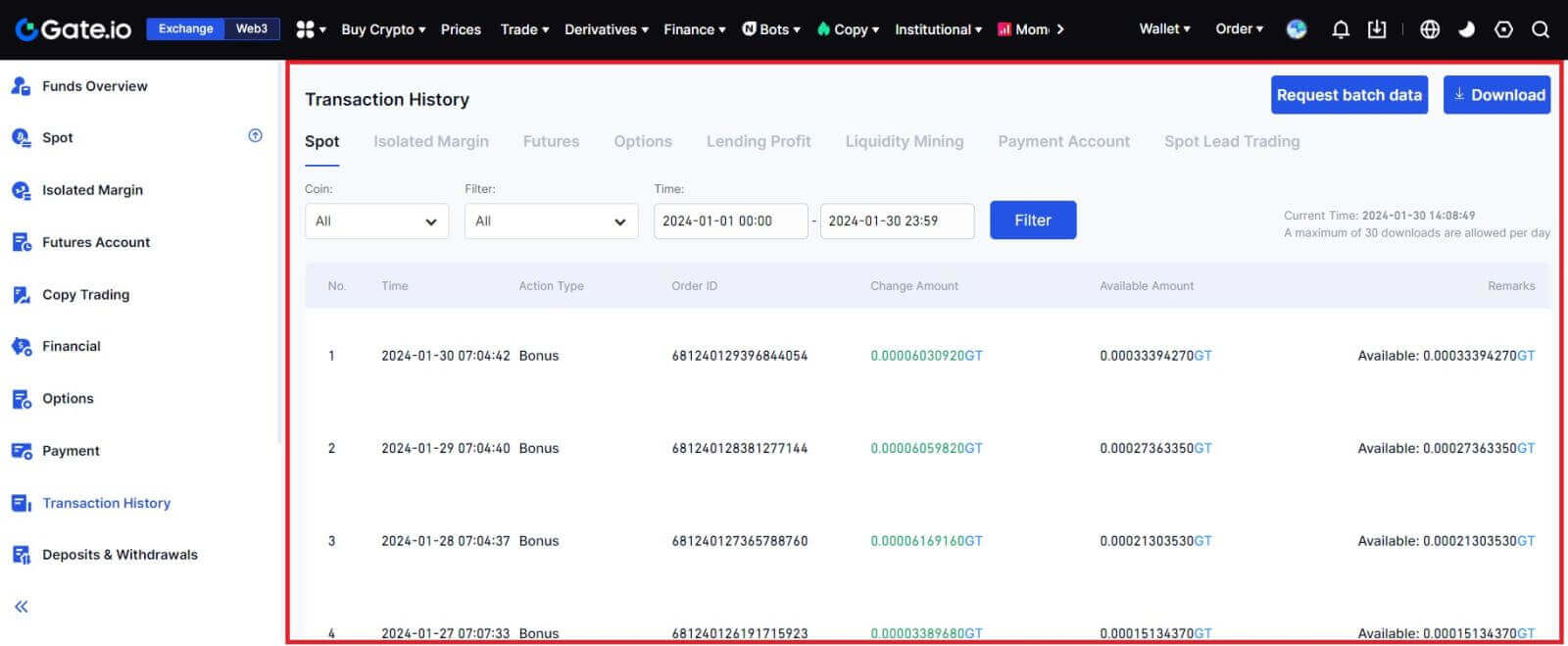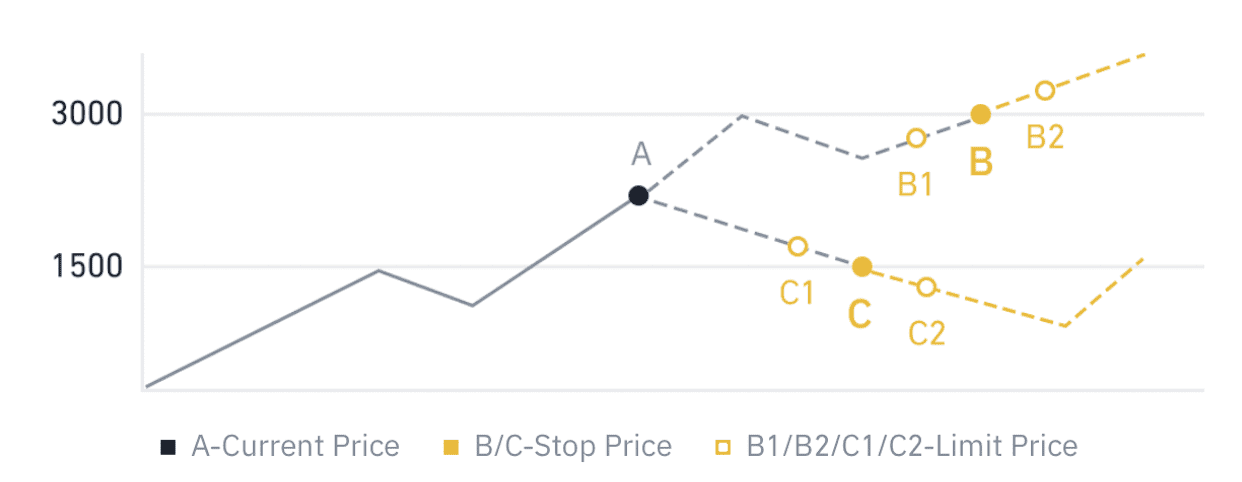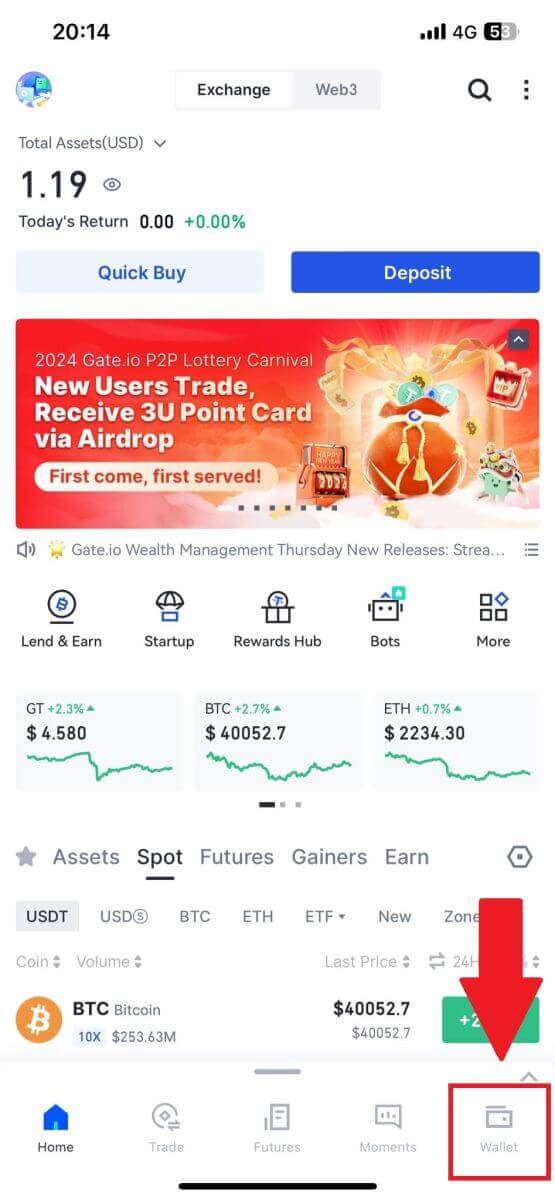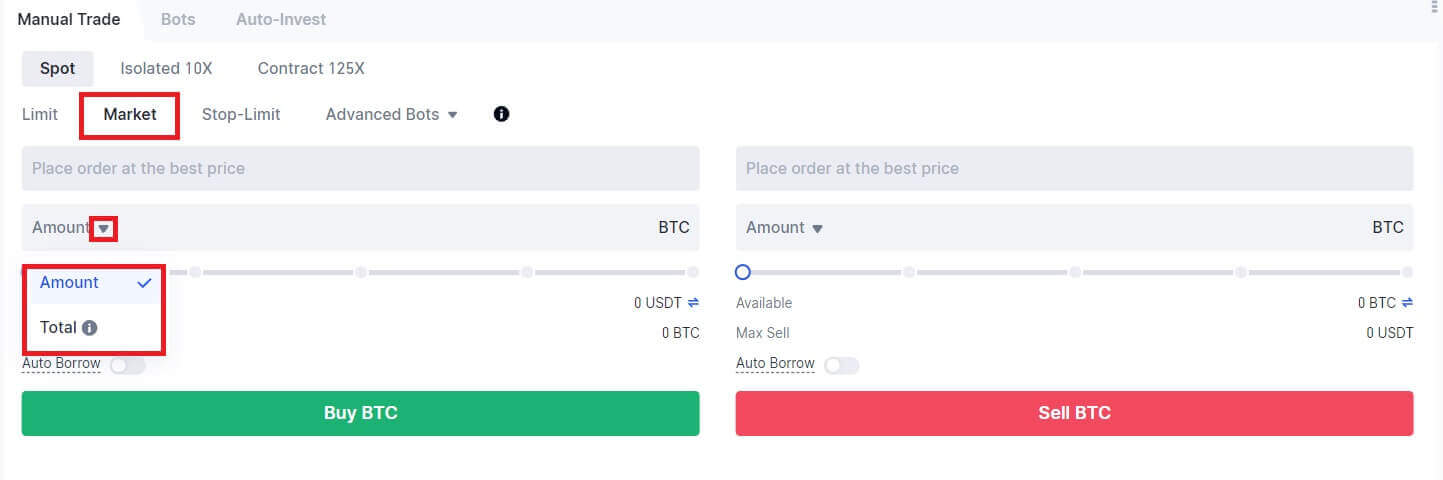Cómo operar en Gate.io para principiantes

Cómo registrar una cuenta en Gate.io
Cómo registrar una cuenta en Gate.io con correo electrónico o número de teléfono
1. Vaya al sitio web Gate.io y haga clic en [Registrarse] .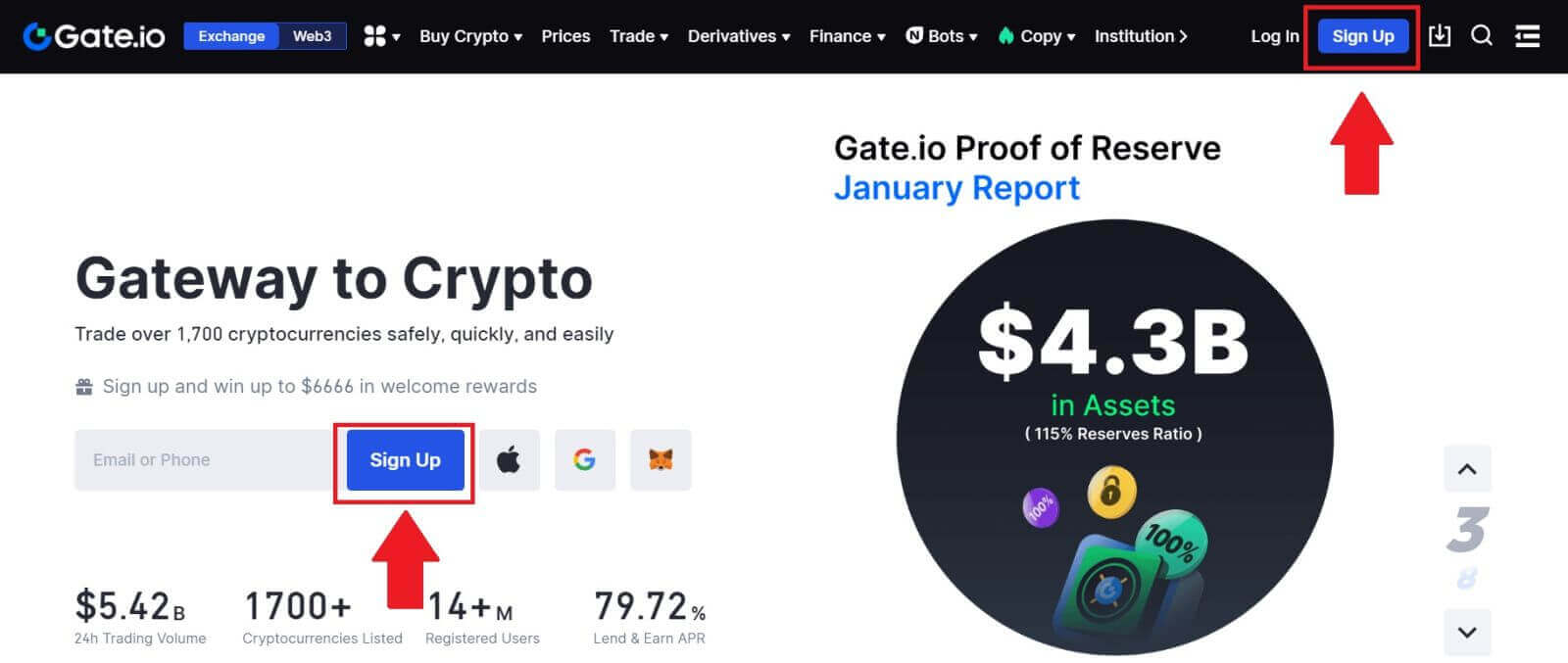
2. Seleccione [Correo electrónico] o [Número de teléfono] e ingrese su dirección de correo electrónico o número de teléfono. Luego, cree una contraseña segura para su cuenta.
Elija su [País/Región de residencia] , marque la casilla y haga clic en [Registrarse].
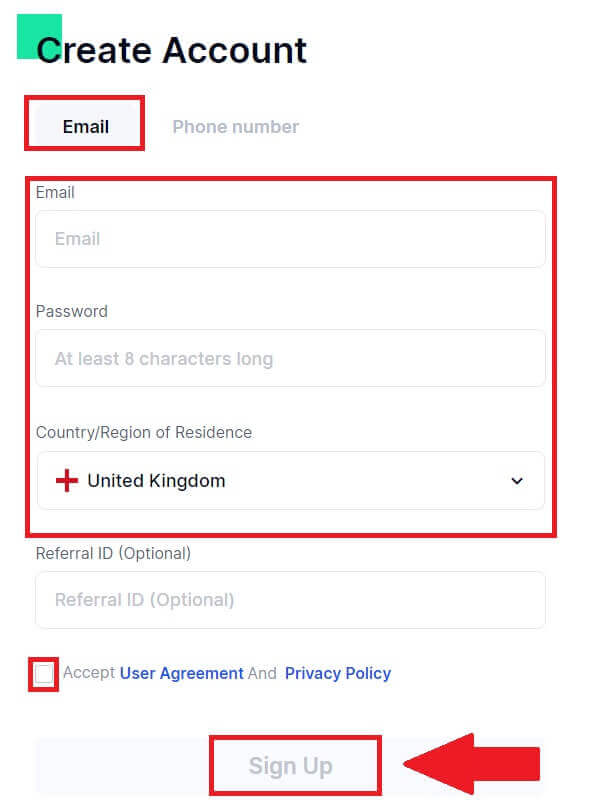
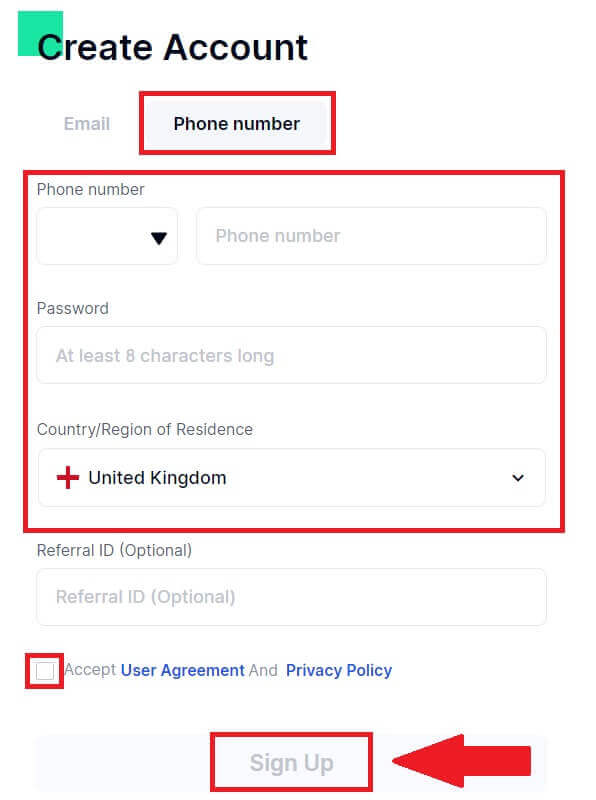
3. Aparece una ventana de verificación y completa el código de verificación. Recibirás un código de verificación de 6 dígitos en tu correo electrónico o teléfono. Luego, haga clic en el botón [Confirmar] .
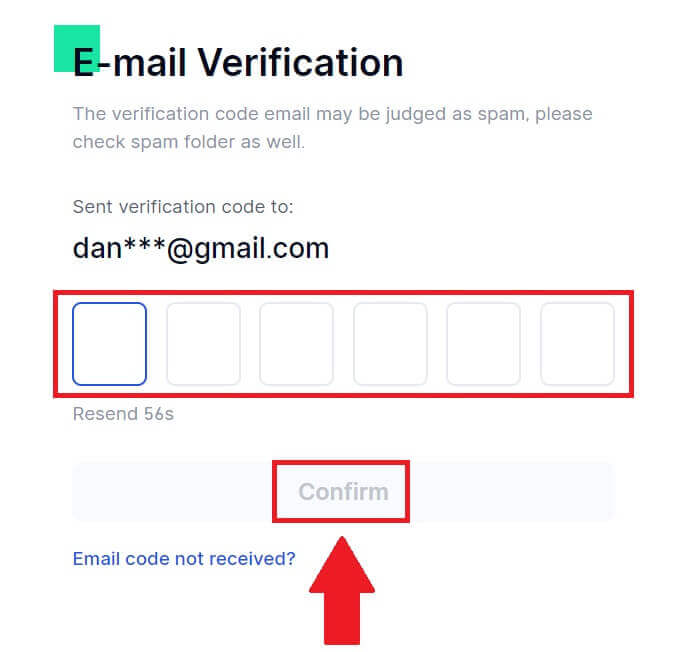
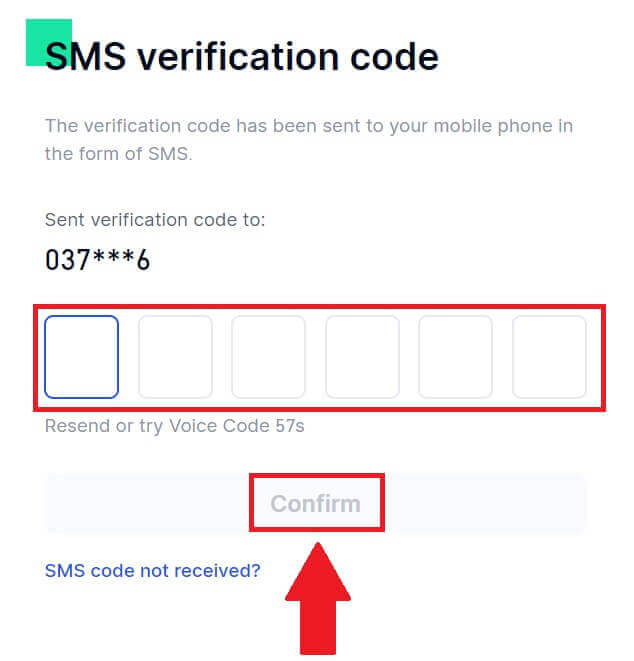
4. ¡Felicitaciones! Ha creado con éxito una cuenta de Gate.io por correo electrónico o número de teléfono.
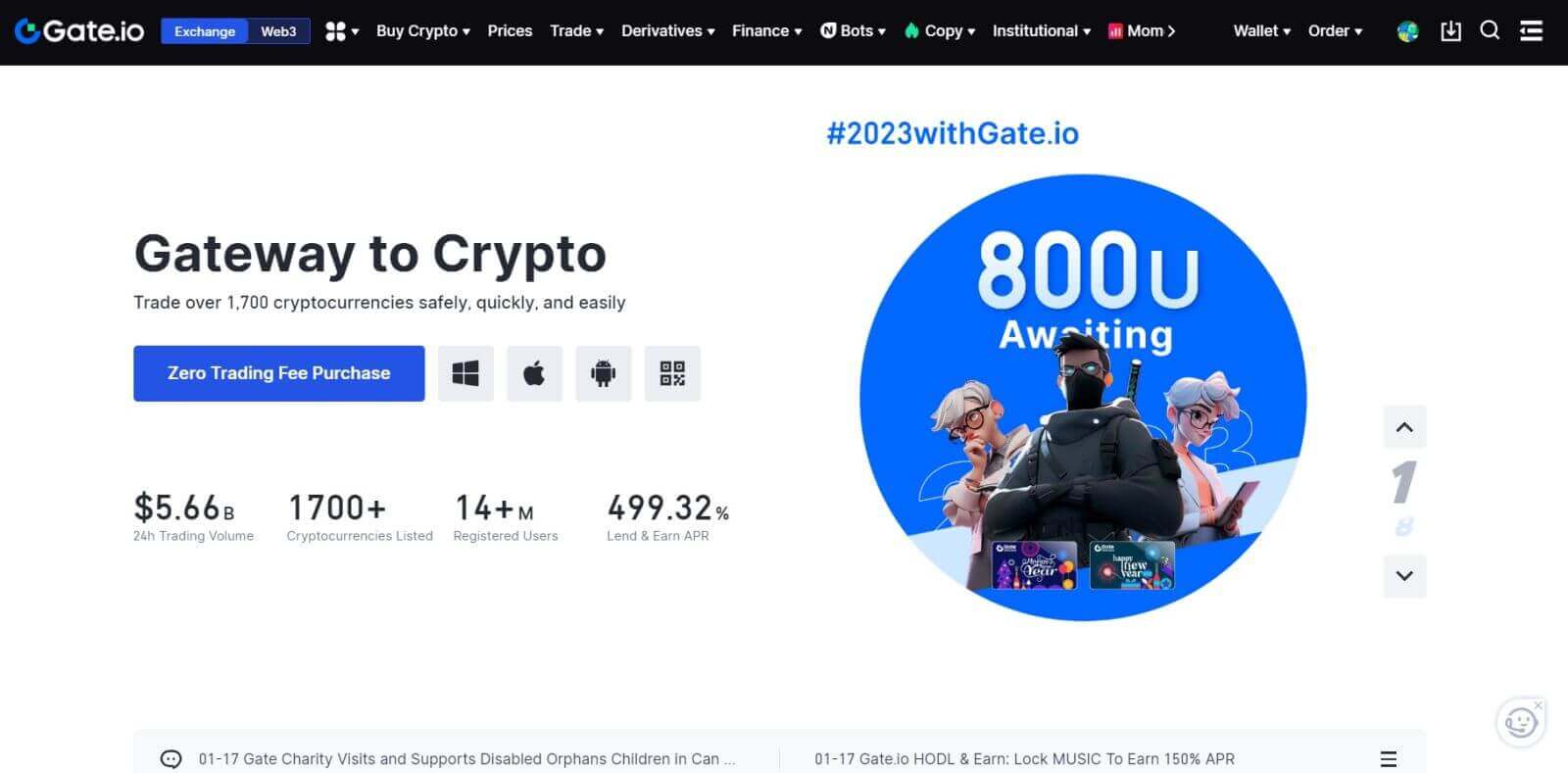
Cómo registrar una cuenta en Gate.io con una cuenta de Google
1. Vaya al sitio web Gate.io y haga clic en [Registrarse] .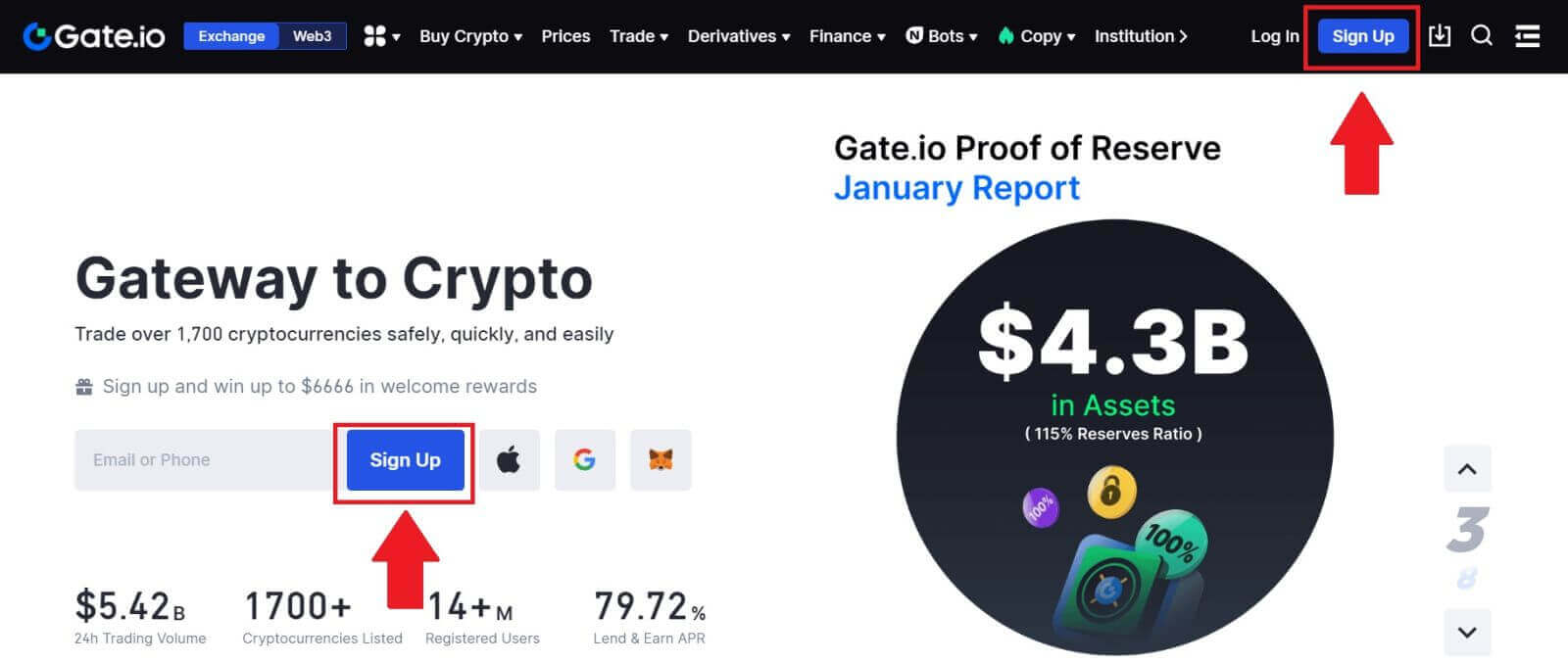
2. Desplácese hasta el final de la página de registro y haga clic en el botón [Google] .
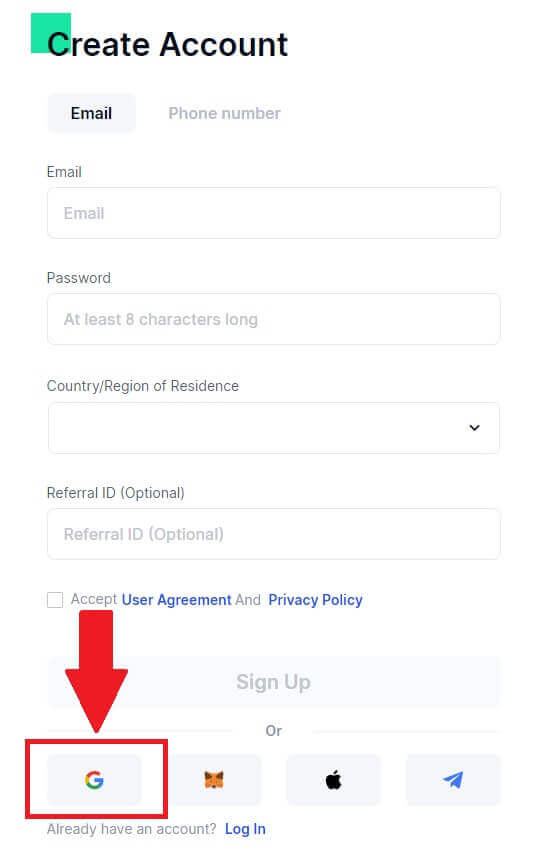
3. Se abrirá una ventana de inicio de sesión, donde deberá ingresar su dirección de correo electrónico o teléfono y hacer clic en [Siguiente].
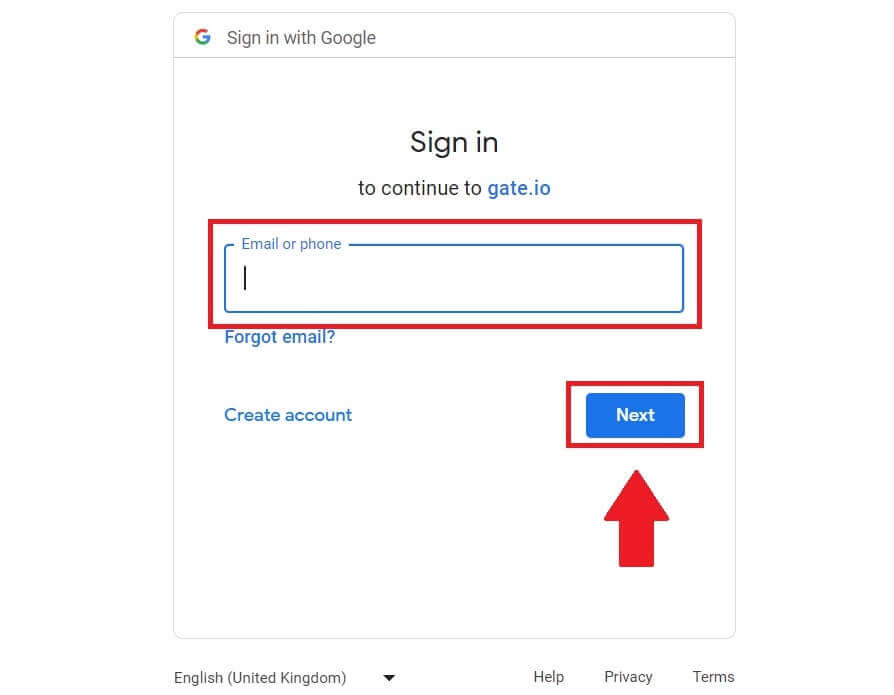
4. Luego ingrese la contraseña de su cuenta de Google y haga clic en [Siguiente].
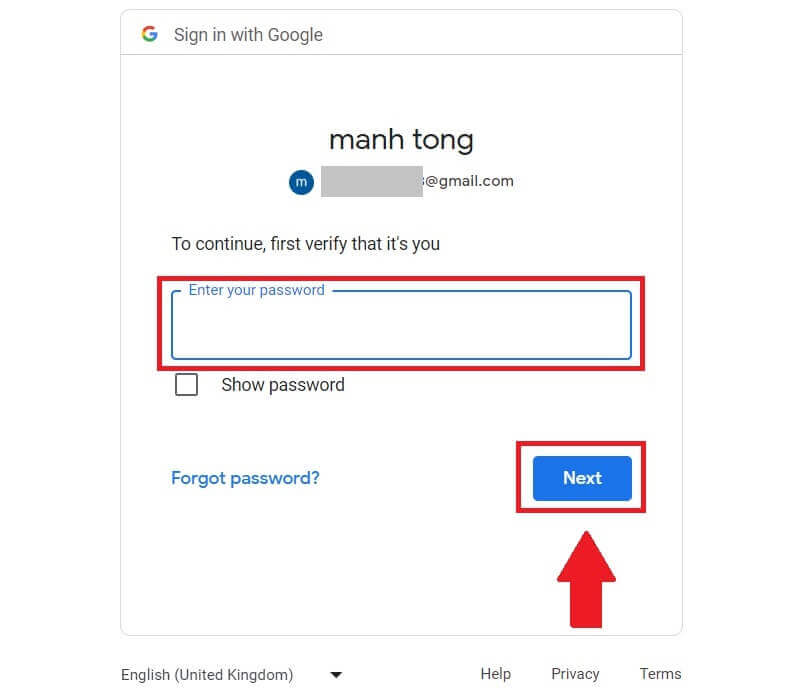
5. Haga clic en [Continuar] para confirmar e iniciar sesión con su cuenta de Google.
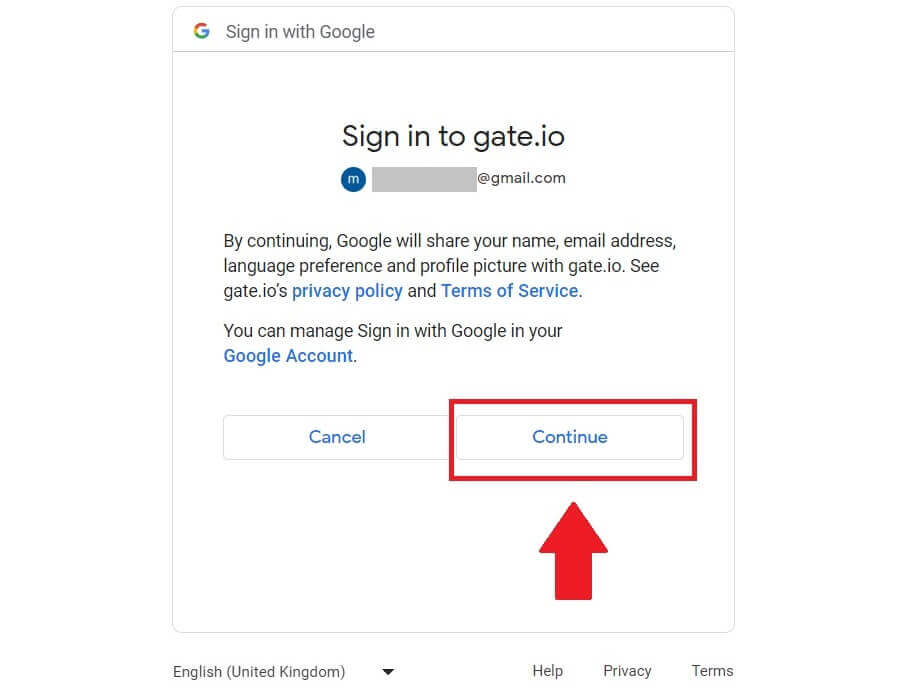
6. Complete su información para crear una nueva cuenta. Marque la casilla y luego haga clic en [Registrarse].
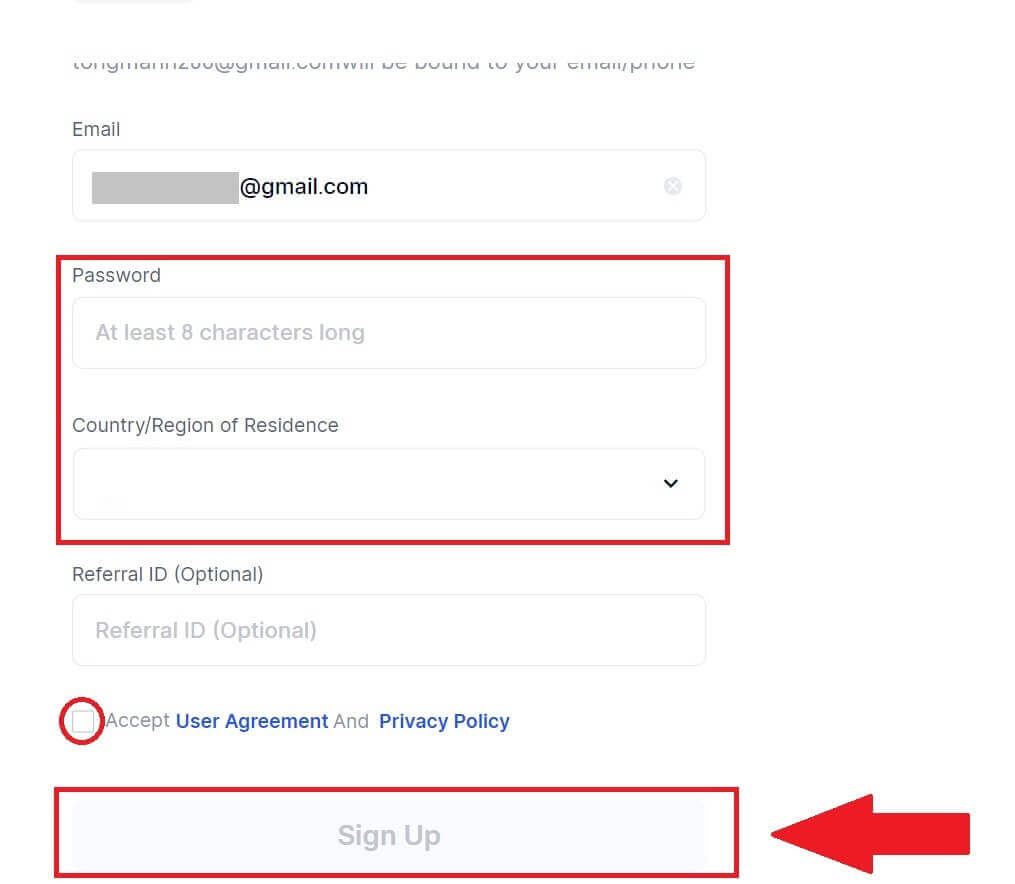
7. Complete el proceso de verificación. Recibirás un código de verificación de 6 dígitos en tu correo electrónico. Ingrese el código y haga clic en [Confirmar].
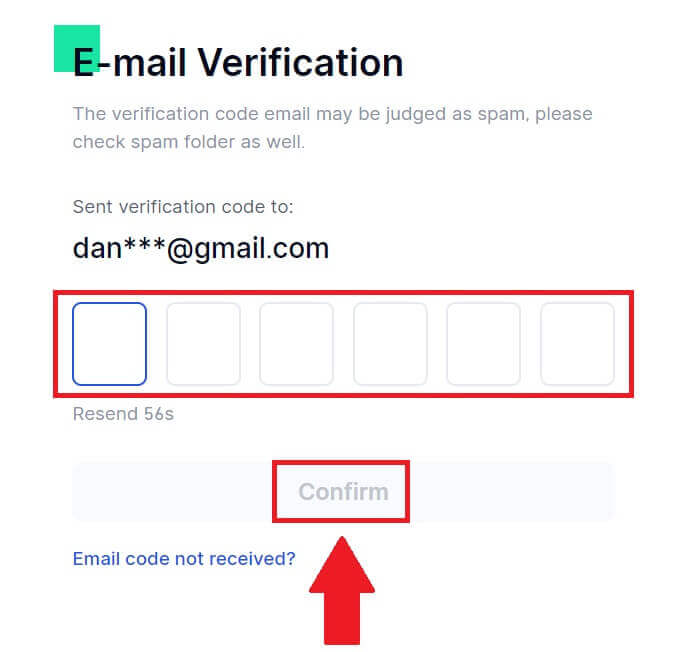
8. ¡Felicitaciones! Ha creado con éxito una cuenta Gate.io a través de Goggle.
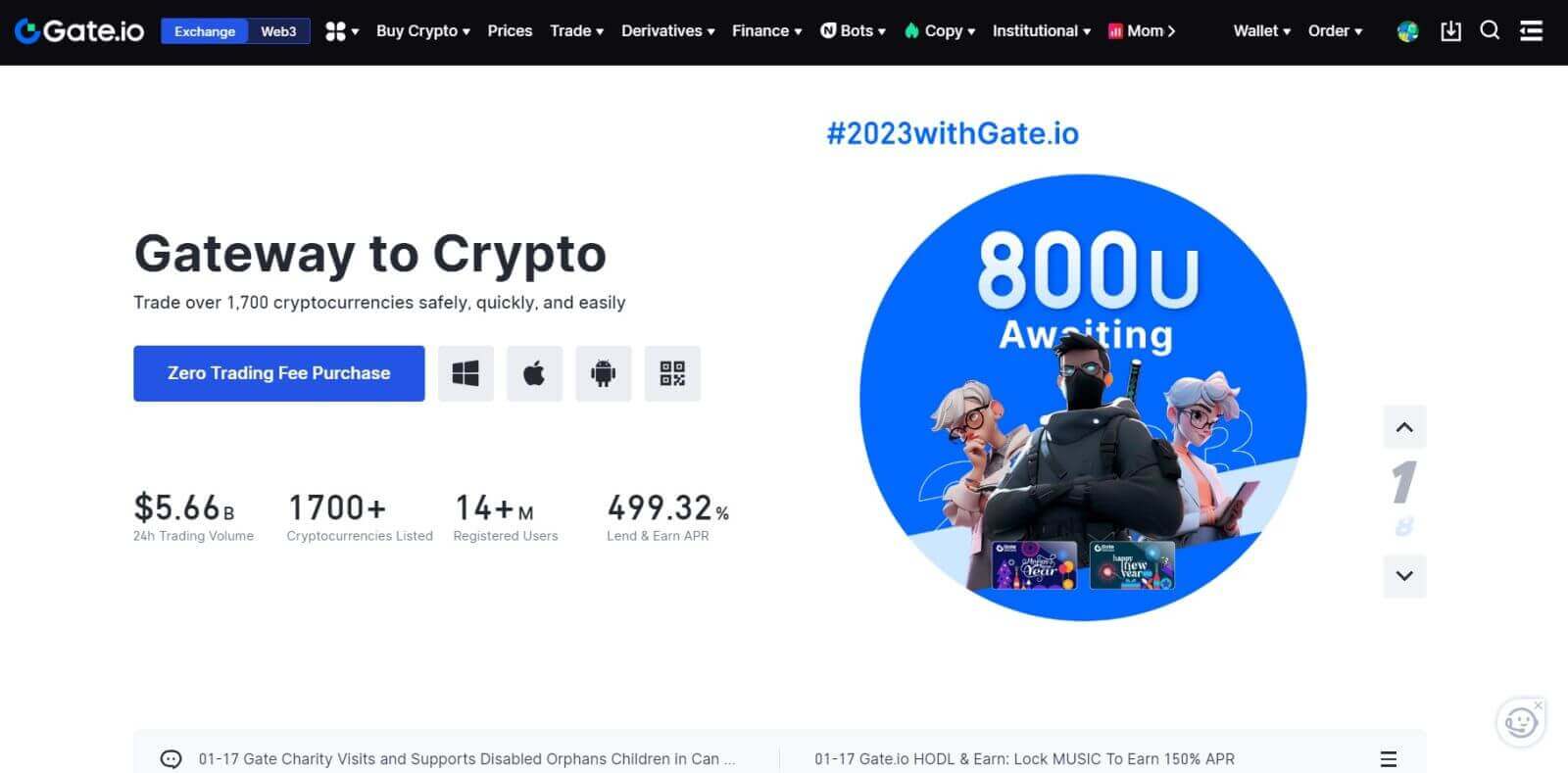
Cómo registrar una cuenta en Gate.io con MetaMask
Antes de registrar una cuenta en Gate.io a través de MetaMask, debe tener la extensión MetaMask instalada en su navegador.1. Vaya al sitio web Gate.io y haga clic en [Registrarse] . 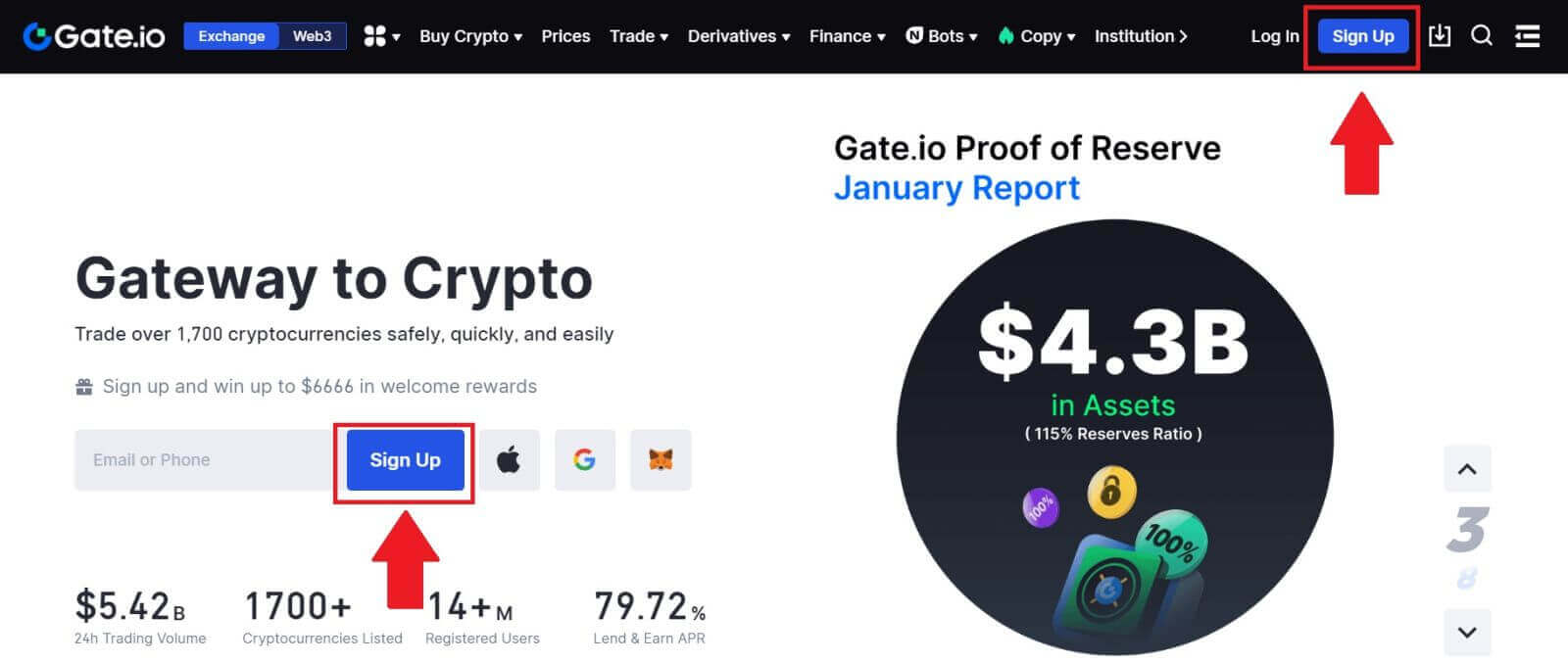
2. Desplácese hasta el final de la página de registro y haga clic en el botón [MetaMask] . 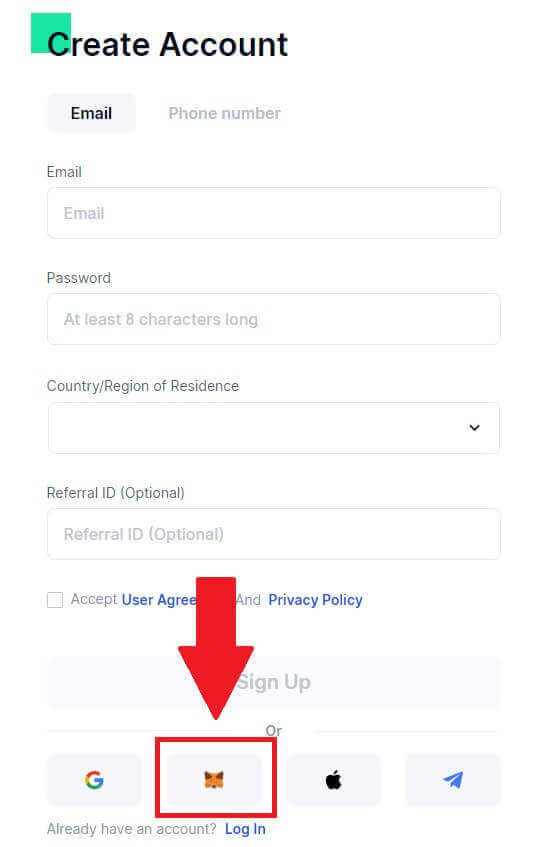 3. Se abrirá una ventana de inicio de sesión, donde deberá conectarse con MetaMask, elegir la cuenta que desea conectar y hacer clic en [Siguiente].
3. Se abrirá una ventana de inicio de sesión, donde deberá conectarse con MetaMask, elegir la cuenta que desea conectar y hacer clic en [Siguiente]. 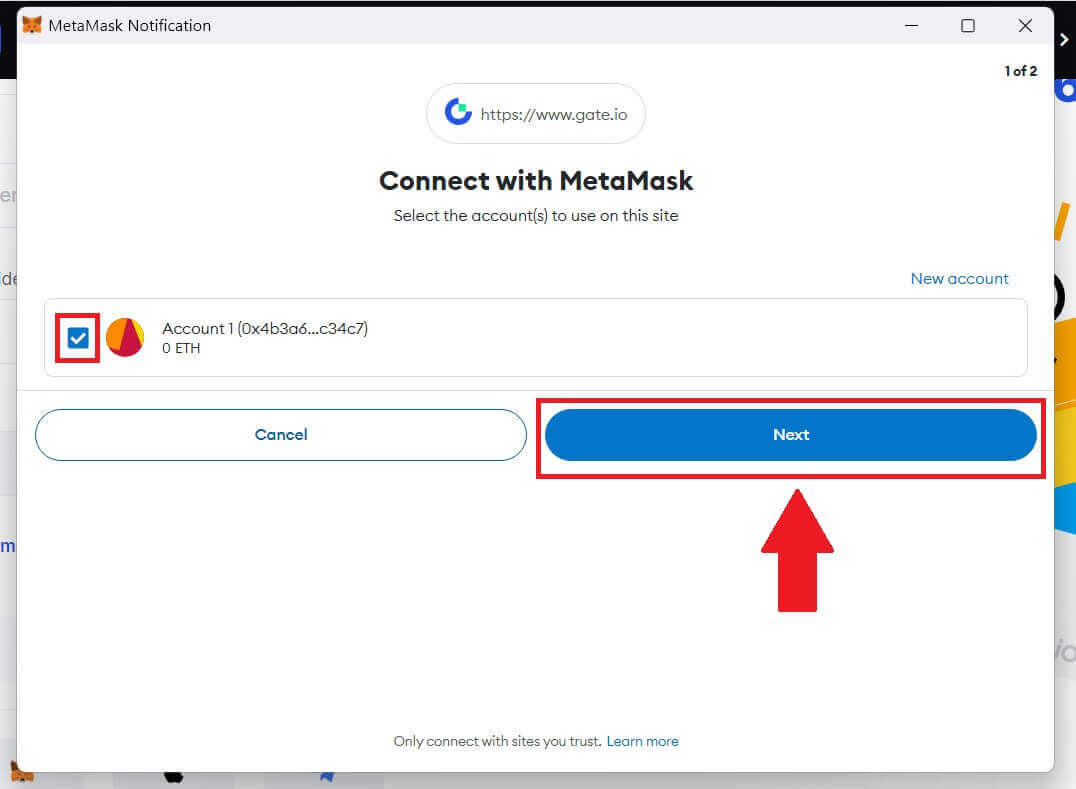
4. Haga clic en [Conectar] para conectarse con la cuenta elegida.
5. Haga clic en [Crear nueva cuenta Gate] para registrarse usando la credencial MetaMask.
6. Seleccione [Correo electrónico] o [Número de teléfono] e ingrese su dirección de correo electrónico o número de teléfono. Luego, cree una contraseña segura para su cuenta.
Elija su [País/Región de residencia] , marque la casilla y haga clic en [Registrarse].
7. Aparece una ventana de verificación y completa el código de verificación. Recibirás un código de verificación de 6 dígitos en tu correo electrónico o teléfono. Luego, haga clic en el botón [Confirmar] .
8. Aparecerá una MetaMask [Solicitud de firma] , haga clic en [Firmar] para continuar.
9. ¡Felicitaciones! Ha creado con éxito una cuenta Gate.io a través de MetaMask.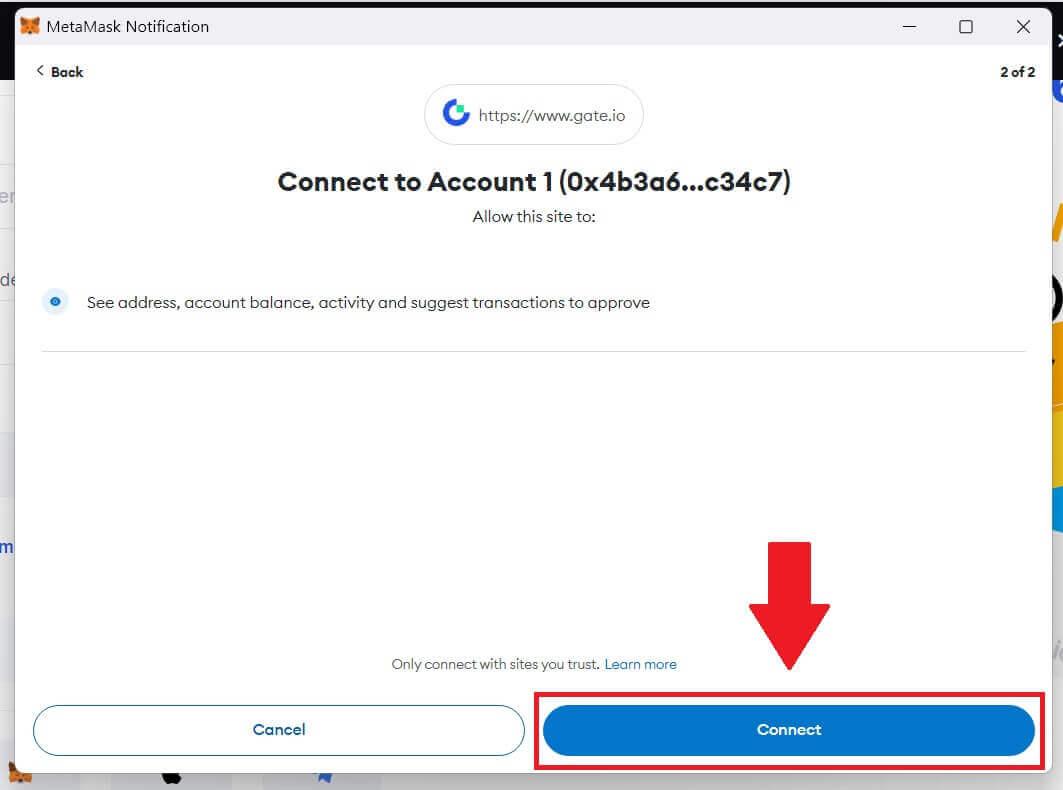
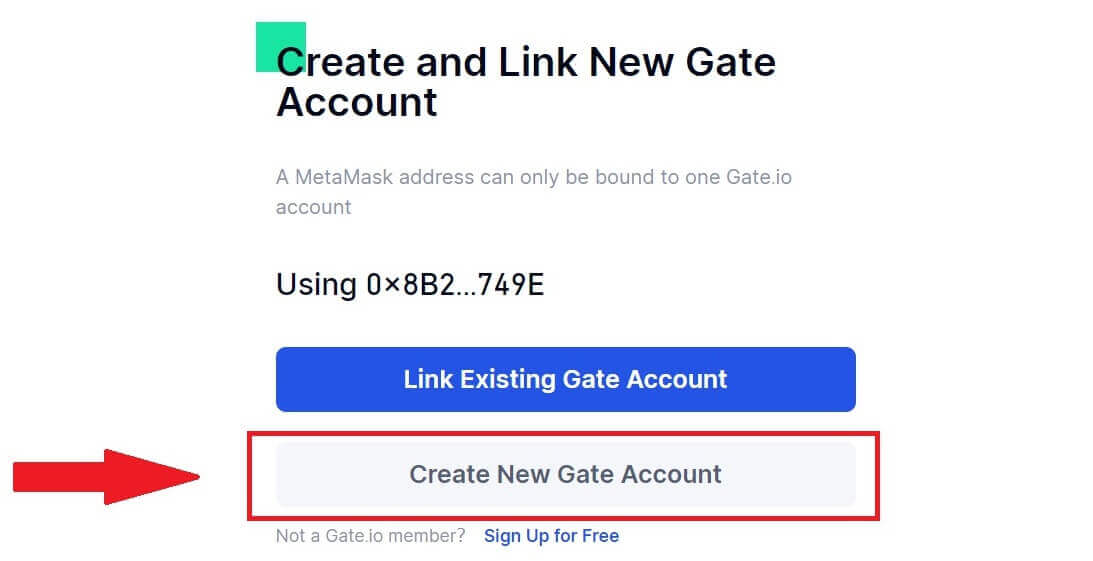
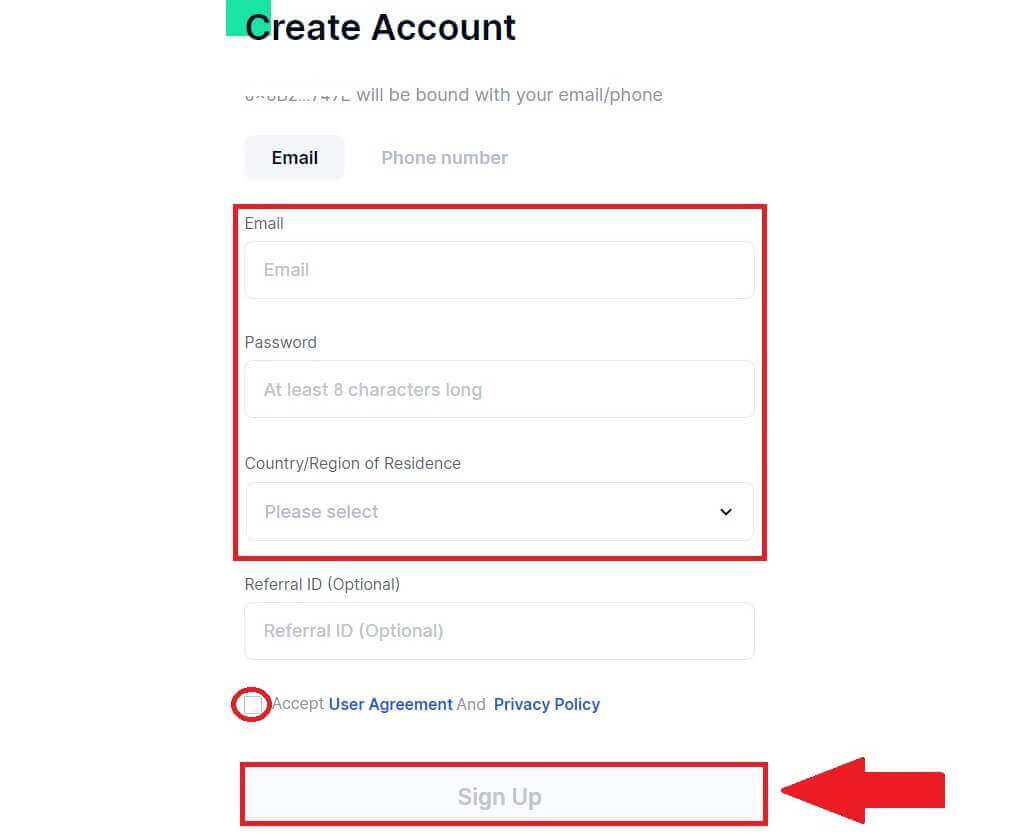
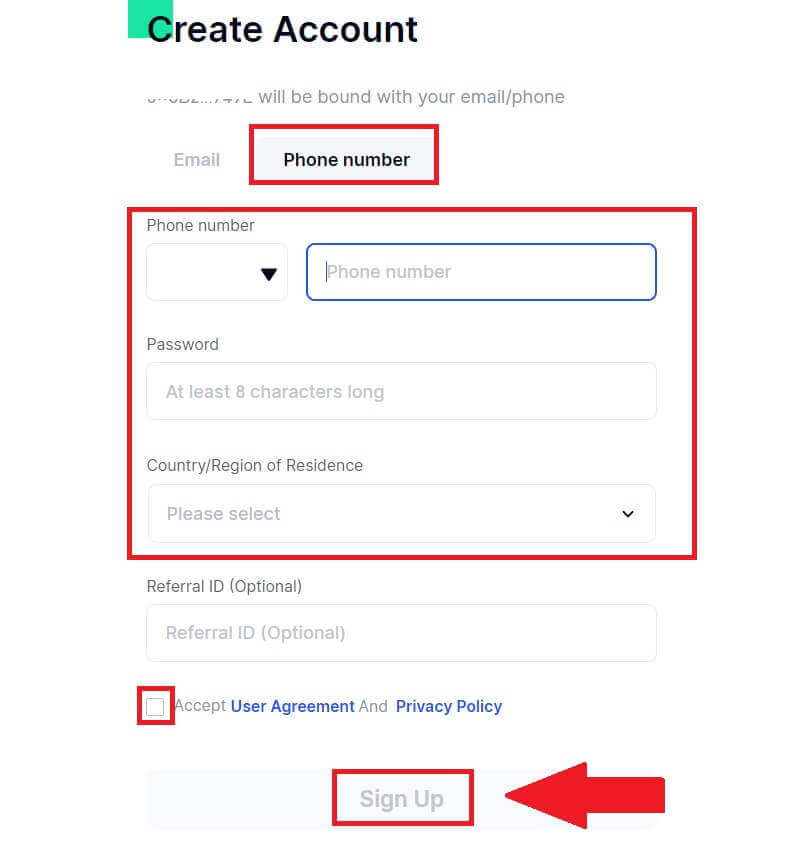
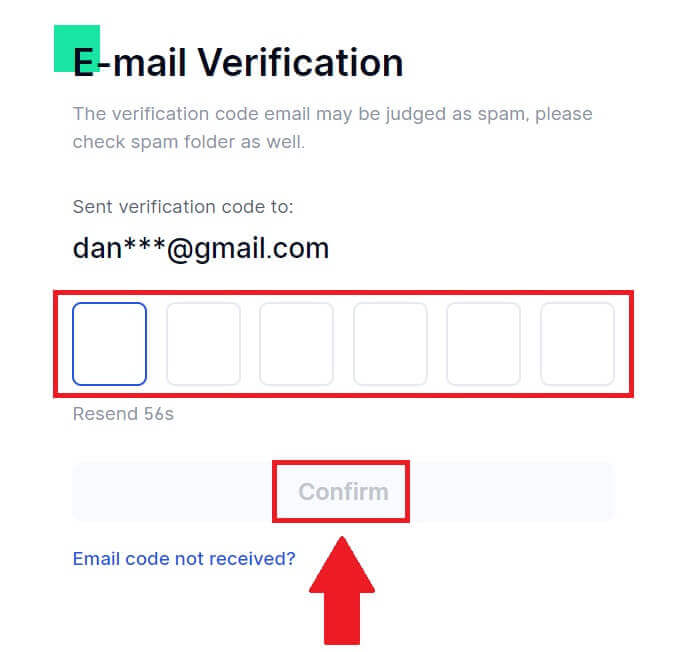
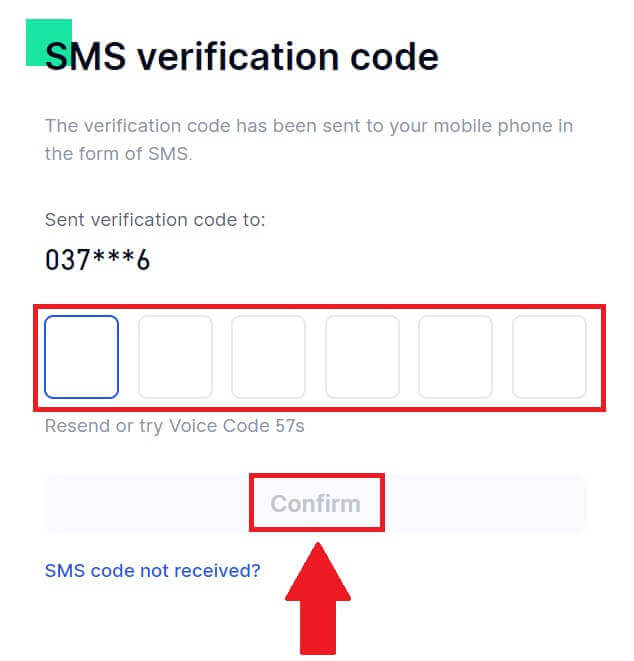
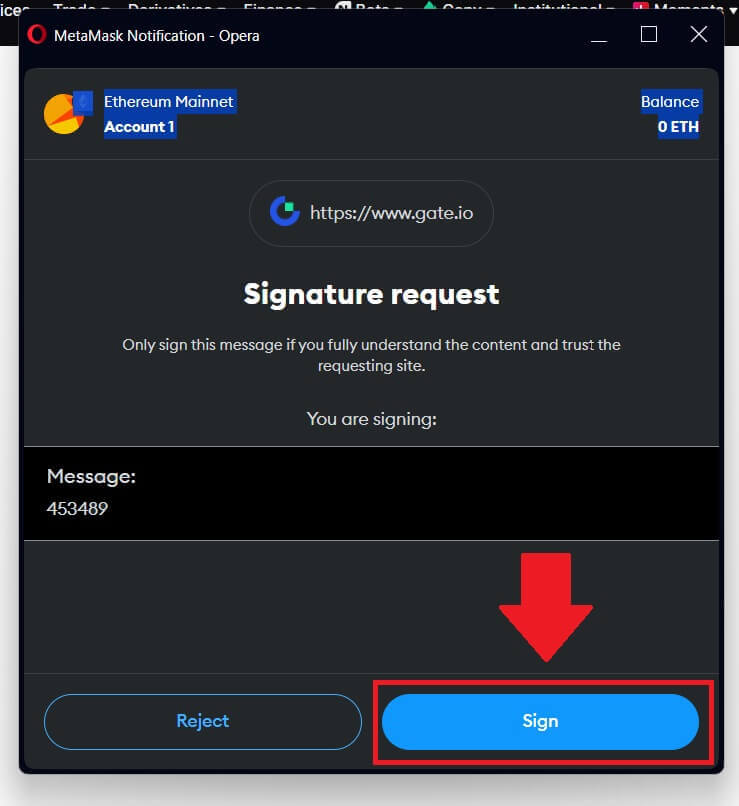
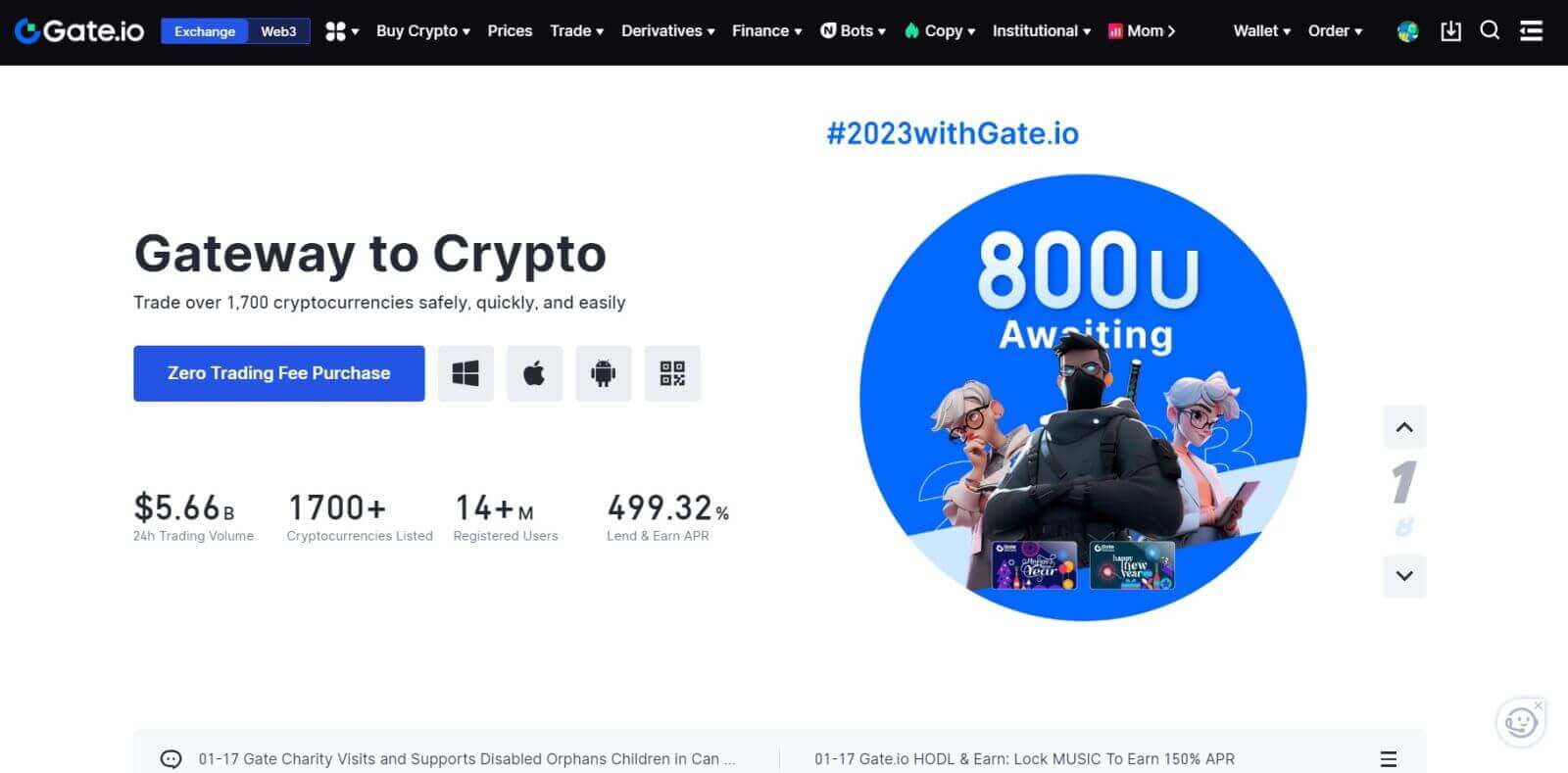
Cómo registrar una cuenta en Gate.io con Telegram
1. Vaya al sitio web Gate.io y haga clic en [Registrarse] . 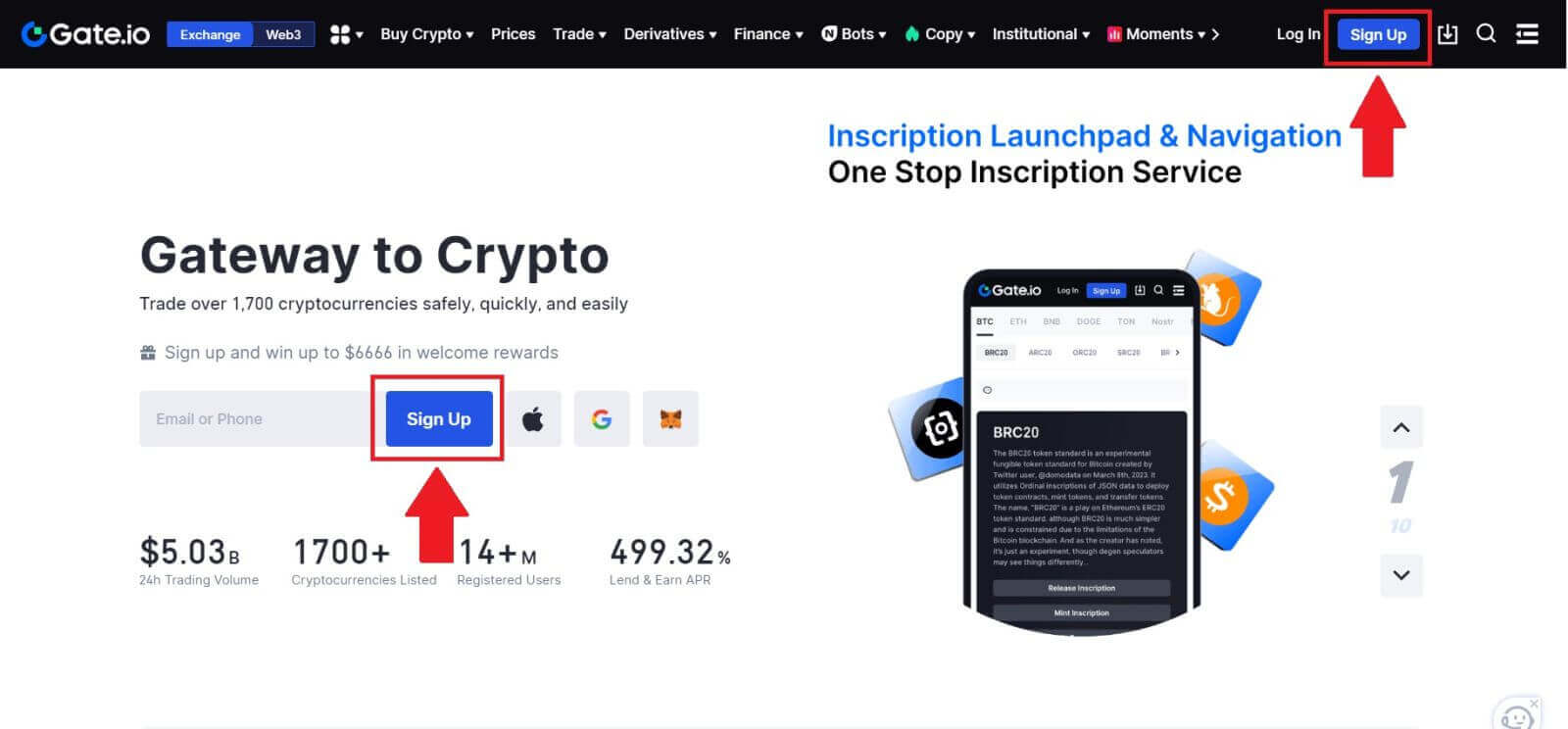
2. Desplácese hasta el final de la página de registro y haga clic en el botón [Telegram] . 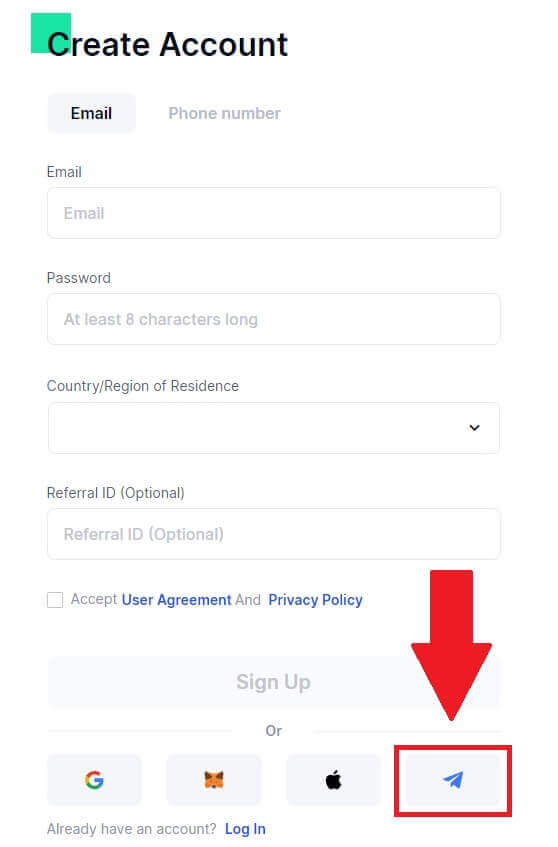
3. Aparecerá una ventana emergente, ingrese su número de teléfono para registrarse en Gate.io y haga clic en [SIGUIENTE]. 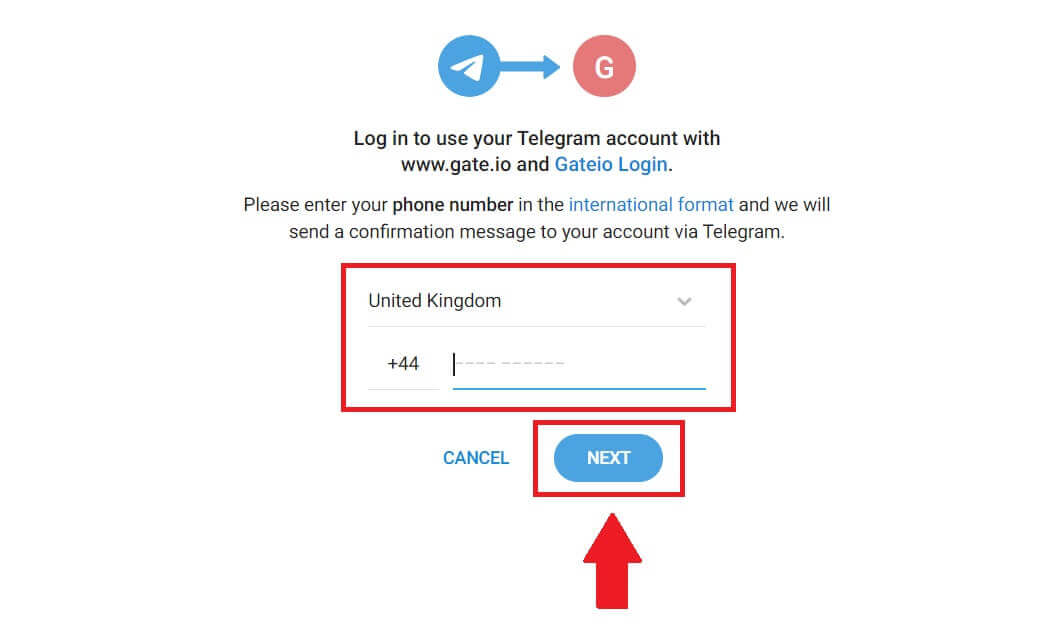
4. Recibirás la solicitud en la aplicación Telegram. Confirma esa solicitud. 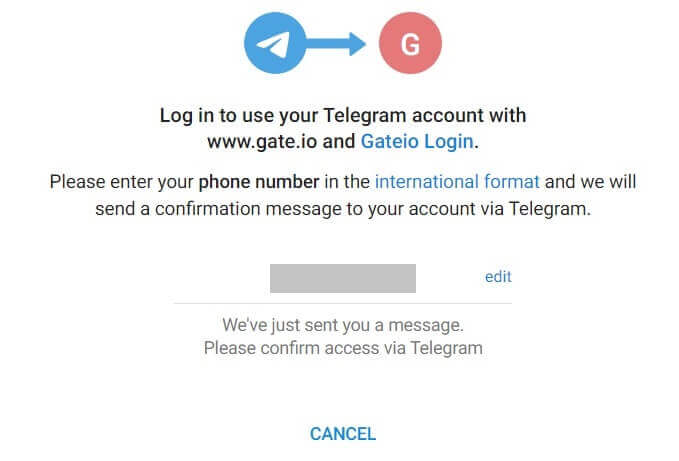
5. Haga clic en [ACEPTAR] para continuar registrándose en Gate.io usando la credencial de Telegram. 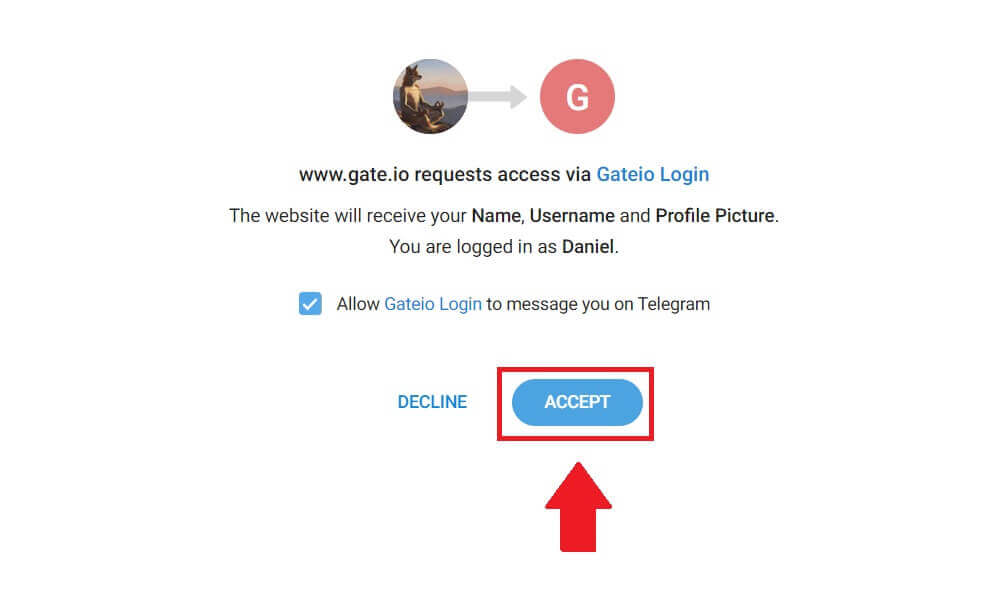 6. Seleccione [Correo electrónico] o [Número de teléfono] e ingrese su dirección de correo electrónico o número de teléfono. Luego, cree una contraseña segura para su cuenta.
6. Seleccione [Correo electrónico] o [Número de teléfono] e ingrese su dirección de correo electrónico o número de teléfono. Luego, cree una contraseña segura para su cuenta.
Elija su [País/Región de residencia] , marque la casilla y haga clic en [Registrarse]. 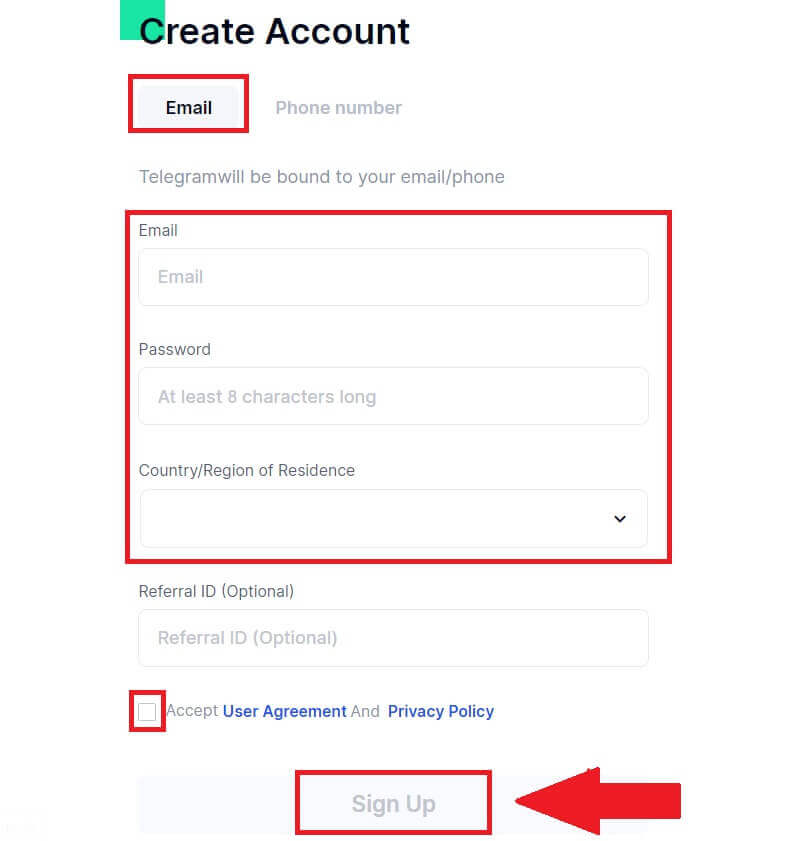
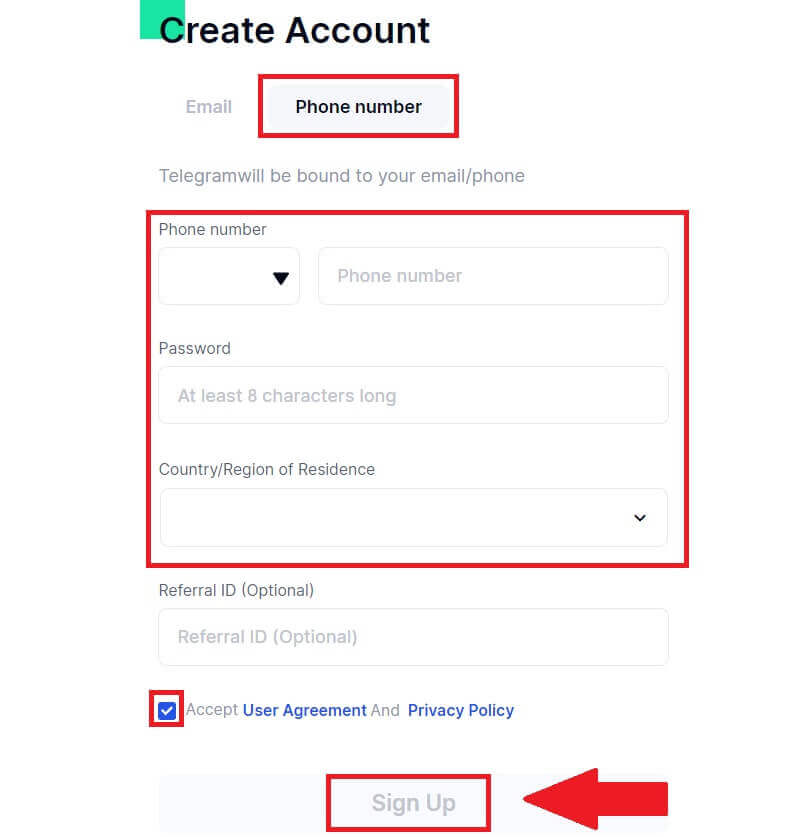
7. Aparece una ventana de verificación y completa el código de verificación. Recibirás un código de verificación de 6 dígitos en tu correo electrónico o teléfono. Luego, haga clic en el botón [Confirmar] . 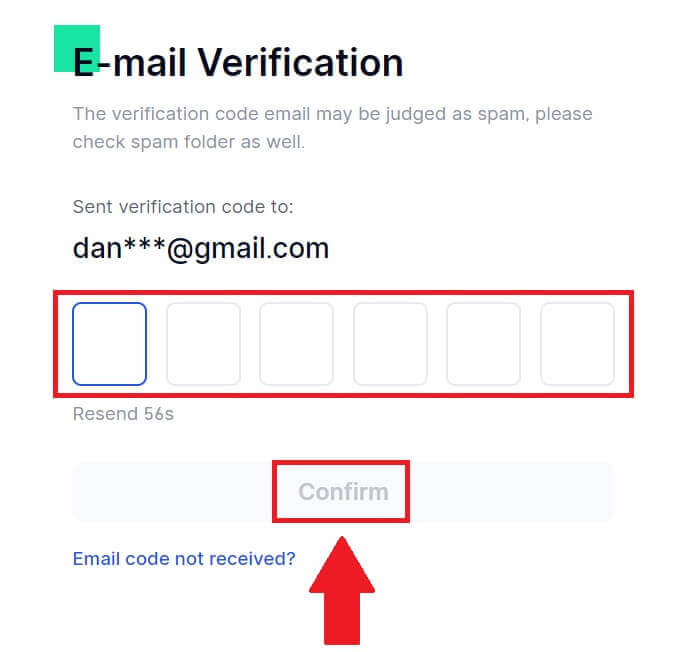
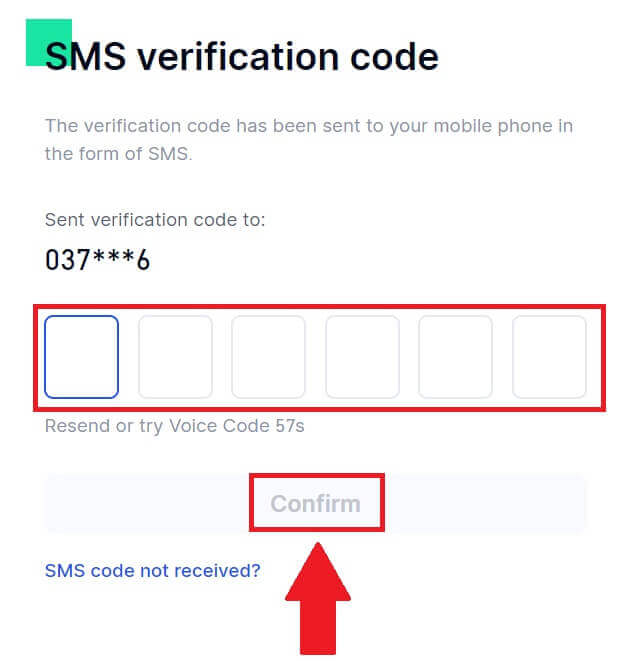 8. ¡Felicitaciones! Ha creado con éxito una cuenta Gate.io a través de Telegram.
8. ¡Felicitaciones! Ha creado con éxito una cuenta Gate.io a través de Telegram.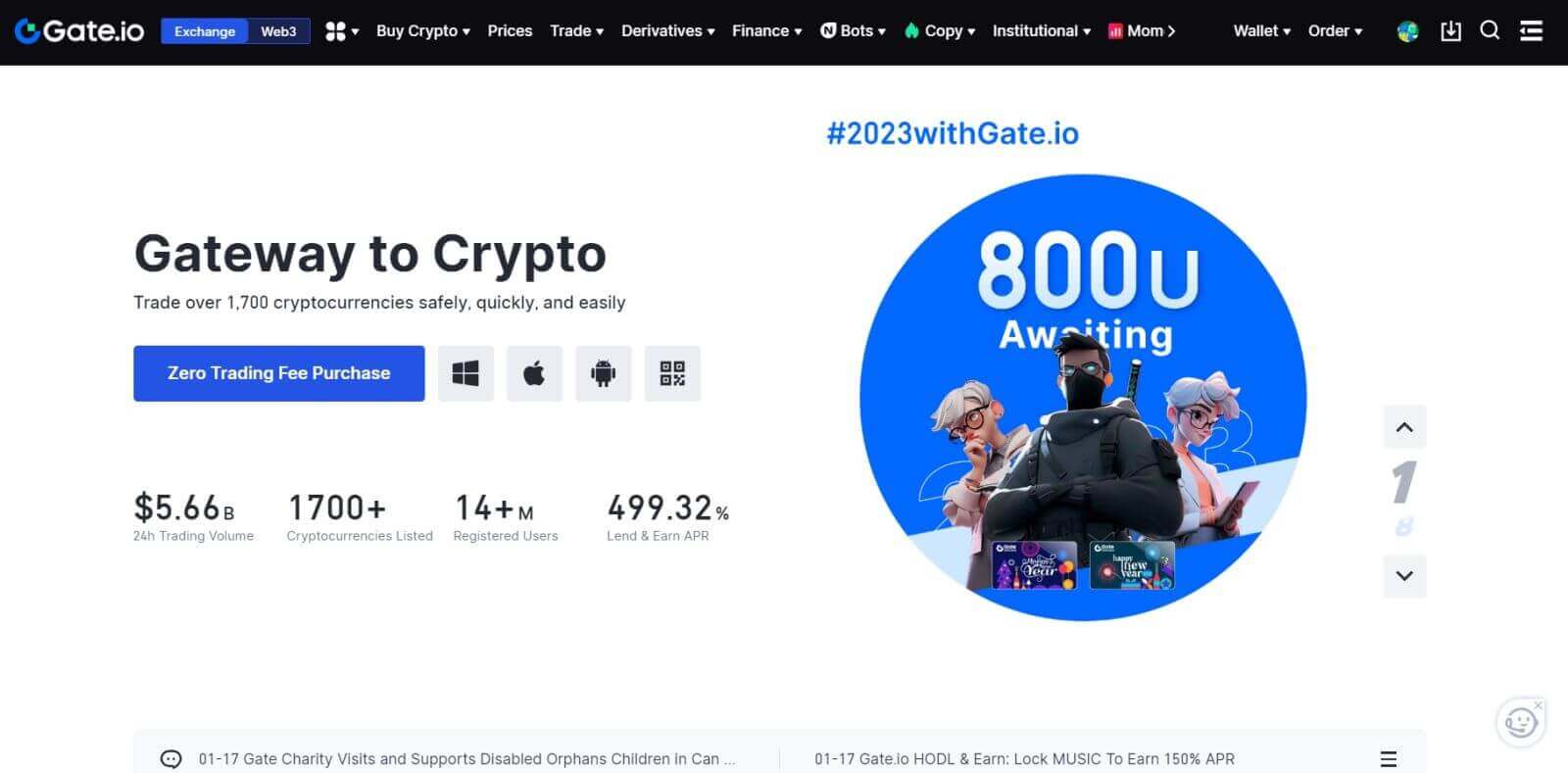
_
Cómo registrar una cuenta en la aplicación Gate.io
1. Debe instalar la aplicación Gate.io para crear una cuenta para operar en Google Play Store o App Store .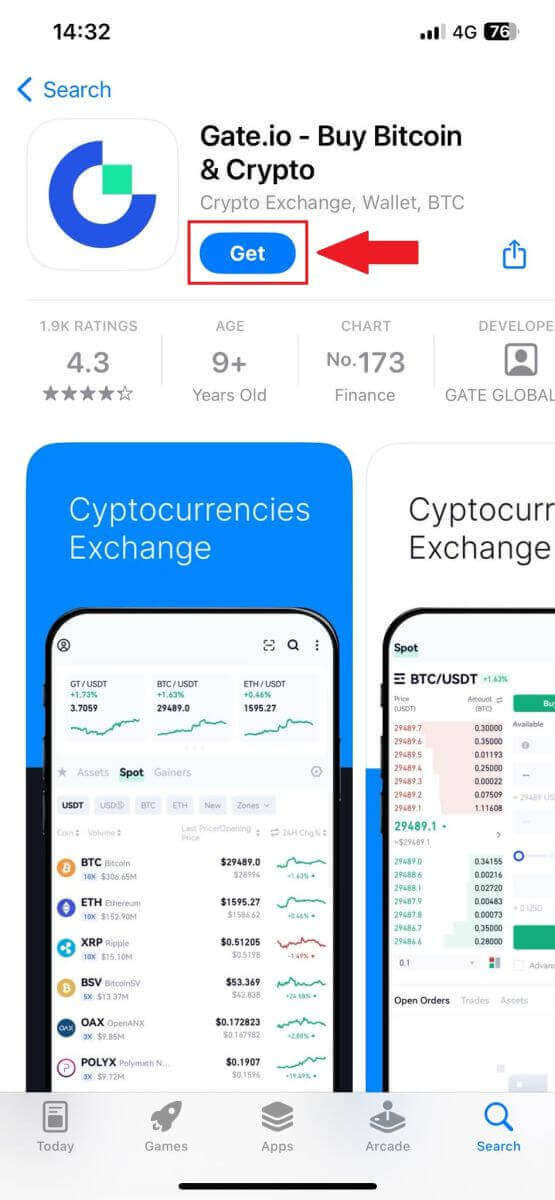
2. Abra la aplicación Gate.io, toque el ícono [Perfil] y toque [Registrarse] .
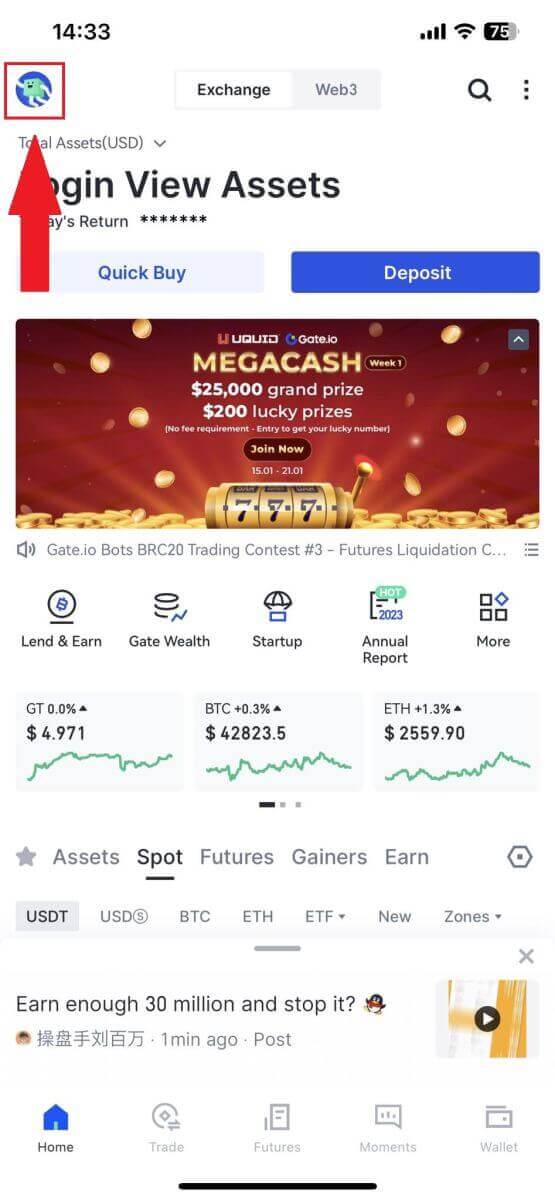
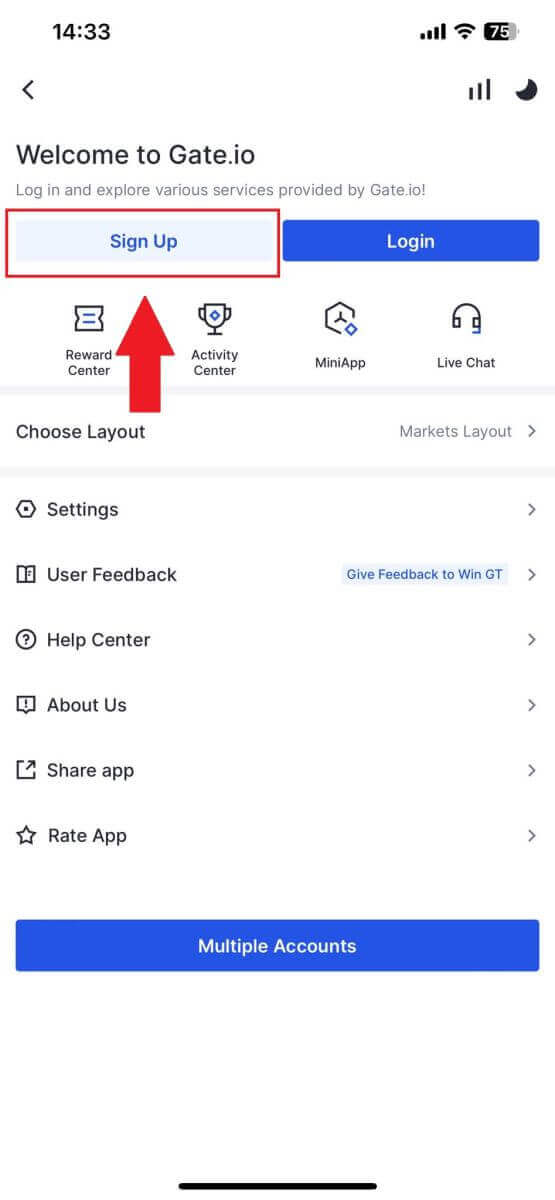
3. Seleccione [Correo electrónico] o [Teléfono] e ingrese su dirección de correo electrónico o número de teléfono. Luego, cree una contraseña segura para su cuenta.
Elija su [País/Región de residencia] , marque la casilla y haga clic en [Registrarse].
Nota :
- Su contraseña debe contener al menos 8 caracteres, incluida una letra mayúscula y un número.
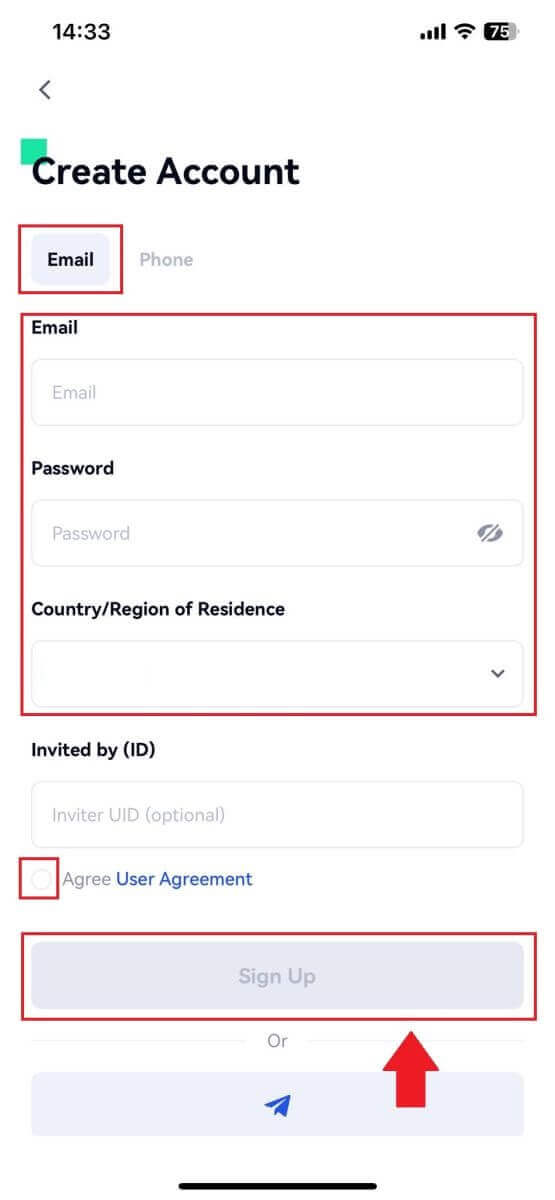
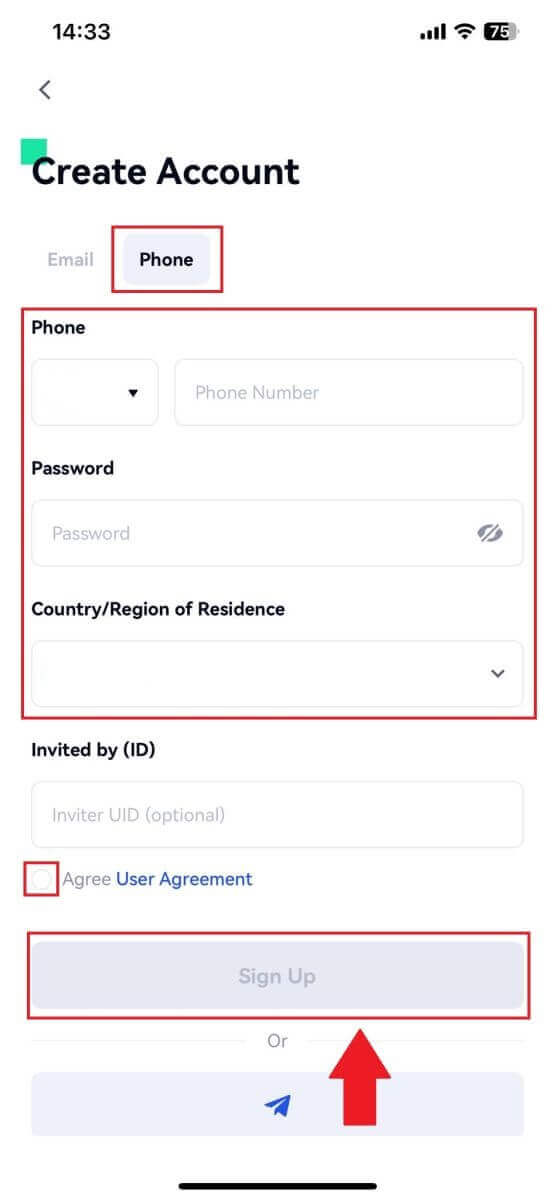
4. Recibirás un código de verificación de 6 dígitos en tu correo electrónico o teléfono. Ingrese el código y luego haga clic en el botón [Confirmar] .
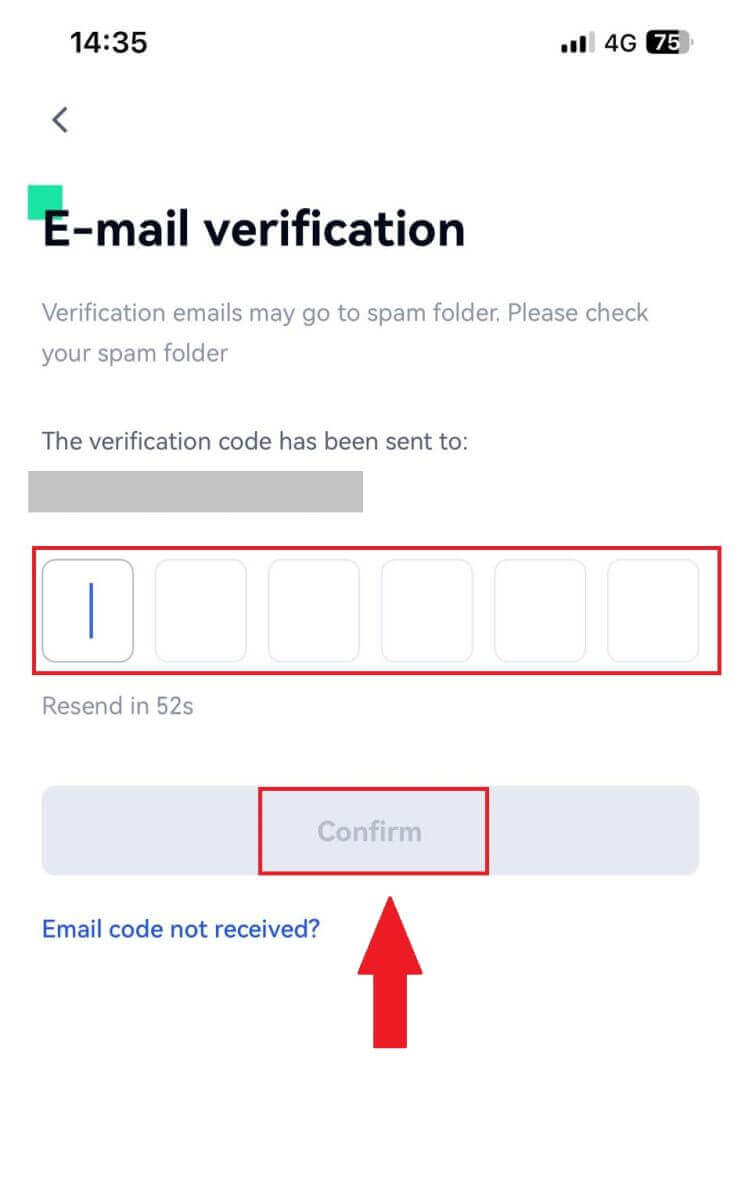
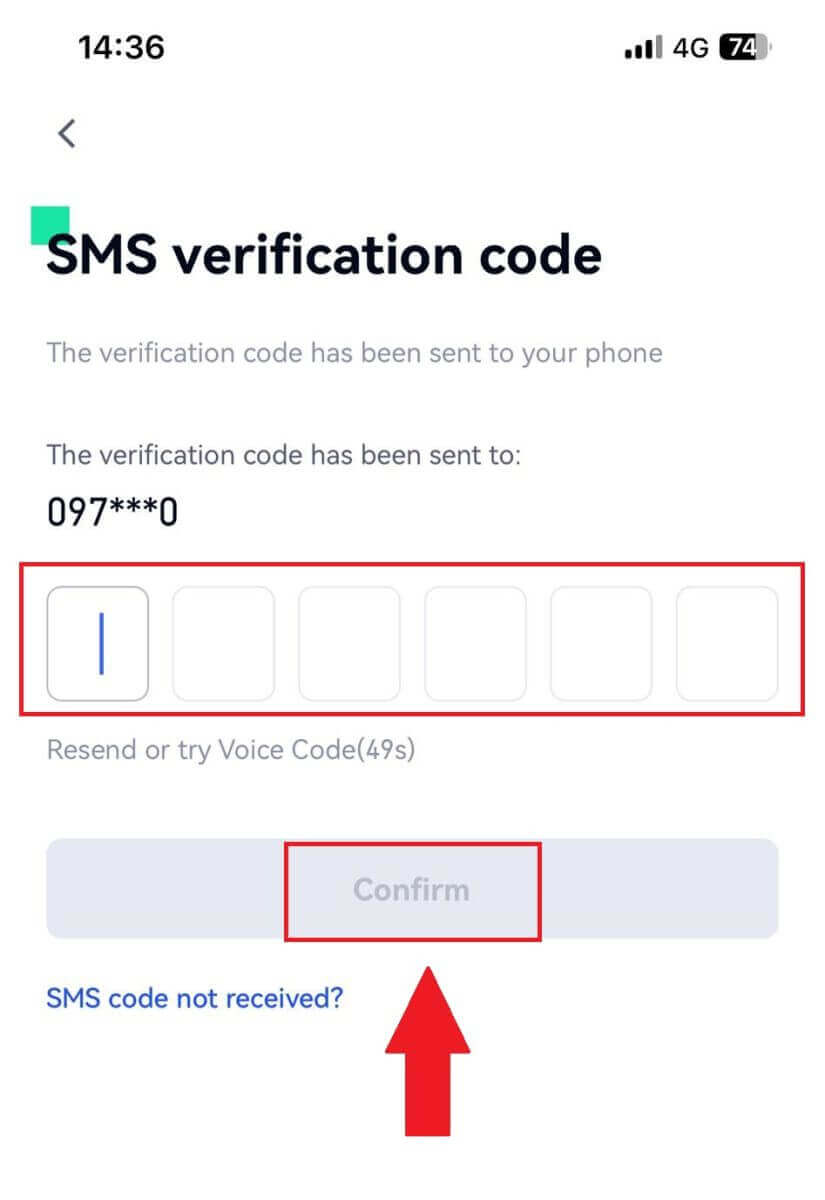
5. ¡Felicitaciones! Ha creado con éxito una cuenta Gate.io en su teléfono.
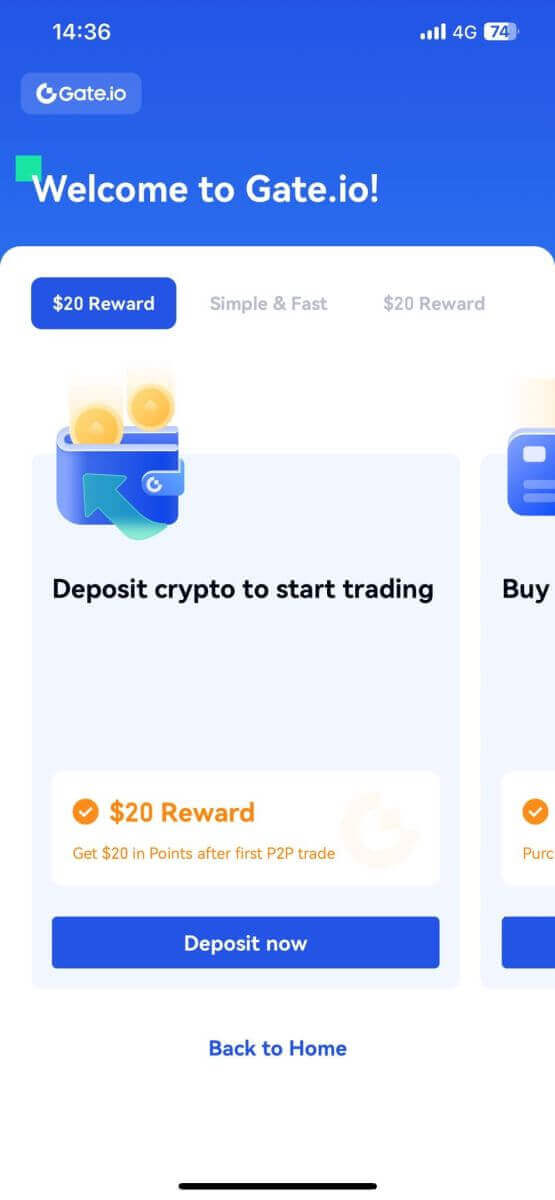
O puedes registrarte en la aplicación Gate.io usando Telegram.
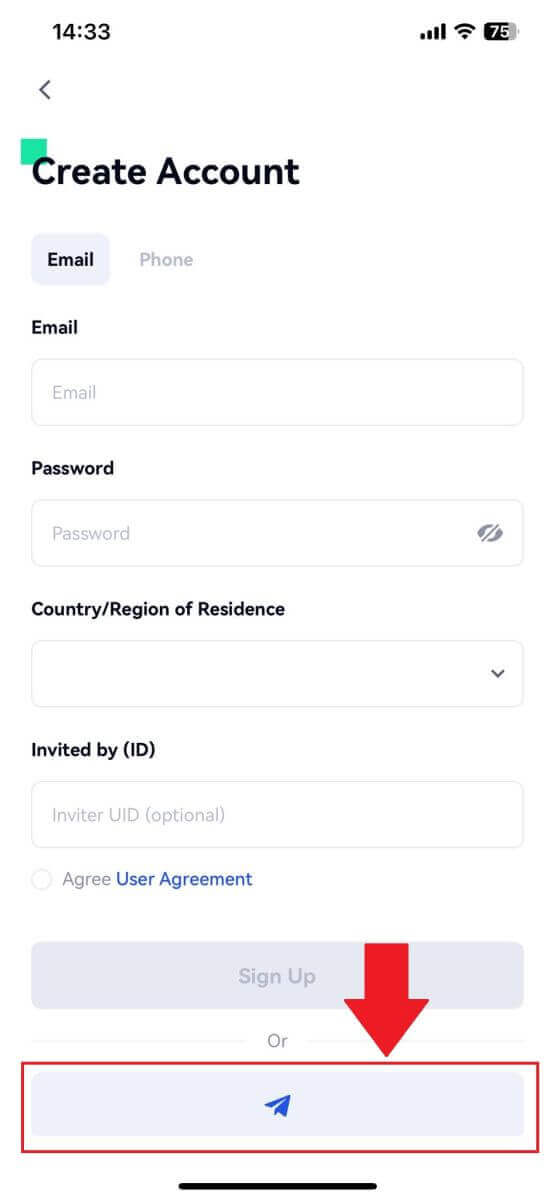
_
Cómo verificar la cuenta Gate.io
¿Qué es KYC Gate.io?
KYC significa Conozca a su cliente y enfatiza una comprensión profunda de los clientes, incluida la verificación de sus nombres reales.
¿Por qué es importante KYC?
- KYC sirve para fortalecer la seguridad de sus activos.
- Los diferentes niveles de KYC pueden desbloquear distintos permisos comerciales y acceso a actividades financieras.
- Completar KYC es esencial para elevar el límite de transacción única tanto para comprar como para retirar fondos.
- Cumplir con los requisitos de KYC puede amplificar los beneficios derivados de las bonificaciones de futuros.
¿Cómo completar la verificación de identidad en Gate.io? Una guía paso a paso
Verificación de identidad en Gate.io (sitio web)
1. Haga clic en el icono [Perfil] y seleccione [Verificación individual/entidad]. 2. Elija [Verificación de identidad] y haga clic en [Verificar ahora]. 3. Complete toda la información a continuación y haga clic en [Siguiente]. 4. Sube la foto de tu documento de identidad y haz clic en [Continuar]. 5. Por último, elija la forma en que desea realizar el reconocimiento facial y haga clic en [Continuar] para finalizar el proceso. 6. Después de eso, su solicitud ha sido enviada. Espere 2 minutos para revisar y su cuenta se habrá verificado correctamente.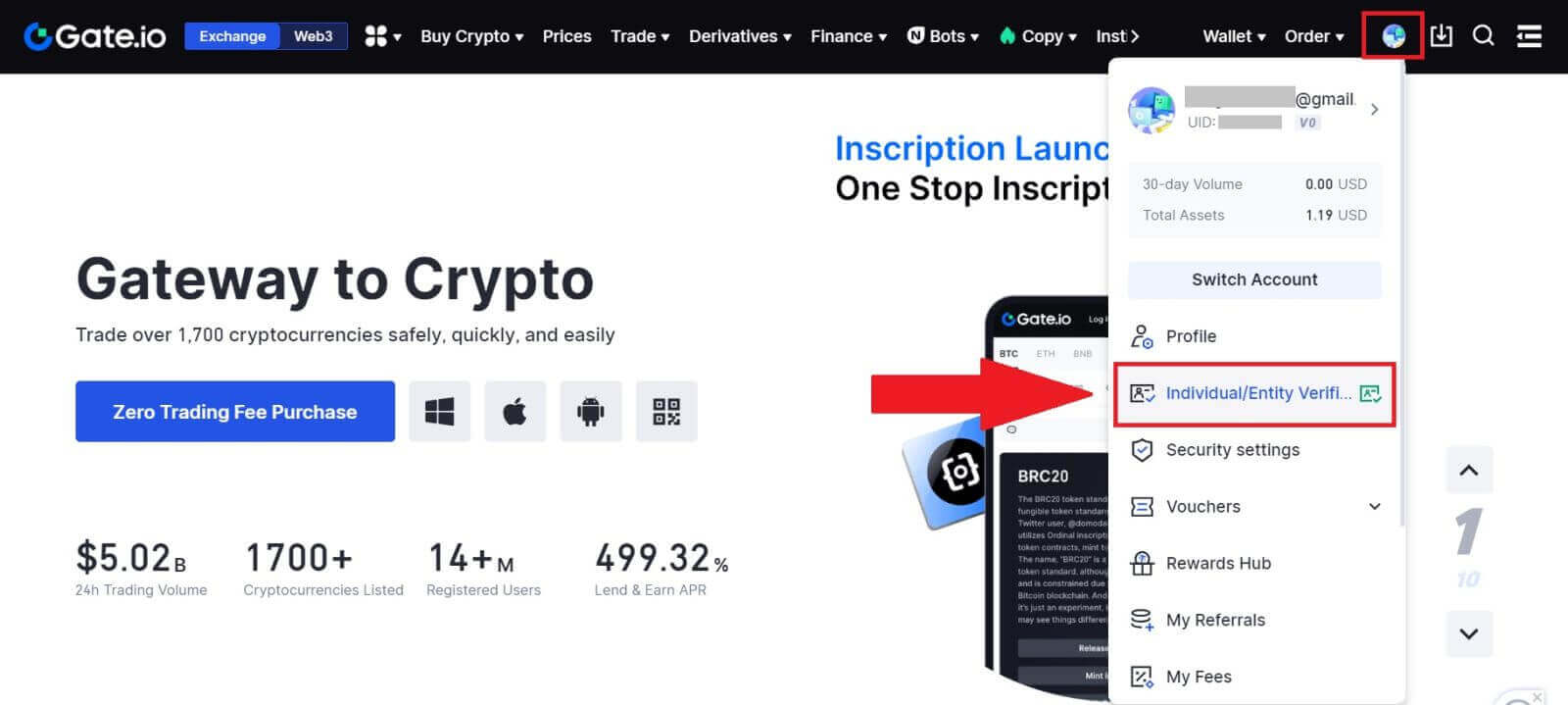
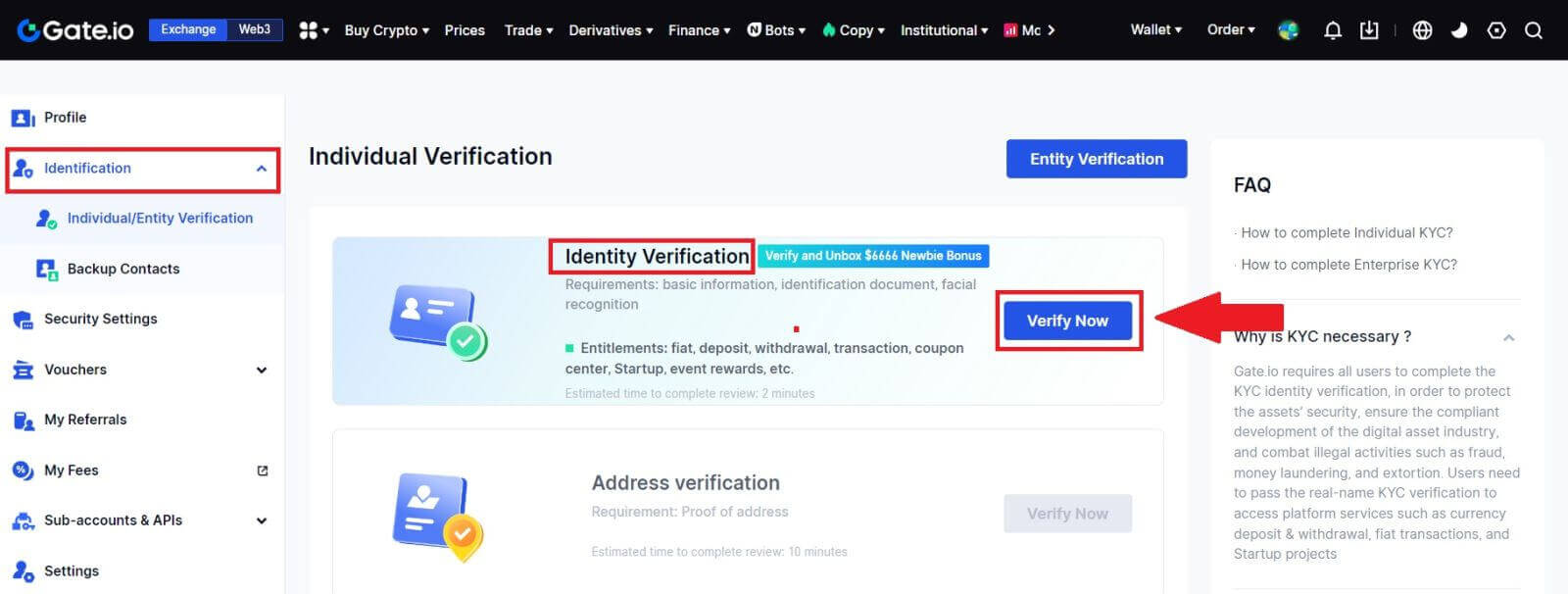
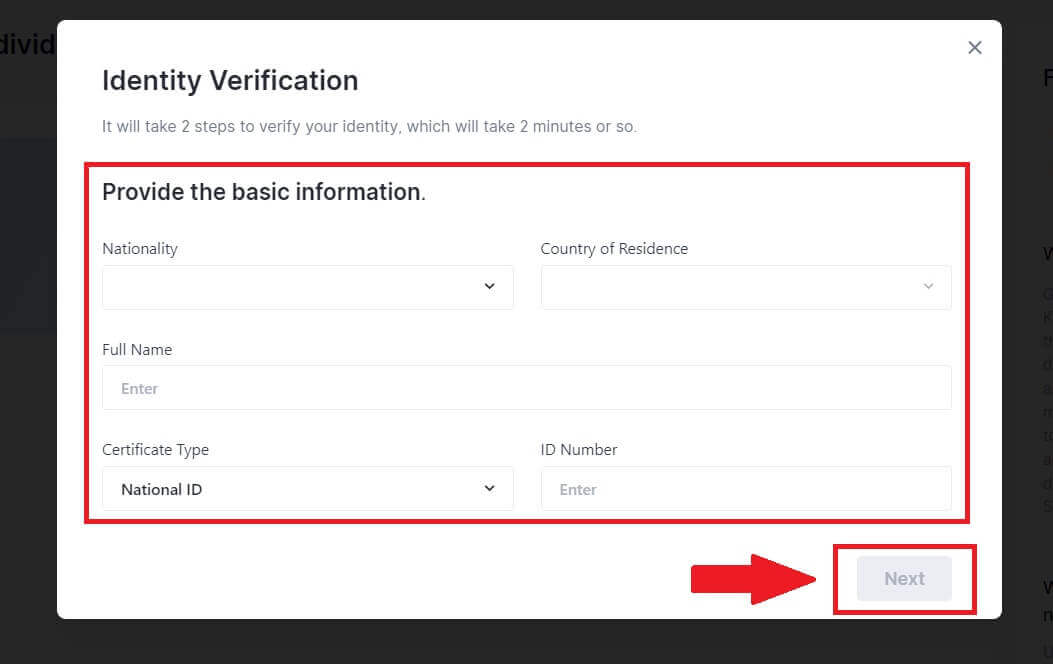
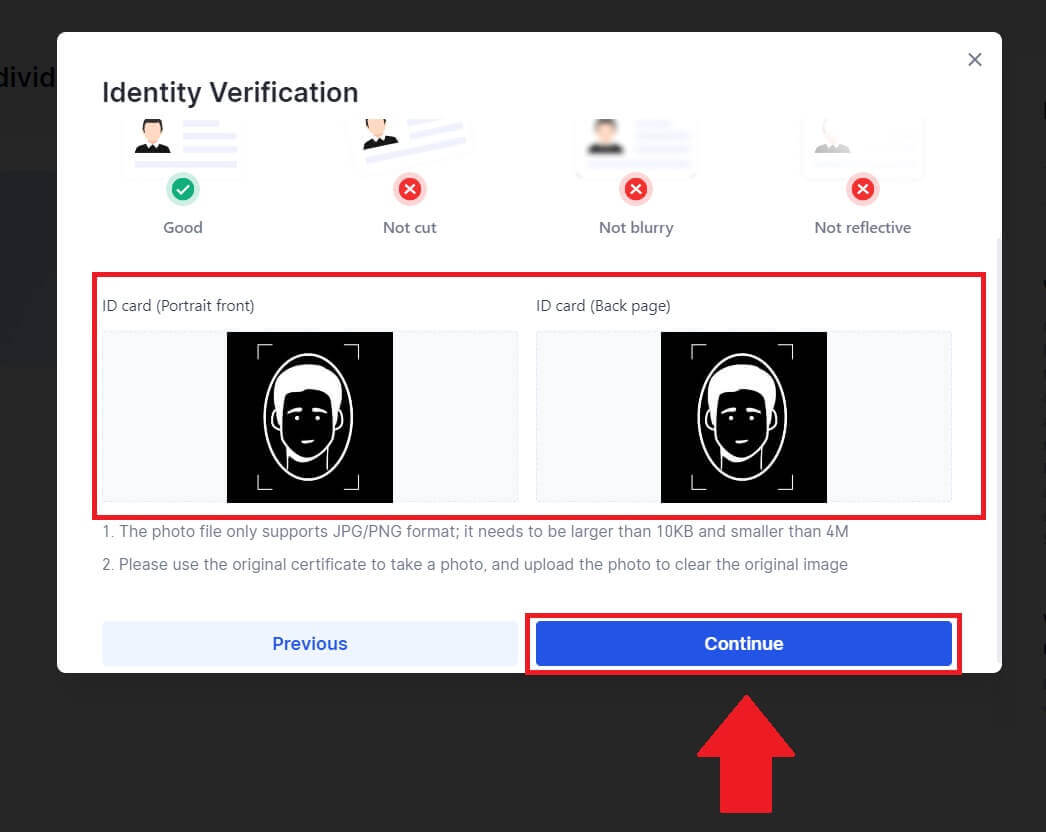
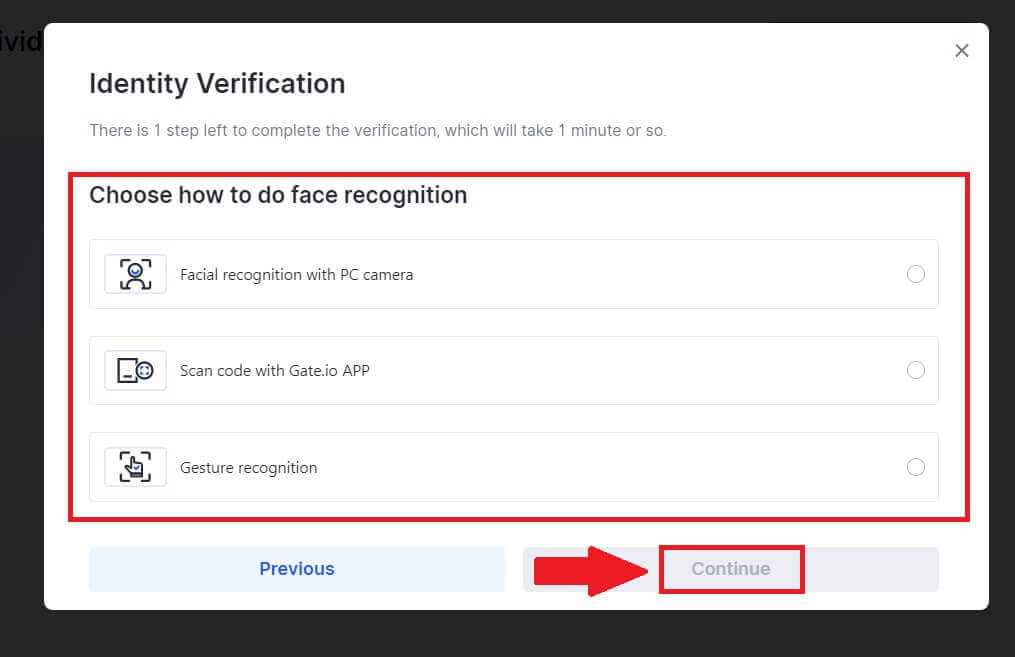
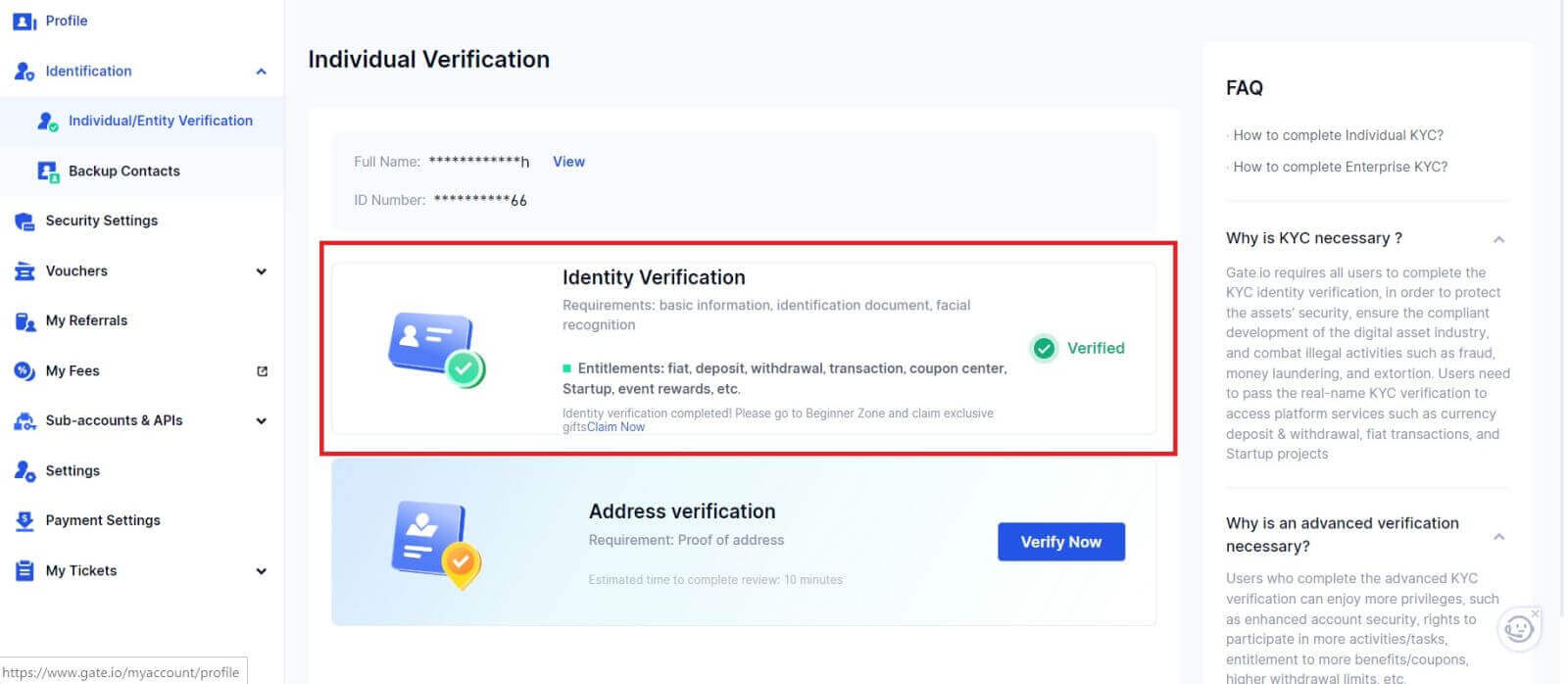
Verificación de identidad en Gate.io (aplicación)
1. Abra la aplicación Gate.io, toque el ícono [Perfil] y seleccione [KYC (Verificación de identidad)].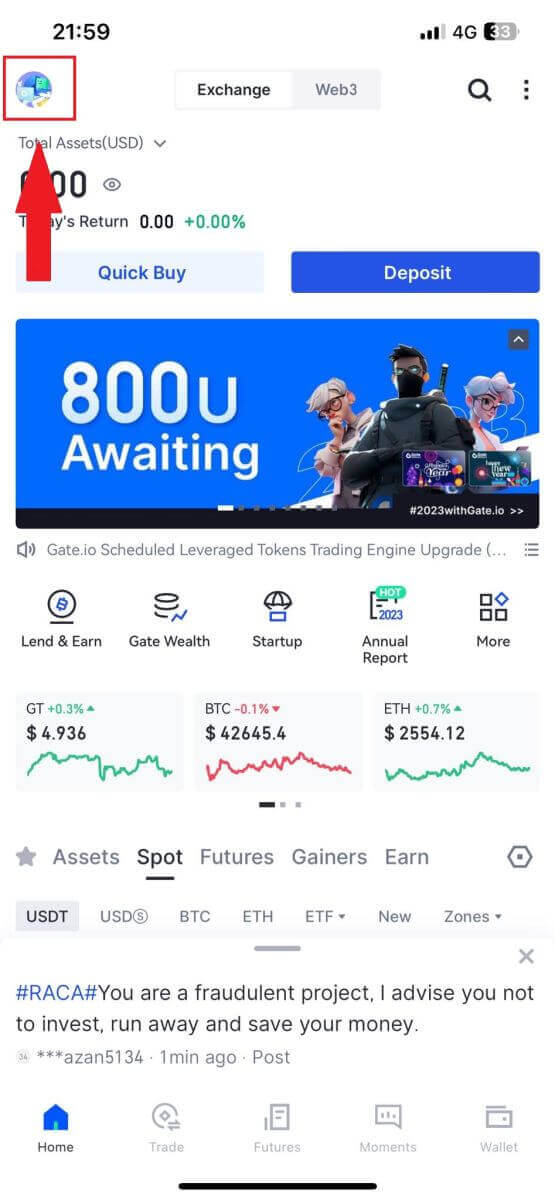
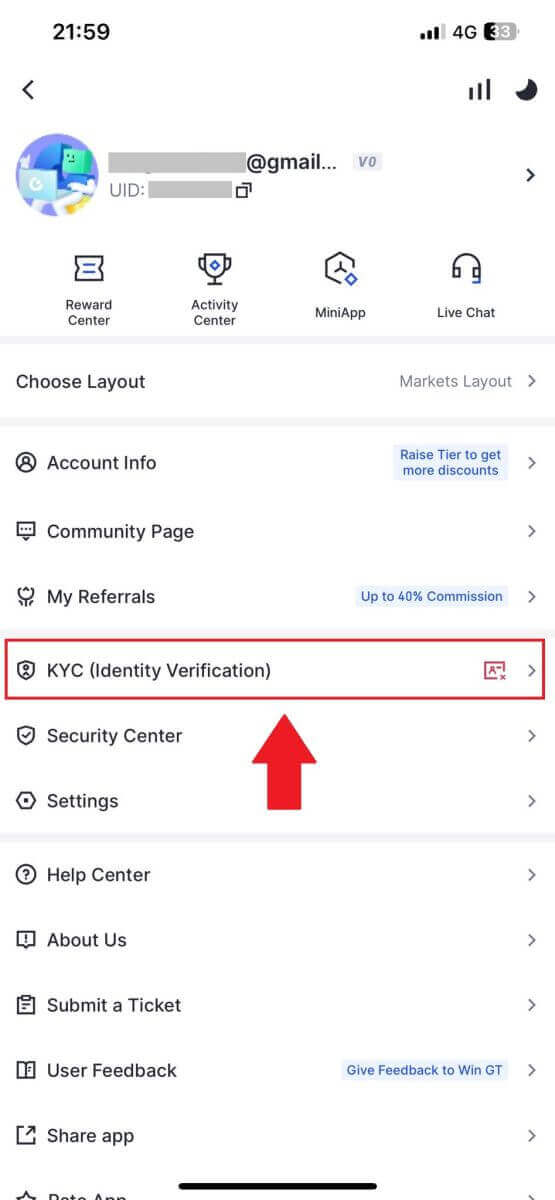
2. Elija [Verificación de identidad] y toque [Verificar ahora].
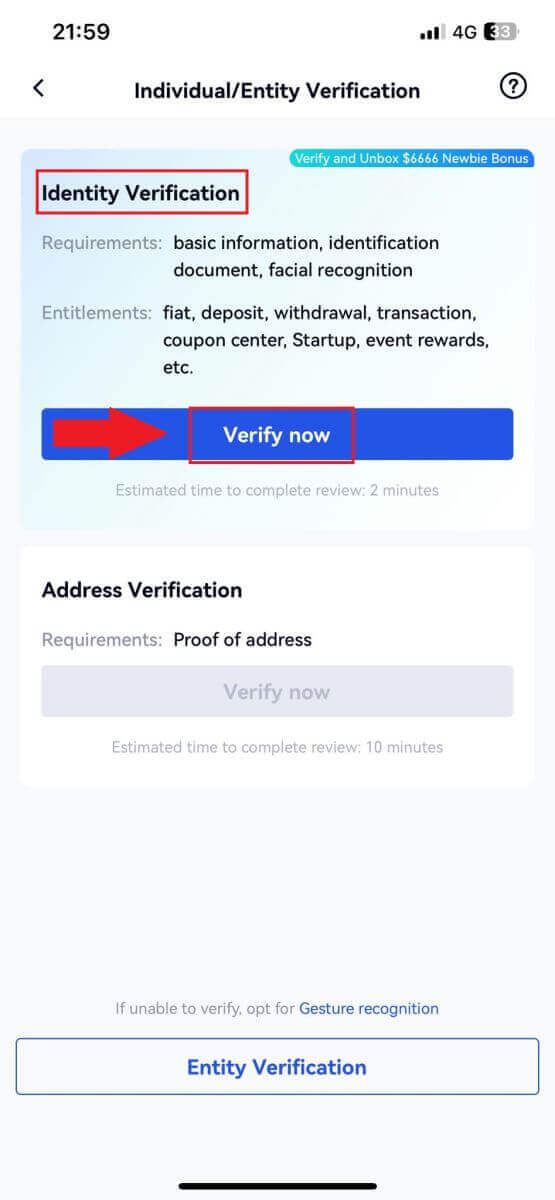
3. Complete toda la información básica a continuación y toque [Siguiente].
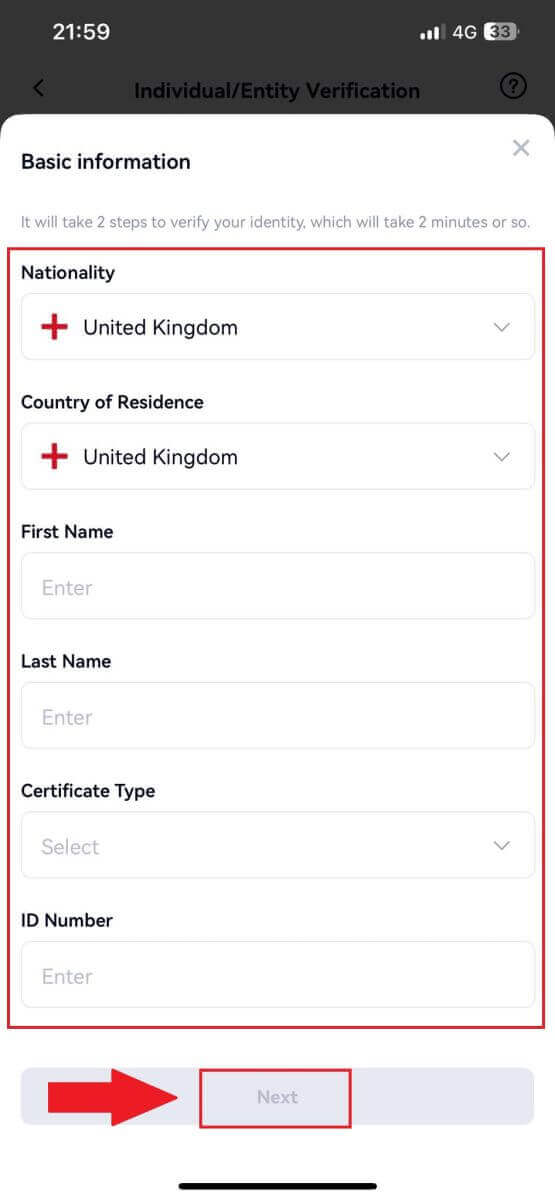
4. Cargue su foto de identificación y toque [Siguiente paso] para continuar con el proceso.
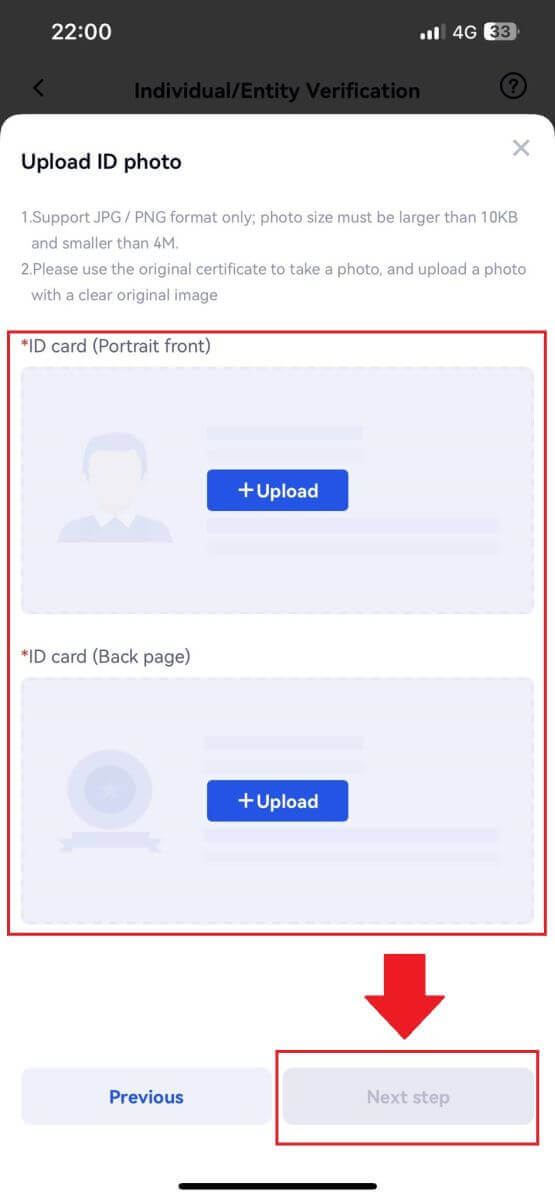
5. Por último, comienza a tomarte una selfie tocando [ESTOY LISTO].
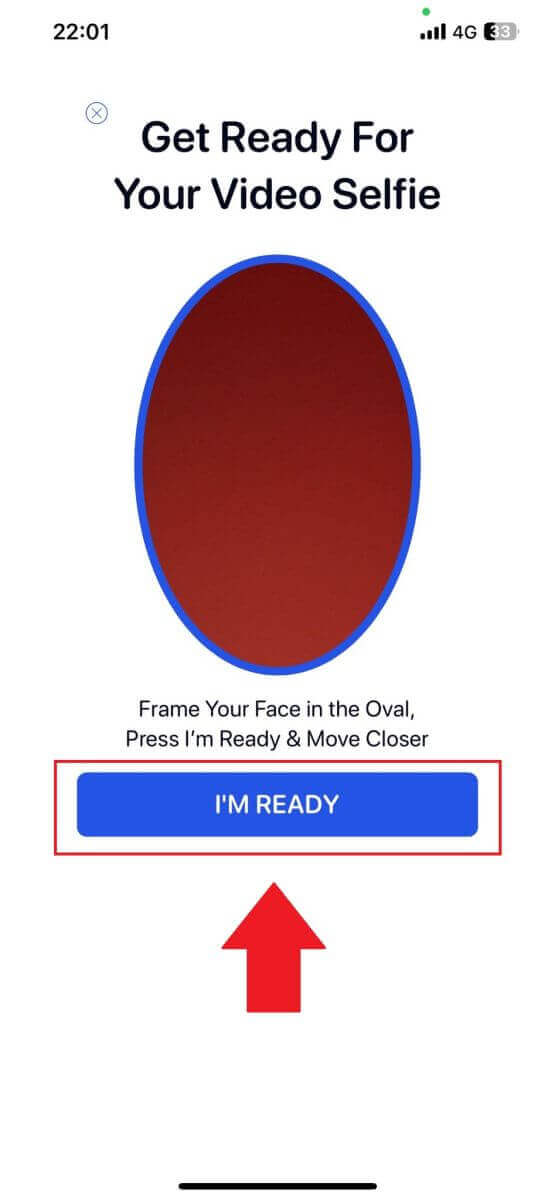
6. Después de eso, su solicitud ha sido enviada.
Espere 2 minutos para revisar y su cuenta se habrá verificado correctamente.
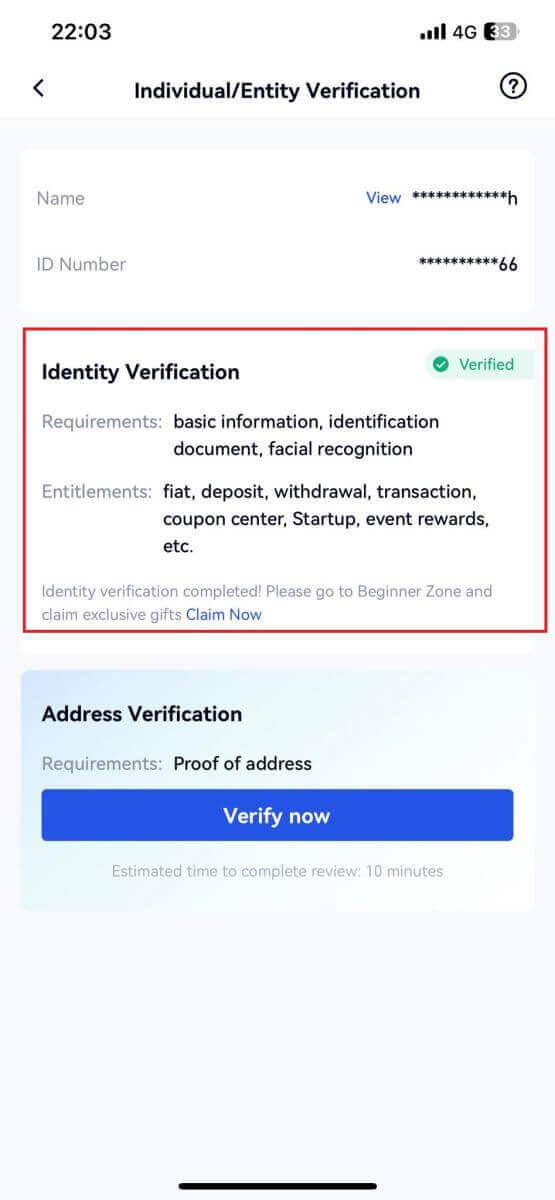
Verificación de dirección en Gate.io (sitio web)
1. Haga clic en el icono [Perfil] y seleccione [Verificación individual/entidad]. 2. Elija [Verificación de dirección] y haga clic en [Verificar ahora]. 3. Complete la información de su dirección permanente y haga clic en [Enviar]. 4. Después de eso, su solicitud ha sido enviada. Espere 10 minutos para que se revise y su cuenta se habrá verificado correctamente.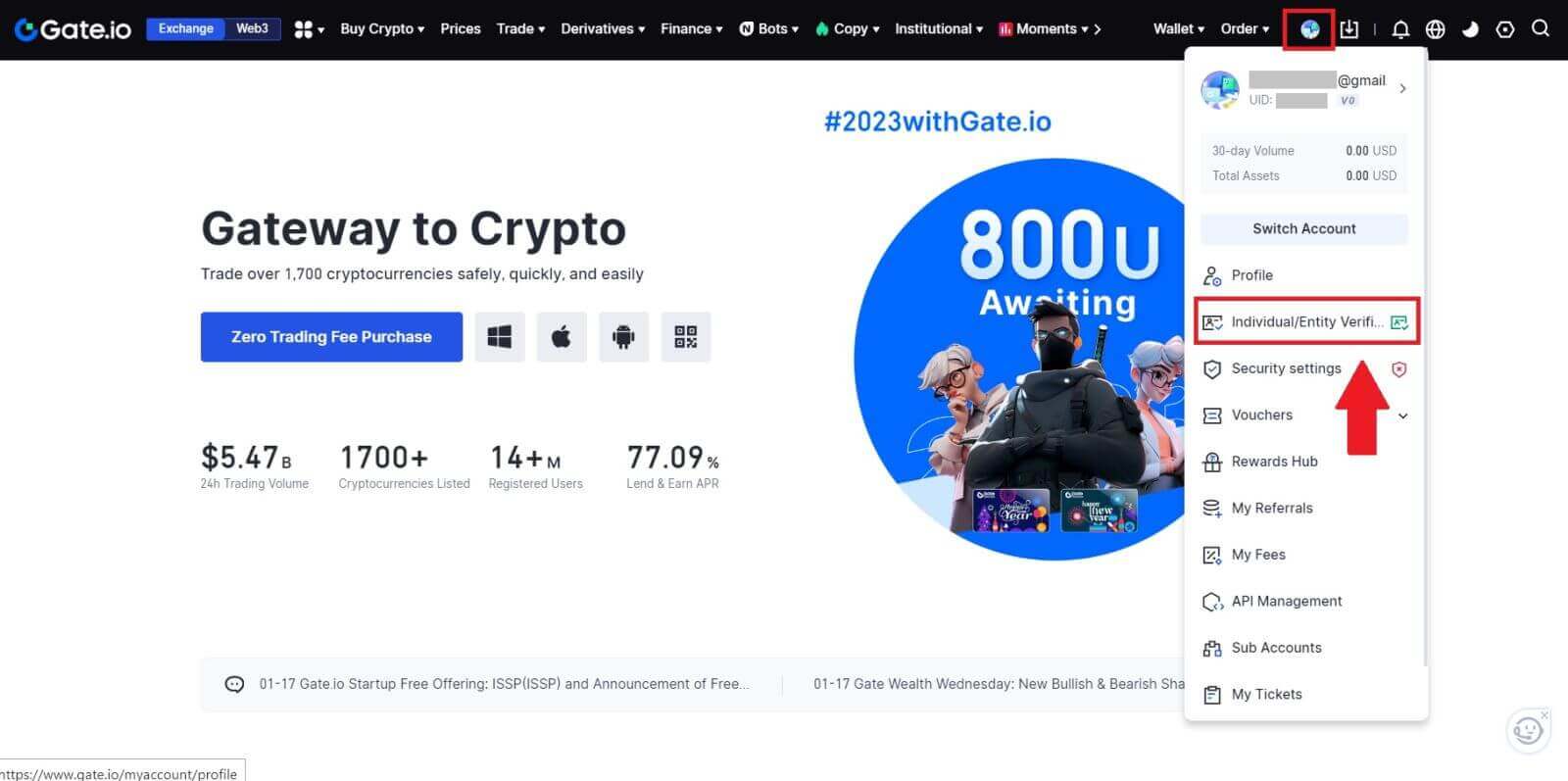
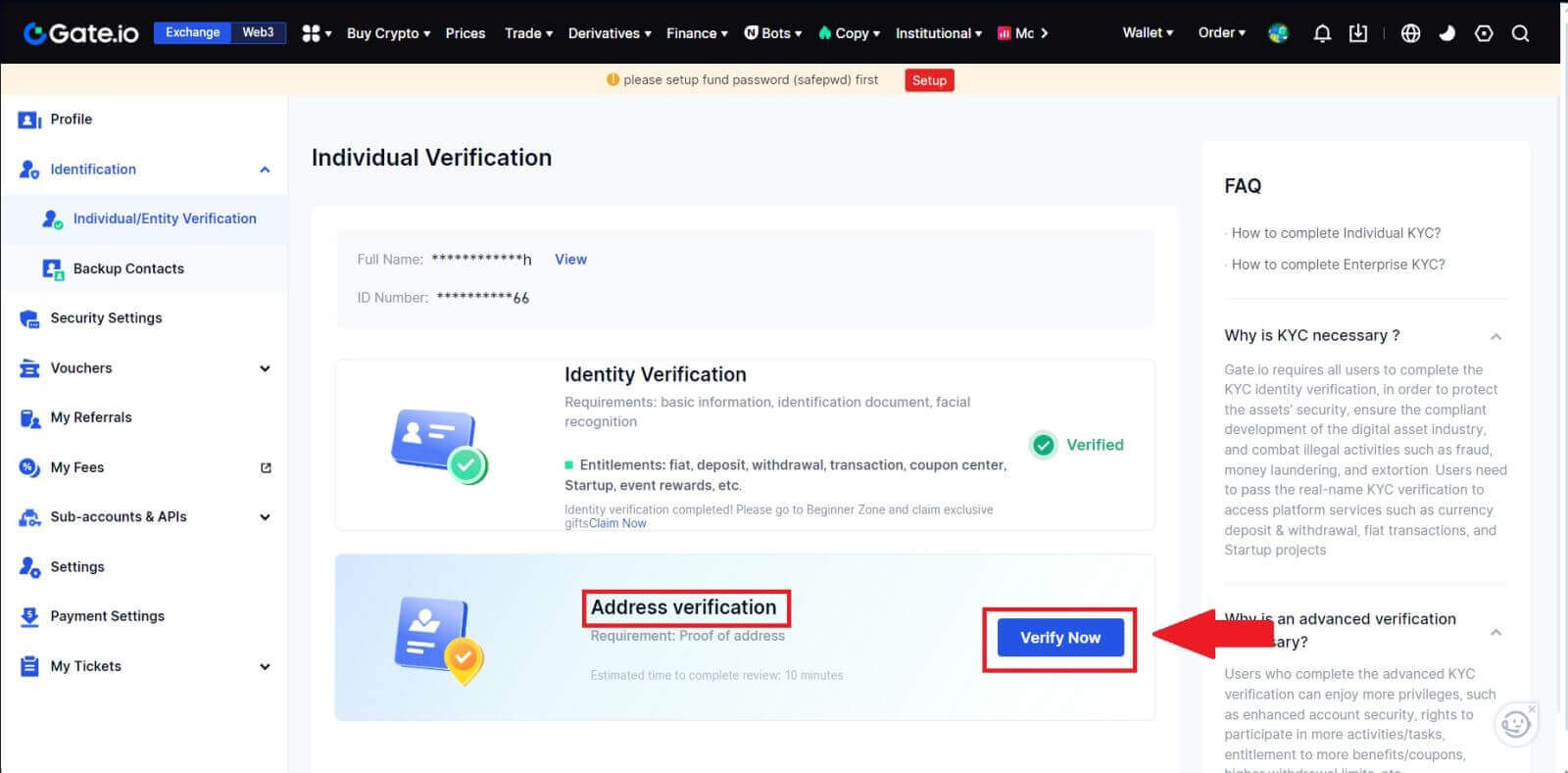
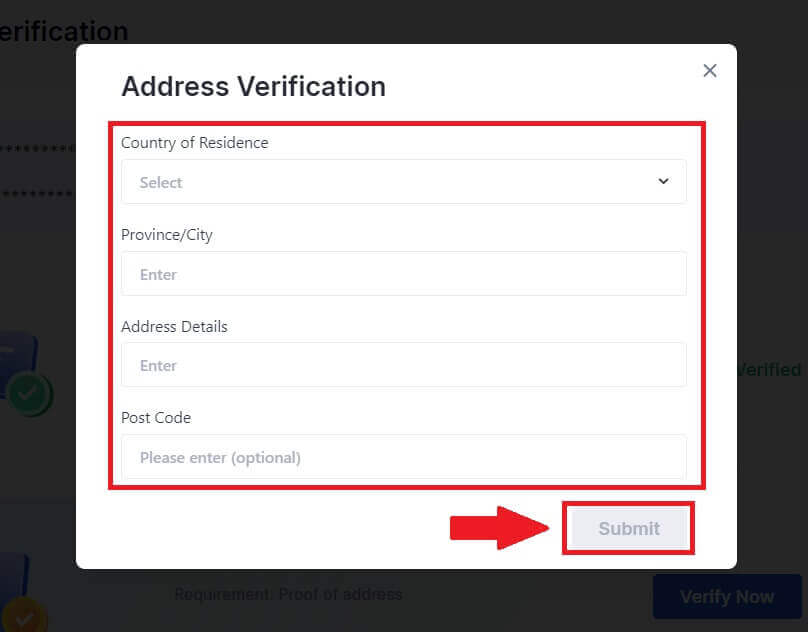
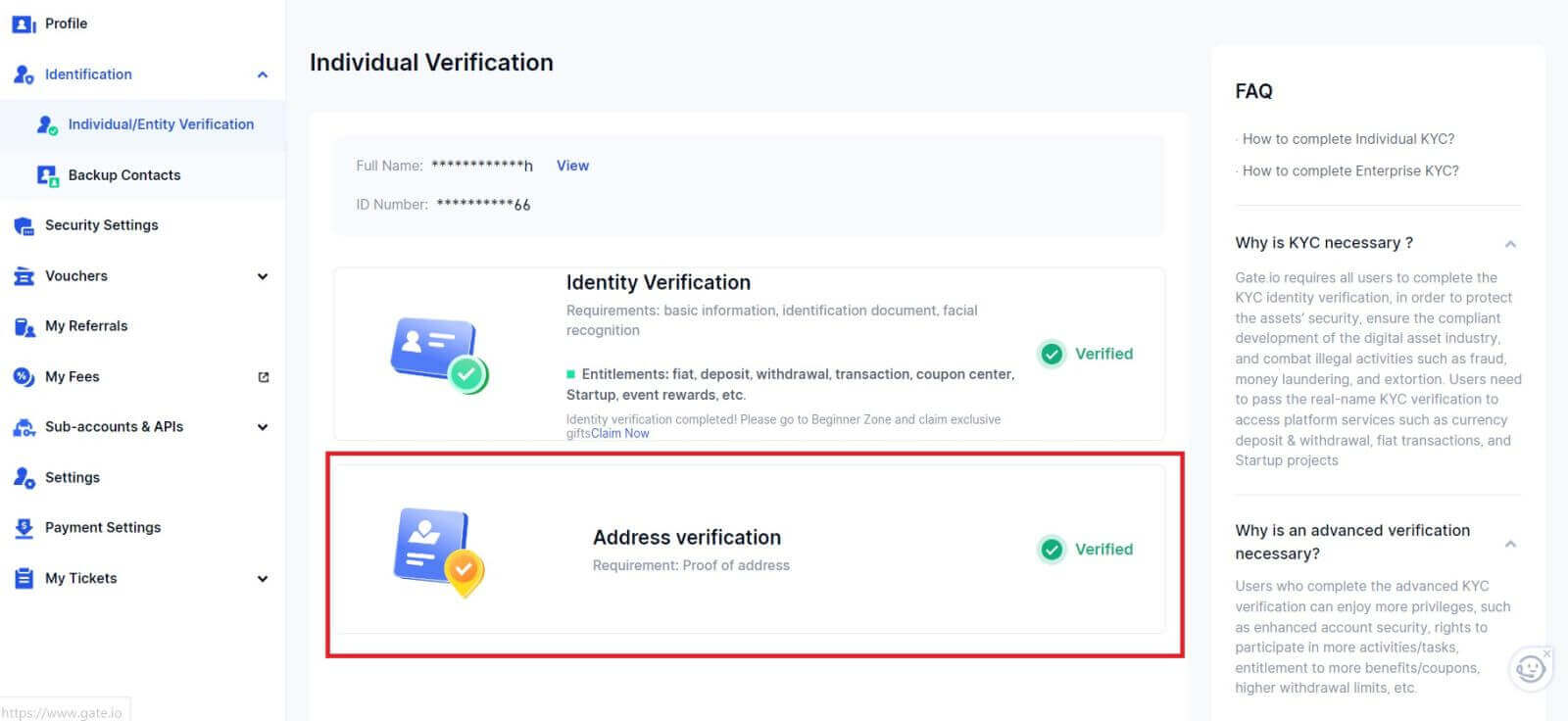
Verificación de dirección en Gate.io (aplicación)
1. Abra la aplicación Gate.io, toque el ícono [Perfil] y seleccione [KYC (Verificación de identidad)].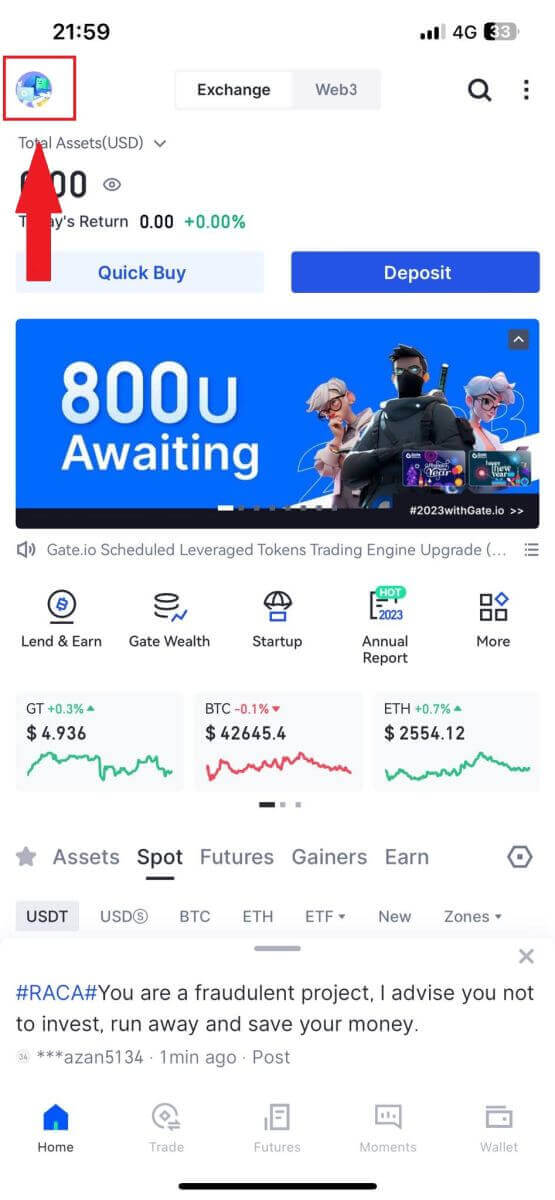
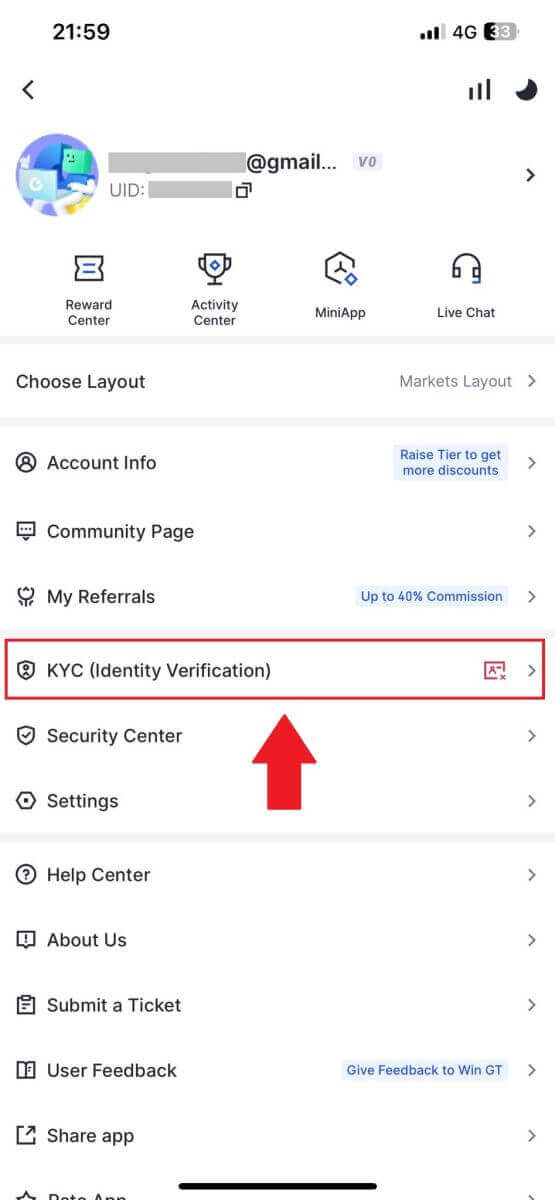
2. Elija [Verificación de dirección] y toque [Verificar ahora].
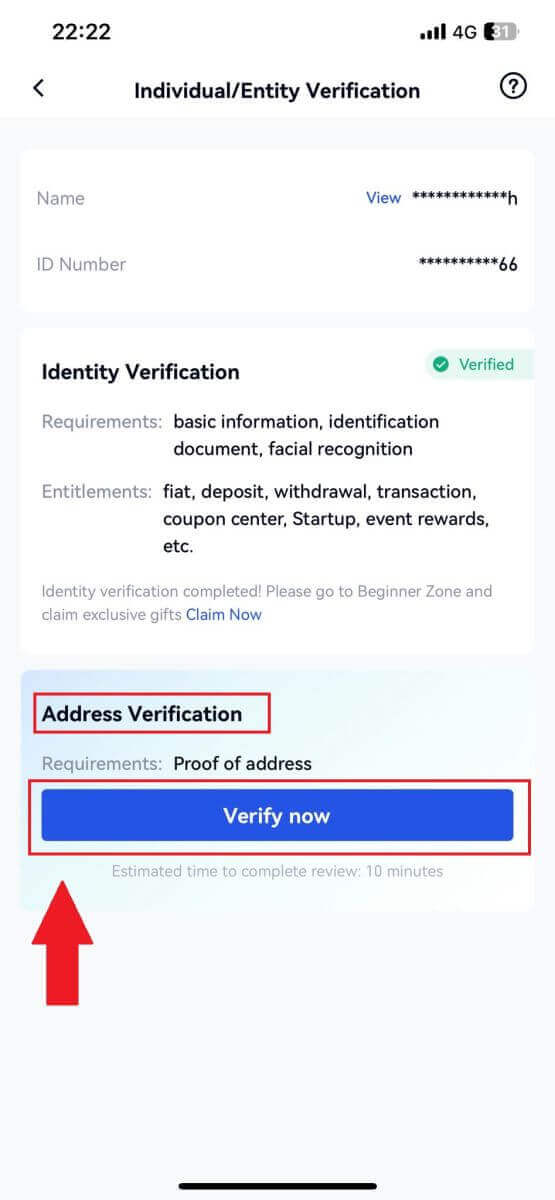
3. Complete la información de su dirección permanente y haga clic en [Enviar].
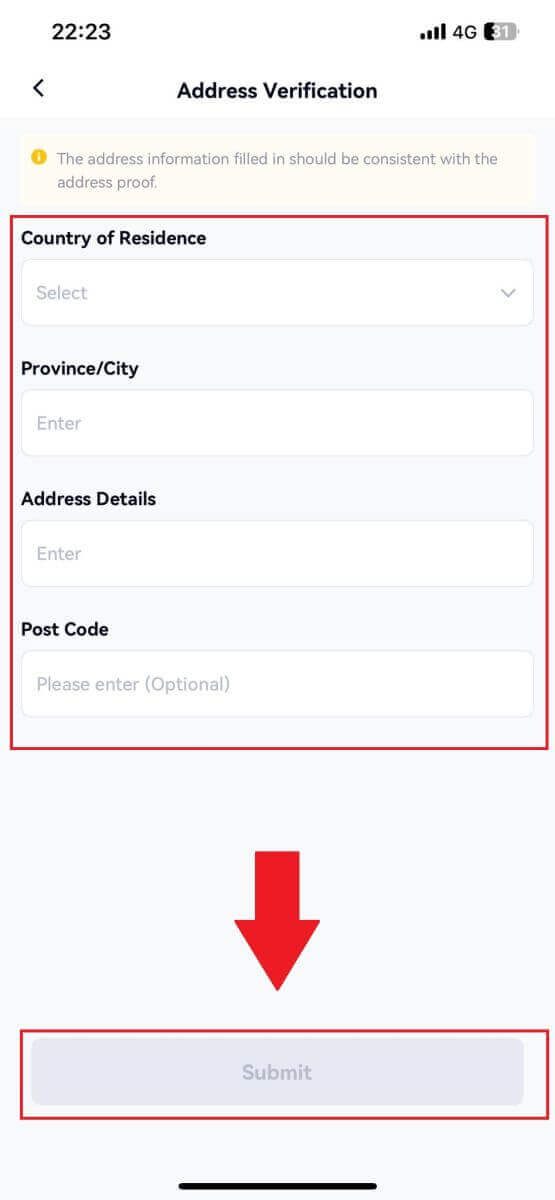
4. Después de eso, su solicitud ha sido enviada.
Espere 10 minutos para que se revise y su cuenta se habrá verificado correctamente.
¿Cómo completar la verificación empresarial en Gate.io? Una guía paso a paso
1. Haga clic en el icono [Perfil] y seleccione [Verificación individual/entidad]. 2. Elija [Verificación empresarial] y haga clic en [Verificar ahora]. 3. Complete los campos necesarios en la página [Información de la empresa ], que incluye el nombre de la entidad, el número de registro, el tipo de entidad, la naturaleza del negocio, el país de registro y la dirección registrada. Después de proporcionar esta información, marque la casilla y continúe haciendo clic en [Siguiente] o [Información temporal] para pasar al siguiente paso. 4. En la página [Partes Relacionadas] , ingrese los detalles, incluidos nombres y fotografías de identificación, para [Directores o Personas Equivalentes] , [Persona Autorizada] y [Propietarios beneficiarios finales o Controladores Importantes/Actuales]. ) ]. Una vez completado el formulario, haga clic en [Siguiente] o [Información temporal] para continuar. 5. En la página [Cargar documentos] , envíe el certificado de constitución, la estructura de propiedad, la carta de autorización y el registro de accionistas/certificado de titularidad/registro empresarial, o documentos equivalentes para verificar el beneficiario final (UBO). Una vez que el formulario esté completo, haga clic en [Enviar] o [Información temporal] para continuar. 6. Revise detenidamente la [Declaración de verificación corporativa] y una vez que haya asegurado la exactitud de la información proporcionada, marque la casilla designada para confirmar. Finalmente, haga clic en [Completar] para concluir el proceso de verificación. Luego, su solicitud será revisada por el equipo de Gate.io. Nota: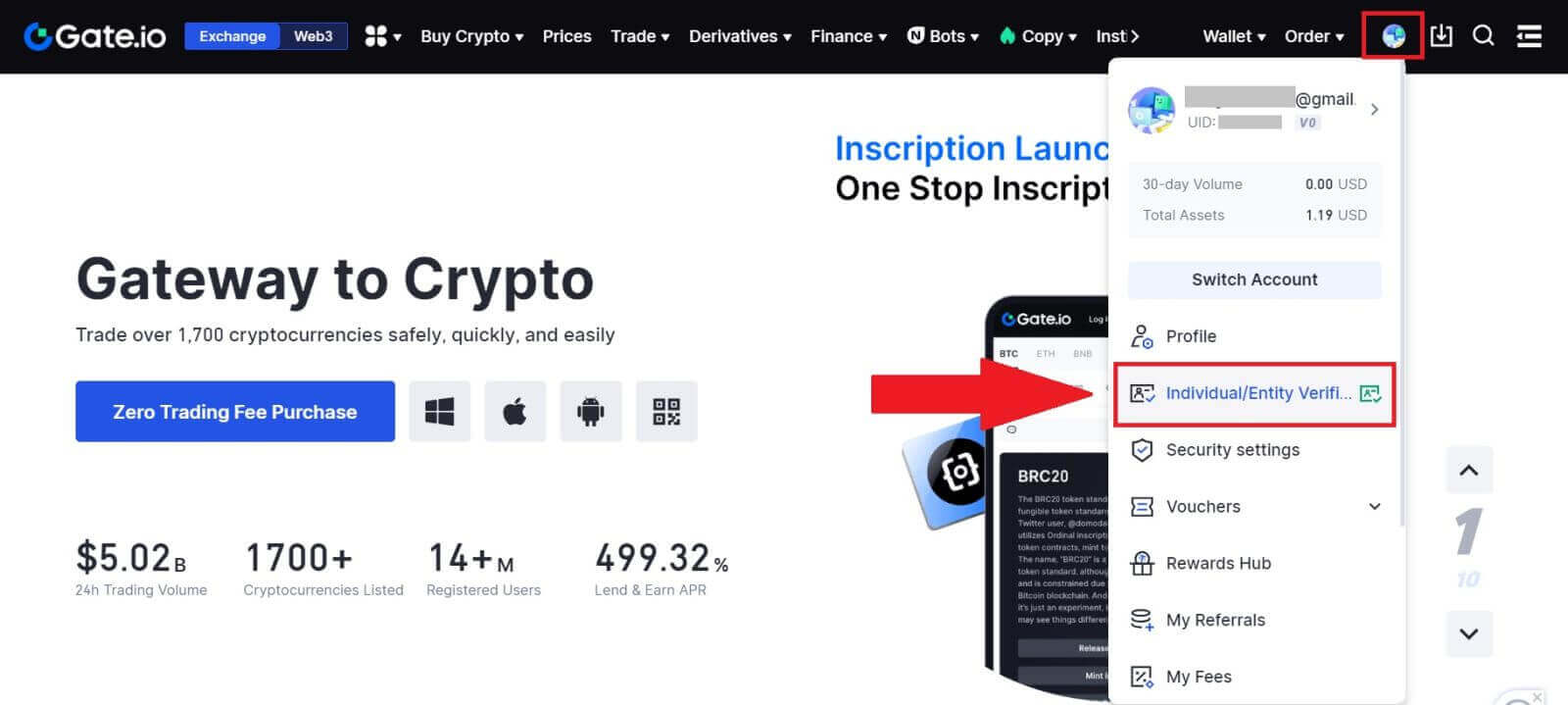

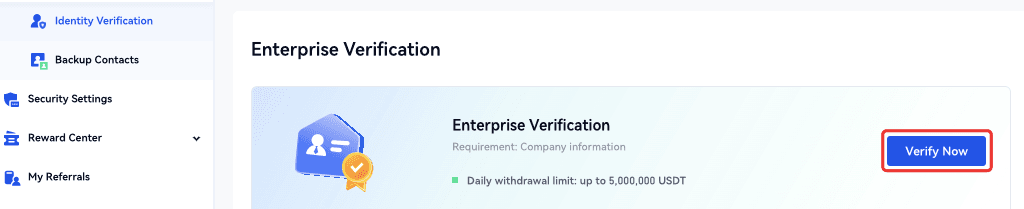
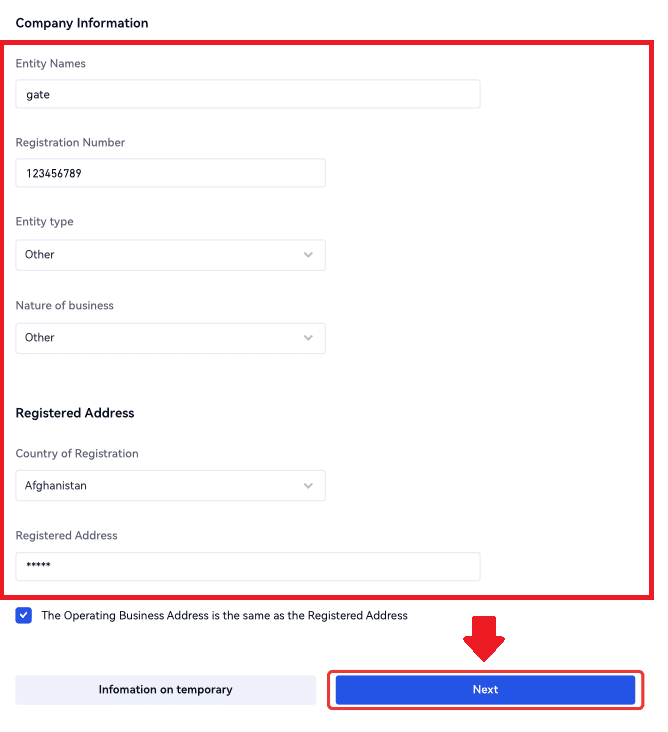
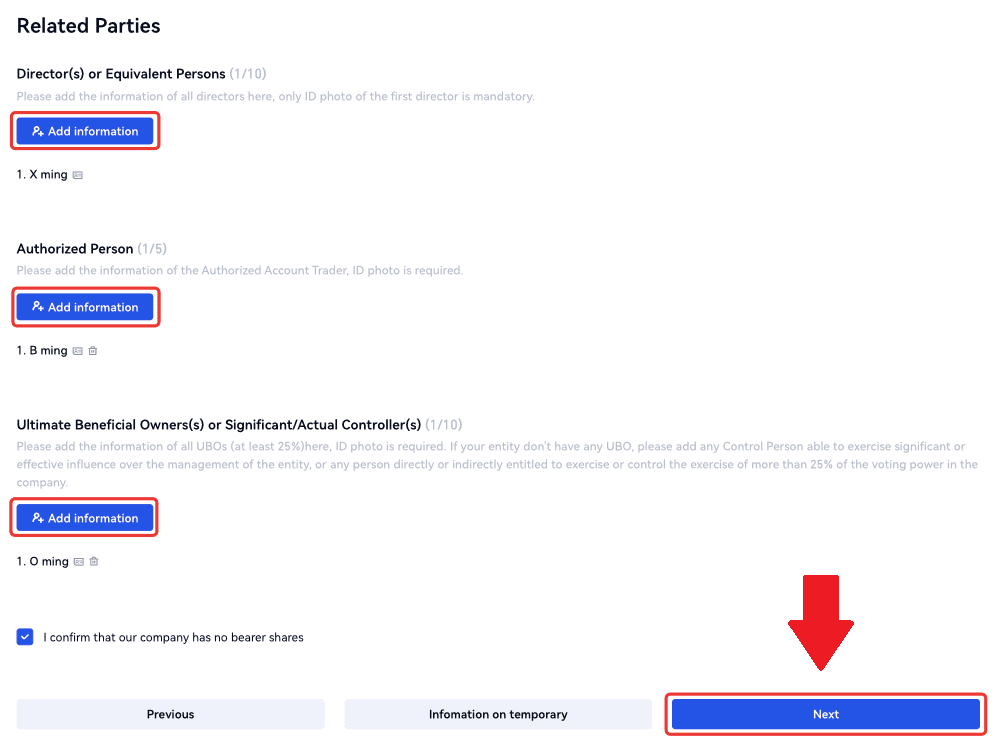
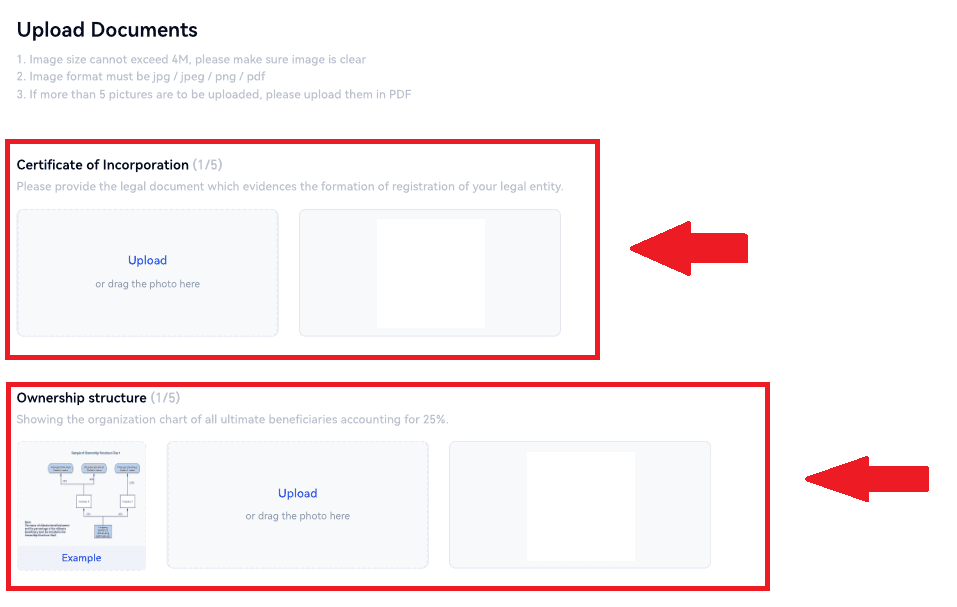
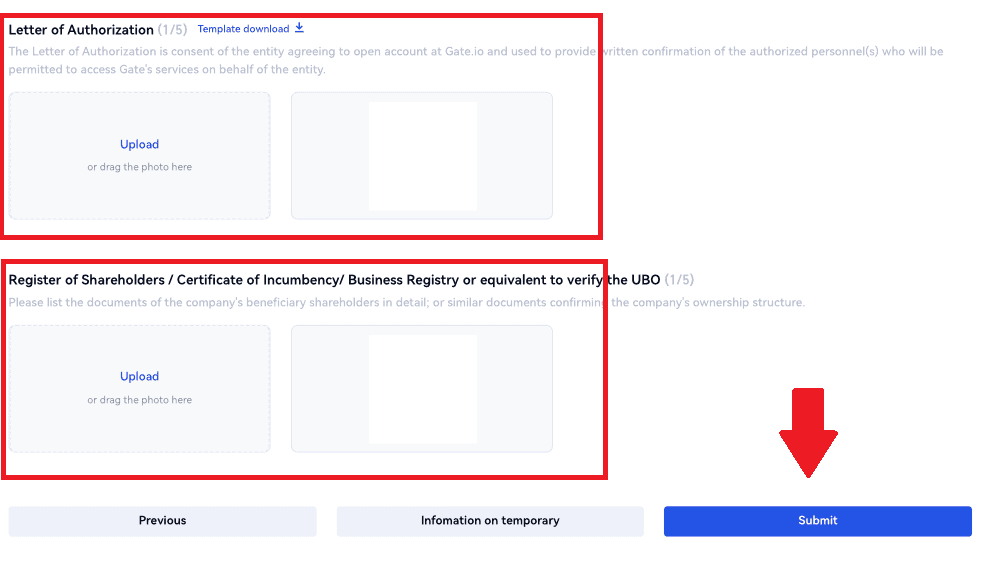
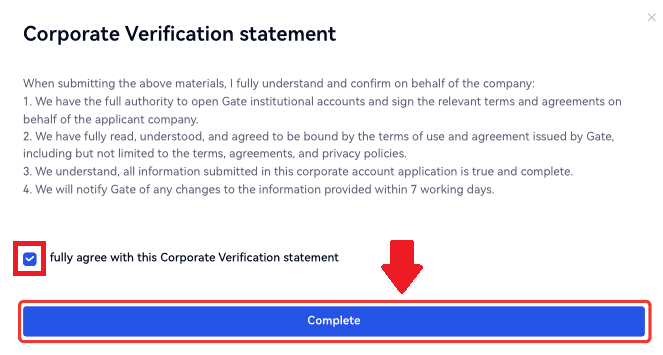
La verificación empresarial consta de tres pasos: completar la información básica de la empresa, agregar partes relacionadas y cargar documentos. Lea atentamente las instrucciones antes de completar los formularios o cargar documentos, asegurándose de que toda la información proporcionada sea precisa y cumpla con los requisitos especificados.
Solo se puede seleccionar un tipo de verificación de identidad para la misma cuenta. No es posible verificar inicialmente como individuo y luego como organización, ni realizar cambios después del proceso de verificación.
Normalmente, la verificación empresarial tarda entre 1 y 2 días hábiles en revisarse. Siga estrictamente las instrucciones proporcionadas al cargar documentos relacionados con información empresarial.
Por ahora, la verificación empresarial no es compatible con la aplicación.
- Para la verificación empresarial, la corporación (persona jurídica) debe tener una cuenta Gate con KYC2 completado.
Cómo depositar/comprar criptomonedas en Gate.io
Cómo comprar criptomonedas mediante tarjeta de crédito/débito en Gate.io
Compre criptomonedas mediante tarjeta de crédito/débito en Gate.io (sitio web)
1. Inicie sesión en su sitio web Gate.io , haga clic en [Comprar criptografía] y seleccione [Tarjeta de débito/crédito].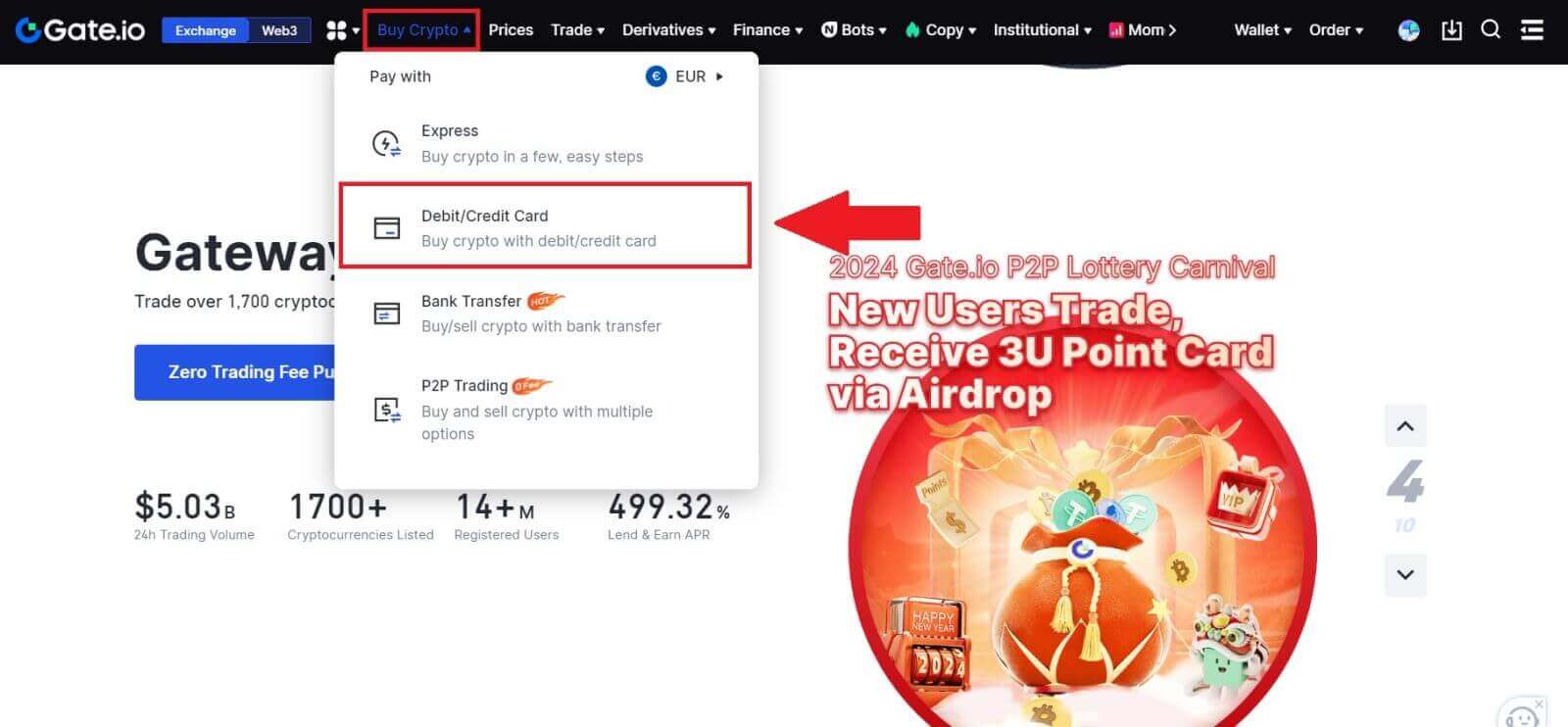
2. Seleccione la moneda fiduciaria y complete la cantidad fiduciaria que desea utilizar. Seleccione la criptomoneda que desea comprar y luego podrá elegir el canal de pago que prefiera.

3. Lea el Aviso legal antes de continuar, verifique su información y marque la casilla.
Al hacer clic en [Continuar] después de leer el Descargo de responsabilidad, será redirigido a la página de terceros para completar el pago.
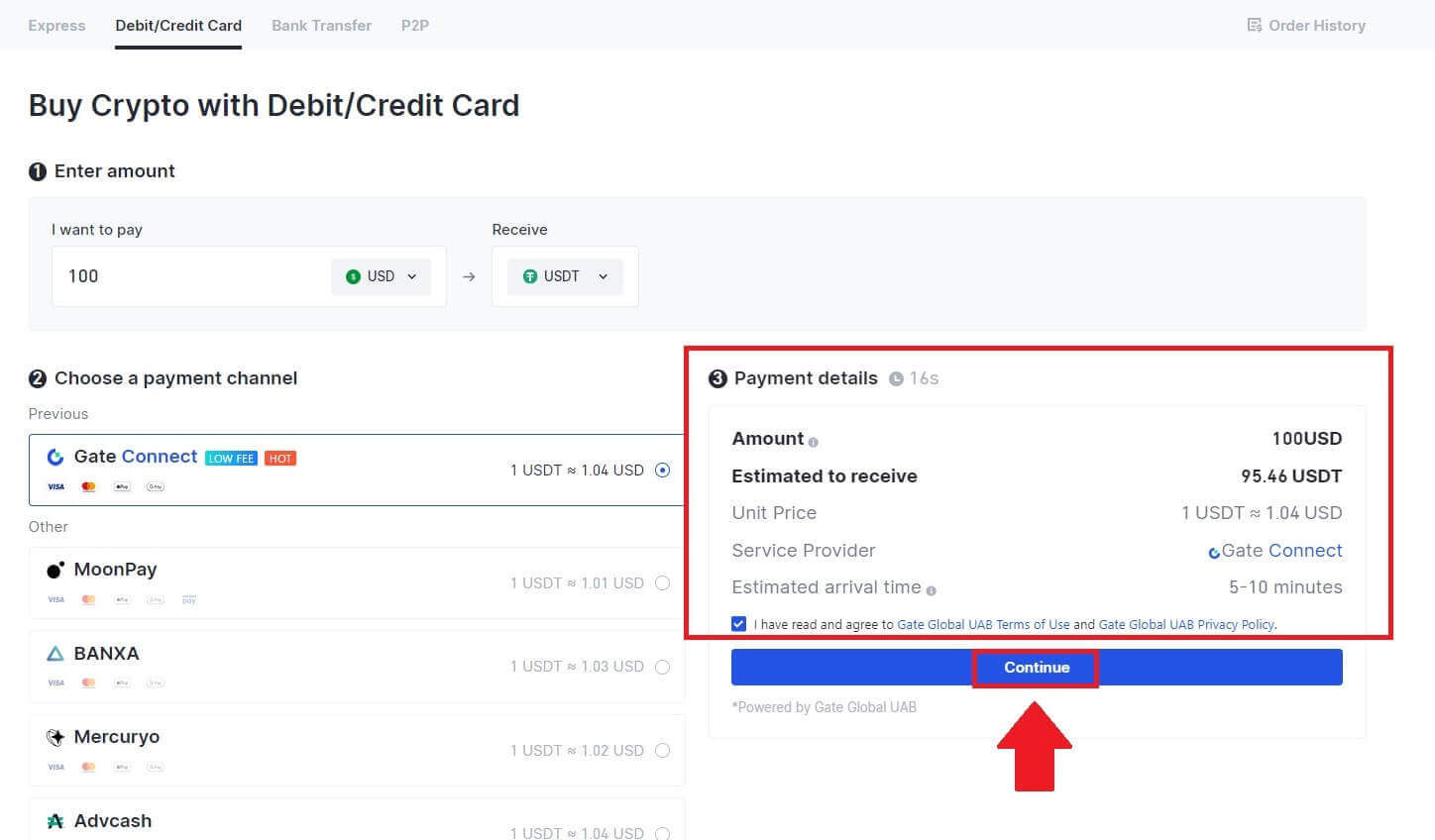
4. Después de eso, podrá ver su pedido haciendo clic en [Historial de pedidos].
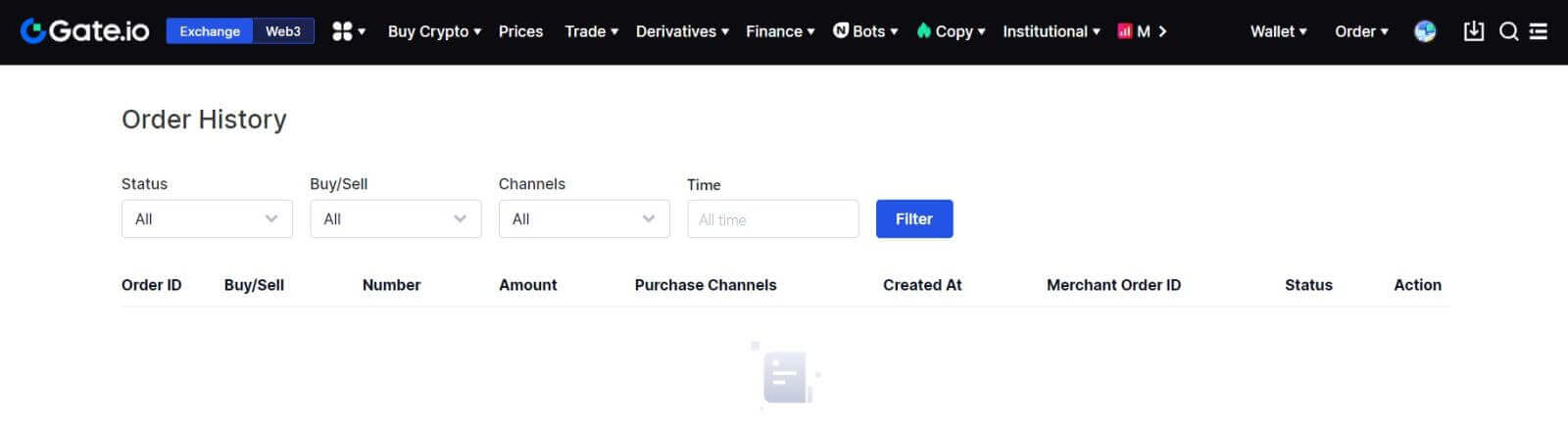
Compre criptomonedas mediante tarjeta de crédito/débito en Gate.io (aplicación)
1. Abra su aplicación Gate.io y toque [Compra rápida].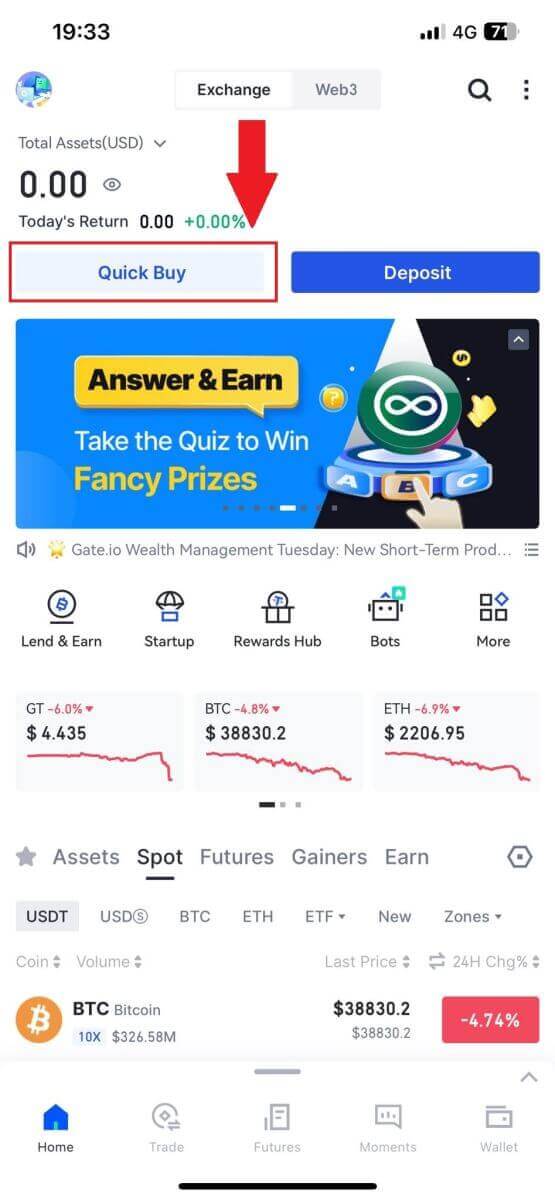
2. Toque [Express] y seleccione [Tarjeta de débito/crédito], y será dirigido a la zona de comercio P2P.
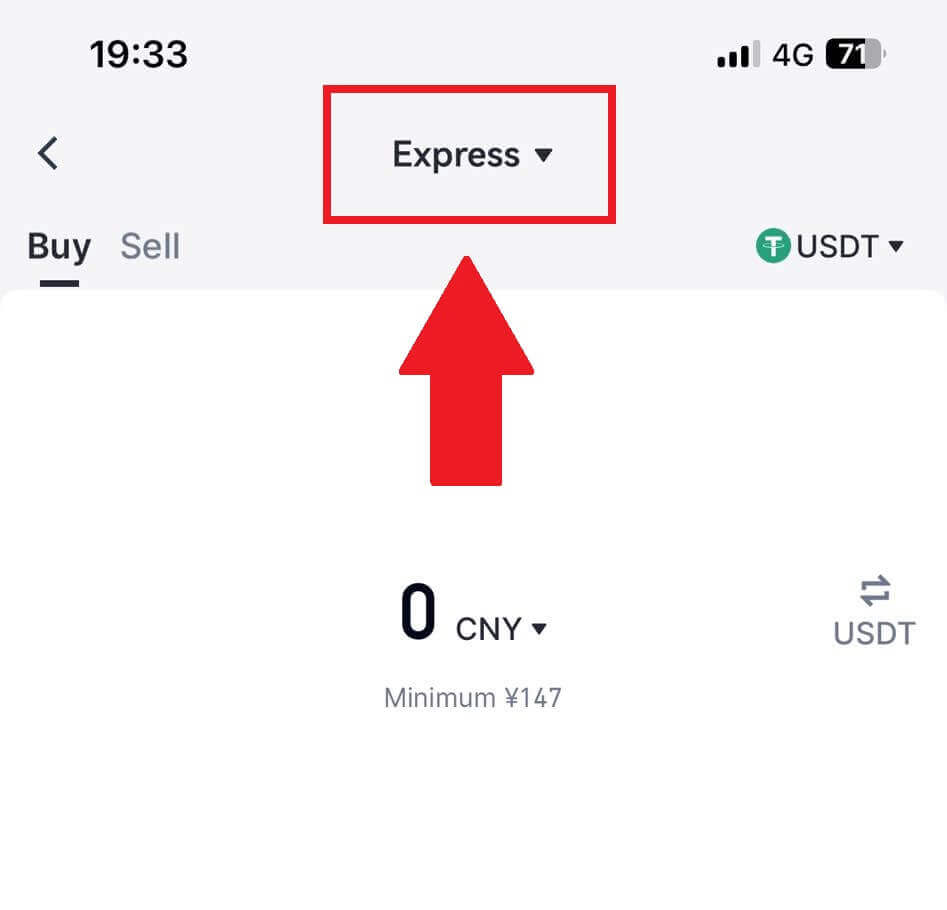
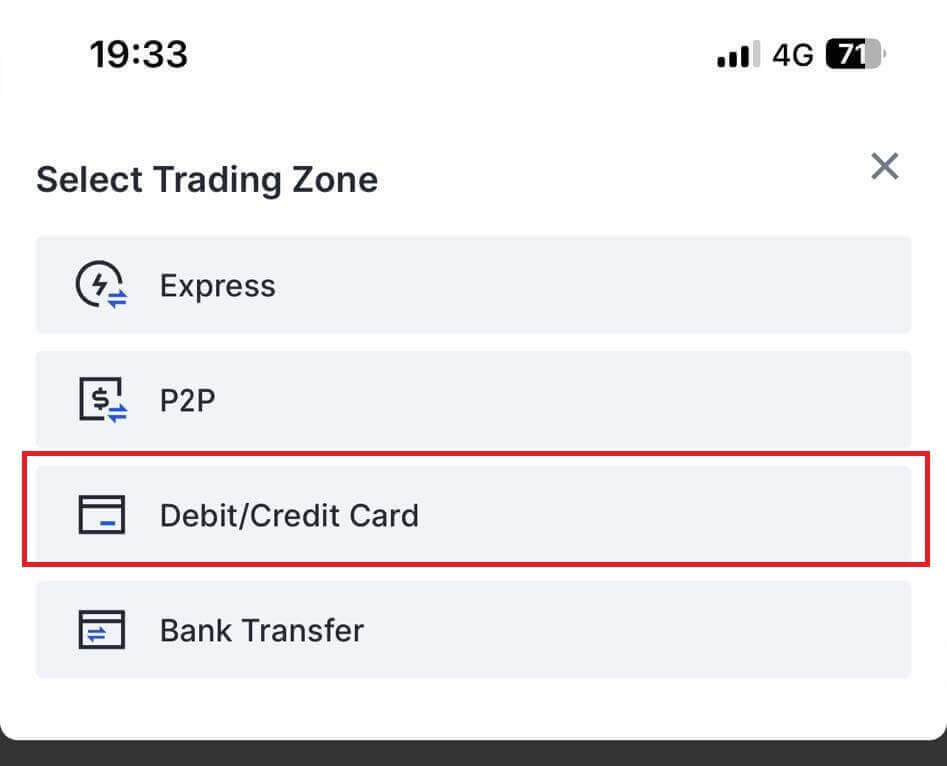
3. Elija su moneda fiduciaria preferida para el pago e ingrese el monto de su compra. Seleccione la criptomoneda que desea recibir en su billetera Gate.io y elija su red de pago.
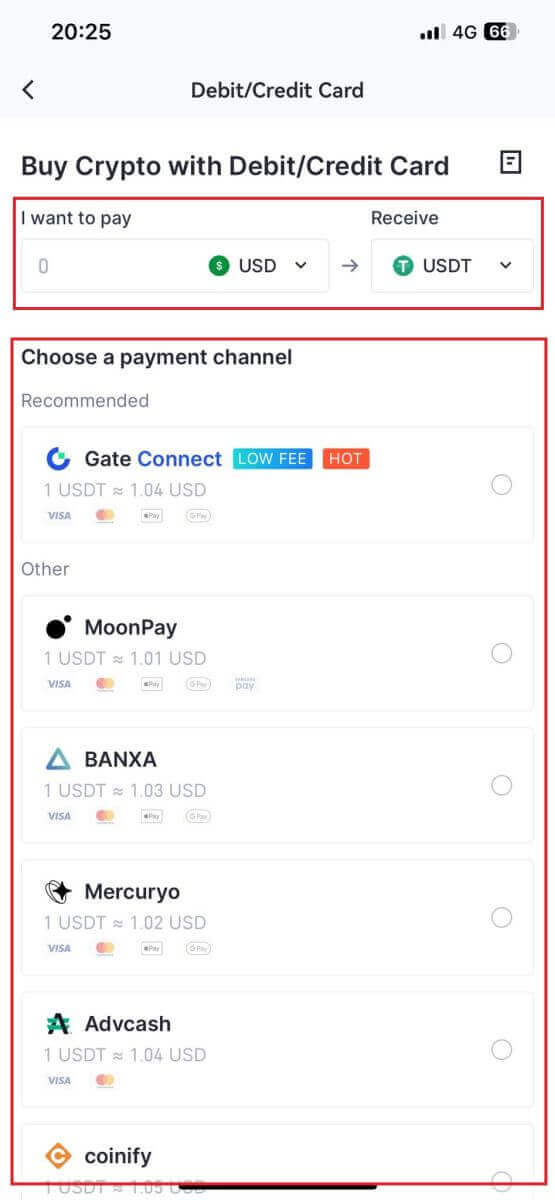
4. Revise sus datos, marque el botón [He leído y acepto el descargo de responsabilidad] y toque [Continuar] . Serás redirigido a la página web oficial del proveedor de servicios externo para continuar con la compra.
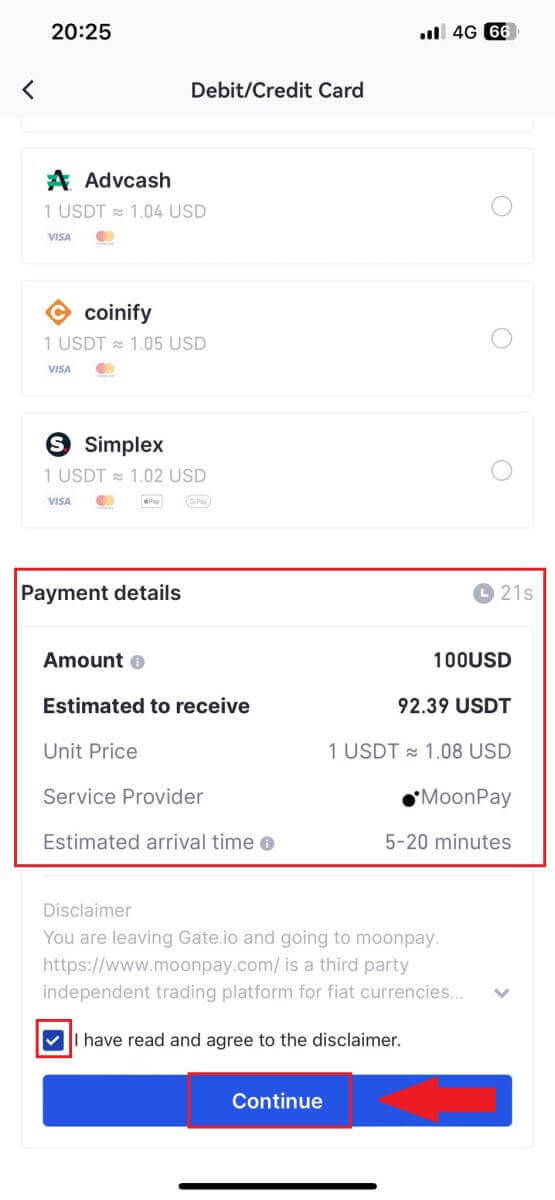
Cómo comprar criptomonedas mediante transferencia bancaria en Gate.io
Compre criptomonedas mediante transferencia bancaria en Gate.io (sitio web)
1. Inicie sesión en su sitio web Gate.io , haga clic en [Comprar criptografía] y seleccione [Transferencia bancaria].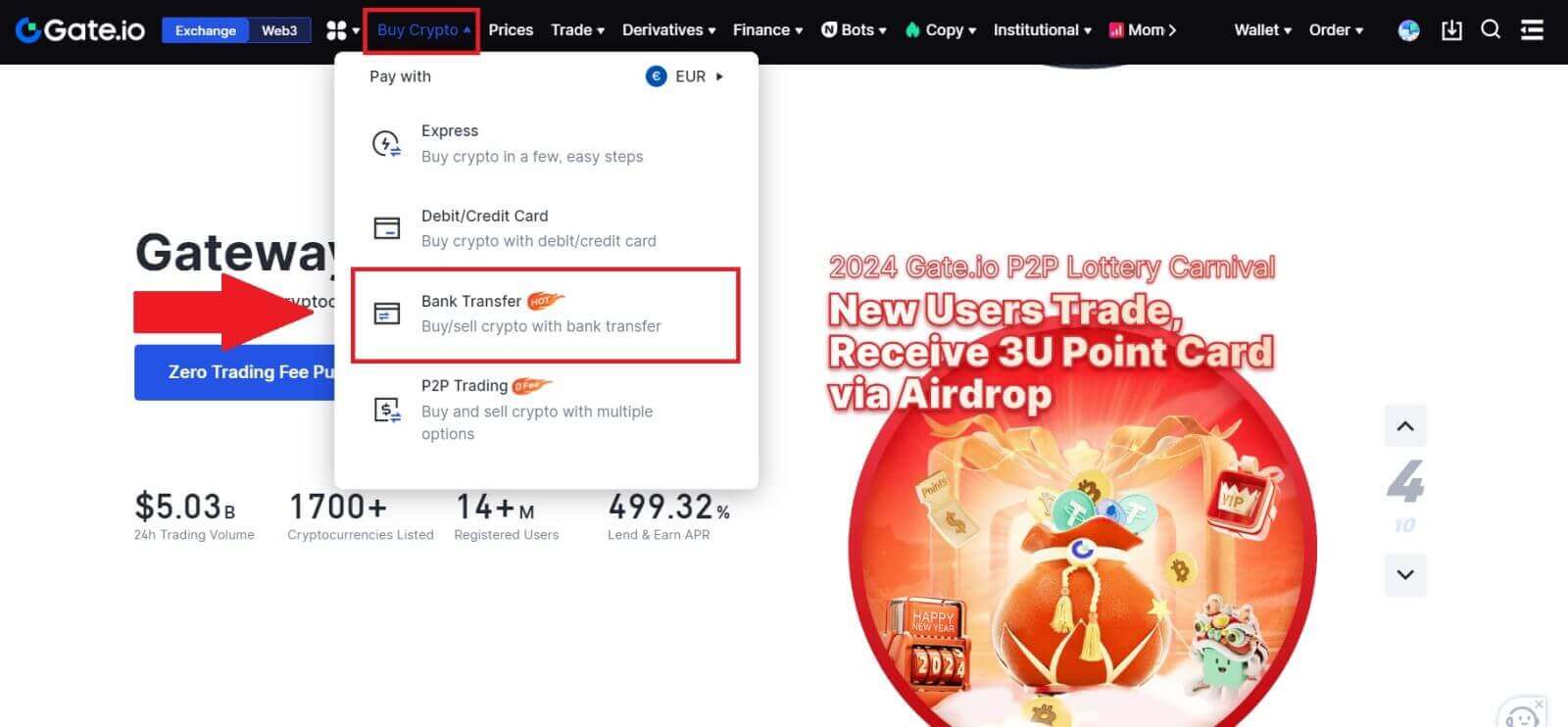
2. Seleccione la moneda fiduciaria e ingrese la cantidad que desea gastar. Elija la criptomoneda que desea recibir y luego seleccione un canal de pago según el precio unitario estimado. Aquí, usando Banxa como ejemplo, proceda con la compra de USDT por 50 EUR.
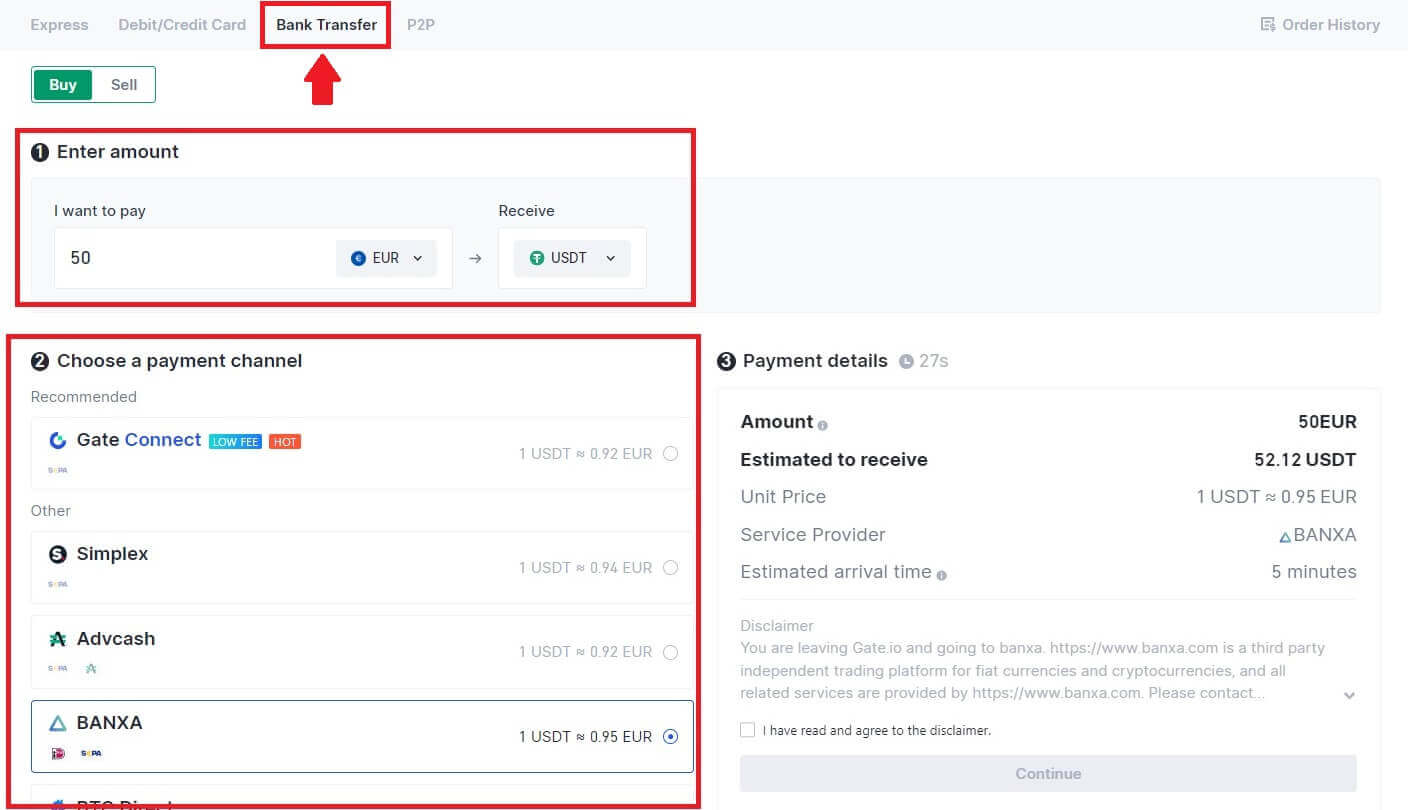
3. Lea el Aviso legal antes de continuar, verifique su información y marque la casilla.
Al hacer clic en [Continuar] después de leer el Descargo de responsabilidad, será redirigido a la página de terceros para completar el pago.
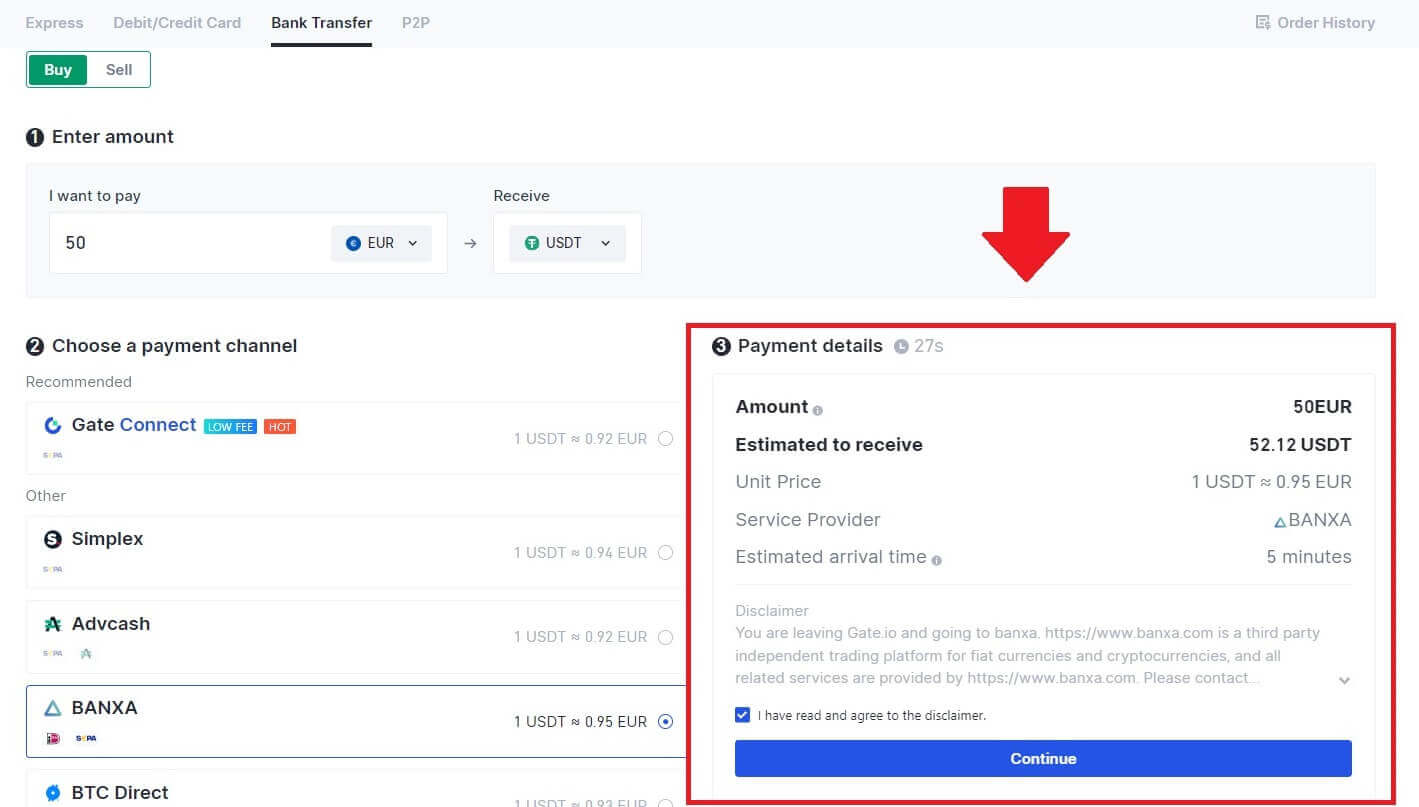
4. Después de eso, podrá ver su pedido haciendo clic en [Historial de pedidos].
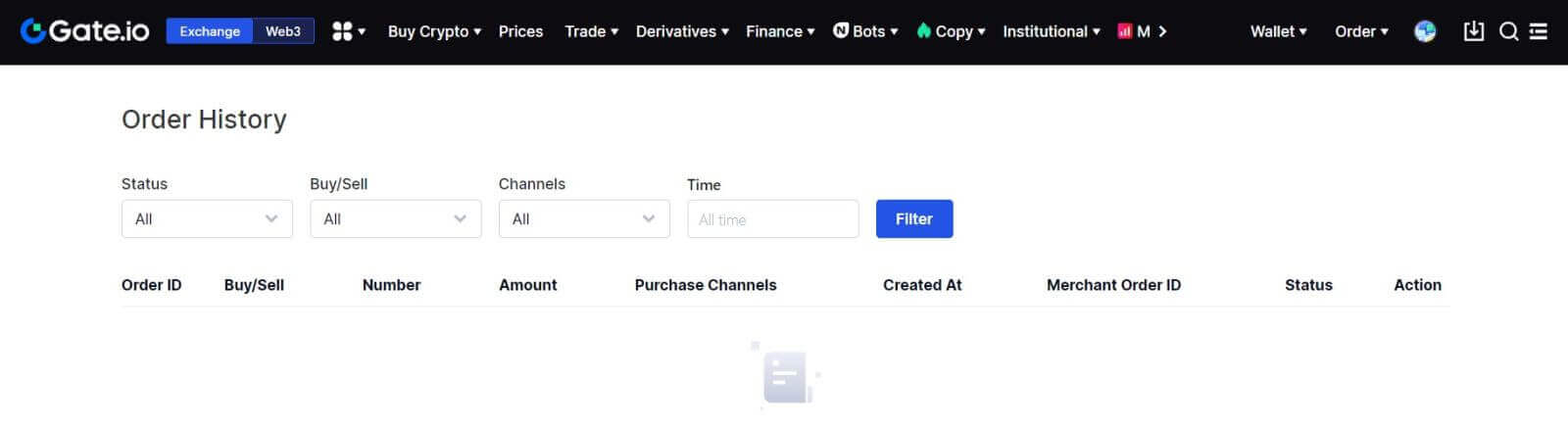
Compre criptomonedas mediante transferencia bancaria en Gate.io (aplicación)
1. Abra su aplicación Gate.io y toque [Compra rápida].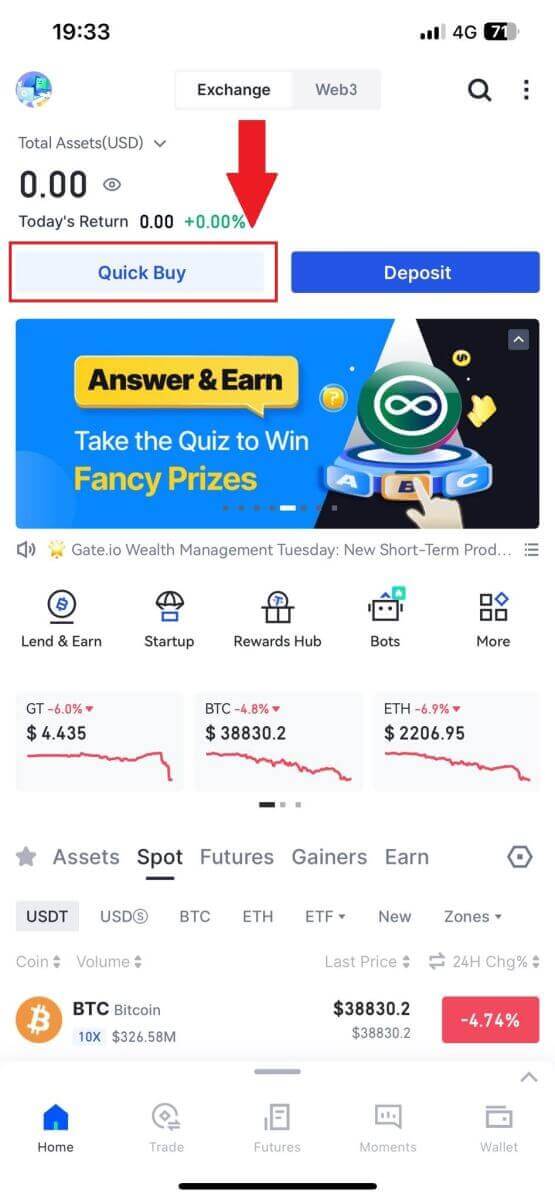
2. Toque [Express] y seleccione [Transferencia bancaria], y será dirigido a la zona de operaciones P2P.
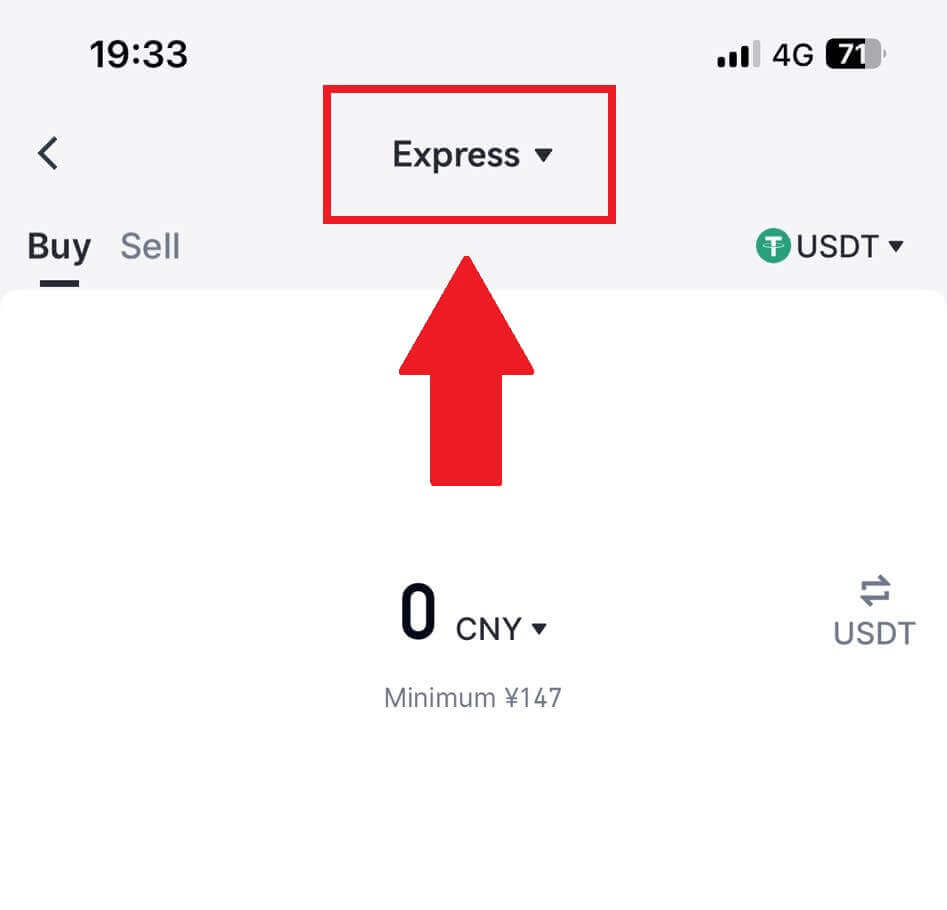
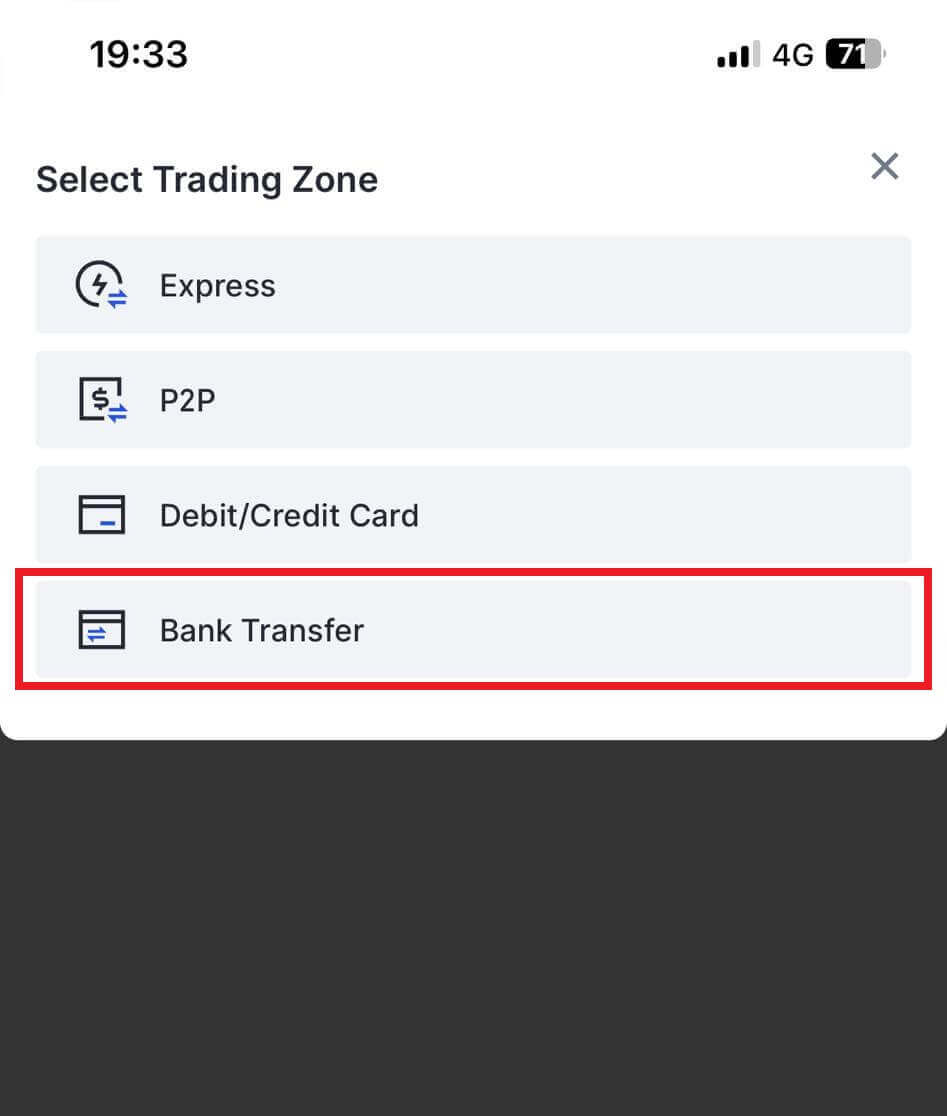
3. Seleccione [Comprar] , elija su moneda fiduciaria preferida para el pago e ingrese el monto de su compra. Toque la red de pago que desea continuar.
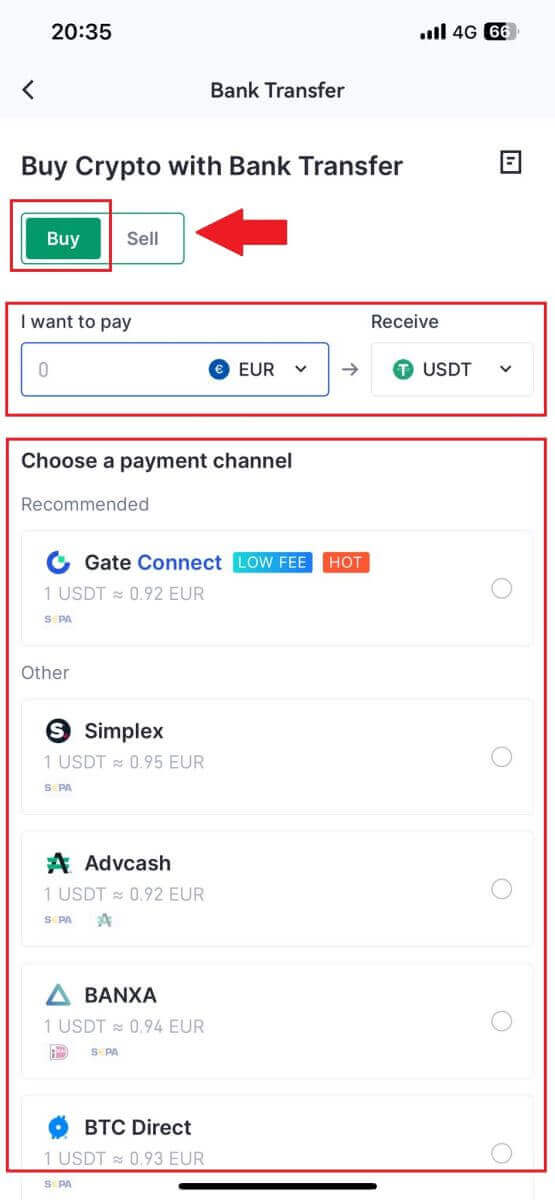
4. Revise sus datos, marque el botón [He leído y acepto el descargo de responsabilidad] y toque [Continuar] . Serás redirigido a la página web oficial del proveedor de servicios externo para continuar con la compra.
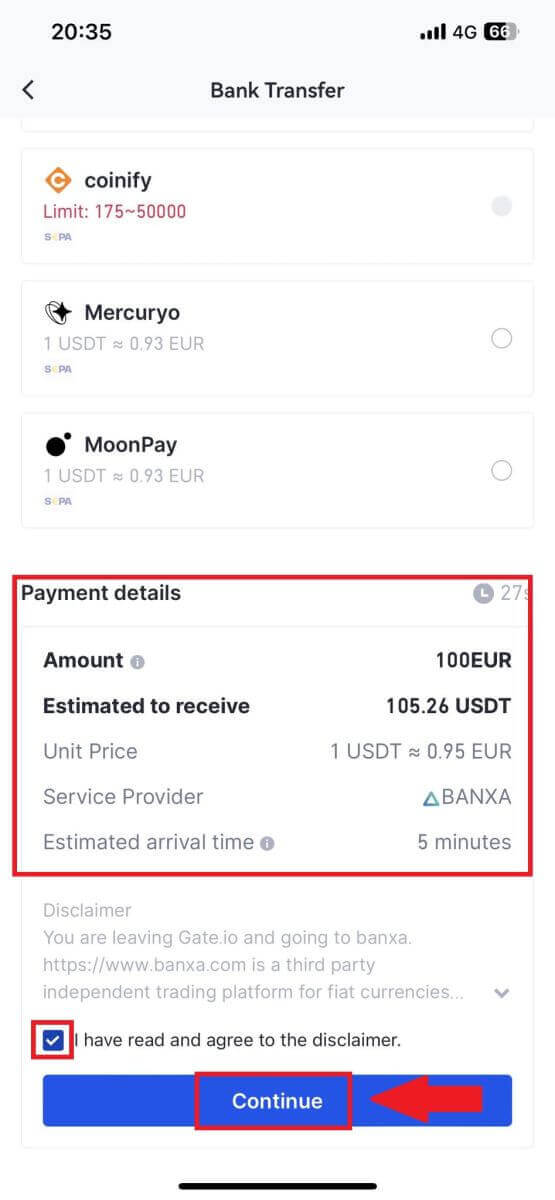
Cómo comprar criptomonedas a través de P2P en Gate.io
Compre criptomonedas a través de P2P en Gate.io (sitio web)
1. Inicie sesión en su sitio web Gate.io , haga clic en [Comprar criptomonedas] y seleccione [Comercio P2P].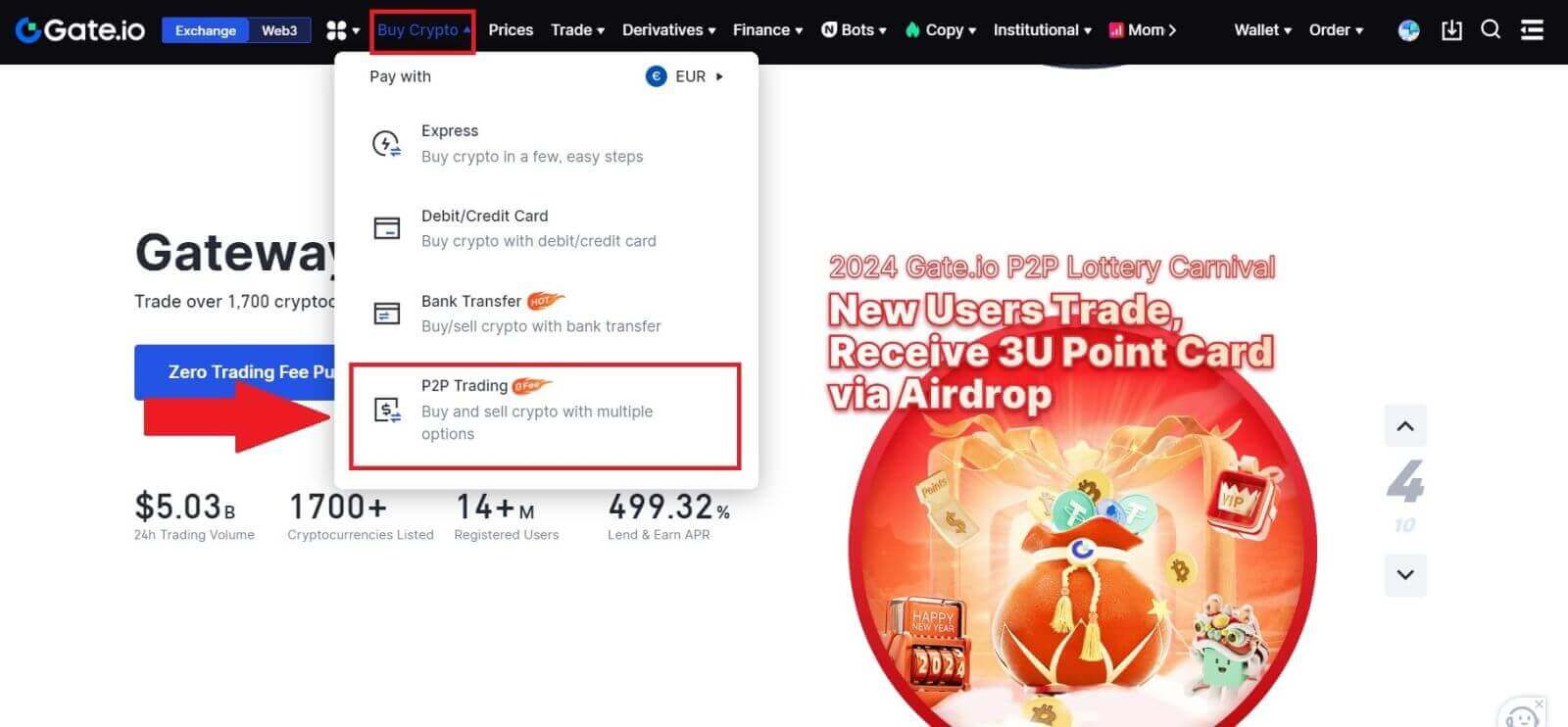
2. En la página de transacciones, seleccione el comerciante con el que desea comerciar y haga clic en [Comprar USDT].
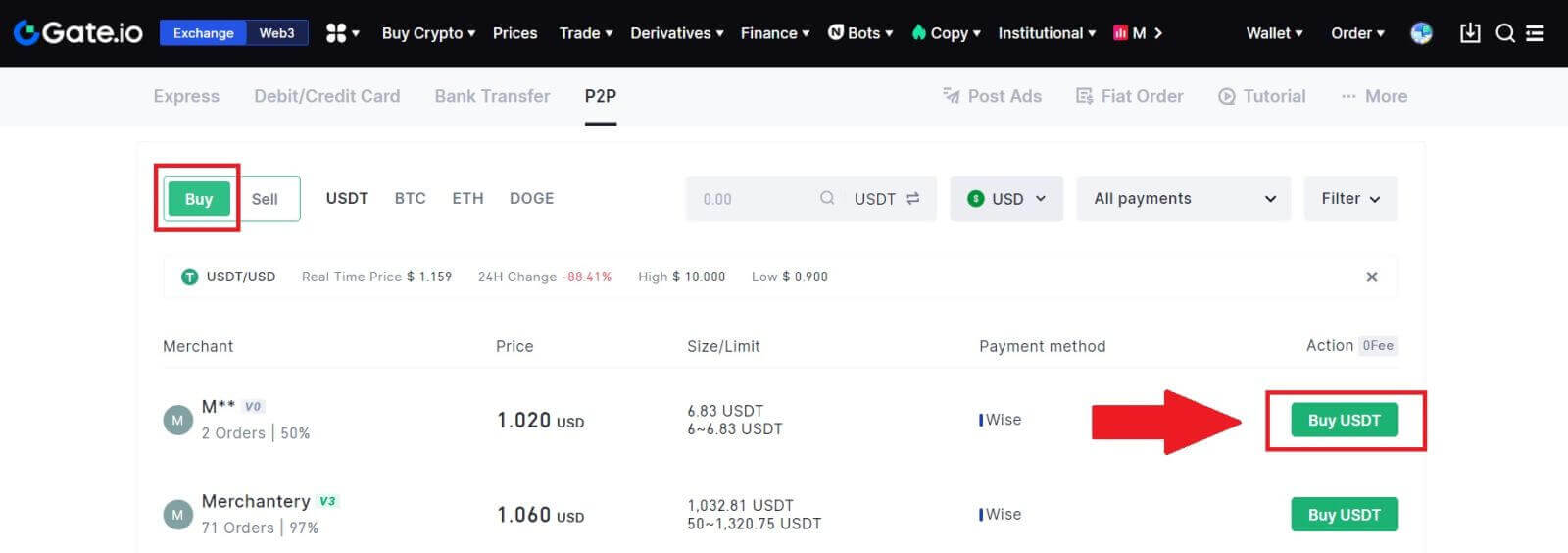
3. Especifique la cantidad de moneda fiduciaria que está dispuesto a pagar en la columna [Pagaré] . Alternativamente, tiene la opción de ingresar la cantidad de USDT que desea recibir en la columna [Recibiré] . El importe del pago correspondiente en moneda fiduciaria se calculará automáticamente o, a la inversa, en función de sus datos ingresados.
Después de seguir los pasos antes mencionados, haga clic en [Comprar USDT] y, posteriormente, será redirigido a la página de Pedido.
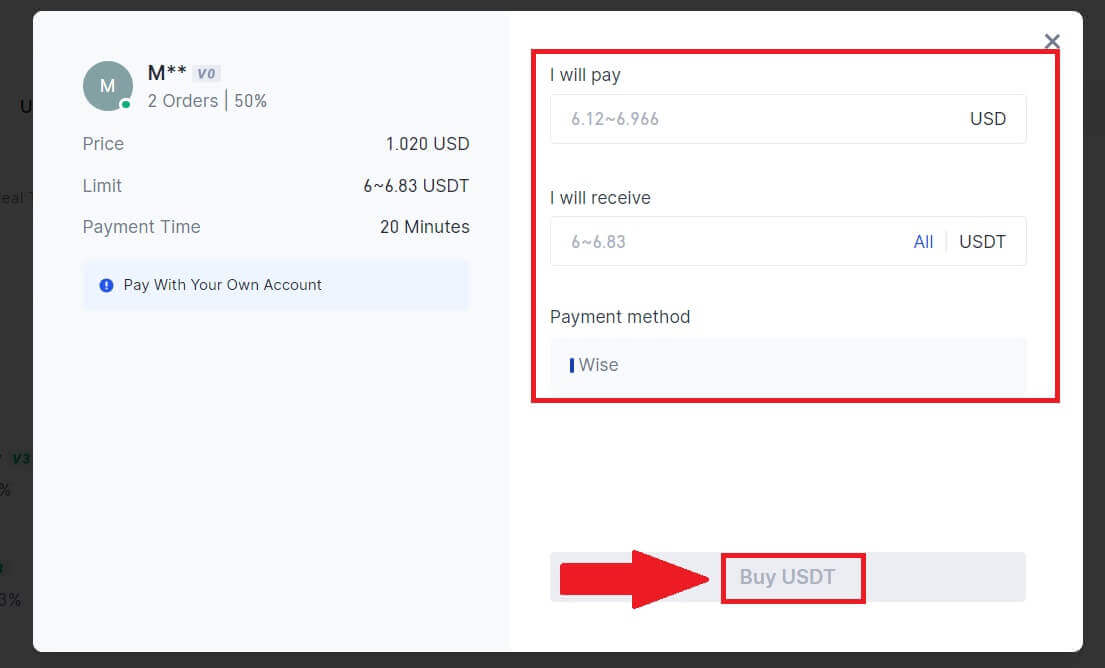
4. Haz clic en [Comprar Ahora] para continuar con el proceso.
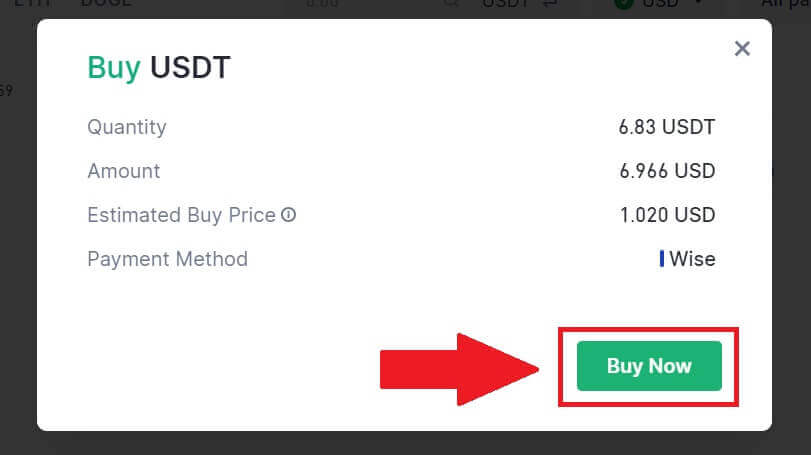
5. Serás dirigido a la página de pedido pendiente, haz clic en tu número de pedido para continuar con el pago.
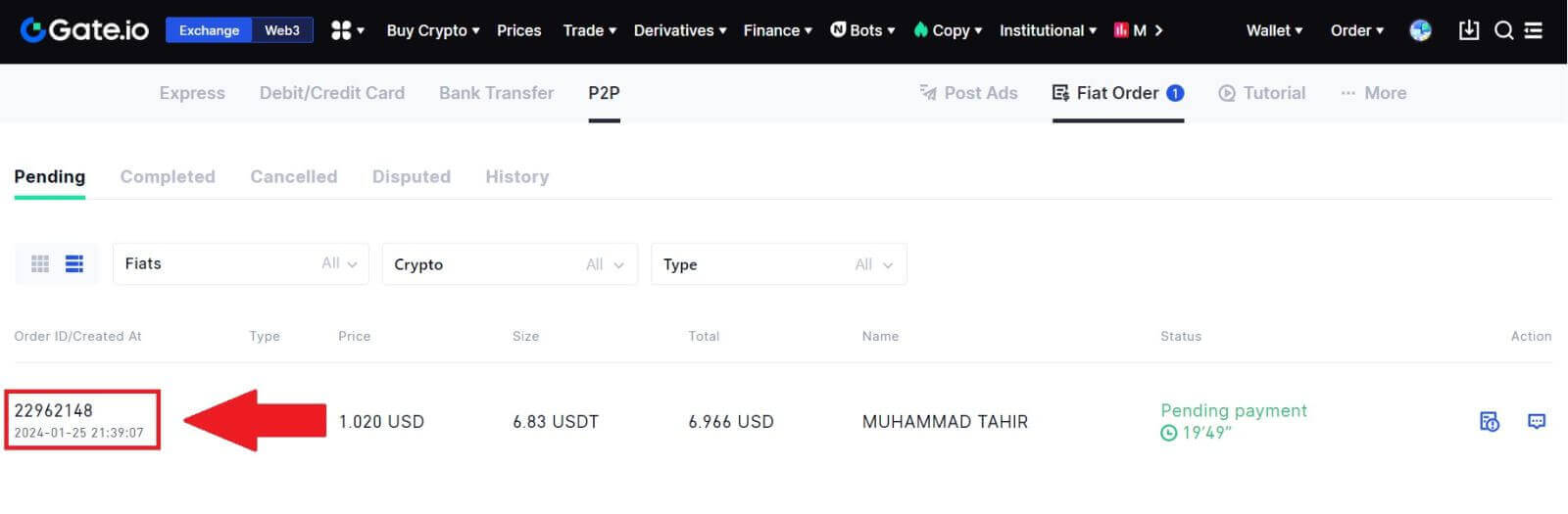
6. Al llegar a la página de pago, se le concede un plazo de 20 minutos para transferir los fondos a la cuenta bancaria del comerciante P2P. Priorice la revisión de la información del pedido para confirmar que la compra se alinea con los requisitos de su transacción.
- Examine el método de pago que se muestra en la página de Pedido y proceda a finalizar la transferencia a la cuenta bancaria del Comerciante P2P.
- Aproveche el cuadro de chat en vivo para comunicarse en tiempo real con comerciantes P2P, garantizando una interacción perfecta.
- Después de completar la transferencia de fondos, por favor marque la casilla [He pagado].
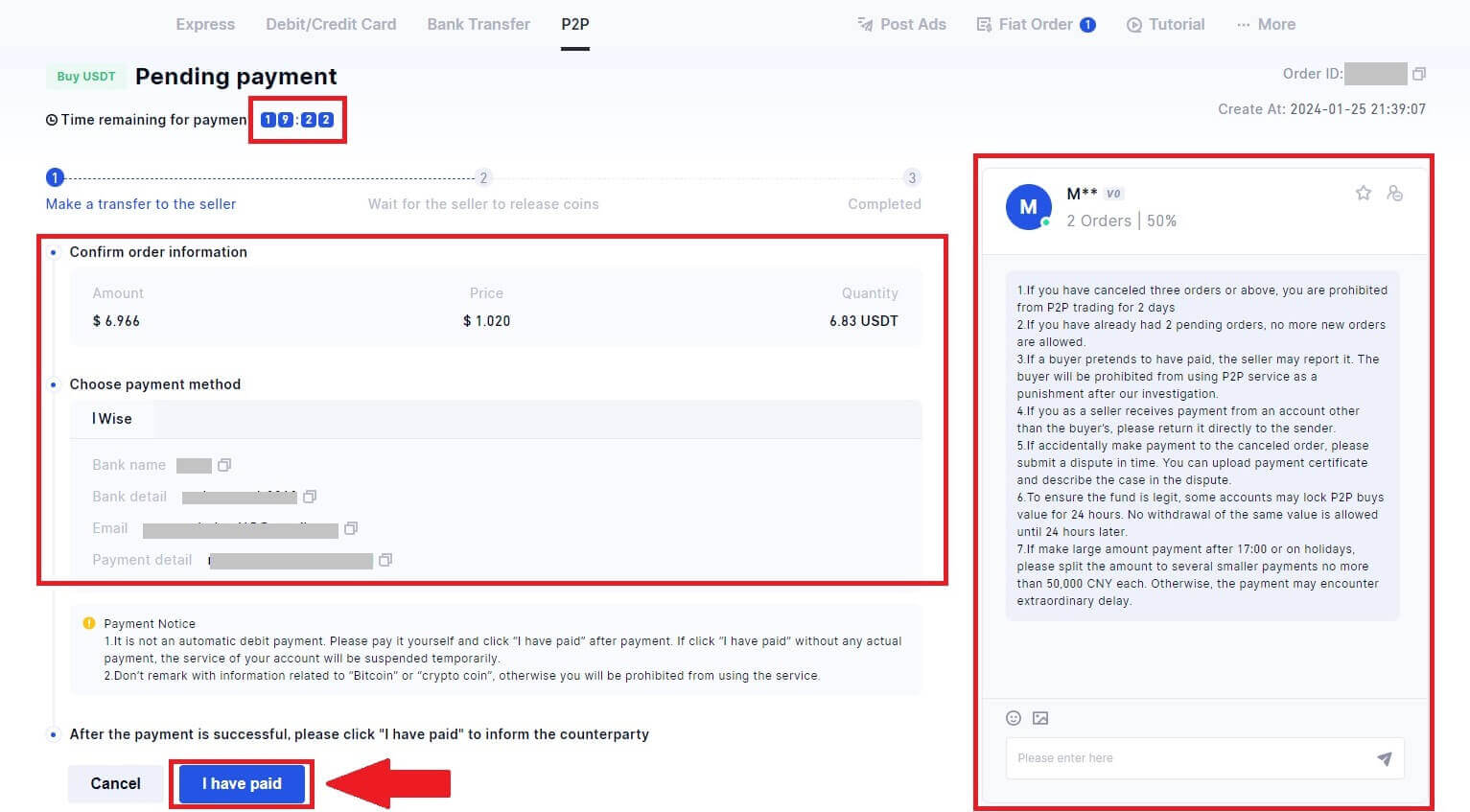
7. Una vez que se completa el pedido, se puede encontrar en [Pedido Fiat] - [Pedidos completados].

Compre criptomonedas a través de P2P en Gate.io (aplicación)
1. Abra su aplicación Gate.io y toque [Compra rápida].
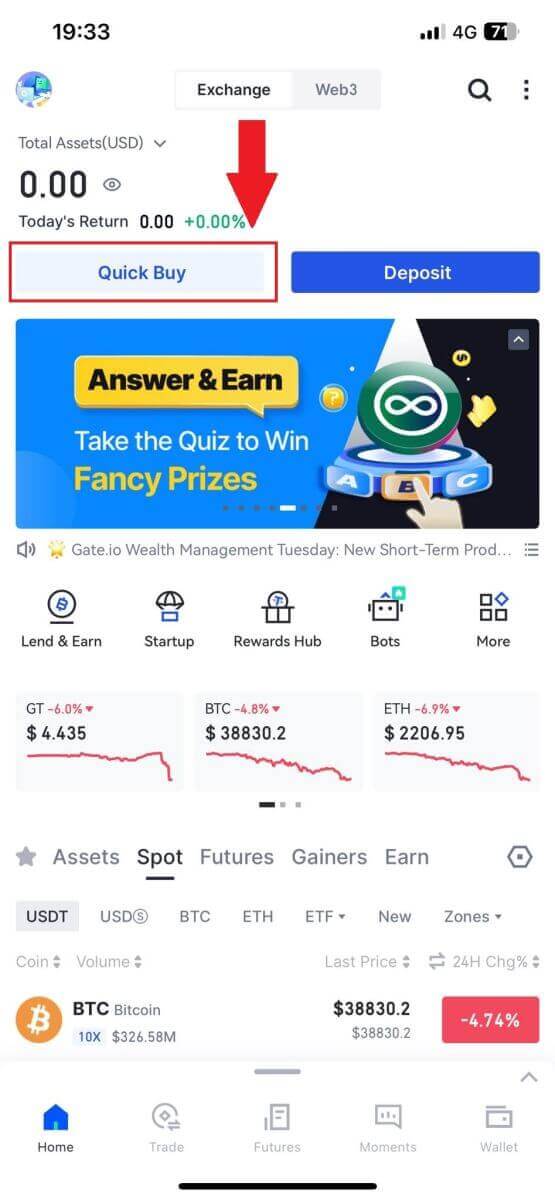
2. Toque [Express] y seleccione [P2P], y será dirigido a la zona de comercio P2P.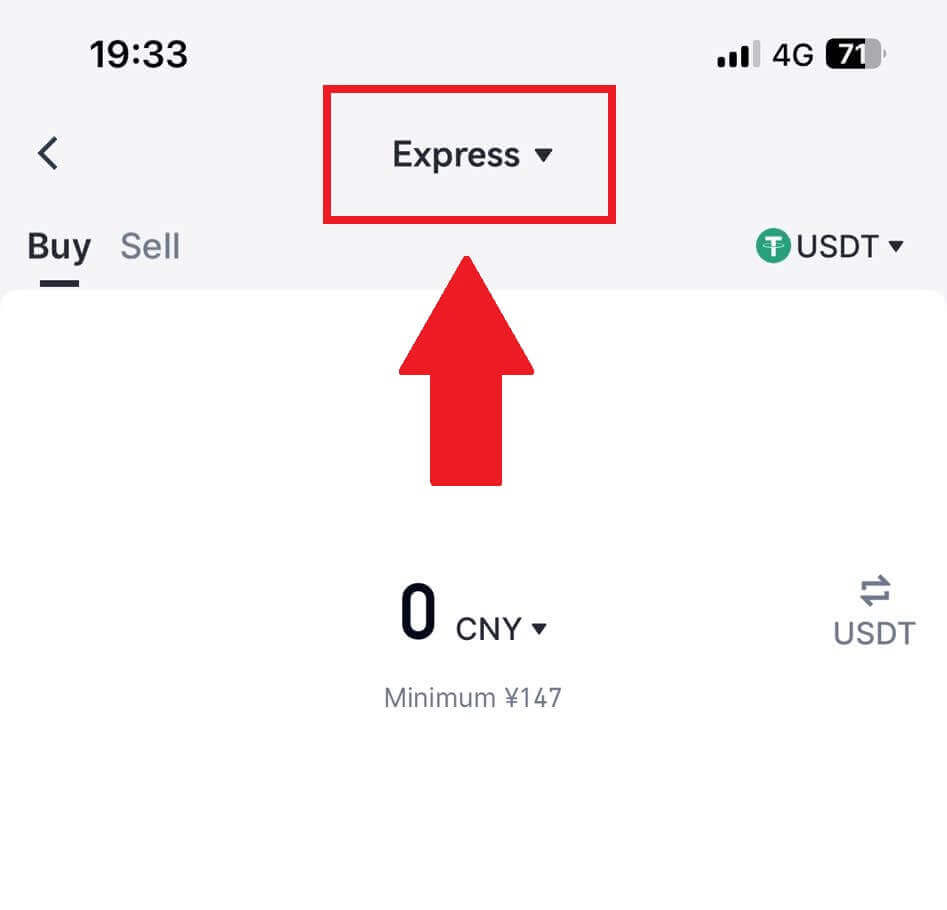
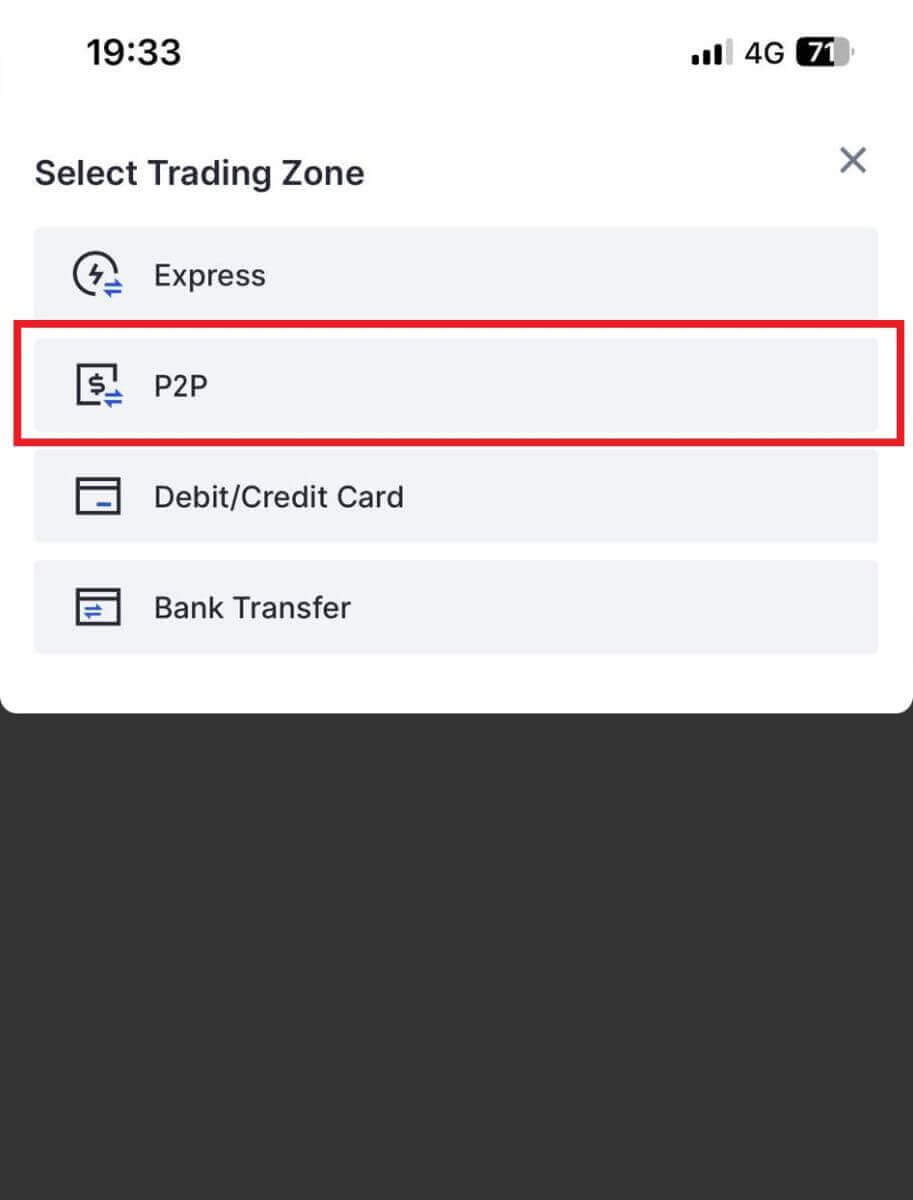 3. En la página de transacciones, seleccione el comerciante con el que desea comerciar y haga clic en [Comprar].
3. En la página de transacciones, seleccione el comerciante con el que desea comerciar y haga clic en [Comprar].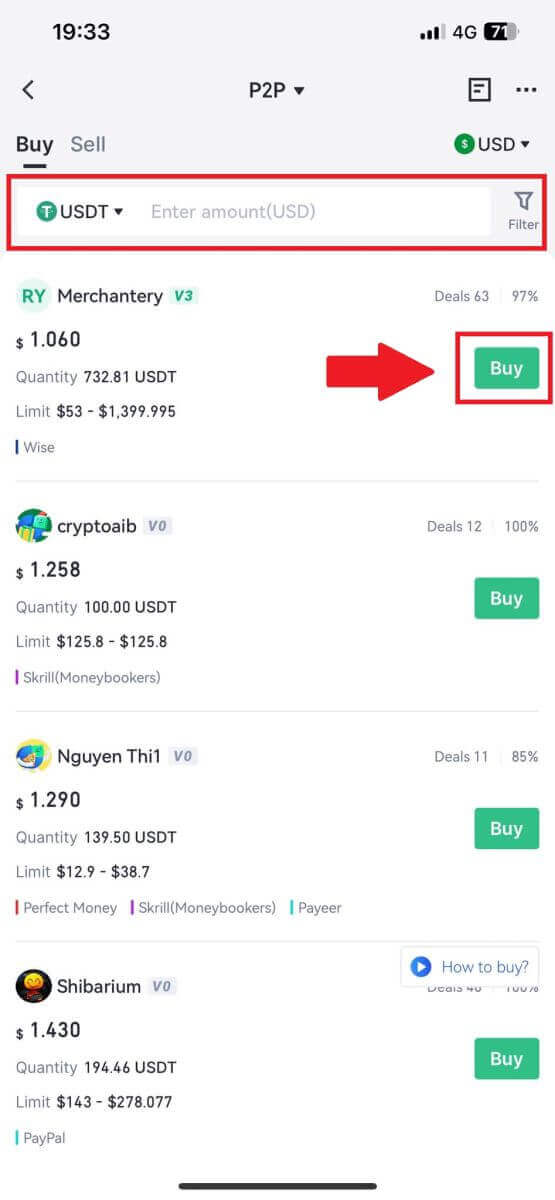
4. Ingrese el monto que desea comprar, consulte el método de pago y toque [Comprar USDT] para continuar. 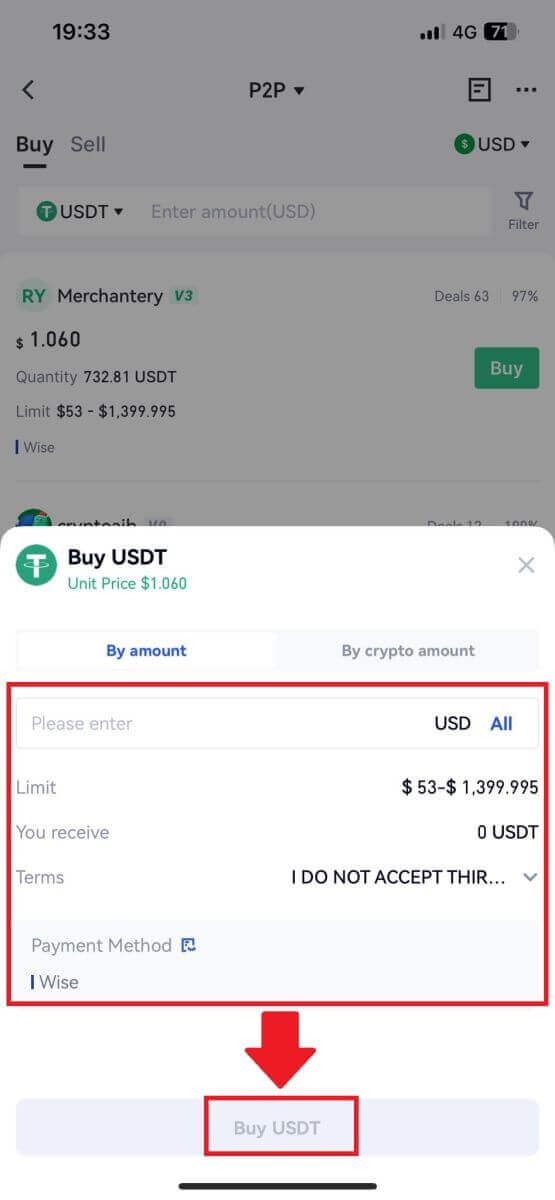
5. Revise la información de su pedido y toque [Pagar ahora] para continuar con la transacción. 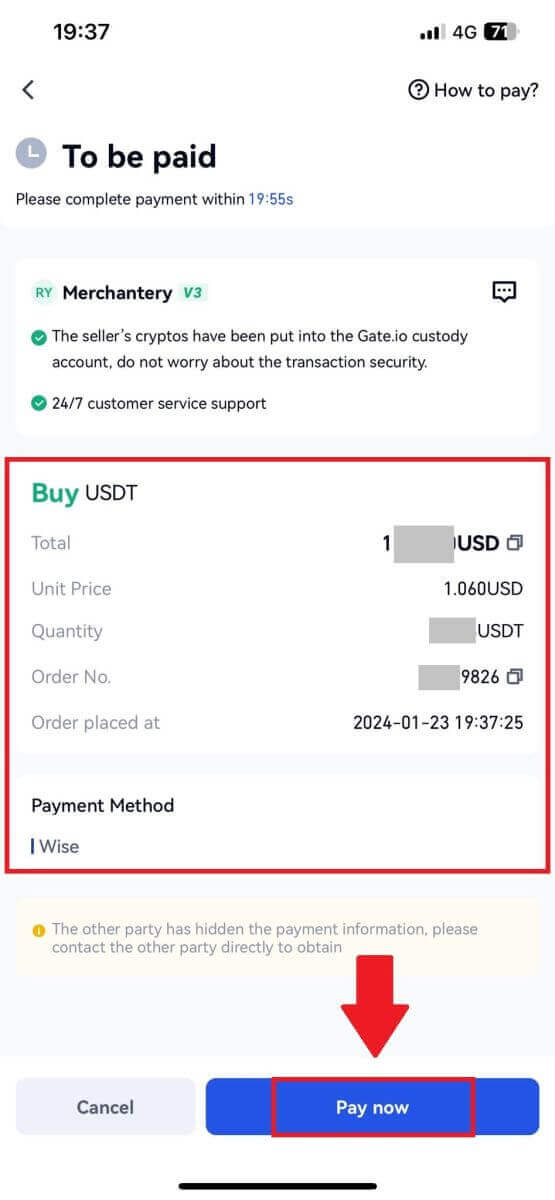
6. Después de completar el pago, toque [He pagado] para notar al vendedor y esperar a que libere la moneda.
Nota: Tiene 20 minutos para completar la transacción. Aproveche el cuadro de chat en vivo para comunicarse en tiempo real con los comerciantes P2P, lo que garantiza una interacción perfecta.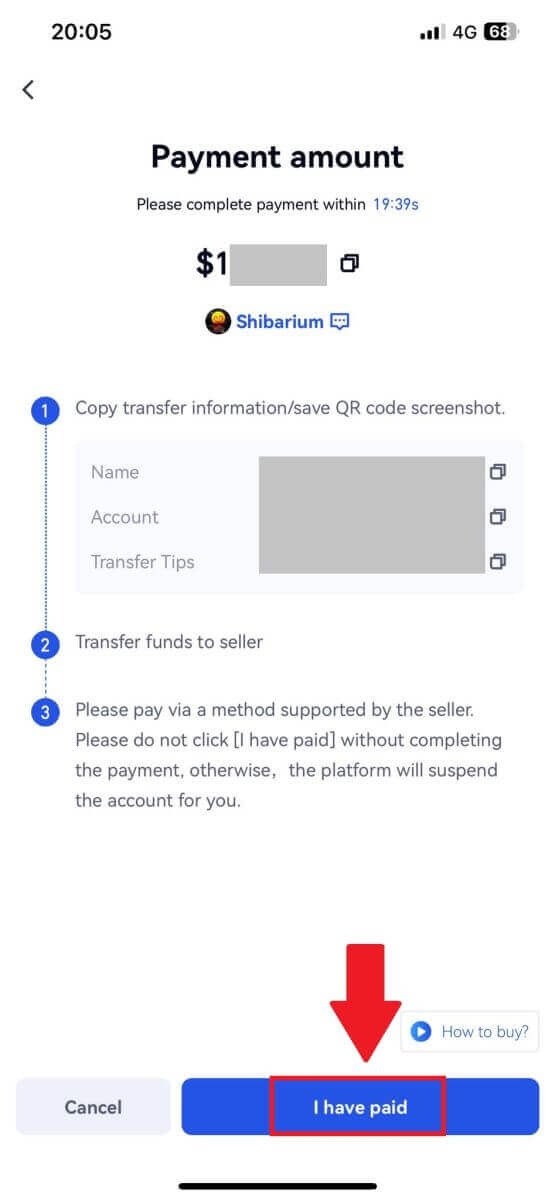
Cómo depositar criptomonedas en Gate.io
Deposite criptomonedas a través de depósito Onchain en Gate.io (sitio web)
1. Inicie sesión en su sitio web Gate.io , haga clic en [Monedero] y seleccione [Cuenta Spot].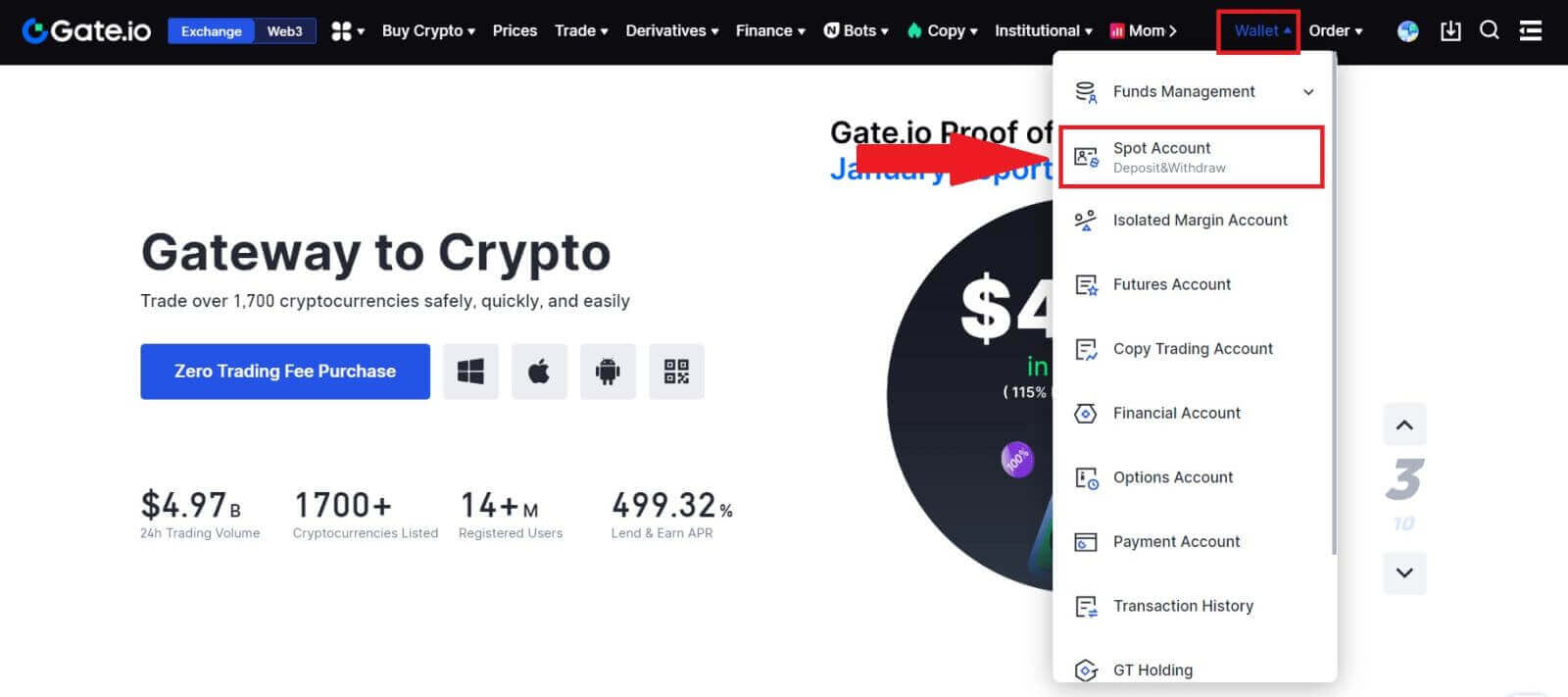
2. Haga clic en [Depósito] para continuar.
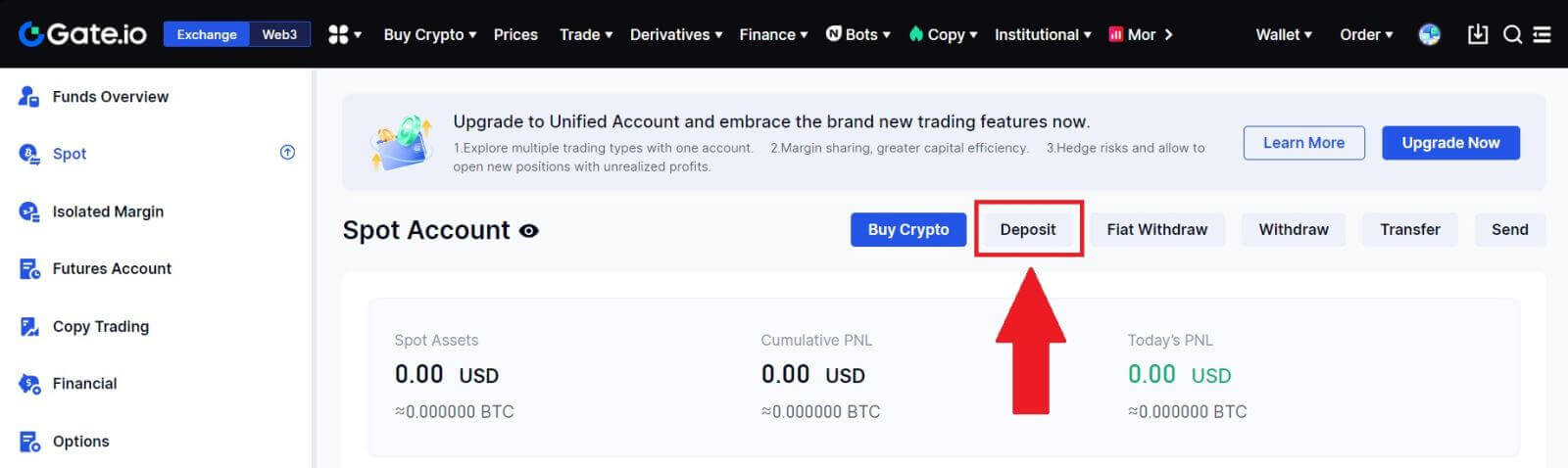
3. Seleccione [Depósito en cadena] haciendo clic en [Depósito].
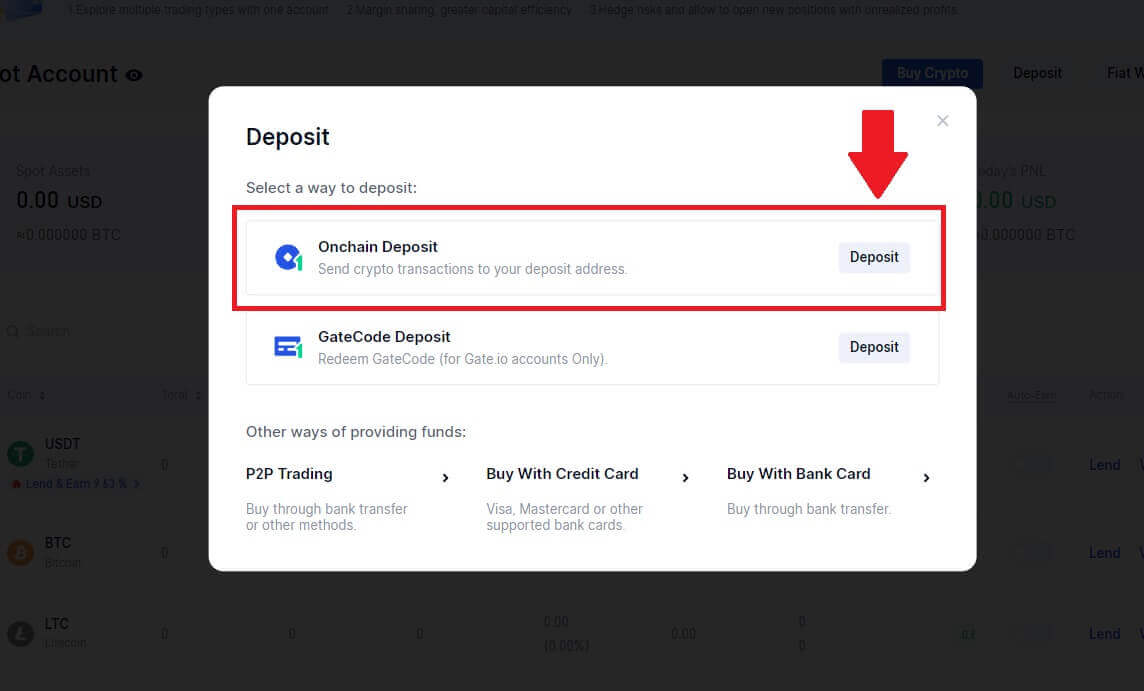
4. Selecciona la criptomoneda que deseas depositar y elige tu red. Aquí, usamos USDT como ejemplo.
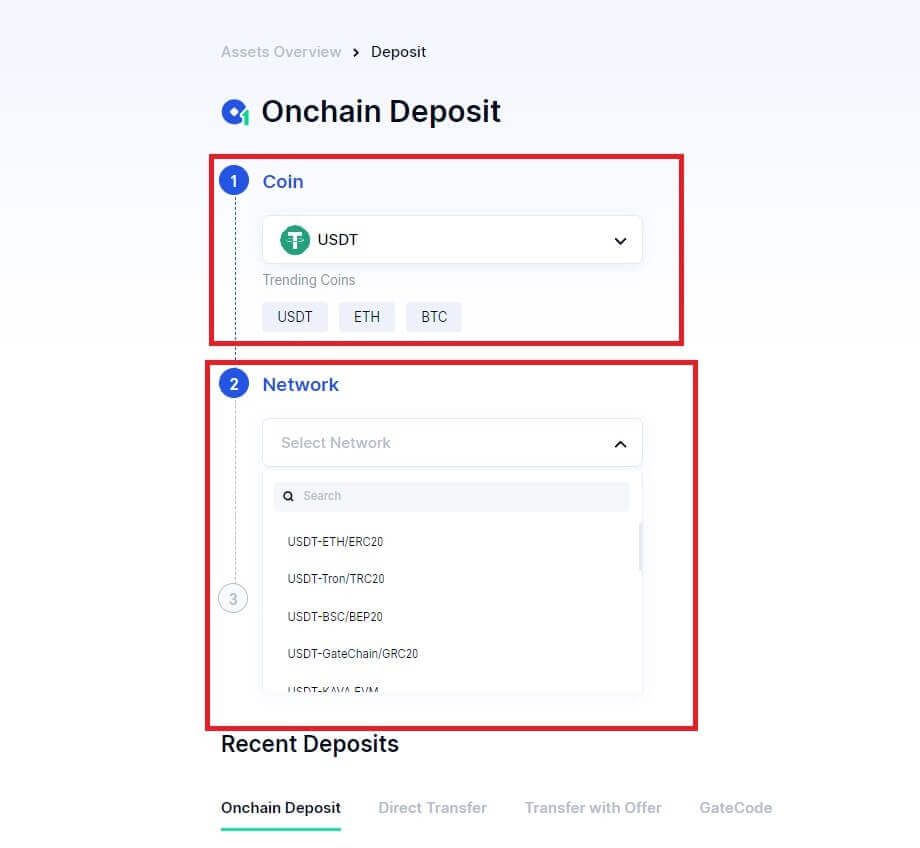
5. Haga clic en el botón copiar o escanee el código QR para obtener la dirección de depósito. Pegue esta dirección en el campo de dirección de retiro en la plataforma de retiro. Siga las instrucciones proporcionadas en la plataforma de retiro para iniciar la solicitud de retiro.
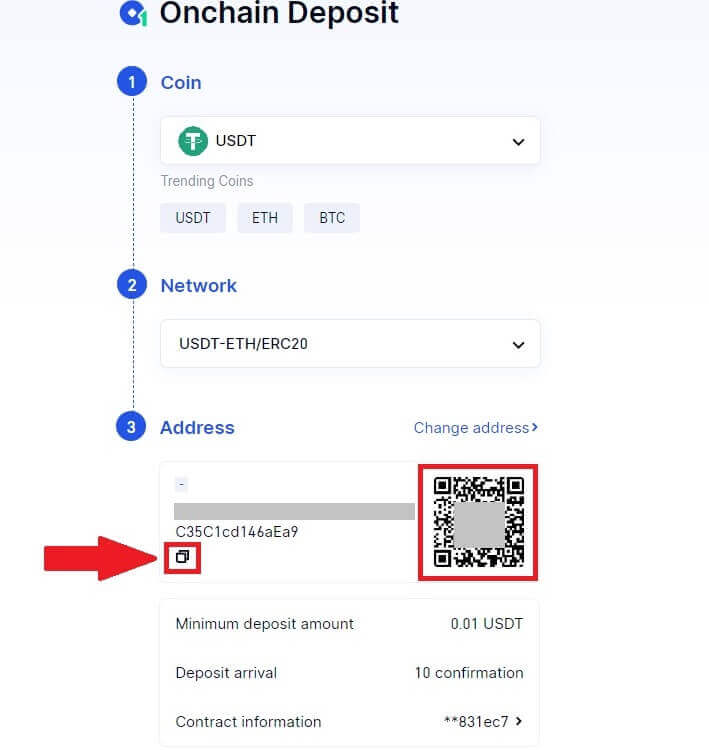
6. Una vez confirmado, el depósito se agregará a su cuenta spot.
Puede encontrar depósitos recientes en la parte inferior de la página Depósito o ver todos los depósitos anteriores en [Depósito reciente].
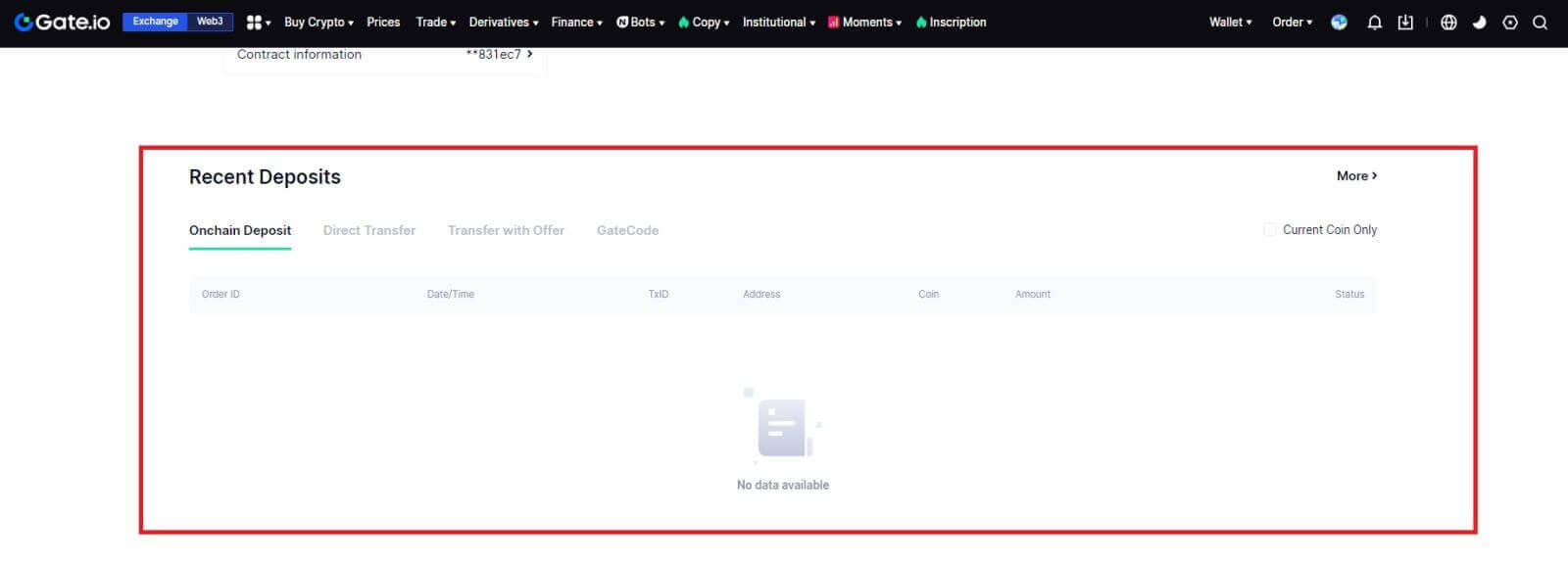
Deposite criptomonedas a través de depósito Onchain en Gate.io (aplicación)
1. Abra e inicie sesión en su aplicación Gate.io, en la primera página, toque [Depositar].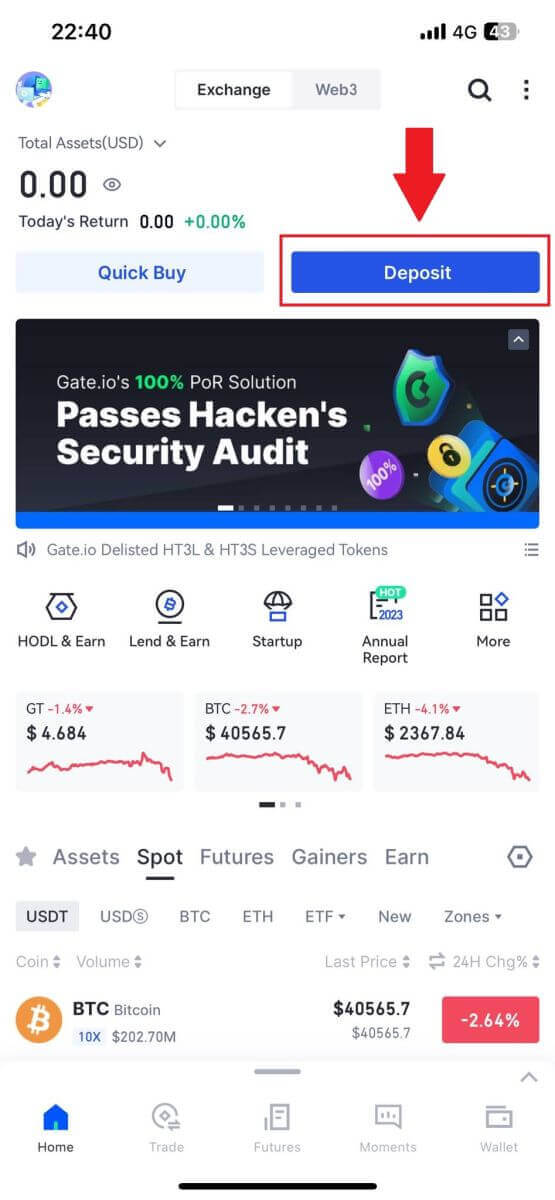
2. Toque [Depósito en cadena] para continuar.
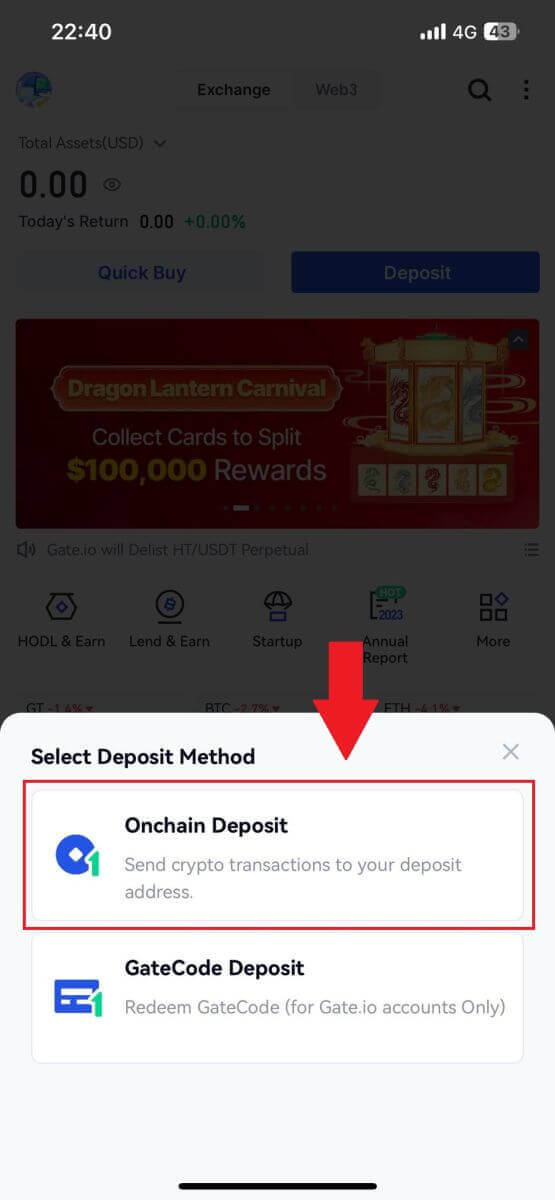
3. Una vez dirigido a la página siguiente, seleccione la criptografía que desea depositar. Puede hacerlo tocando una búsqueda criptográfica.
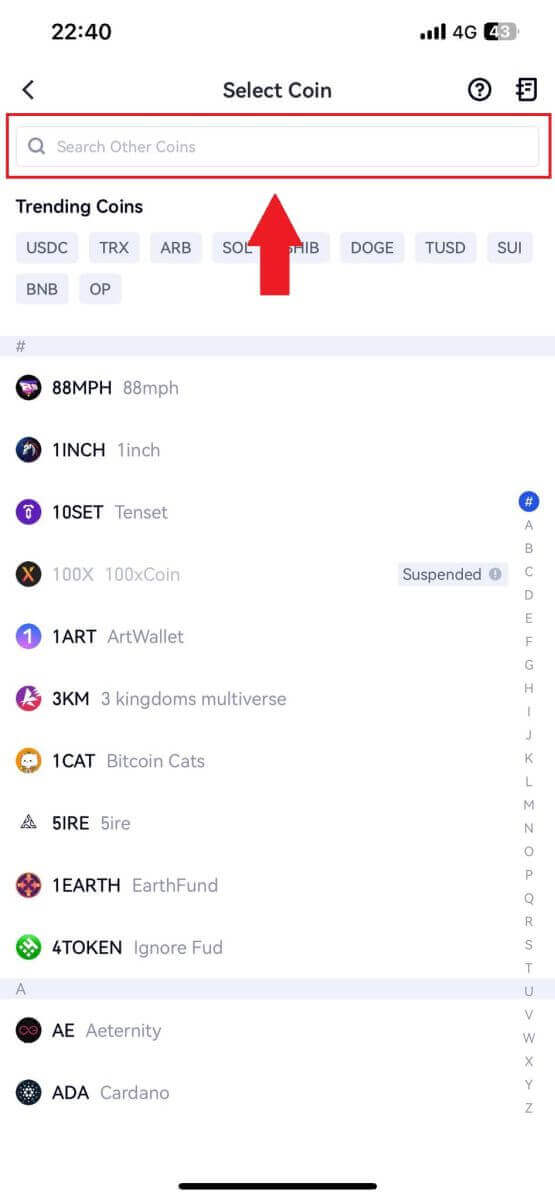
4. En la página Depósito, seleccione la red.
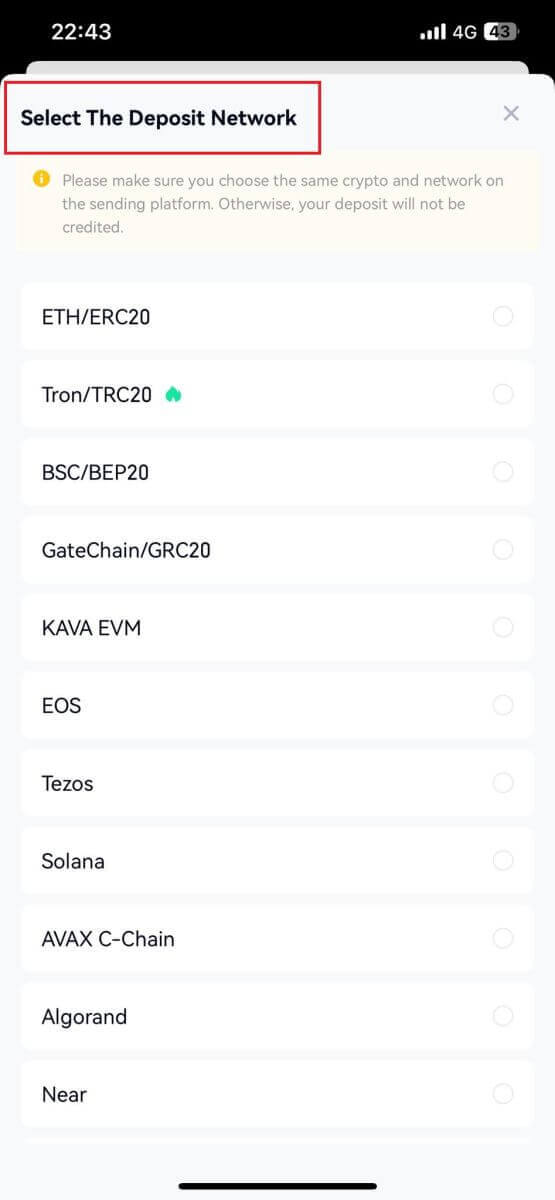
5. Haga clic en el botón copiar o escanee el código QR para obtener la dirección de depósito. Pegue esta dirección en el campo de dirección de retiro en la plataforma de retiro. Siga las instrucciones proporcionadas en la plataforma de retiro para iniciar la solicitud de retiro.
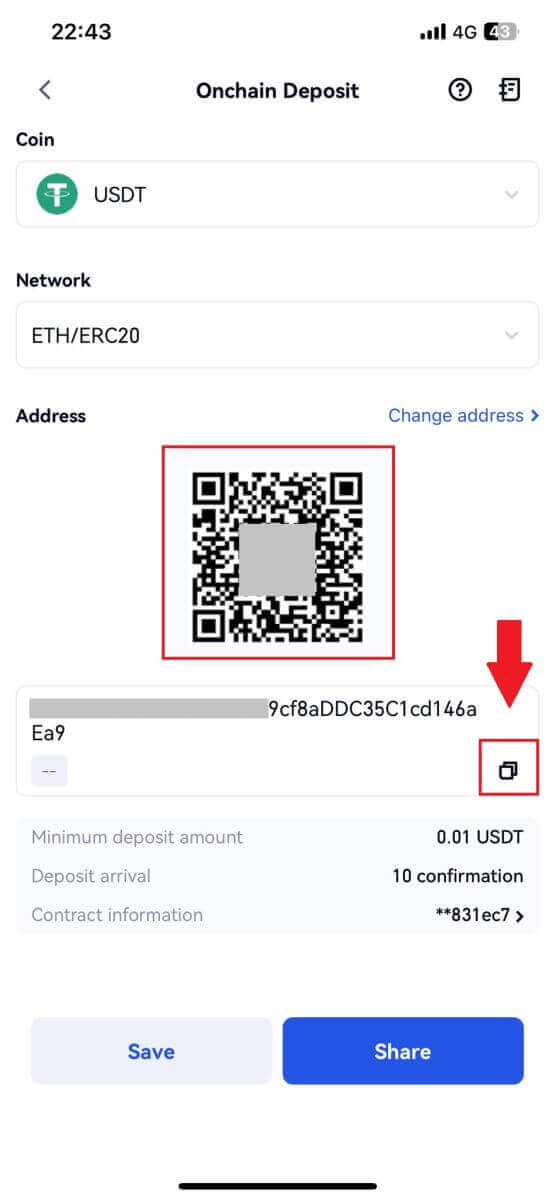
Deposite criptomonedas a través del depósito GateCode en Gate.io (sitio web)
1. Inicie sesión en su sitio web Gate.io , haga clic en [Monedero] y seleccione [Cuenta Spot].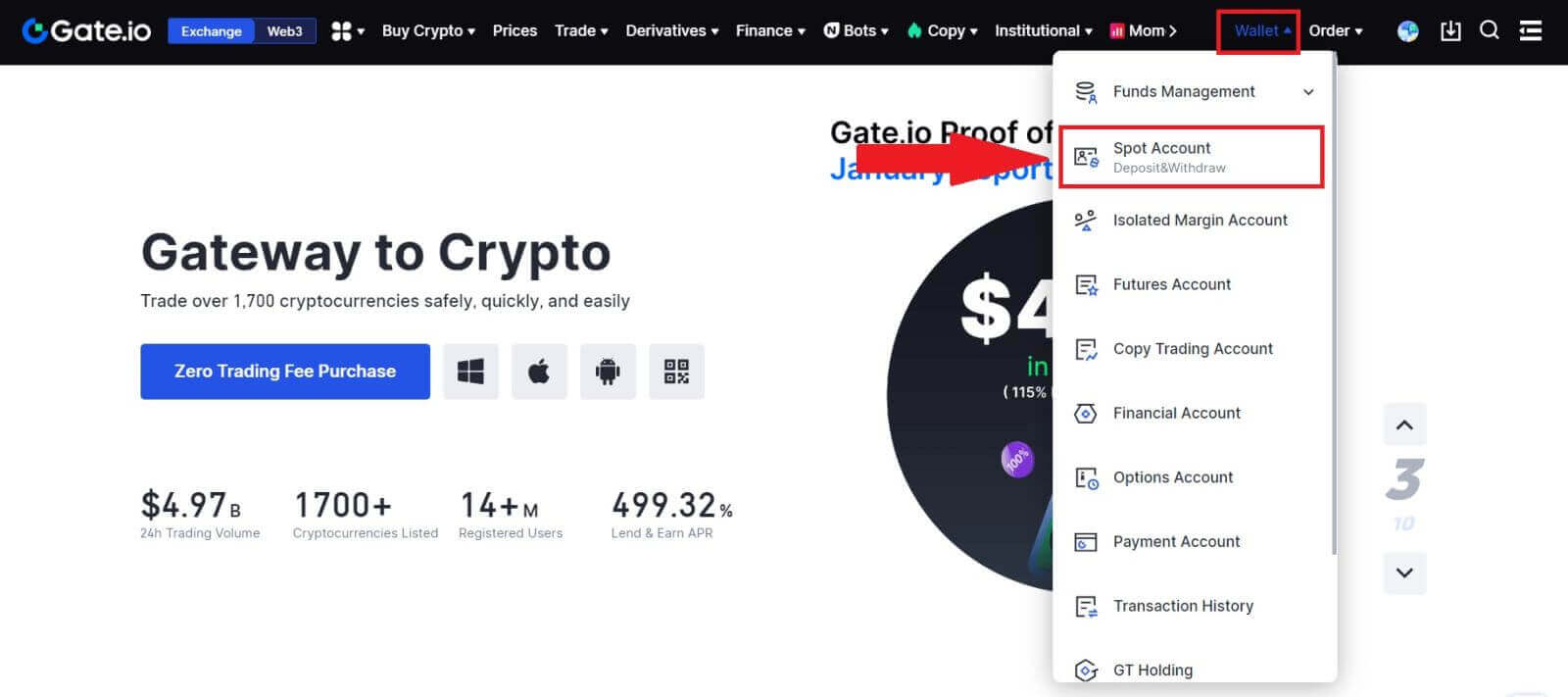
2. Haga clic en [Depósito] para continuar.
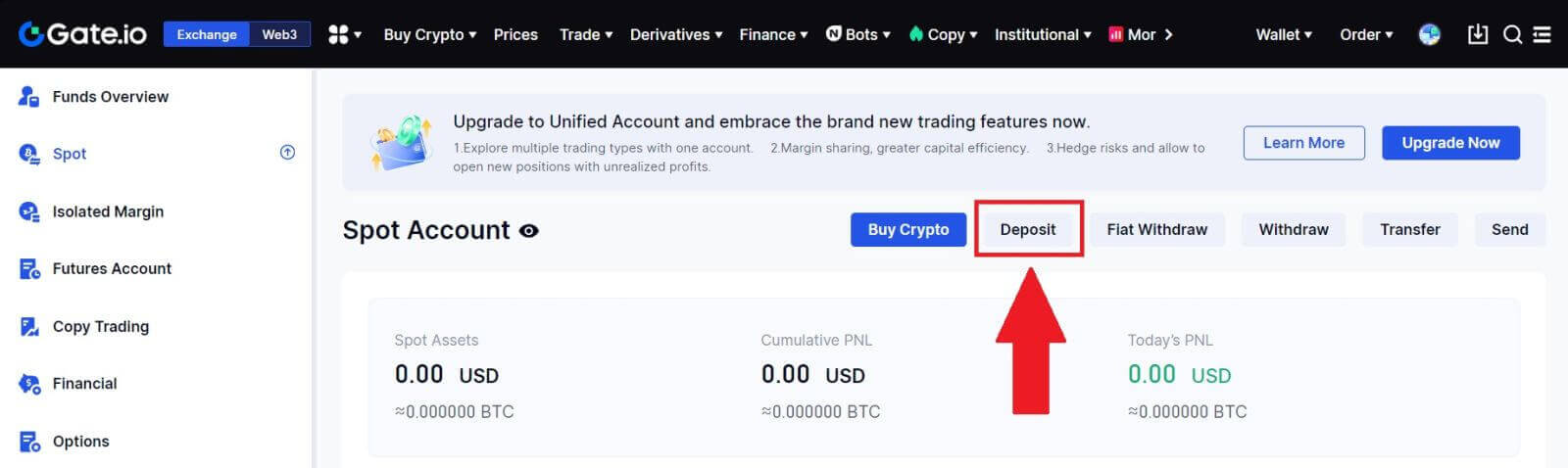
3. Seleccione [Depósito de GateCode] haciendo clic en [Depositar].
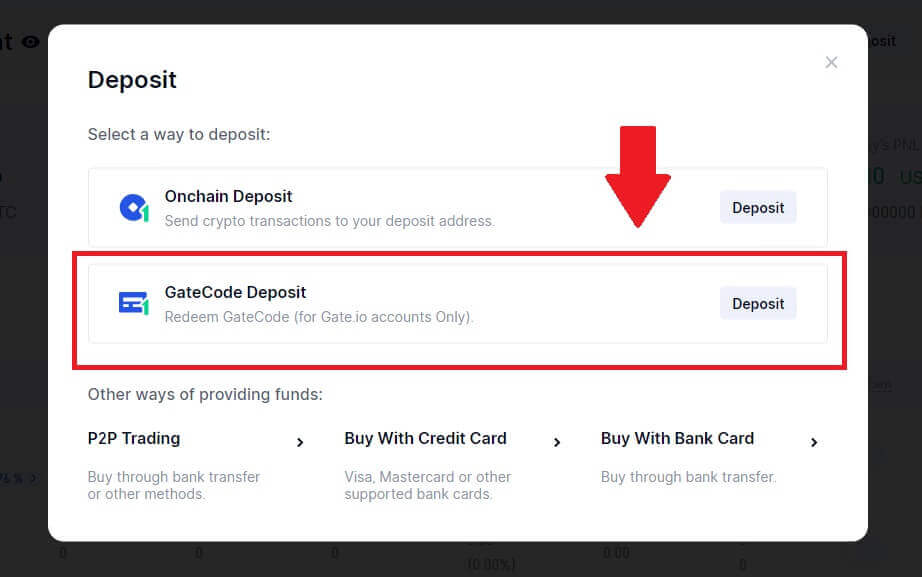
3. Ingrese el GateCode que desea depositar y haga clic en [Confirmar].
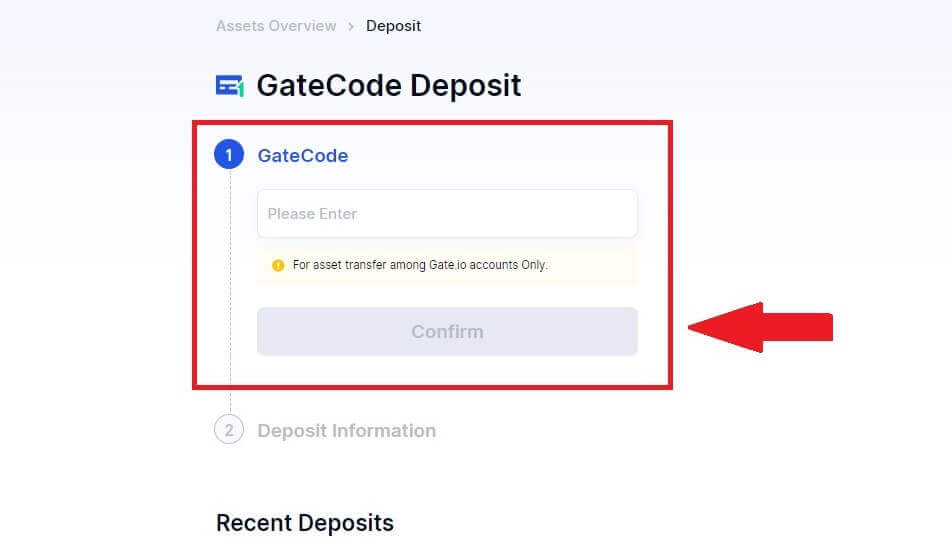
4. Después de eso, verá los detalles del depósito como se muestra a continuación. Puedes optar por volver a la página anterior o depositar nuevamente.
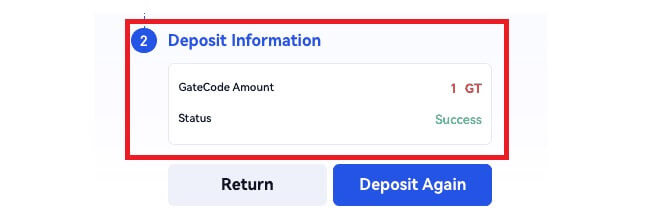
Deposite criptomonedas a través del depósito GateCode en Gate.io (aplicación)
1. Abra e inicie sesión en su aplicación Gate.io, en la primera página, toque [Depositar].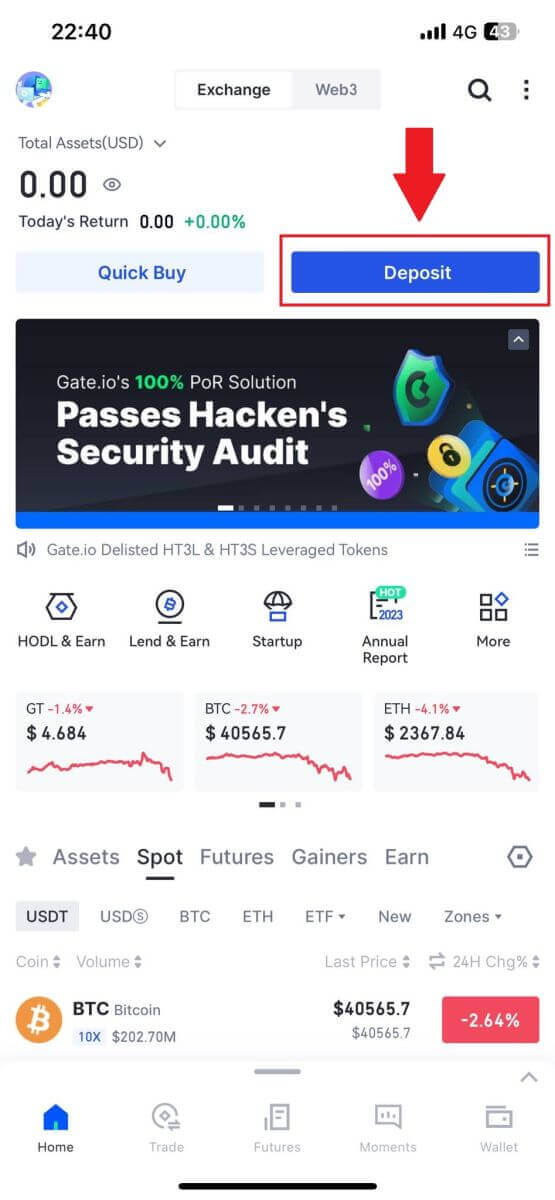
2. Toque [Depósito GateCode] para continuar.
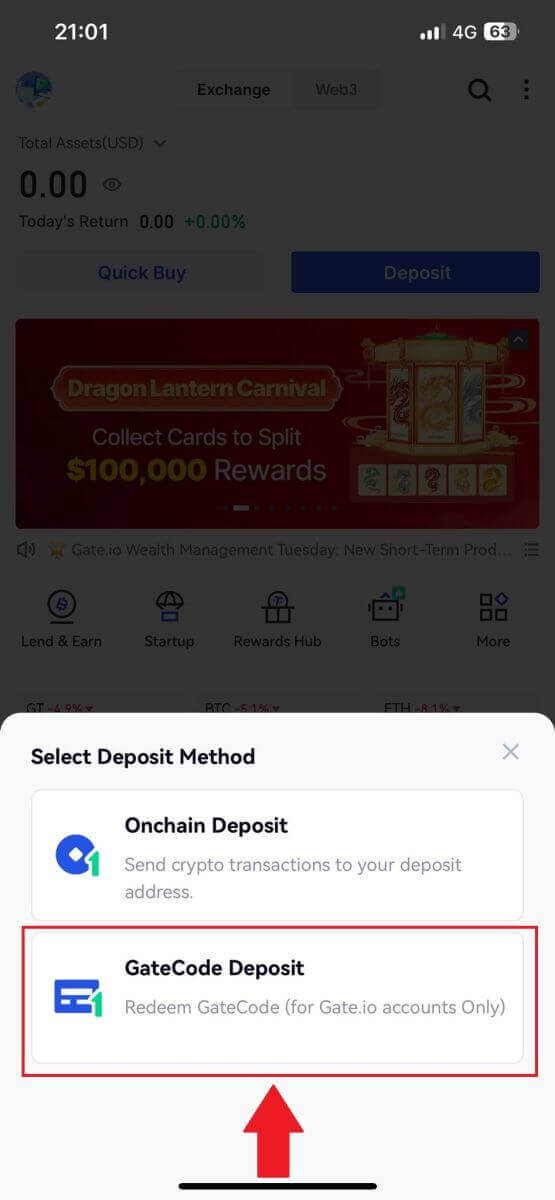
3. En la página "Depósito de GateCode", puede optar por escanear la imagen del código QR guardado o pegar aquí el GateCode copiado para depositar. Vuelva a verificar la información antes de hacer clic en [Confirmar].
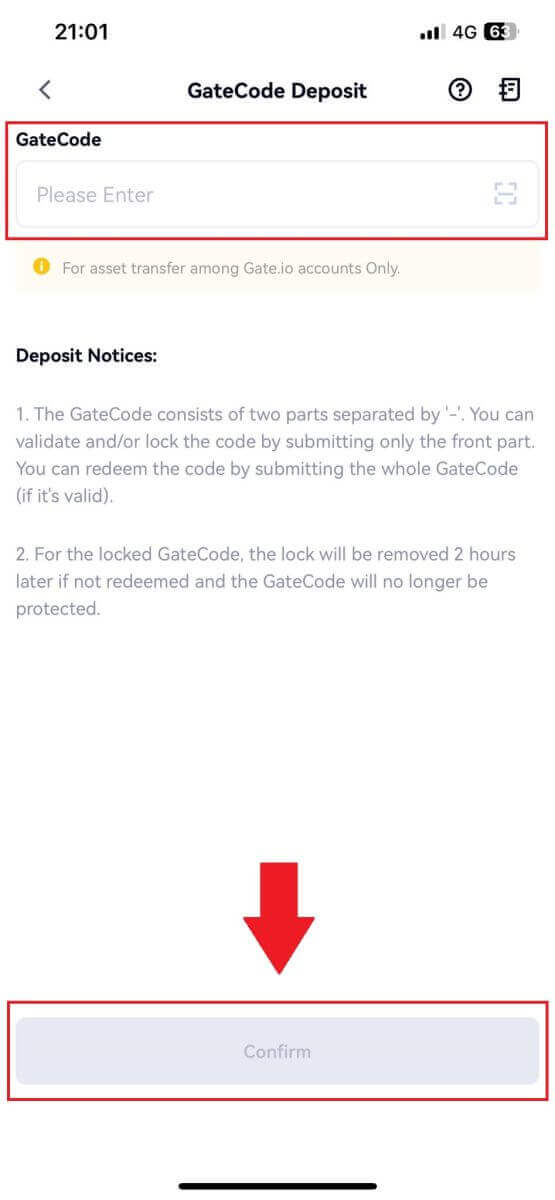
4. Luego verá los detalles del depósito como se muestra a continuación. Puedes optar por volver a la página anterior o depositar nuevamente.
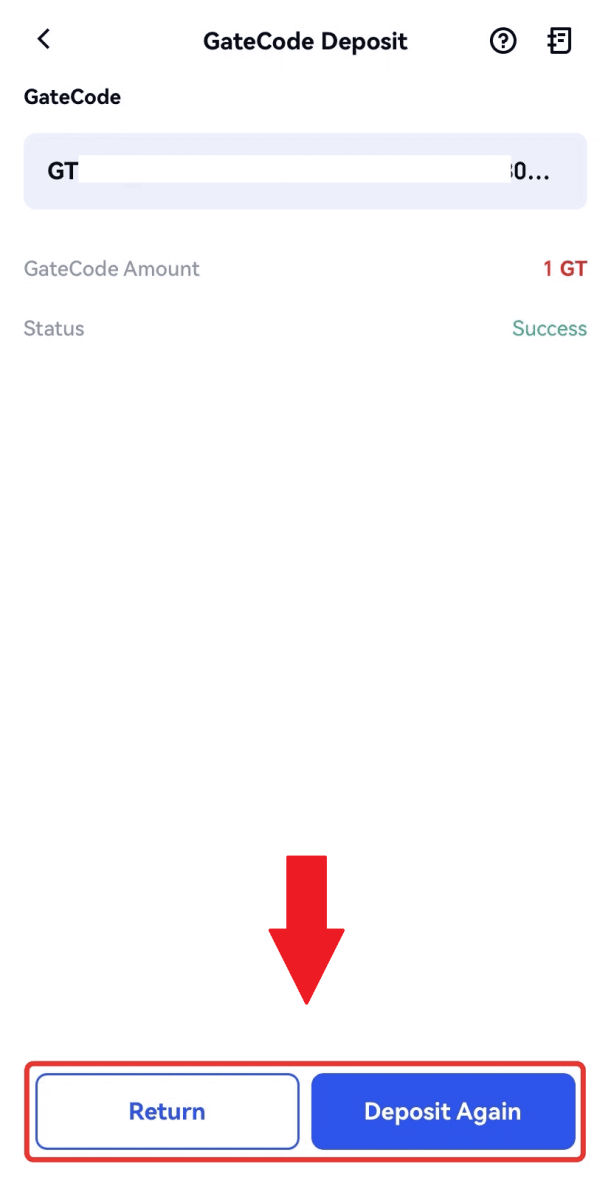
Cómo operar con criptomonedas en Gate.io
Cómo operar al contado en Gate.io (sitio web)
Paso 1: inicie sesión en su cuenta Gate.io, haga clic en [Negociar] y seleccione [Spot].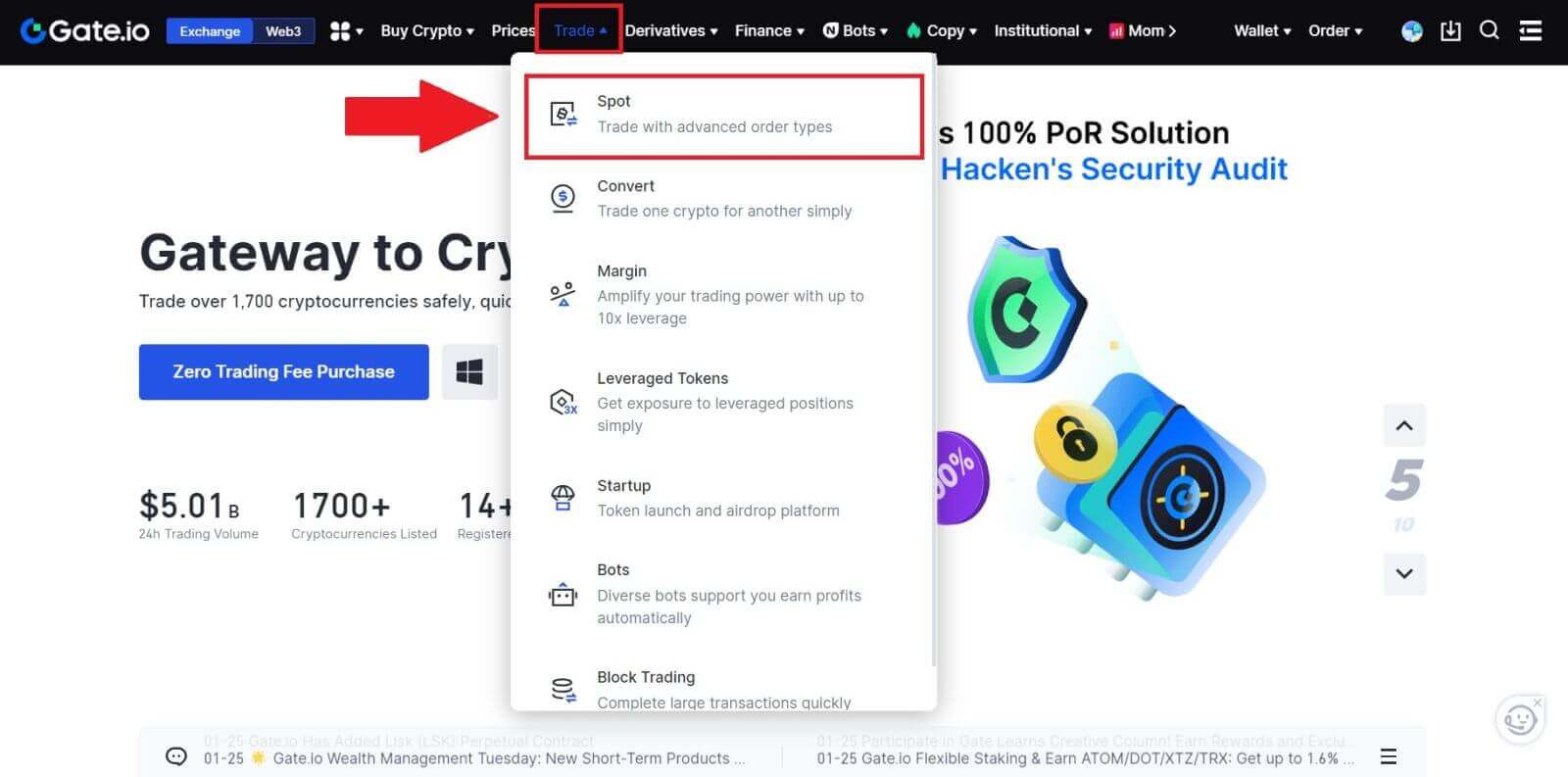
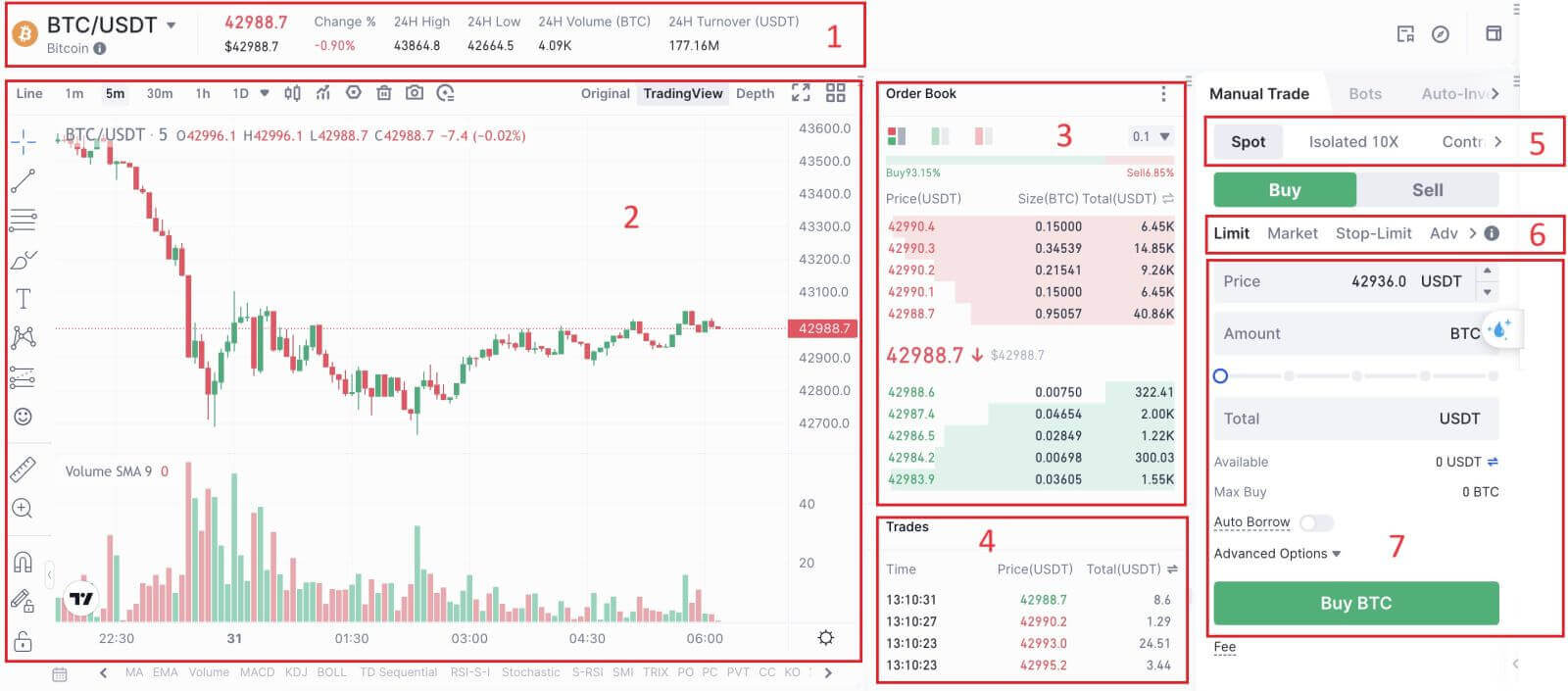

- Precio de mercado Volumen de negociación del par de negociación en 24 horas.
- Gráfico de velas japonesas e indicadores técnicos.
- Libro de solicitudes (órdenes de venta) / Libro de ofertas (órdenes de compra).
- Última transacción completada en el mercado.
- Tipo de negociación.
- Tipo de pedidos.
- Compra/Venta de Criptomonedas.
- Su orden límite / orden stop-limit / historial de órdenes.
Paso 3: Compre criptomonedas
Veamos cómo comprar BTC.
Vaya a la sección de compras (7) para comprar BTC y complete el precio y el monto de su pedido. Haga clic en [Comprar BTC] para completar la transacción. 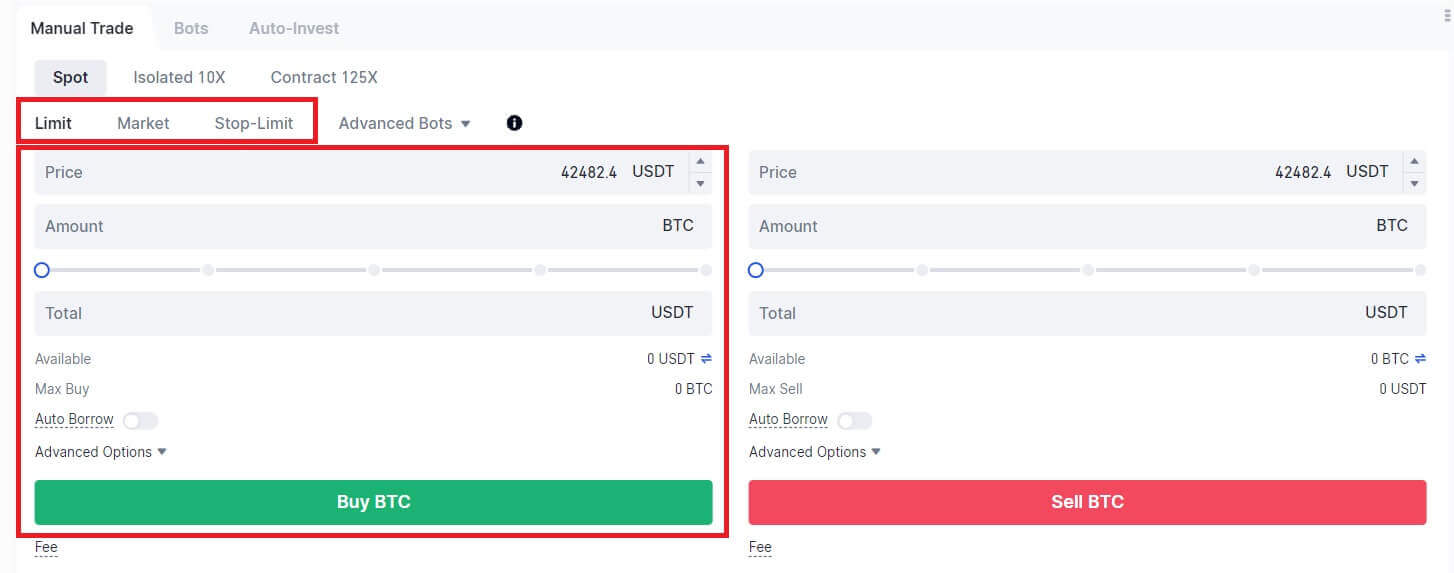
Nota:
- El tipo de orden predeterminado es una orden limitada. Puede utilizar una orden de mercado si desea ejecutar una orden lo antes posible.
- La barra de porcentaje debajo del monto se refiere a qué porcentaje de sus activos totales en USDT se utilizará para comprar BTC.
Paso 4: vender criptomonedas
Para vender rápidamente su BTC, considere cambiar a una orden de [Mercado] . Ingrese la cantidad de venta como 0.1 para completar la transacción al instante.
Por ejemplo, si el precio de mercado actual de BTC es $63,000 USDT, la ejecución de una orden [de mercado] resultará en que se acreditarán inmediatamente 6,300 USDT (excluyendo la comisión) en su cuenta Spot. 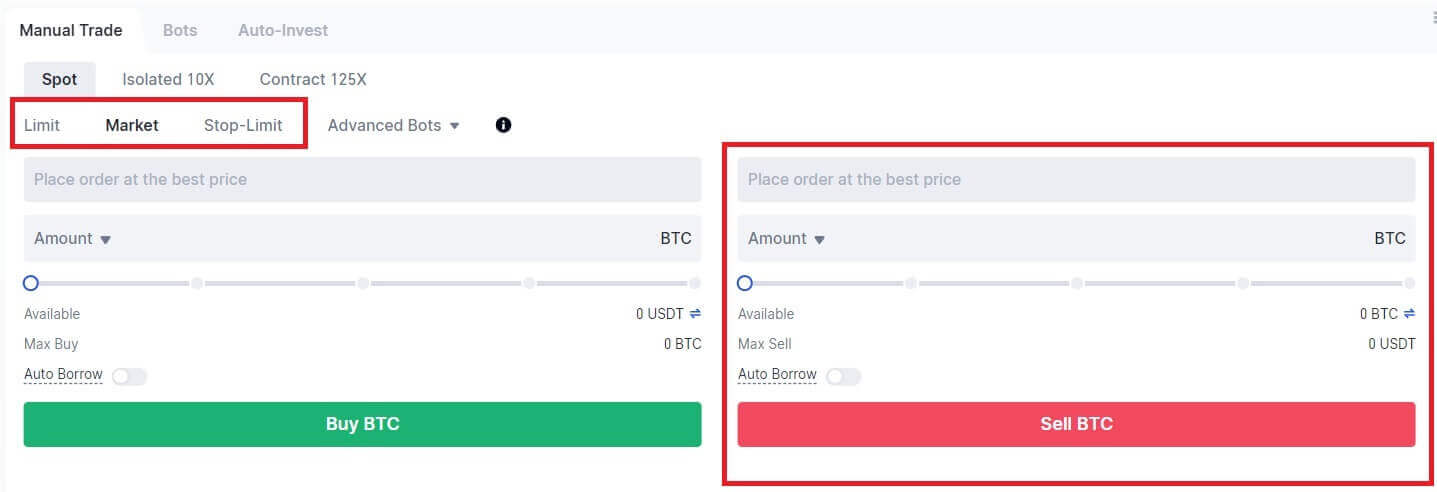
Cómo operar al contado en Gate.io (aplicación)
1. Abra su aplicación Gate.io, en la primera página, toque [Negociar].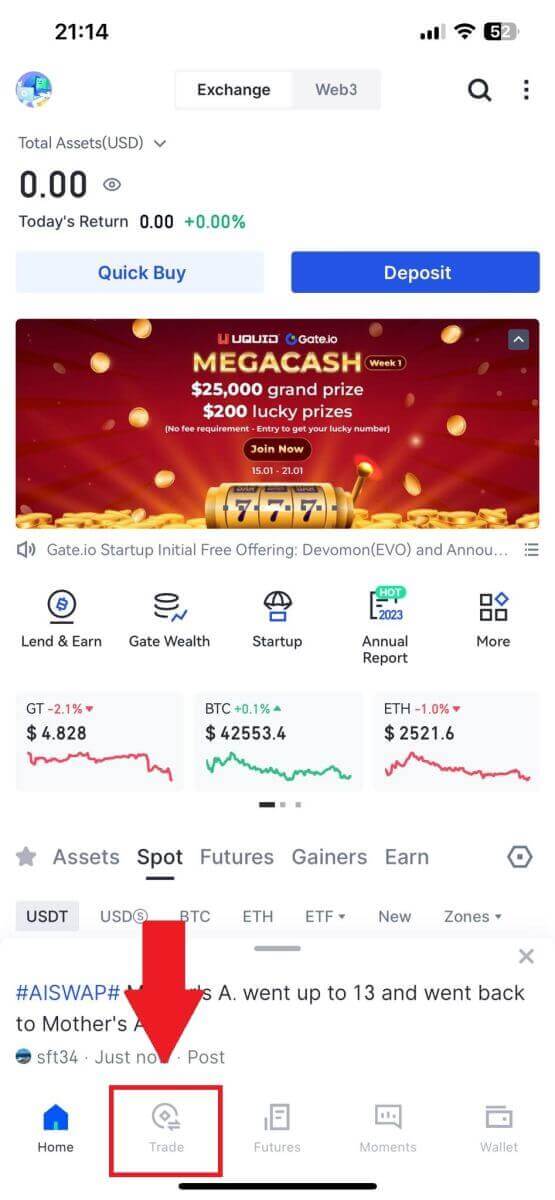
2. Aquí está la interfaz de la página de operaciones.
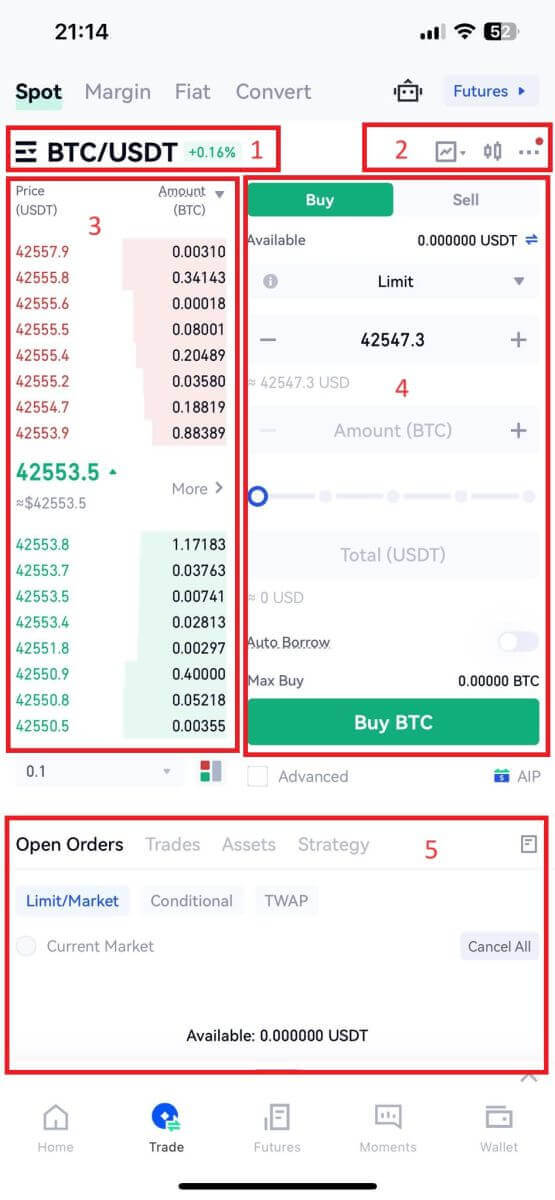
- Pares de mercado y negociación.
- Gráfico de velas del mercado en tiempo real, pares comerciales admitidos de la criptomoneda, sección "Comprar criptografía".
- Libro de órdenes de compra/venta.
- Compra/Venta de Criptomonedas.
- Ordenes abiertas.
3 .Como ejemplo, realizaremos una operación de "orden limitada" para comprar BTC.
Ingrese a la sección de colocación de pedidos de la interfaz comercial, consulte el precio en la sección de órdenes de compra/venta e ingrese el precio de compra de BTC apropiado y la cantidad o monto comercial.
Haga clic en [Comprar BTC] para completar el pedido. (Lo mismo para la orden de venta)
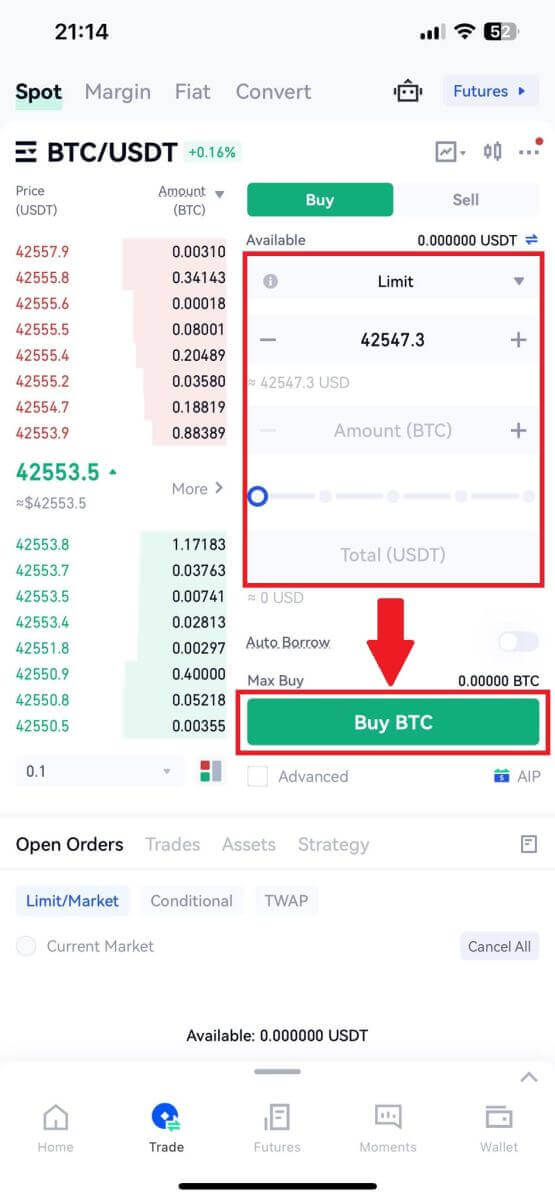
¿Qué es la función Stop-Limit y cómo utilizarla?
¿Qué es una orden stop-limit?
Una orden stop-limit es una orden limitada que tiene un precio límite y un precio stop. Cuando se alcance el precio stop, la orden limitada se colocará en el libro de órdenes. Una vez que se alcance el precio límite, se ejecutará la orden límite.
- Precio stop: cuando el precio del activo alcanza el precio stop, se ejecuta la orden stop-limit para comprar o vender el activo al precio límite o mejor.
- Precio límite: el precio seleccionado (o potencialmente mejor) al que se ejecuta la orden stop-limit.
Puede establecer el precio de parada y el precio límite al mismo precio. Sin embargo, se recomienda que el precio límite para las órdenes de venta sea ligeramente superior al precio límite. Esta diferencia de precio permitirá una brecha de seguridad en el precio entre el momento en que se activa la orden y el momento en que se ejecuta. Puede establecer el precio de parada ligeramente por debajo del precio límite para las órdenes de compra. Esto también reducirá el riesgo de que su pedido no se cumpla.
Tenga en cuenta que una vez que el precio de mercado alcance su precio límite, su orden se ejecutará como una orden limitada. Si establece el límite de pérdida demasiado alto o el límite de toma de ganancias demasiado bajo, es posible que su orden nunca se ejecute porque el precio de mercado no puede alcanzar el precio límite que usted estableció.
Cómo crear una orden stop-limit
¿Cómo funciona una orden stop-limit?
El precio actual es de 2.400 (A). Puede establecer el precio de parada por encima del precio actual, como 3000 (B), o por debajo del precio actual, como 1500 (C). Una vez que el precio suba a 3000 (B) o baje a 1500 (C), se activará la orden stop-limit y la orden límite se colocará automáticamente en el libro de órdenes.
Nota
El precio límite se puede establecer por encima o por debajo del precio de parada tanto para órdenes de compra como de venta. Por ejemplo, el precio stop B se puede colocar junto con un precio límite inferior B1 o un precio límite superior B2.
Una orden límite no es válida antes de que se active el precio límite, incluso cuando el precio límite se alcanza antes del precio límite.
Cuando se alcanza el precio de parada, solo indica que se activa una orden limitada y se enviará al libro de órdenes, en lugar de que la orden limitada se ejecute inmediatamente. La orden limitada se ejecutará según sus propias reglas.
¿Cómo realizar una orden stop-limit en Gate.io?
1. Inicie sesión en su cuenta Gate.io, haga clic en [Negociar] y seleccione [Spot]. 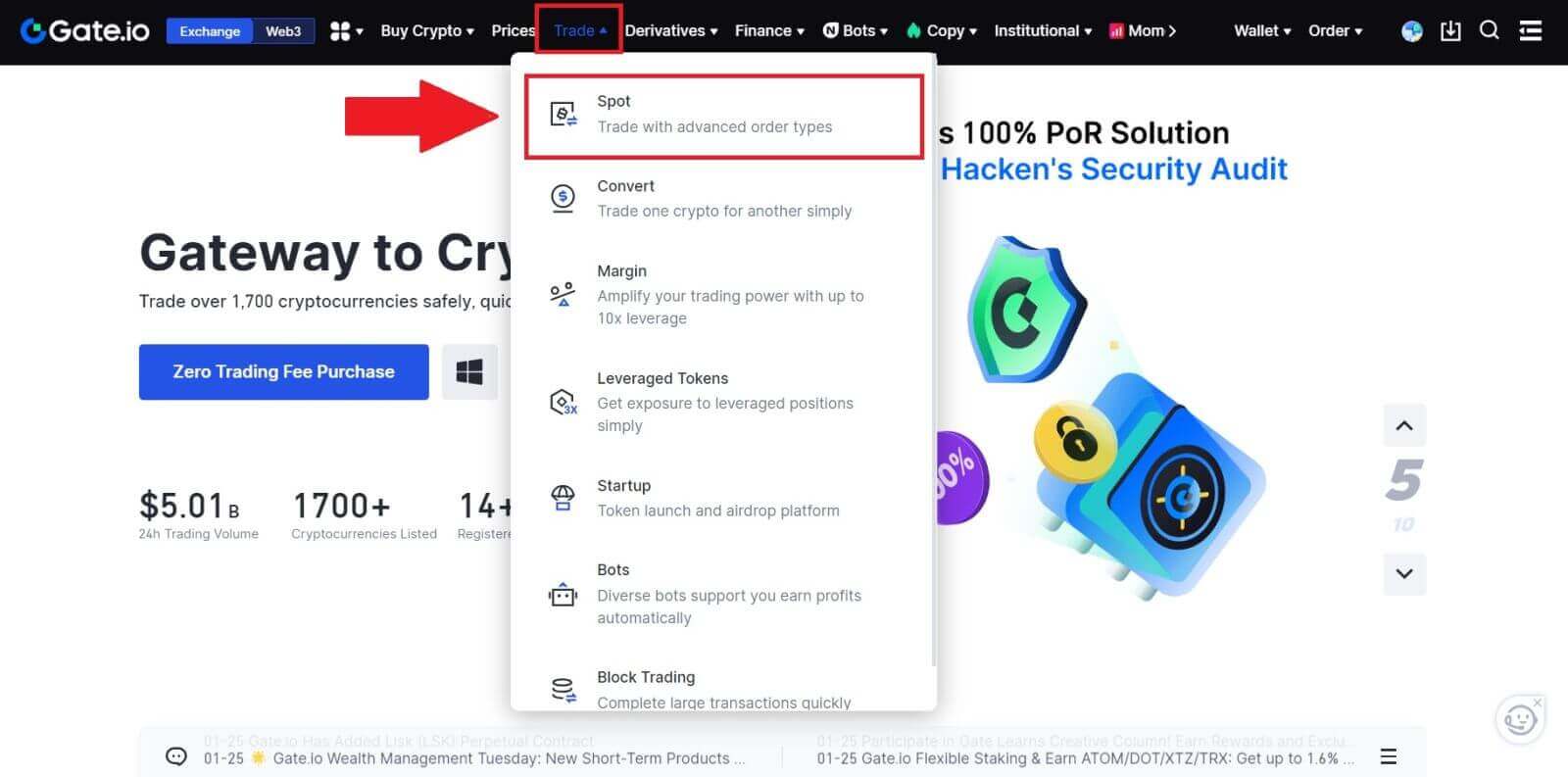
2. Seleccione [Límite de parada] , ingrese el precio de parada, el precio límite y la cantidad de criptografía que desea comprar.
Haga clic en [Comprar BTC] para confirmar los detalles de la transacción. 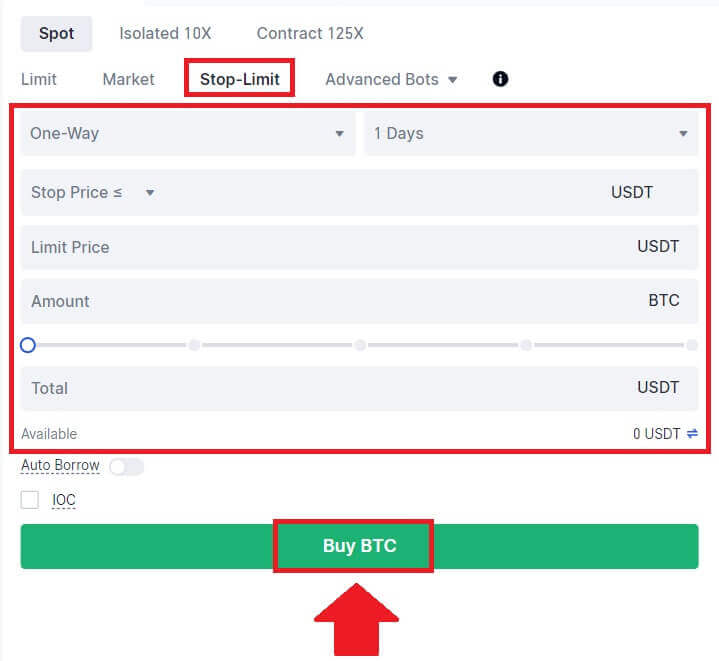
¿Cómo veo mis órdenes stop-limit?
Una vez que envíe las órdenes, podrá ver y editar sus órdenes stop-limit en [Órdenes abiertas].  Para ver las órdenes ejecutadas o canceladas, vaya a la pestaña [ Historial de órdenes ].
Para ver las órdenes ejecutadas o canceladas, vaya a la pestaña [ Historial de órdenes ].
Cómo retirar/vender criptomonedas en Gate.io
Cómo vender criptomonedas mediante transferencia bancaria en Gate.io
Vender criptomonedas mediante transferencia bancaria en Gate.io (sitio web)
1. Inicie sesión en su sitio web Gate.io, haga clic en [Comprar criptografía] y seleccione [Transferencia bancaria].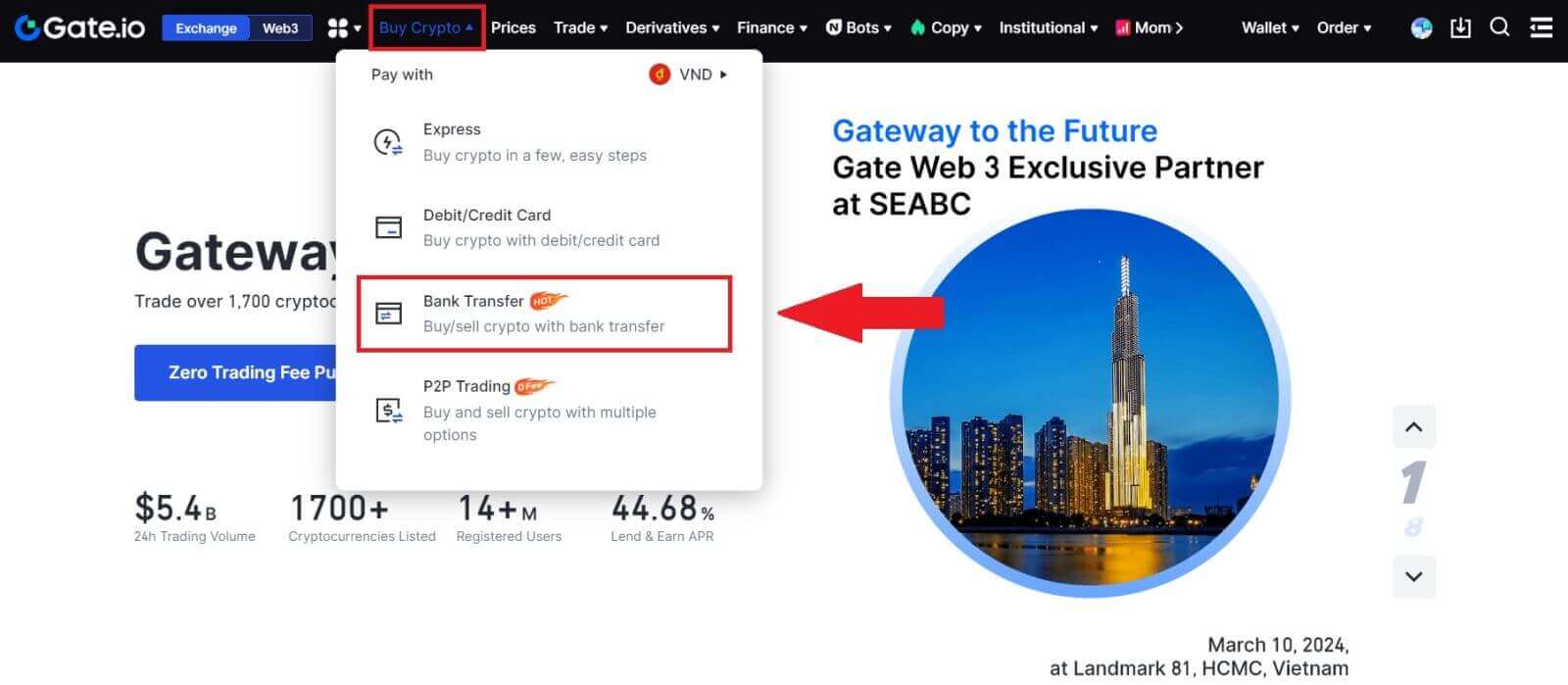
2. Seleccione [Vender] para continuar.
Seleccione la criptomoneda y la cantidad que desea vender, y seleccione la moneda fiduciaria que desea recibir. Luego podrá elegir el canal de pago según el precio unitario estimado.
Nota:
Para vender criptomonedas con éxito, primero debe convertir sus criptomonedas a USDT. Si no completa esta venta después de convertir su BTC u otras criptomonedas que no sean USDT, el monto convertido aparecerá como USDT en su billetera al contado Gate.io. Por otro lado, si comienza vendiendo USDT, puede continuar directamente sin la necesidad del paso de conversión criptográfica.
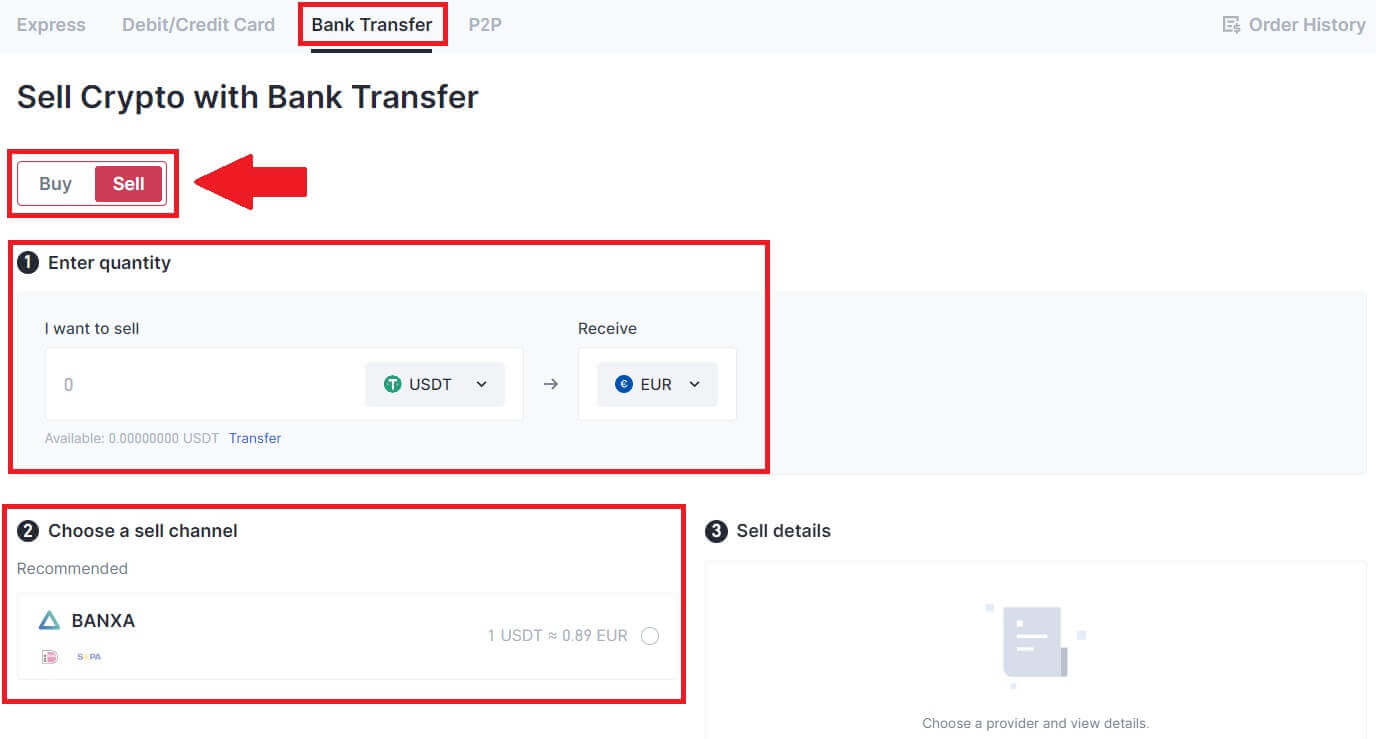
3. Consulte los detalles de su Venta, lea el Aviso legal antes de continuar, marque la casilla y haga clic en [Continuar].

4. Lea el Aviso importante y haga clic en [Siguiente] para iniciar la conversión de su criptografía a USDT.
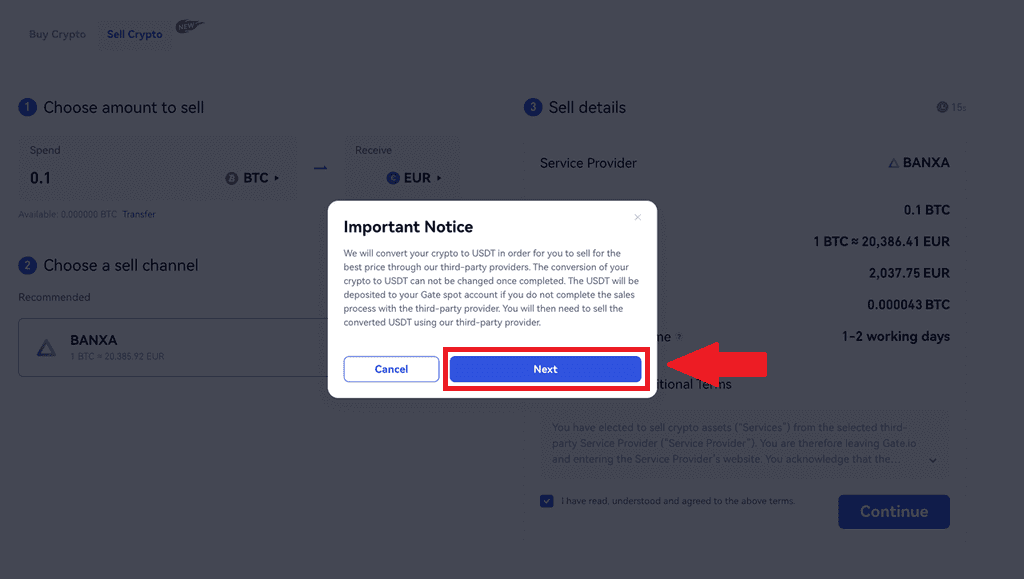
5. Continúe en la página de Terceros para completar su compra. Por favor sigue los pasos correctamente.
Vender criptomonedas mediante transferencia bancaria en Gate.io (aplicación)
1. Abra su aplicación Gate.io y toque [Compra rápida]. 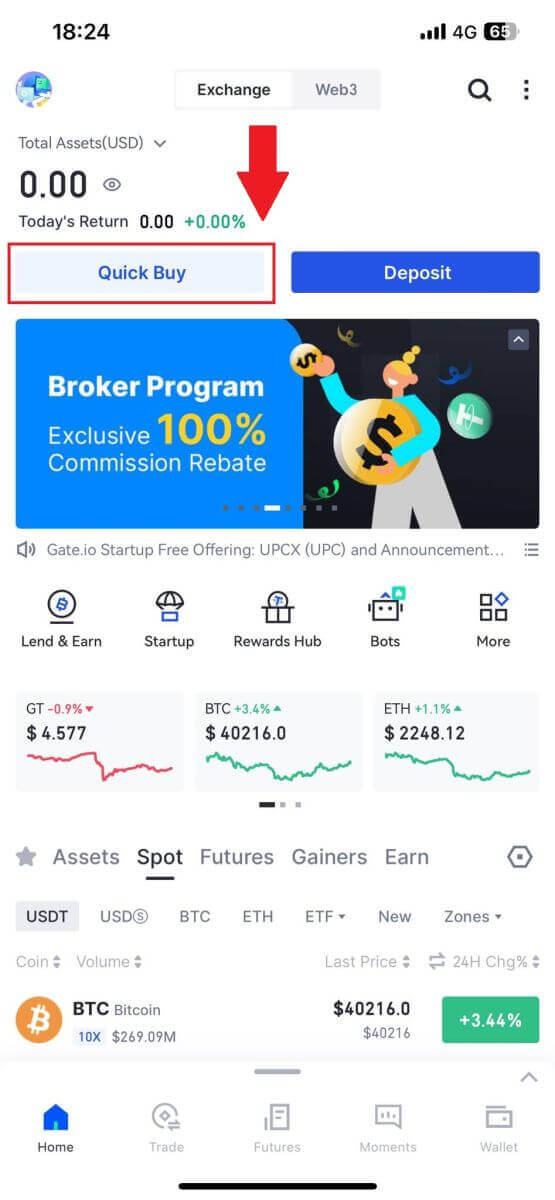
2. Toque [Express] y seleccione [Transferencia bancaria], y será dirigido a la zona de operaciones P2P. 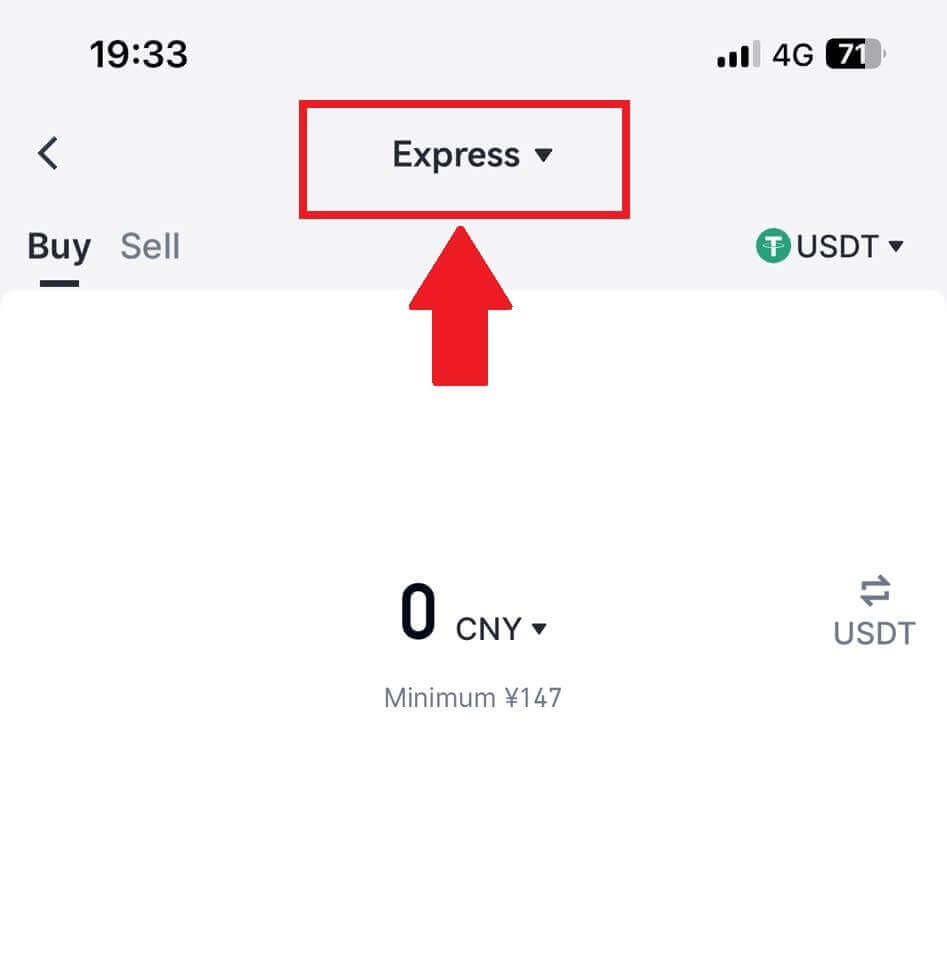
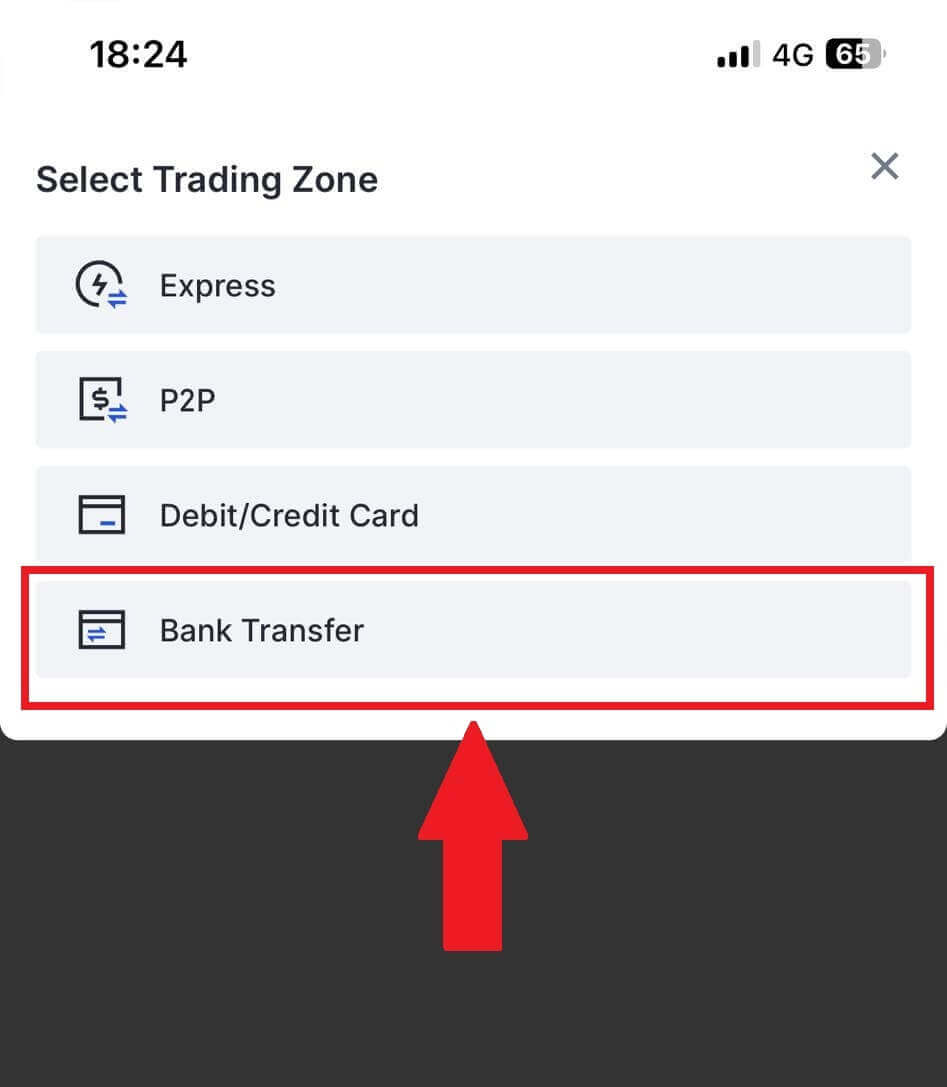
3. Seleccione [Vender] para continuar.
Seleccione la criptomoneda y la cantidad que desea vender, y seleccione la moneda fiduciaria que desea recibir. Luego podrá elegir el canal de pago según el precio unitario estimado . 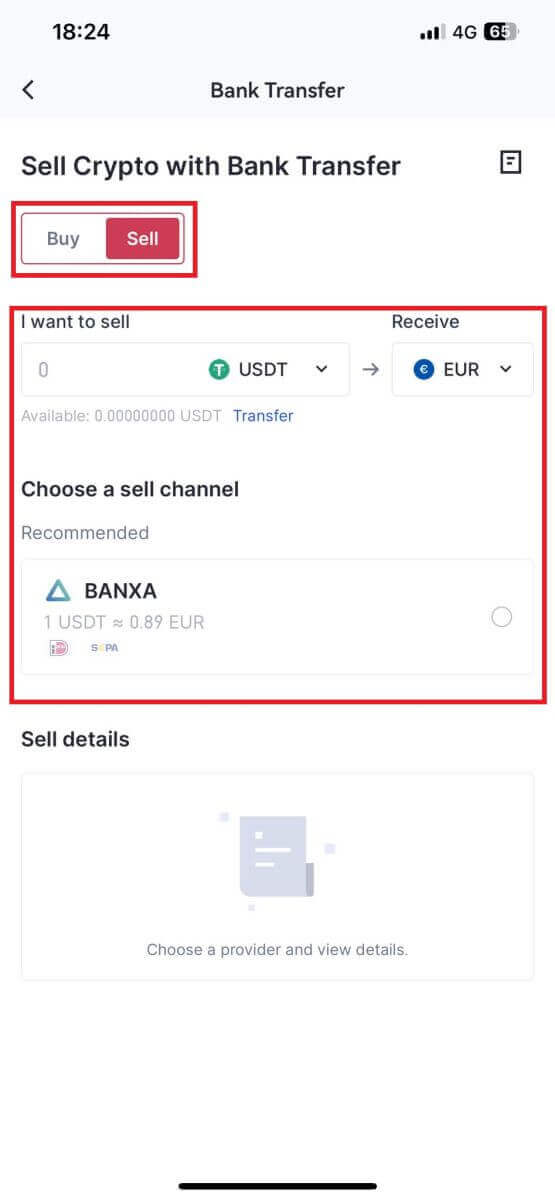
4. Consulte los detalles de su Venta, lea el Aviso legal antes de continuar, marque la casilla y haga clic en [Continuar].
5. Continúe en la página de Terceros para completar su compra. Por favor sigue los pasos correctamente.
Cómo vender criptomonedas a través del comercio P2P en Gate.io
Vender criptomonedas a través del comercio P2P en Gate.io (sitio web).
1. Inicie sesión en su sitio web Gate.io, haga clic en [Comprar criptomonedas] y seleccione [Comercio P2P].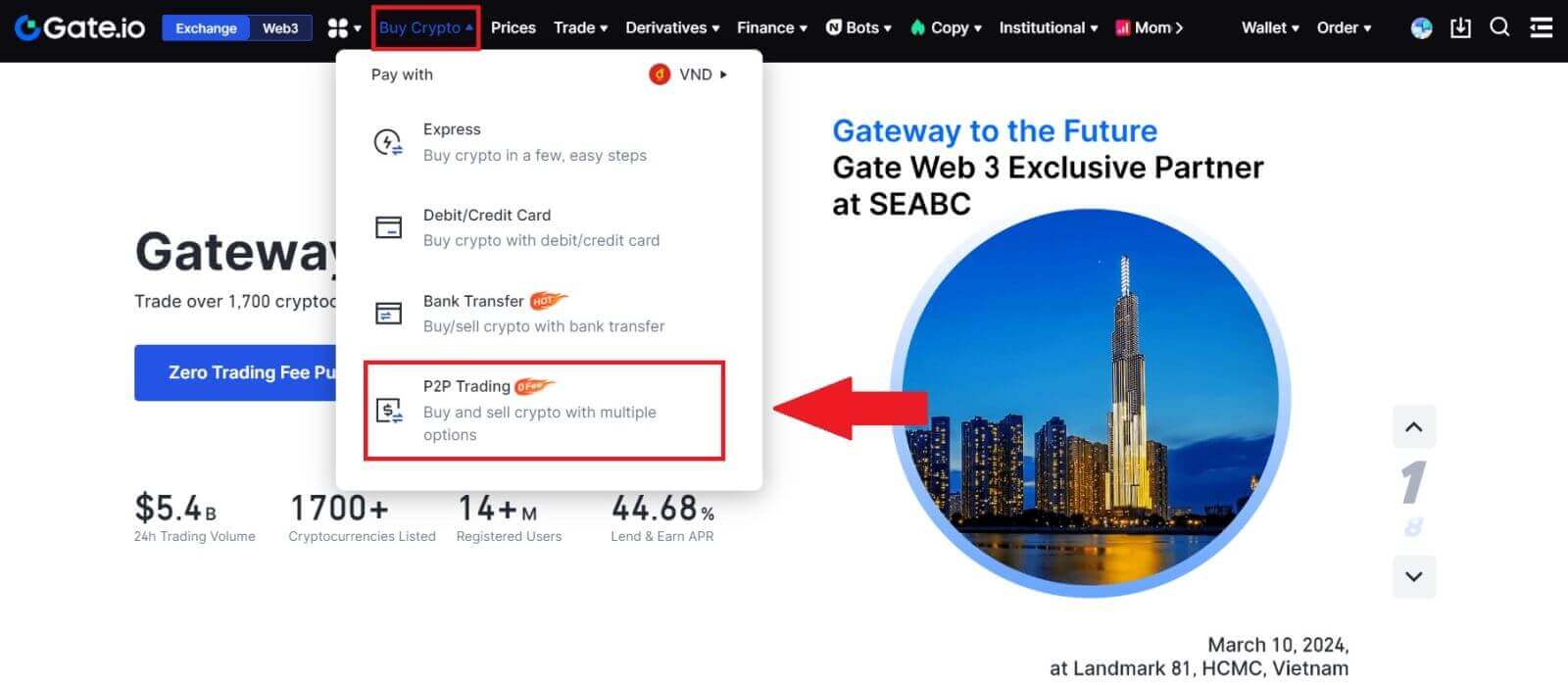
2. En la página de transacciones, haga clic en [Vender] , seleccione la moneda que desea vender (se muestra USDT como ejemplo) y haga clic en [Vender USDT].
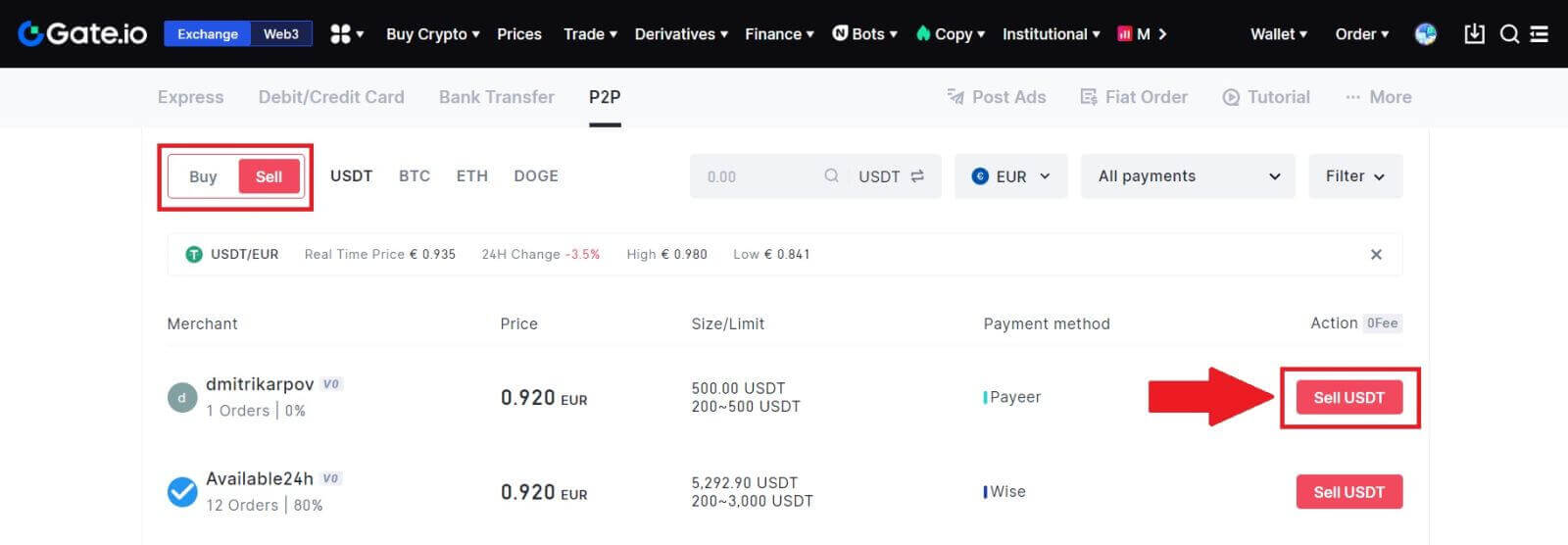
3. Ingrese la cantidad (en su moneda fiduciaria) o la cantidad (en criptografía) que desea vender.
Consulte el método de cobro y haga clic en [Vender USDT].
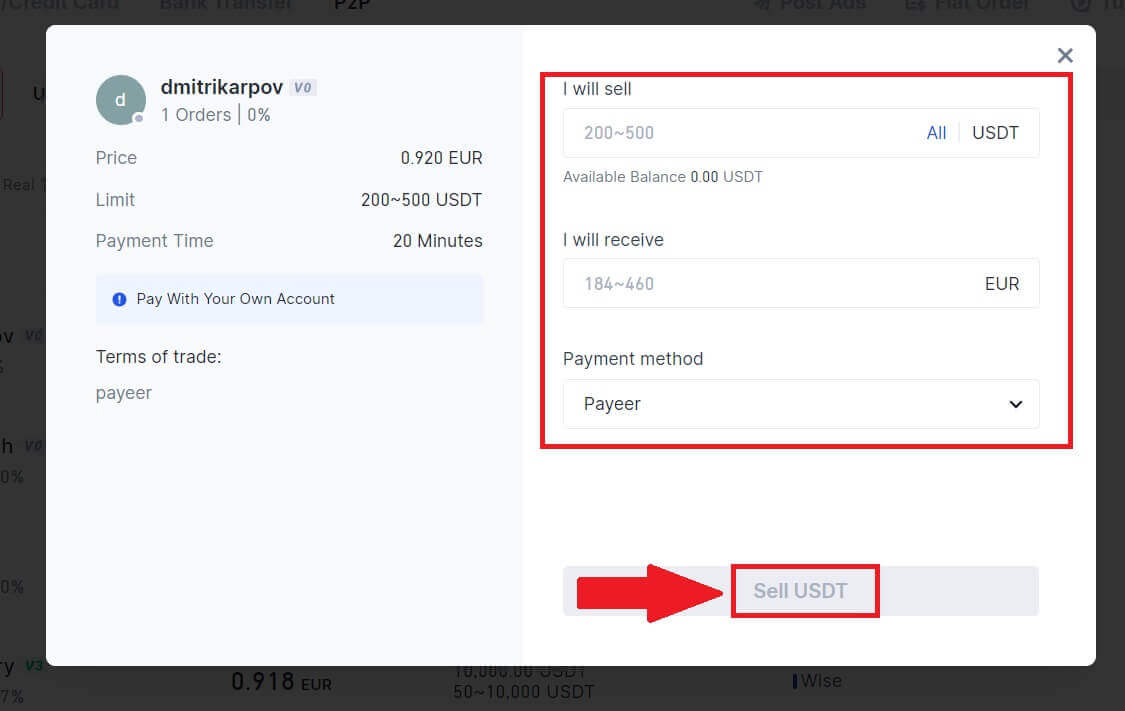
4. Vuelva a verificar toda la información en la ventana emergente y haga clic en [Vender ahora]. Luego ingrese la contraseña de su fondo.
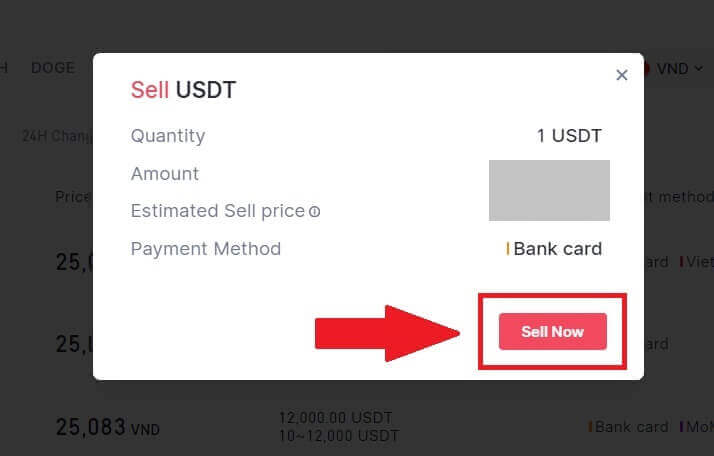
5. En la página "Pedido Fiat" - "Pedido actual", pague el importe mostrado al vendedor. Una vez que hayas completado el pago, haz clic en "He pagado".
6. Una vez que se completa el pedido, se puede encontrar en "Pedido Fiat" - "Pedidos completados".
Venda criptomonedas a través del comercio P2P en Gate.io (aplicación).
1. Abra su aplicación Gate.io y toque [Más] y seleccione [Comercio P2P]
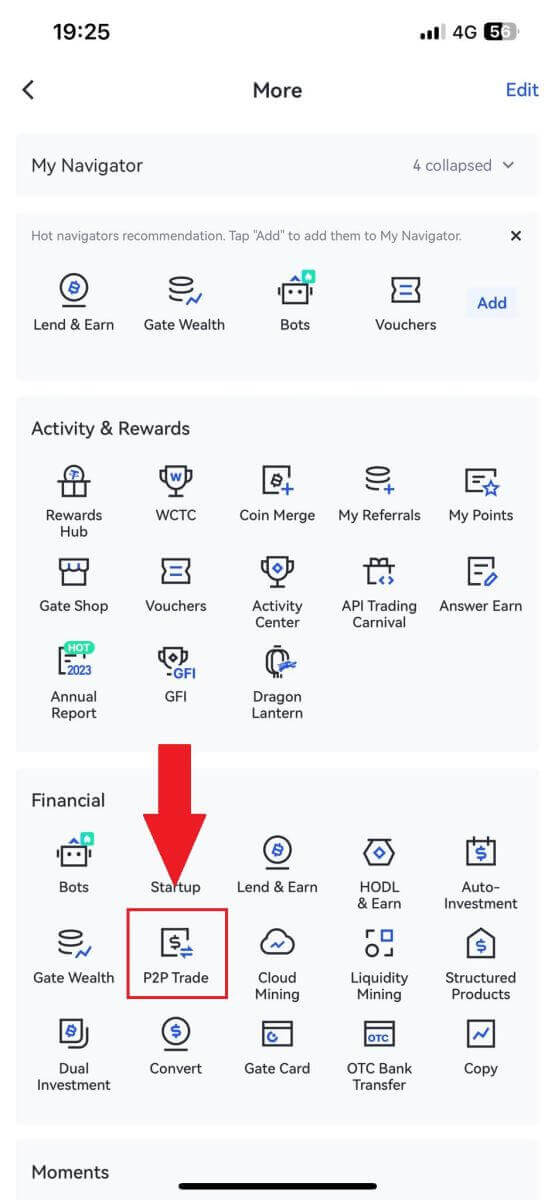
2. En la página de transacciones, haga clic en [Vender] y seleccione la moneda que desea vender (USDT se muestra como ejemplo) y haga clic [Vender].
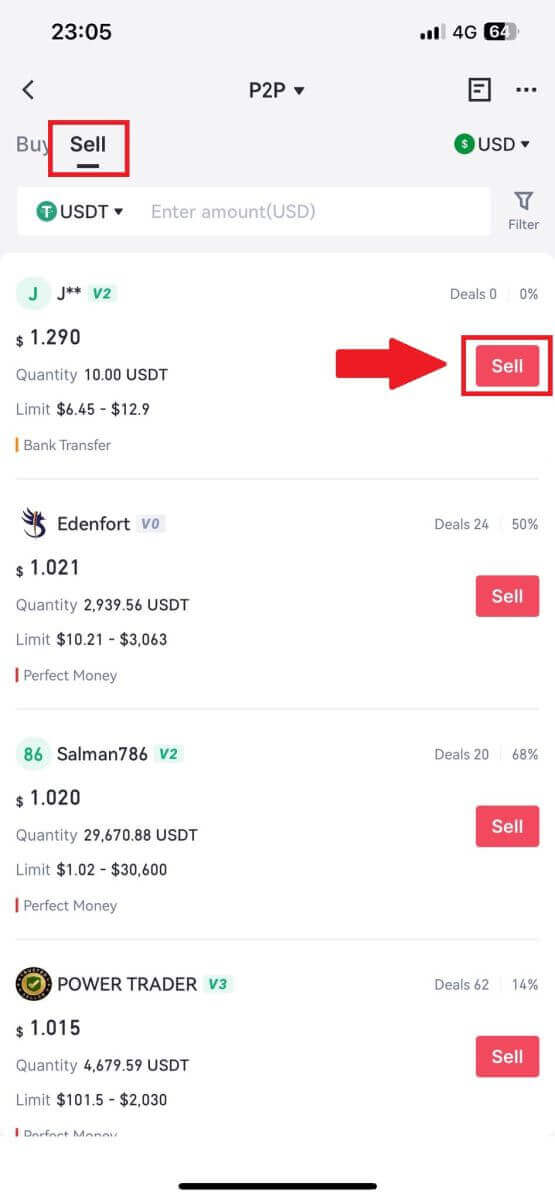
3. Ingrese la cantidad (en su moneda fiduciaria) o la cantidad (en criptografía) que desea vender.
Consulte el método de cobro y haga clic en [Vender USDT].
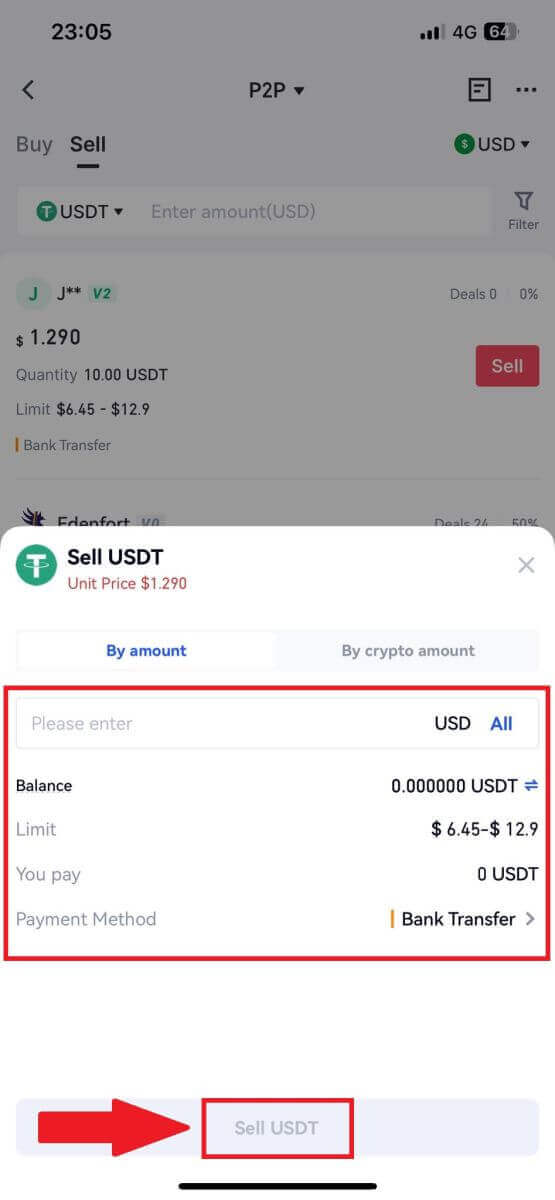
4. Una vez que el pedido coincida, puede verificarlo en la pestaña "Pedido" - pestaña "Pagado/no pagado" para verificar la información. Verifique si el pago ha sido recibido verificando su cuenta bancaria o método de recepción. Una vez que haya confirmado que toda la información (monto del pago, información del comprador) es correcta, haga clic en el botón " Confirmar pago recibido ".
5. Una vez que se completa un pedido, puede ver los detalles del pedido en "Pedido" - "Terminado".
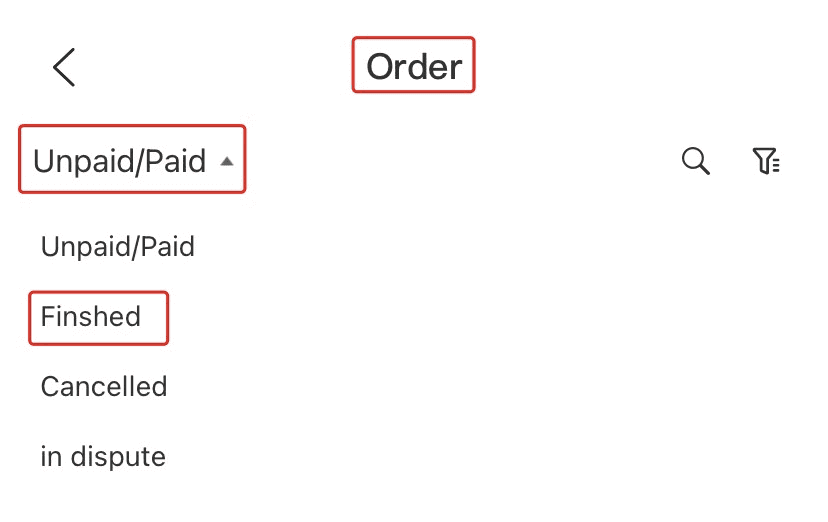
Cómo retirar criptomonedas en Gate.io
Retirar criptomonedas a través de Onchain Retirar en Gate.io (sitio web)
1. Inicie sesión en su sitio web Gate.io, haga clic en [Monedero] y seleccione [Cuenta Spot].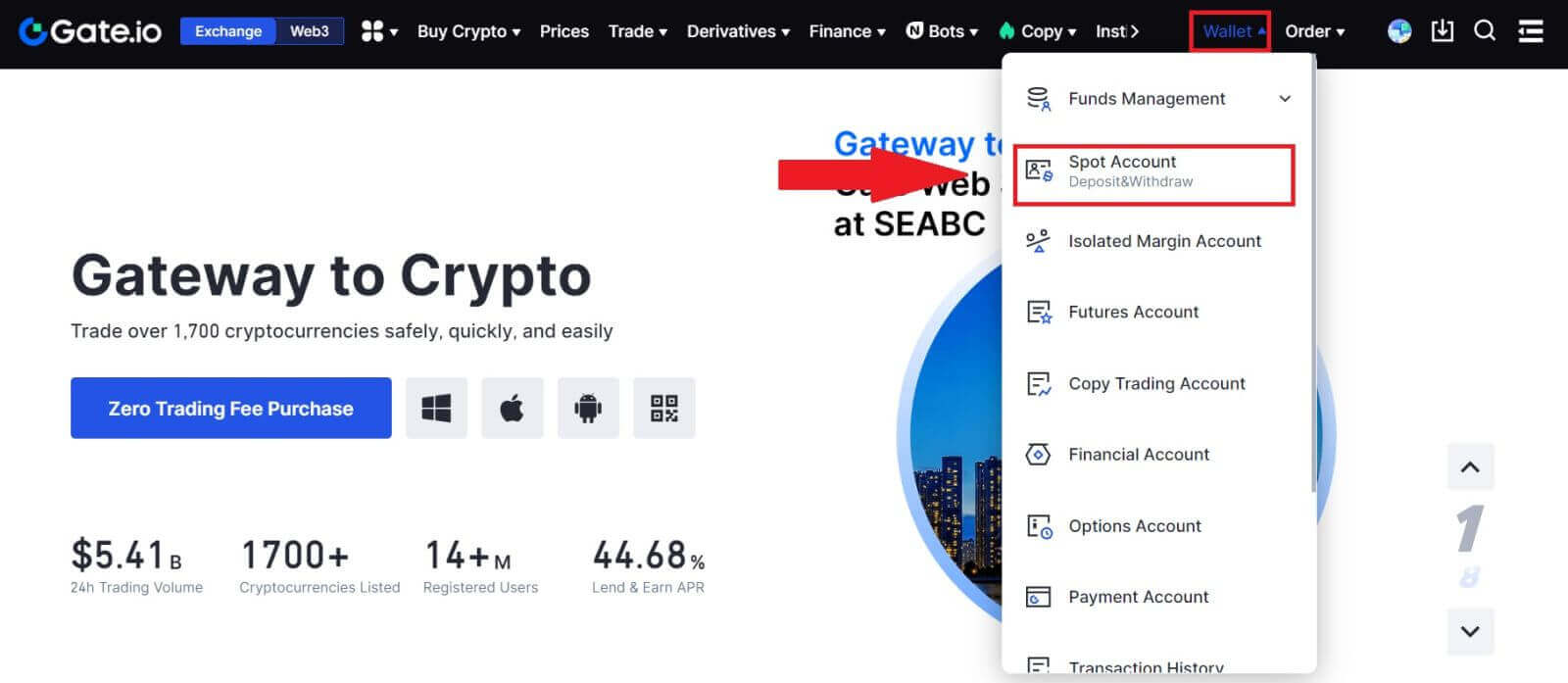
2. Haga clic en [Retirar].
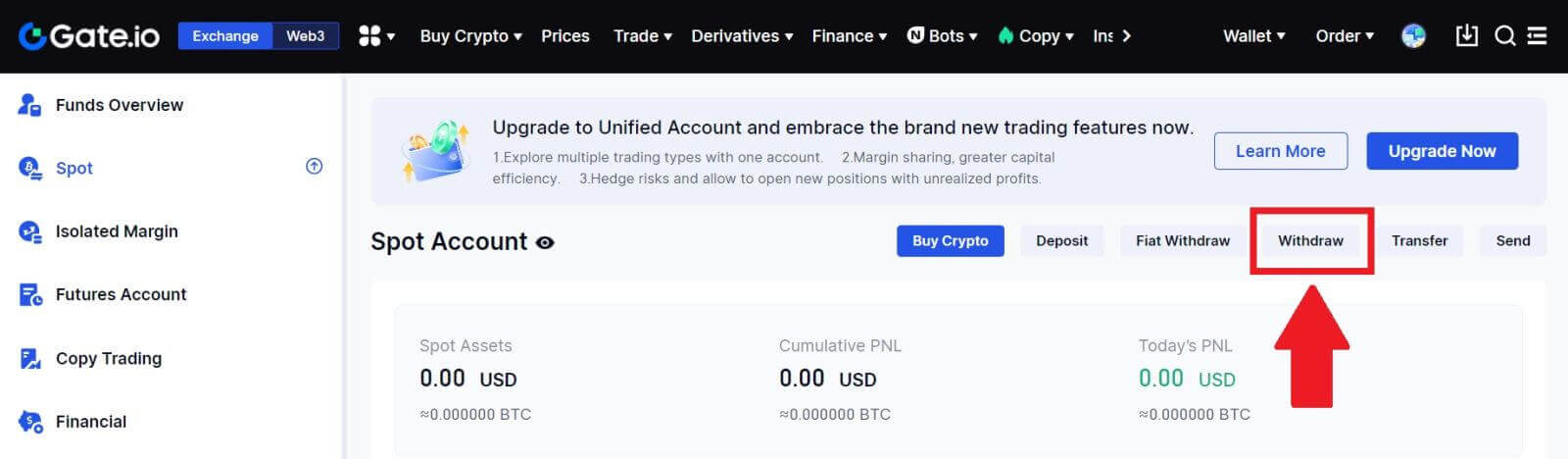
3. Haga clic en [Retiro en cadena].
Seleccione la moneda que desea retirar en el menú [Moneda] . Luego, elija una cadena de bloques de retiro para el activo, ingrese la dirección que desea retirar y seleccione la red.
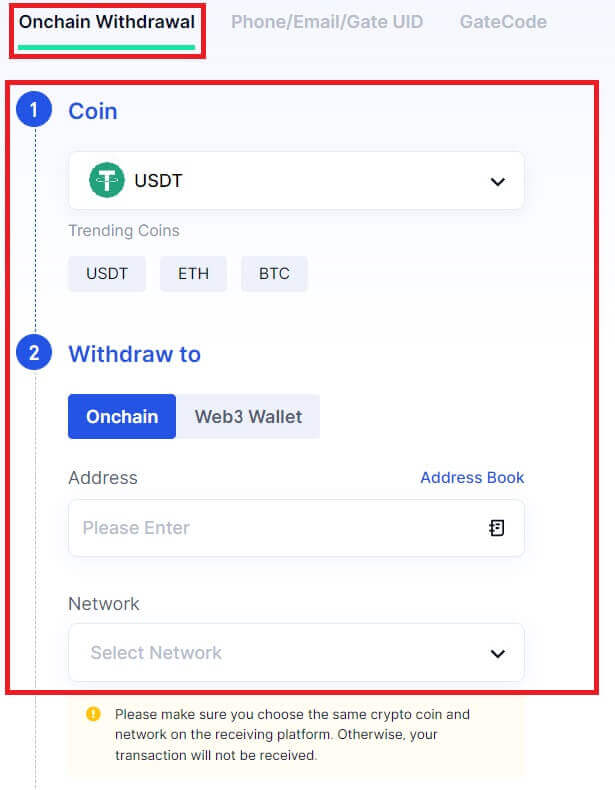
4. Ingrese el monto del retiro. Luego haga clic en [Siguiente].
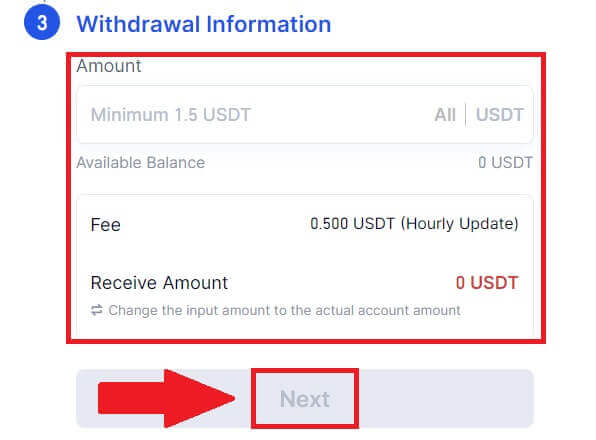
5. Por último, ingrese la contraseña de su fondo y el código de verificación de Google, y haga clic en [Confirmar] para confirmar el retiro.
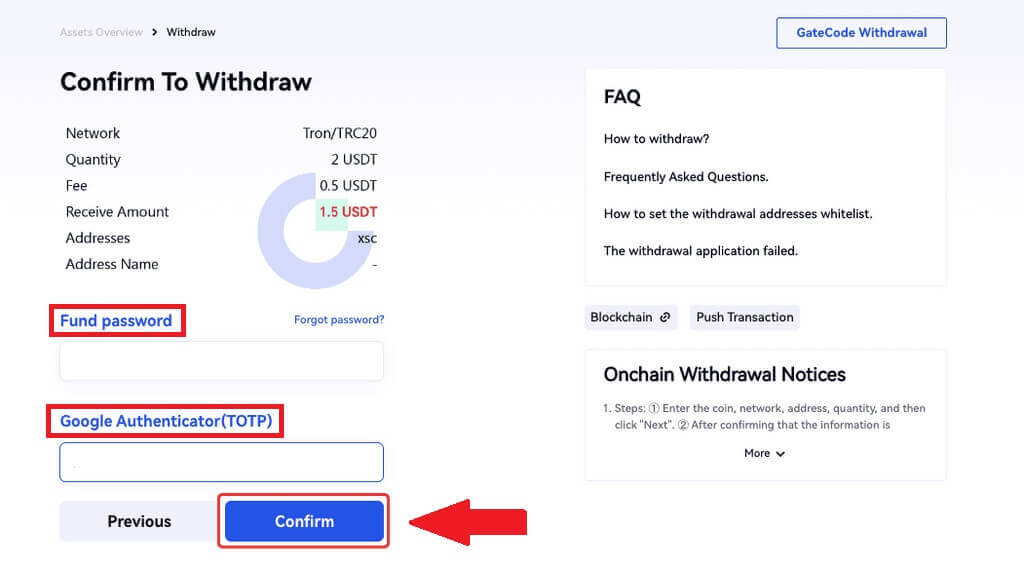
6. Después del retiro, puede consultar el historial de retiro completo en la parte inferior de la página de retiro.
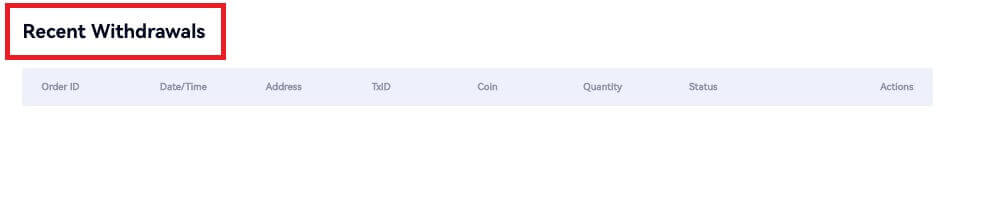
Retirar criptomonedas a través de Onchain Retirar en Gate.io (aplicación)
1. Abra su aplicación Gate.io, toque [Wallet] y seleccione [Retirar].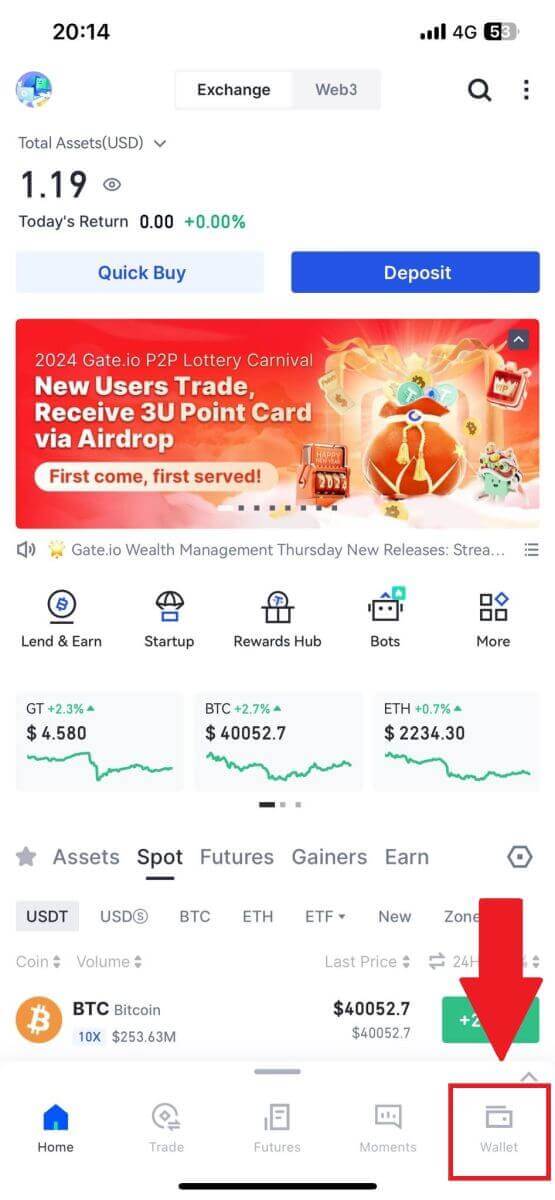
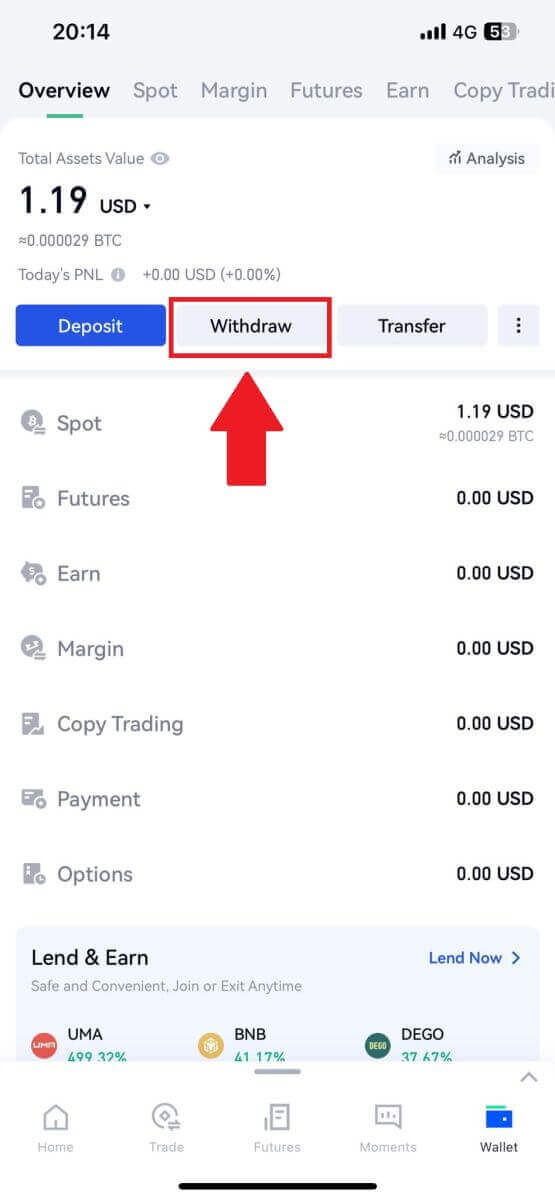
2. Selecciona la moneda que deseas retirar, puedes usar la barra de búsqueda para buscar la moneda que estás buscando.
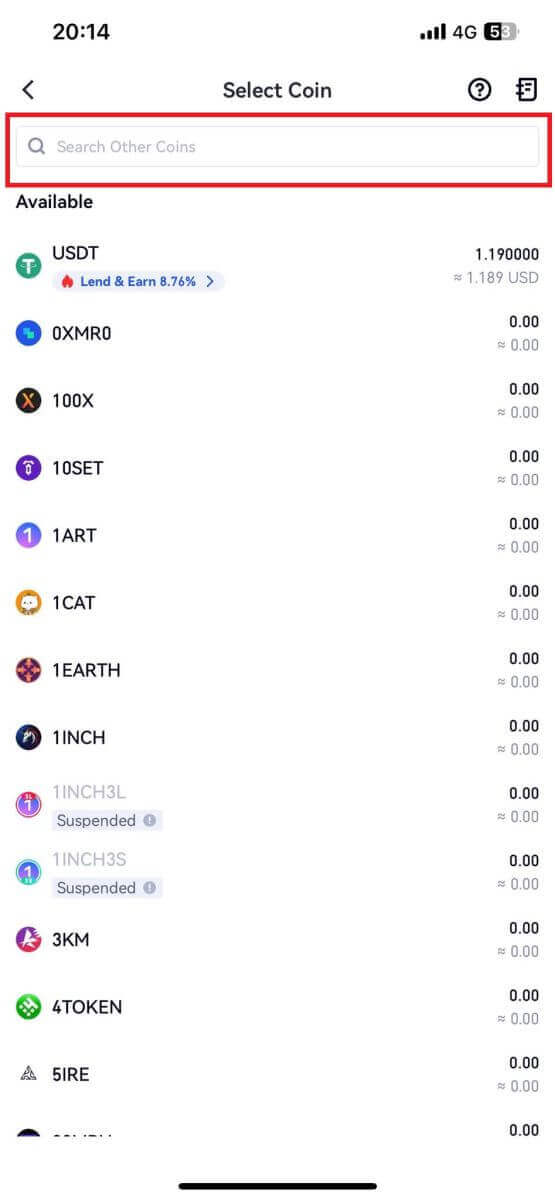
3. Seleccione [Retiro en cadena] para continuar.
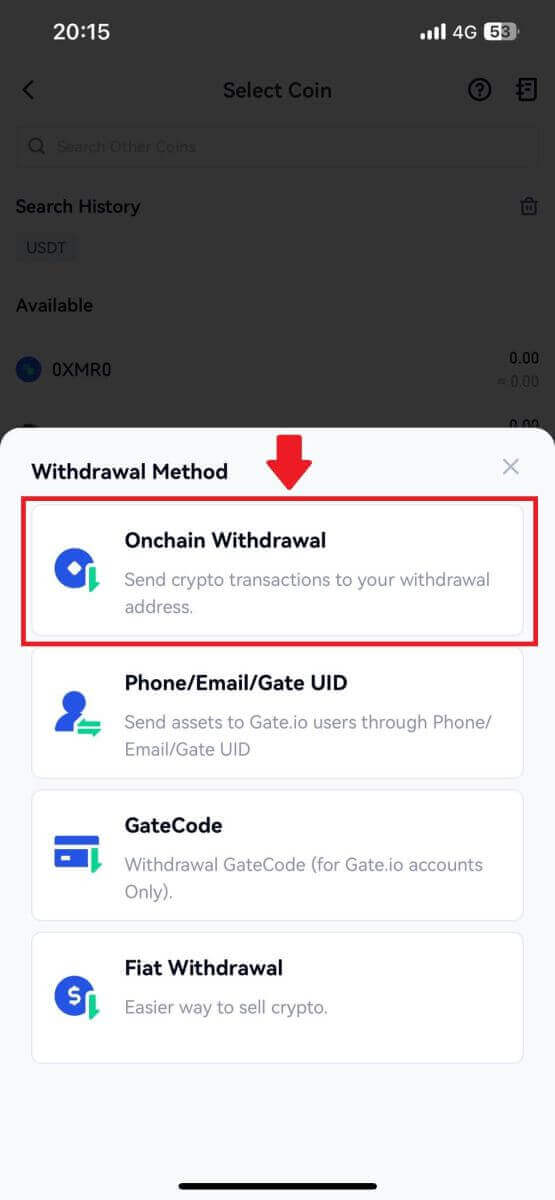
4. Seleccione una red blockchain para enviar la moneda e ingrese la dirección de recepción y el monto del retiro. Cuando esté confirmado, haga clic en [Siguiente].
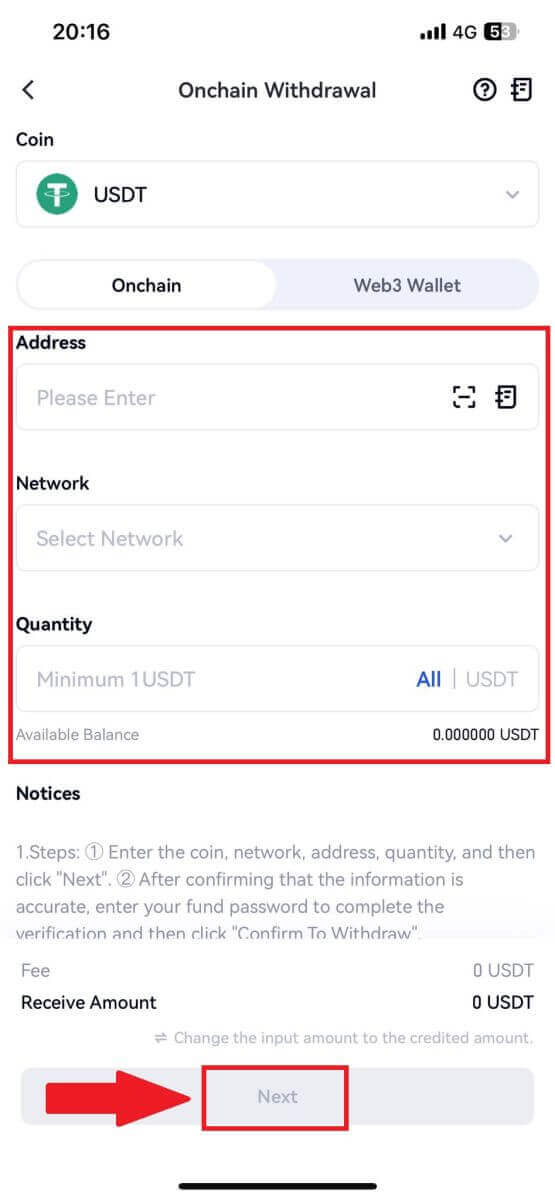
5. Por último, ingrese la contraseña de su fondo y el código de verificación de Google para confirmar el retiro.
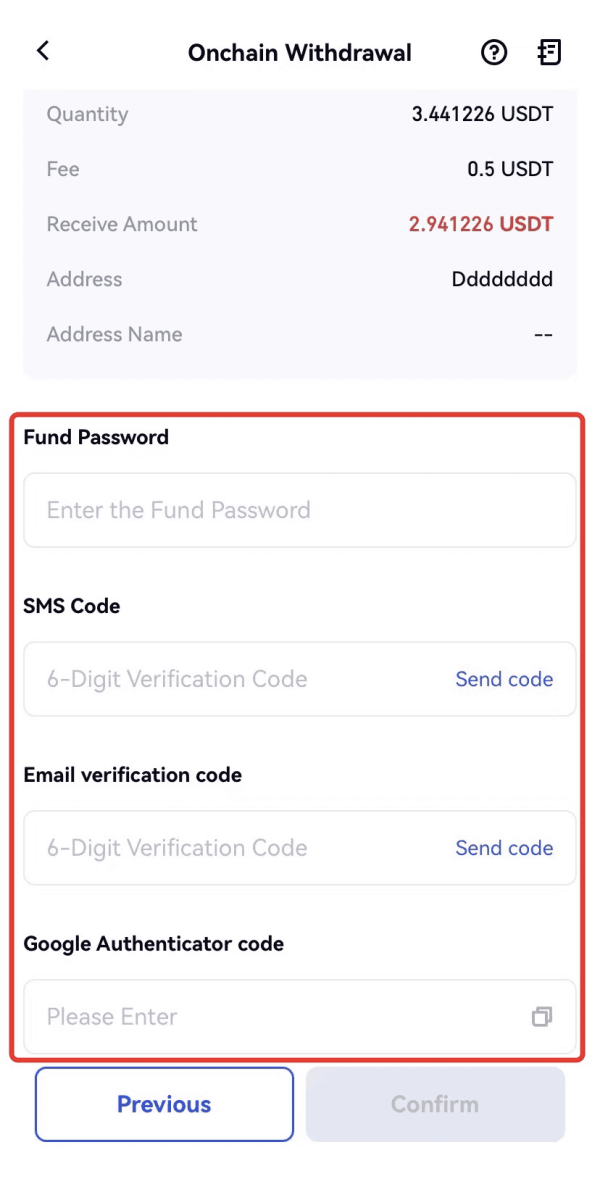
Retirar criptomonedas a través de GateCode en Gate.io (sitio web)
1. Inicie sesión en su sitio web Gate.io, haga clic en [Monedero] y seleccione [Cuenta Spot].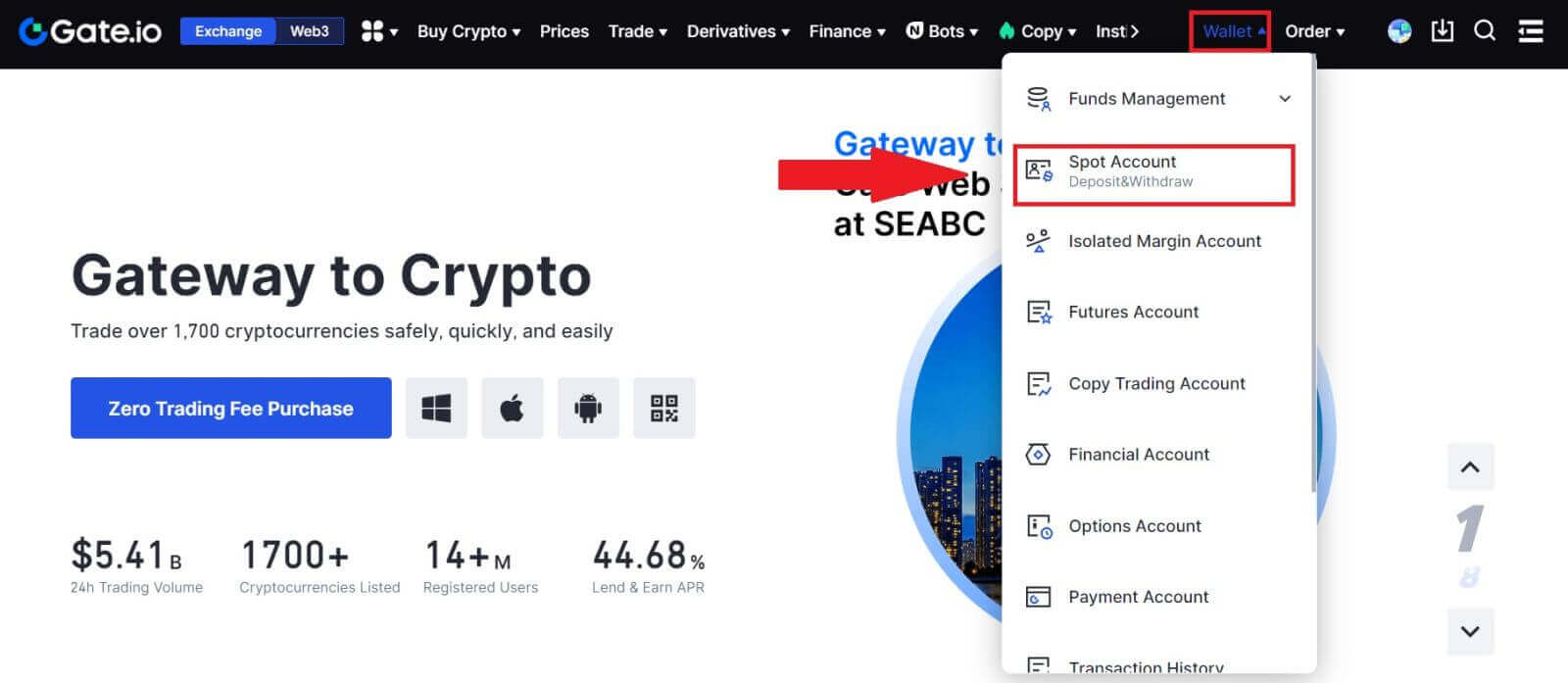
2. Haga clic en [Retirar].
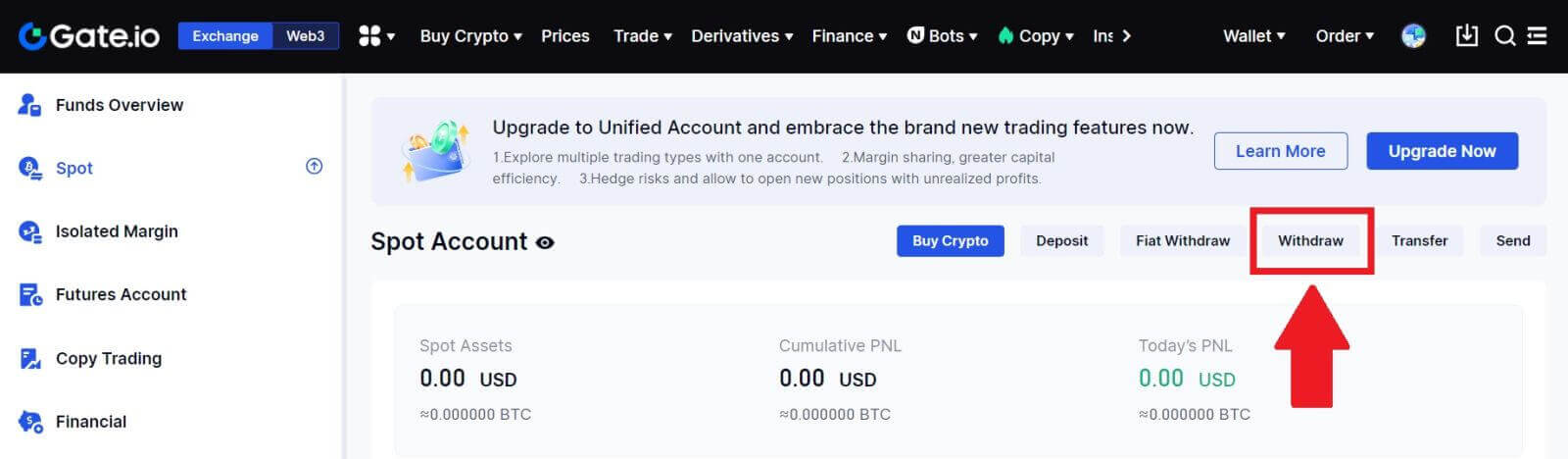
3. Haga clic en [GateCode] , elija la moneda que desea retirar, ingrese el monto y haga clic en [Siguiente]
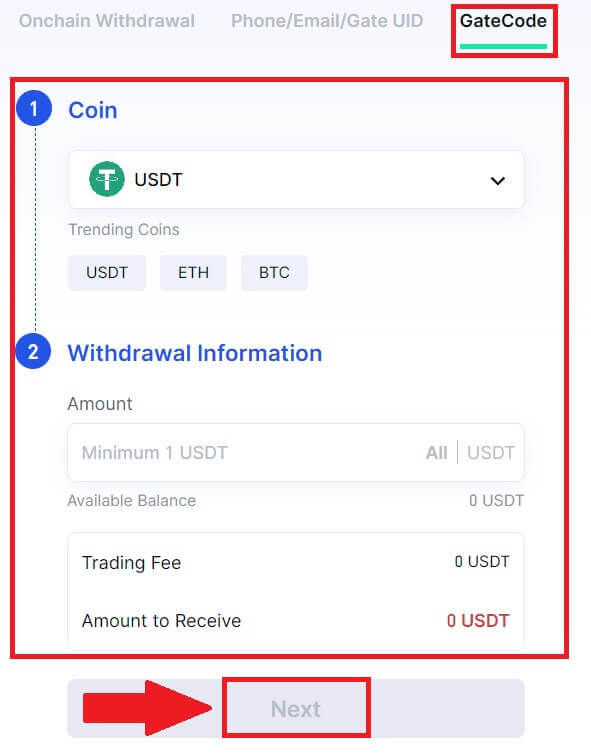
4. Vuelva a verificar la información antes de ingresar la contraseña del fondo, el código SMS y el código de Google Authenticator, y luego haga clic en [Confirmar ].
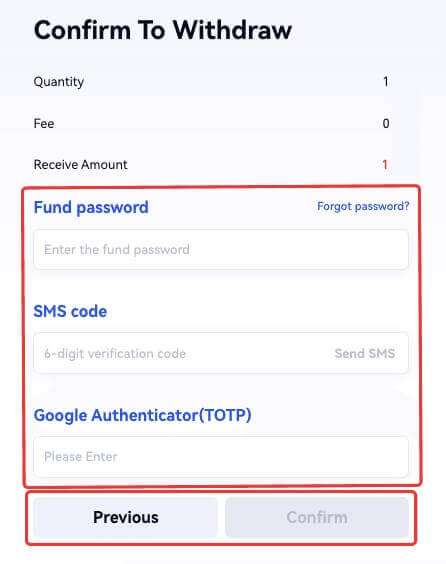
5. Al completar el retiro, aparecerá una ventana emergente donde podrá guardar el GateCode como una imagen de código QR o hacer clic en el ícono de copiar para copiarlo.
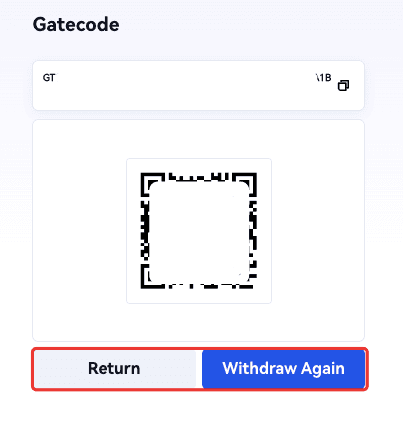
6. Alternativamente, vaya a la página [Retiros recientes] , haga clic en el ícono de vista al lado de la dirección del registro de retiro e ingrese la contraseña de su fondo para ver el GateCode completo.
Retirar criptomonedas a través de GateCode en Gate.io (aplicación)
1. Abra su aplicación Gate.io, toque [Monedero] y seleccione [Retirar].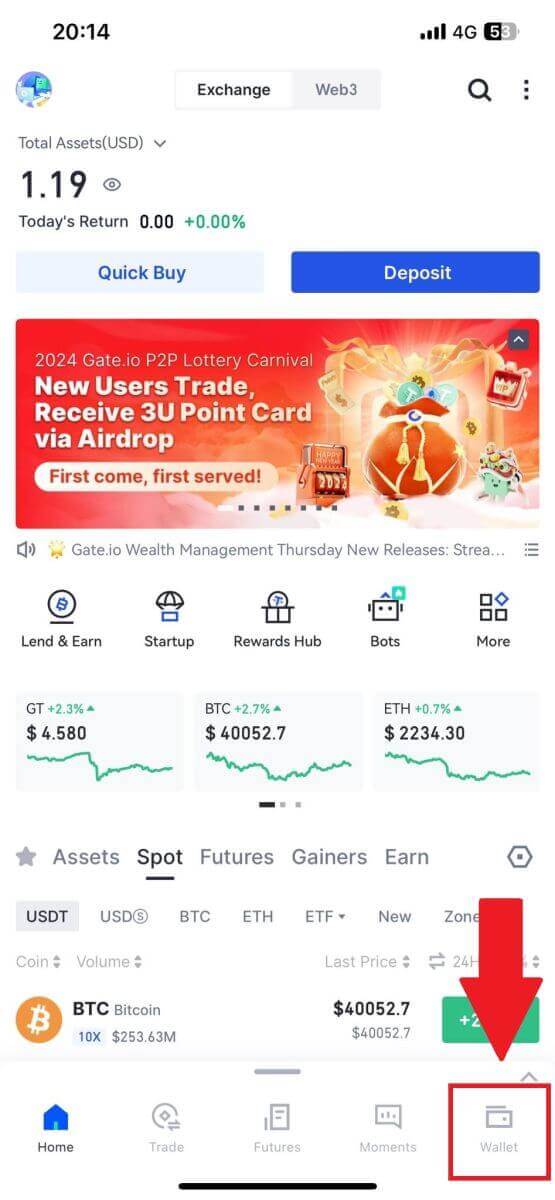
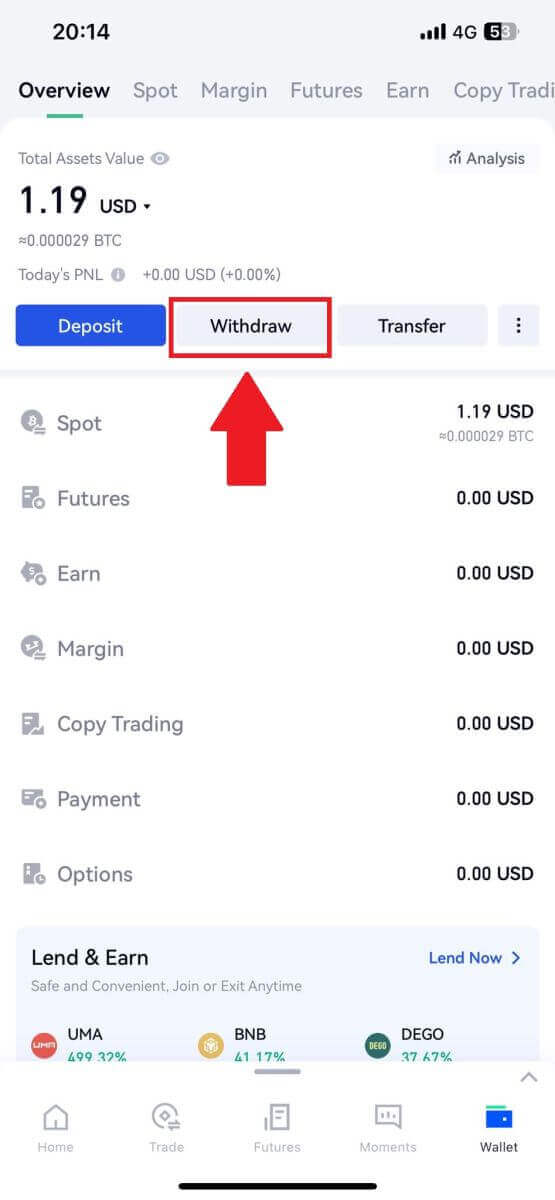
2. Selecciona la moneda que deseas retirar, puedes usar la barra de búsqueda para buscar la moneda que estás buscando.
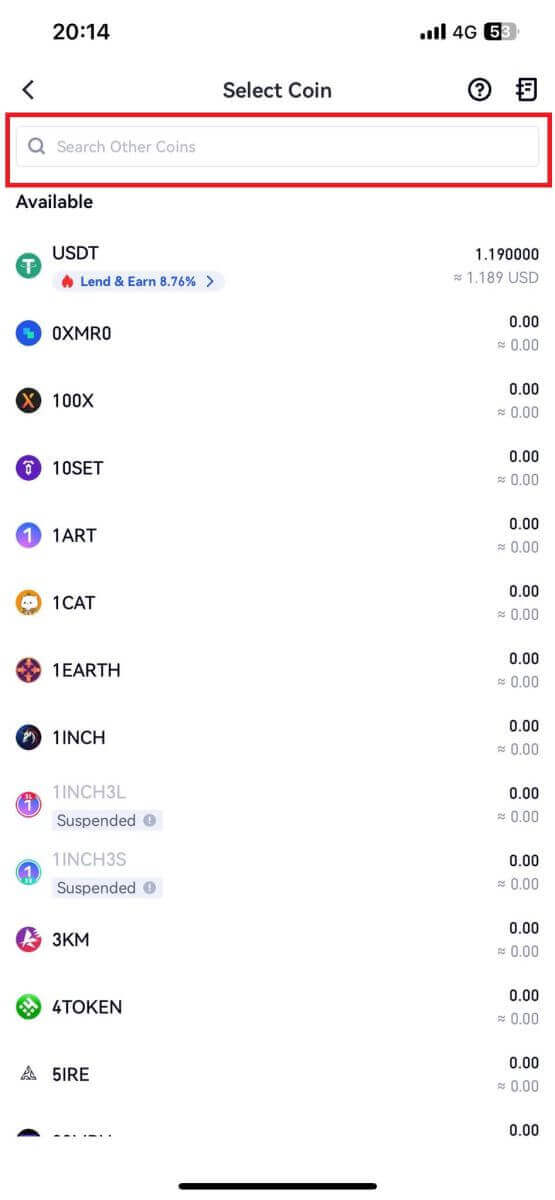
3. Seleccione [Código de puerta] para continuar.
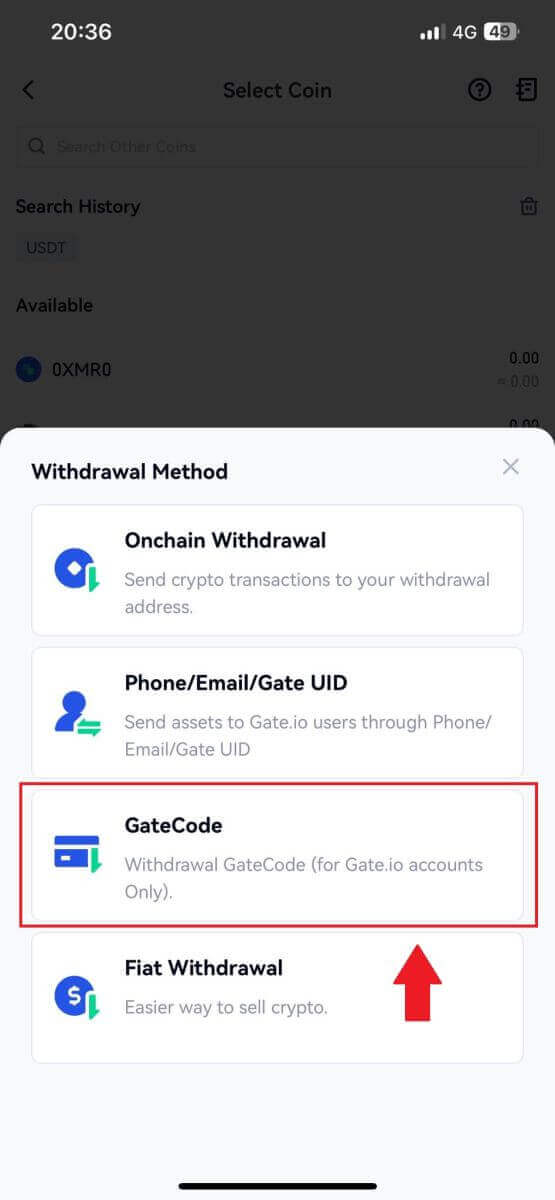
4. Ingrese el monto que desea retirar y toque [Siguiente].
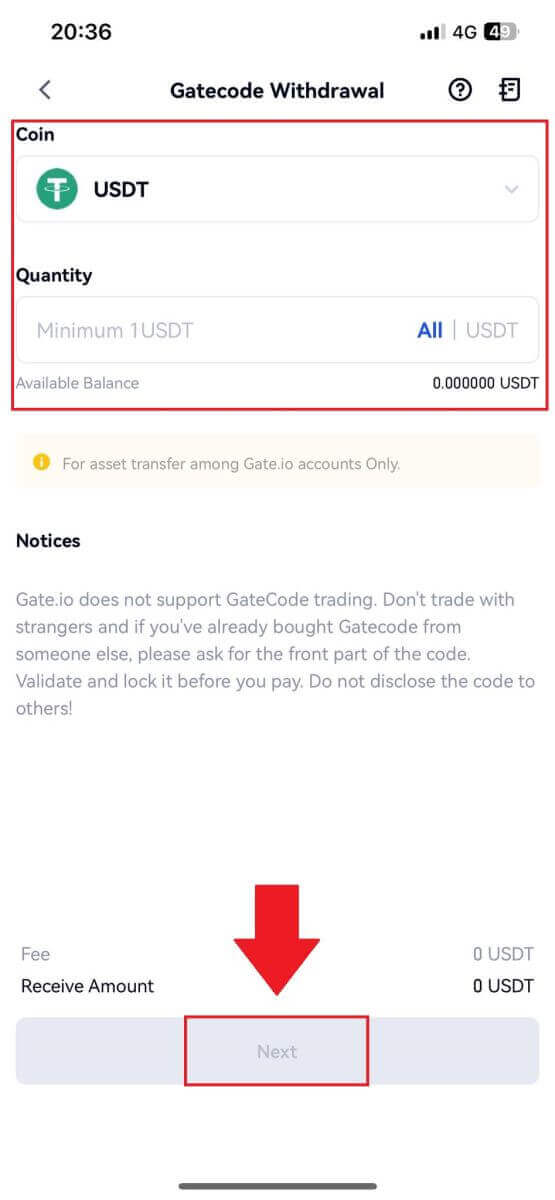
5. Vuelva a verificar la información antes de ingresar la contraseña del fondo, el código SMS y el código de Google Authenticator y luego haga clic en [Confirmar].
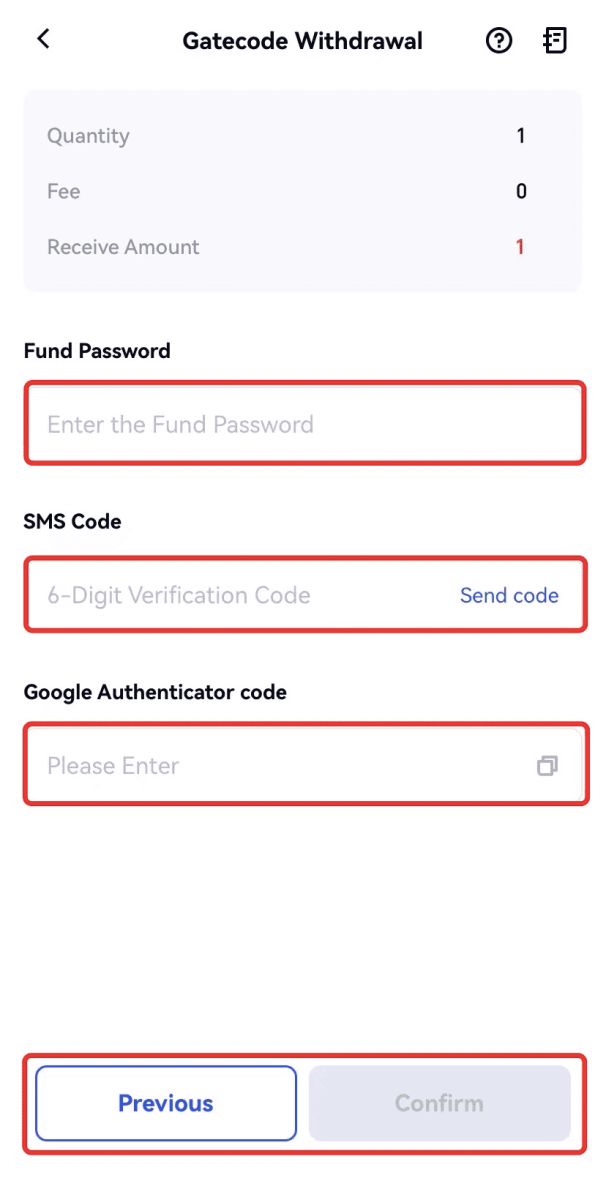
6. Al completar el retiro, aparecerá una ventana emergente donde podrá guardar el GateCode como una imagen de código QR o hacer clic en el ícono de copiar para copiarlo.
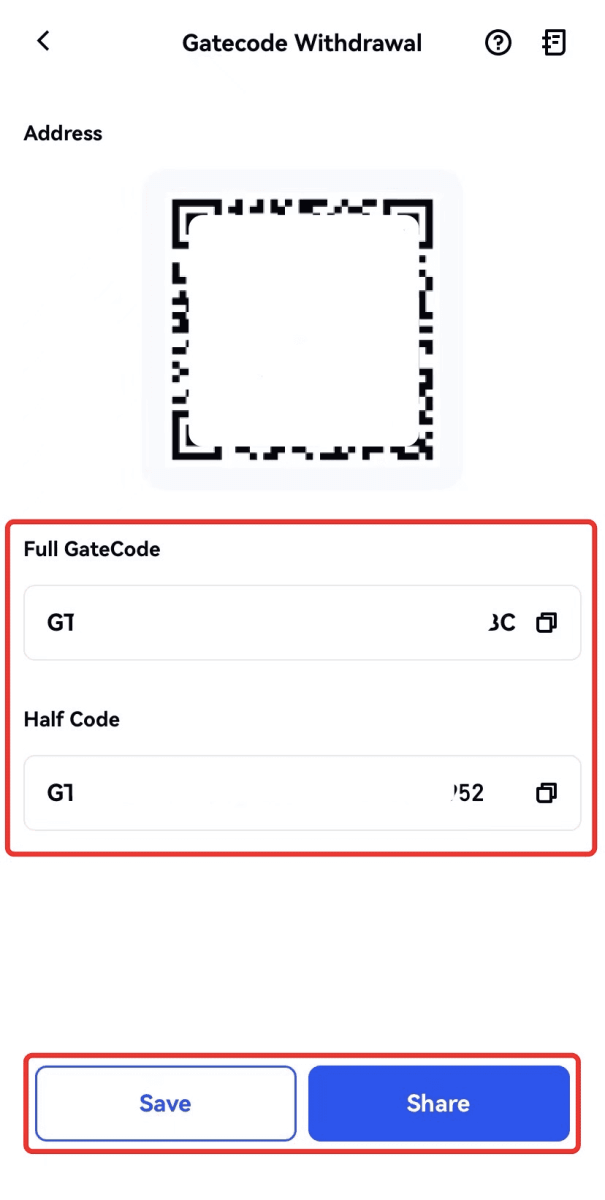
7. Alternativamente, visite la página de detalles de retiro y haga clic en "Ver" para verificar el GateCode completo.
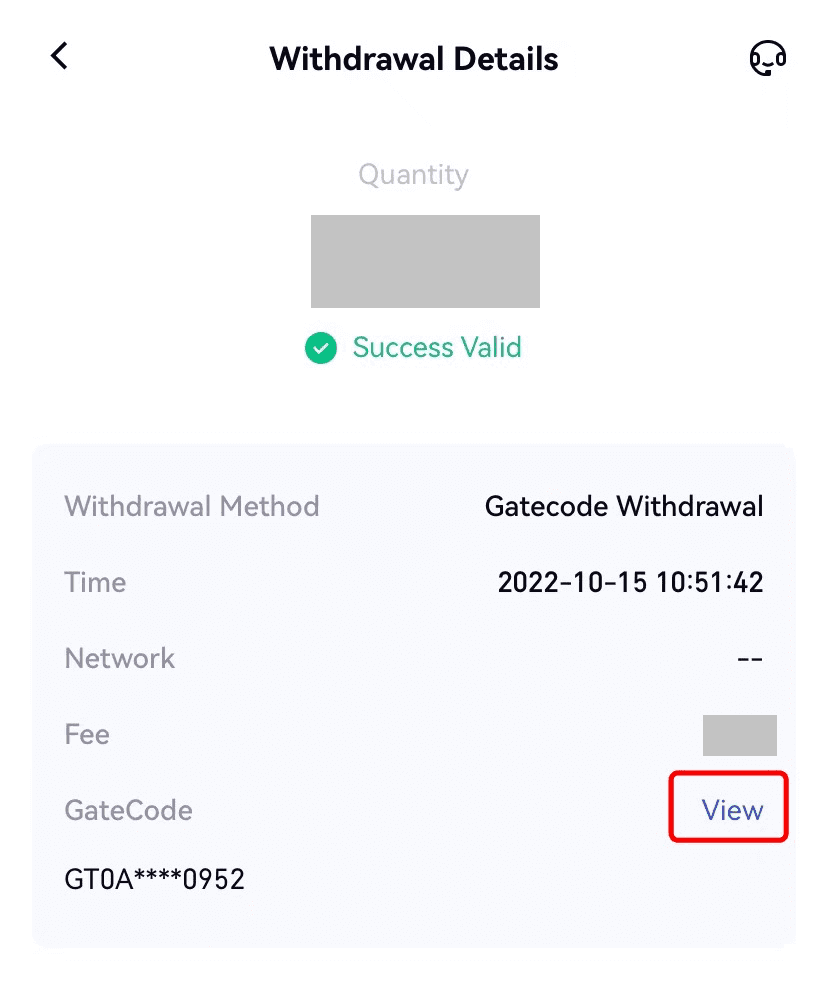
Retirar criptomonedas por teléfono/correo electrónico/UID de puerta en Gate.io (sitio web)
1. Inicie sesión en su sitio web Gate.io, haga clic en [Monedero] y seleccione [Cuenta Spot].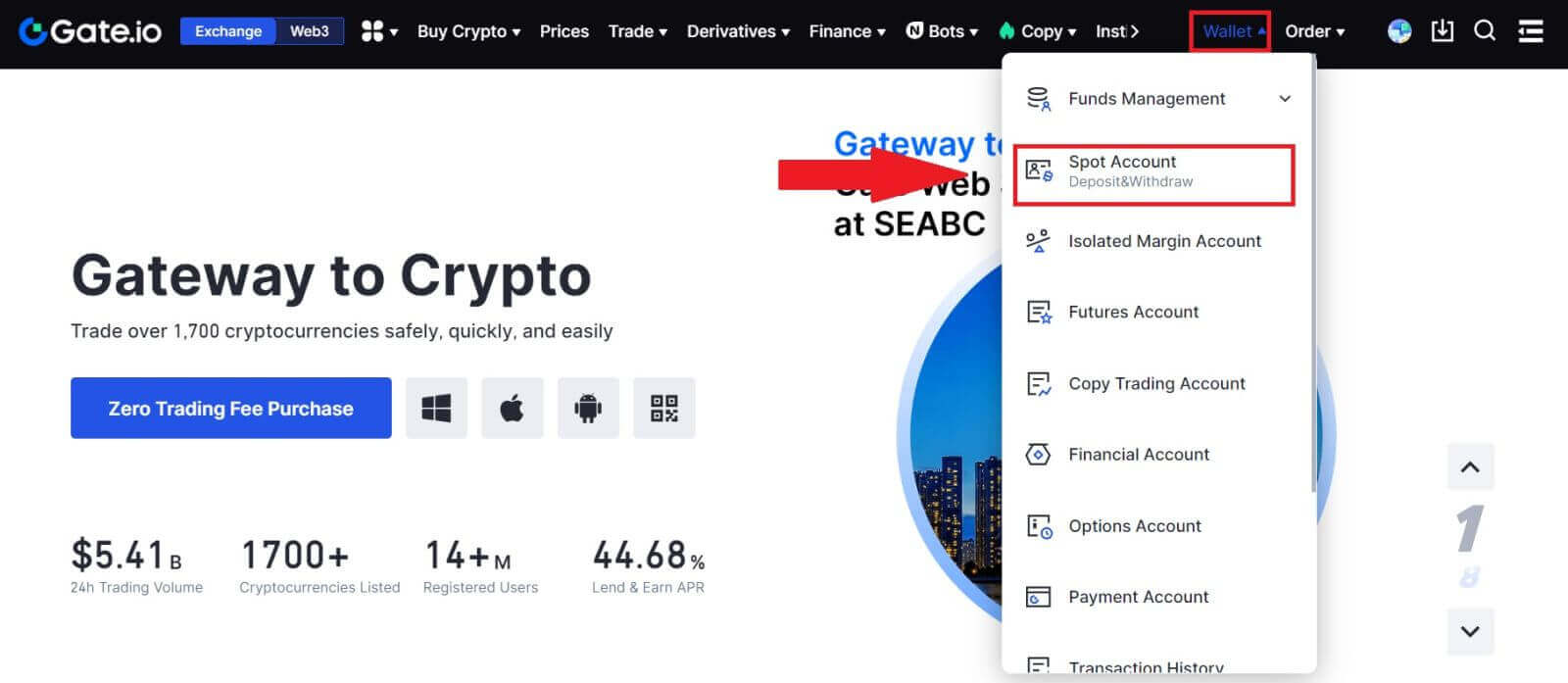
2. Haga clic en [Retirar].
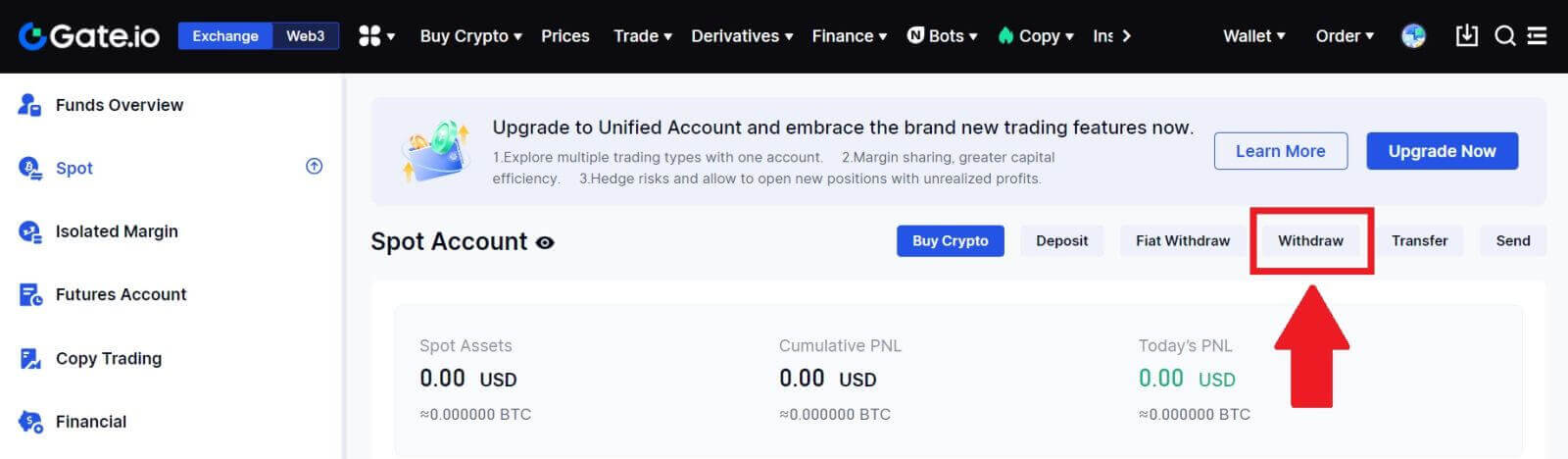
3. Haga clic en [Teléfono/Correo electrónico/UID de puerta] , elija la moneda que desea retirar, ingrese [Teléfono/Correo electrónico/UID de puerta] , complete el monto y haga clic en [Enviar]
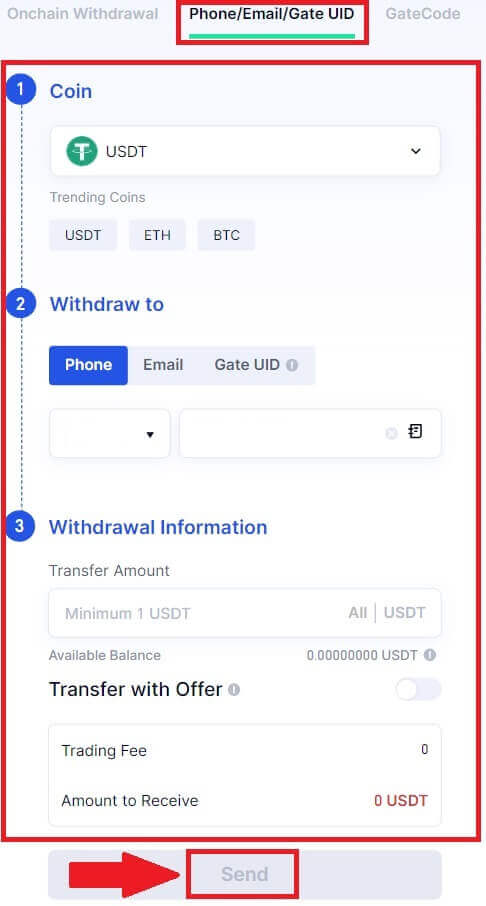
4. Después de confirmar que la información es precisa, ingrese la contraseña del fondo y otra información requerida, luego haga clic en [Enviar].
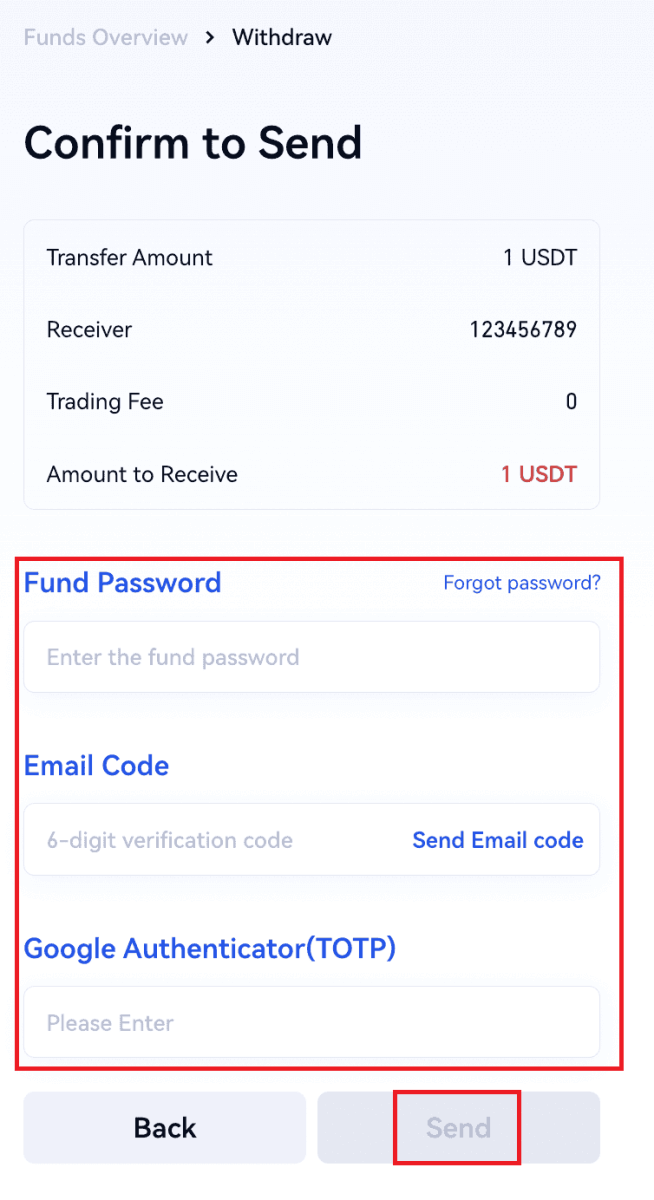
5. Después de la transferencia exitosa, puede ir a "Monedero" - "Retiros de depósitos" para verificar los detalles de la transferencia.
Retirar criptomonedas por teléfono/correo electrónico/UID de puerta en Gate.io (aplicación)
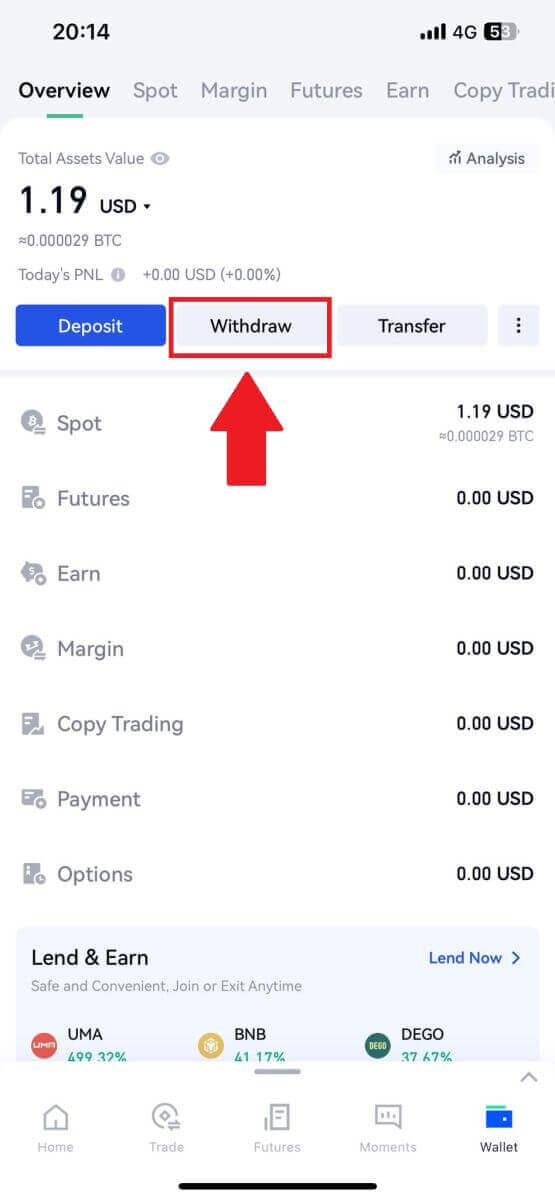
2. Selecciona la moneda que deseas retirar, puedes usar la barra de búsqueda para buscar la moneda que estás buscando.
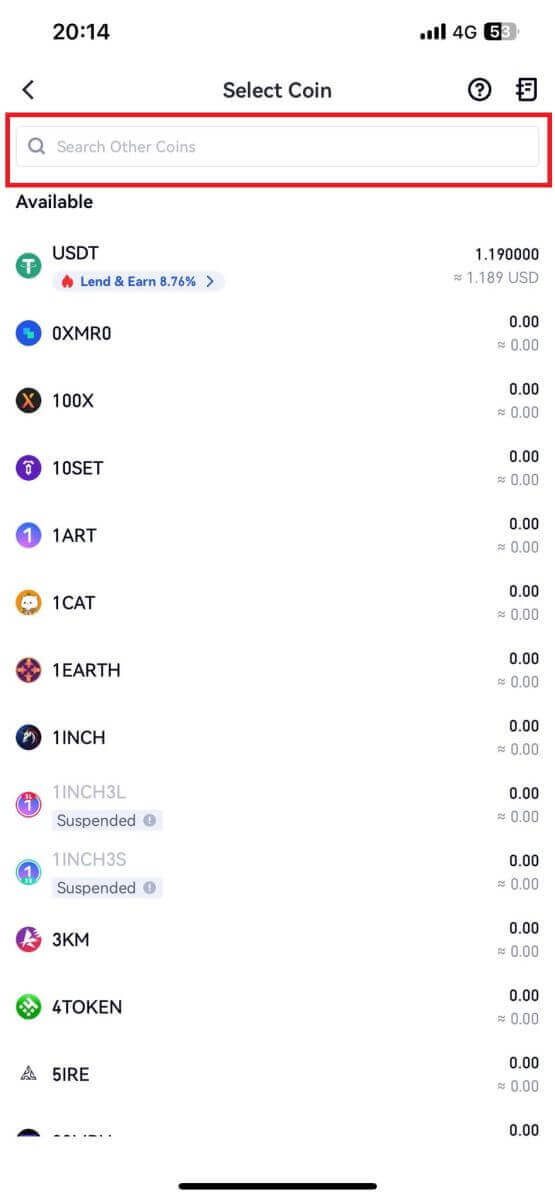
3. Seleccione [Teléfono/Correo electrónico/UID de puerta] para continuar.
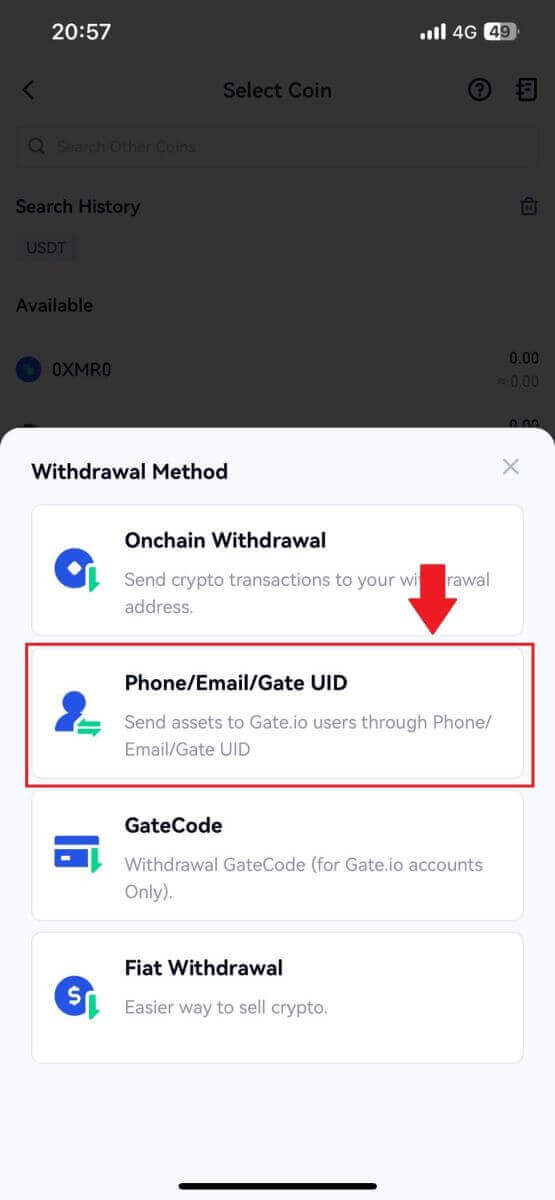
4. Al ingresar a la página [Teléfono/Correo electrónico/UID de puerta] , siga las indicaciones para ingresar la moneda de retiro, la cuenta del receptor (Teléfono/Correo electrónico/UID de puerta) y el monto de la transferencia. Después de confirmar la exactitud de la información, haga clic en [Enviar].
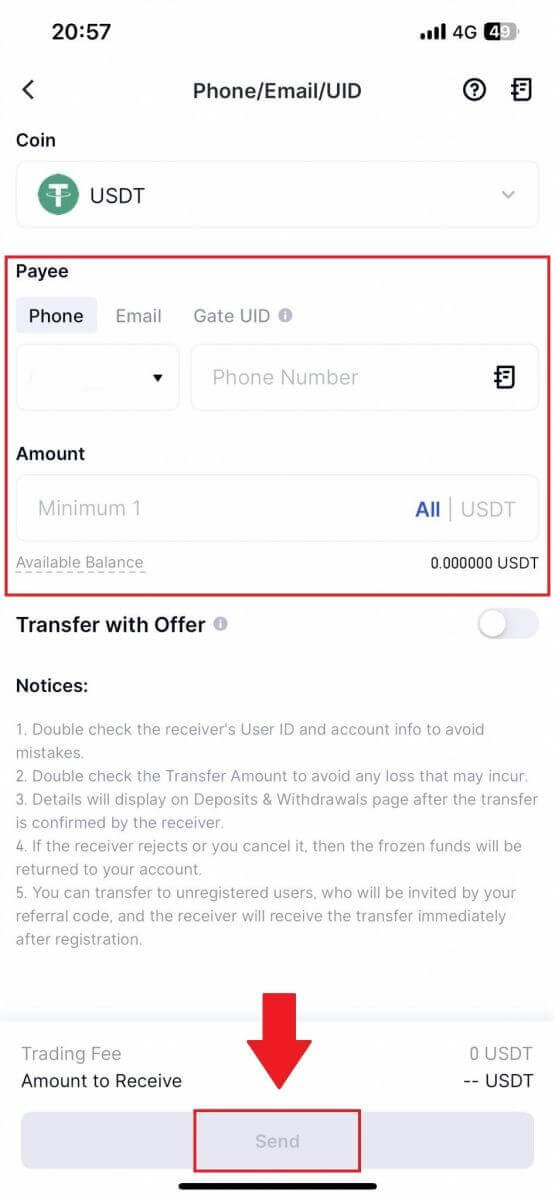
5. Después de confirmar que la información es precisa, ingrese la contraseña del fondo y otra información requerida, luego haga clic en [Enviar].
6. Después de la transferencia exitosa, puede ir a "Monedero" - "Retiros de depósitos" para verificar los detalles de la transferencia.

Preguntas frecuentes (FAQ)
Cuenta
¿Por qué no puedo recibir correos electrónicos de Gate.io?
Si no recibe correos electrónicos enviados desde Gate.io, siga las instrucciones a continuación para verificar la configuración de su correo electrónico:1. ¿Ha iniciado sesión en la dirección de correo electrónico registrada en su cuenta Gate.io? A veces, es posible que no haya iniciado sesión en su correo electrónico en su dispositivo y, por lo tanto, no pueda ver los correos electrónicos de Gate.io. Por favor inicie sesión y actualice.
2. ¿Has revisado la carpeta de spam de tu correo electrónico? Si descubre que su proveedor de servicios de correo electrónico está enviando correos electrónicos de Gate.io a su carpeta de correo no deseado, puede marcarlos como "seguros" incluyendo las direcciones de correo electrónico de Gate.io en la lista blanca. Puede consultar Cómo incluir en la lista blanca los correos electrónicos de Gate.io para configurarlo.
3. ¿Es normal la funcionalidad de su cliente de correo electrónico o proveedor de servicios? Para asegurarse de que su firewall o programa antivirus no esté causando un conflicto de seguridad, puede verificar la configuración del servidor de correo electrónico.
4. ¿Tu bandeja de entrada está repleta de correos electrónicos? No podrás enviar ni recibir correos electrónicos si has alcanzado el límite. Para dejar espacio para nuevos correos electrónicos, puede eliminar algunos de los más antiguos.
5. Regístrese utilizando direcciones de correo electrónico comunes como Gmail, Outlook, etc., si es posible.
¿Por qué no puedo recibir códigos de verificación por SMS?
Gate.io siempre está trabajando para mejorar la experiencia del usuario ampliando nuestra cobertura de autenticación por SMS. Sin embargo, actualmente no se admiten ciertas naciones y regiones.Consulte nuestra lista global de cobertura de SMS para ver si su ubicación está cubierta si no puede habilitar la autenticación por SMS. Utilice la autenticación de Google como su autenticación principal de dos factores si su ubicación no está incluida en la lista.
Se deben tomar las siguientes acciones si aún no puede recibir códigos SMS incluso después de haber activado la autenticación por SMS o si actualmente vive en una nación o región cubierta por nuestra lista de cobertura global de SMS:
- Asegúrese de que haya una señal de red potente en su dispositivo móvil.
- Desactive cualquier bloqueo de llamadas, firewall, antivirus y/o programa de llamadas en su teléfono que pueda estar impidiendo que nuestro número de código SMS funcione.
- Vuelve a encender tu teléfono.
- En su lugar, prueba la verificación de voz.
Cómo mejorar la seguridad de la cuenta Gate.io
1. Configuración de contraseña: establezca una contraseña compleja y única. Por motivos de seguridad, asegúrese de utilizar una contraseña con al menos 8 caracteres, incluida al menos una letra mayúscula y minúscula, y un número. Evite el uso de patrones obvios o información a la que otros puedan acceder fácilmente (por ejemplo, su nombre, dirección de correo electrónico, fecha de nacimiento, número de teléfono móvil, etc.).
- Formatos de contraseña que no recomendamos: lihua, 123456, 123456abc, test123, abc123
- Formatos de contraseña recomendados: Q@ng3532!, iehig4g@#1, QQWwfe@242!
2. Cambio de contraseñas: le recomendamos que cambie su contraseña periódicamente para mejorar la seguridad de su cuenta. Lo mejor es cambiar su contraseña cada tres meses y utilizar una contraseña completamente diferente cada vez. Para una gestión de contraseñas más segura y cómoda, le recomendamos utilizar un administrador de contraseñas como "1Password" o "LastPass".
- Además, mantenga sus contraseñas estrictamente confidenciales y no las revele a otros. El personal de Gate.io nunca le pedirá su contraseña bajo ninguna circunstancia.
3. Autenticación de dos factores (2FA)
Vinculación de Google Authenticator: Google Authenticator es una herramienta de contraseña dinámica lanzada por Google. Debe utilizar su teléfono móvil para escanear el código de barras proporcionado por Gate.io o ingresar la clave. Una vez agregado, se generará un código de autenticación válido de 6 dígitos en el autenticador cada 30 segundos.
4. Tenga cuidado con el phishing
Esté atento a los correos electrónicos de phishing que pretenden ser de Gate.io y asegúrese siempre de que el enlace sea el enlace del sitio web oficial de Gate.io antes de iniciar sesión en su cuenta de Gate.io. El personal de Gate.io nunca le pedirá su contraseña, códigos de verificación por SMS o correo electrónico, ni códigos de Google Authenticator.
Verificación
No se puede cargar una foto durante la verificación KYC
Si tiene dificultades para cargar fotos o recibe un mensaje de error durante su proceso KYC, considere los siguientes puntos de verificación:- Asegúrese de que el formato de la imagen sea JPG, JPEG o PNG.
- Confirme que el tamaño de la imagen sea inferior a 5 MB.
- Utilice una identificación válida y original, como una identificación personal, licencia de conducir o pasaporte.
- Su identificación válida debe pertenecer a un ciudadano de un país que permita el comercio sin restricciones, como se describe en "II. Política de conocimiento de su cliente y antilavado de dinero" - "Supervisión comercial" en el Acuerdo de usuario de MEXC.
- Si su envío cumple con todos los criterios anteriores pero la verificación KYC sigue incompleta, podría deberse a un problema temporal de red. Siga estos pasos para la resolución:
- Espere un tiempo antes de volver a enviar la solicitud.
- Borra el caché de tu navegador y terminal.
- Envíe la solicitud a través del sitio web o la aplicación.
- Intente utilizar diferentes navegadores para el envío.
- Asegúrese de que su aplicación esté actualizada a la última versión.
Errores comunes durante el proceso KYC
- Tomar fotografías poco claras, borrosas o incompletas puede resultar en una verificación KYC avanzada fallida. Al realizar el reconocimiento facial, quítese el sombrero (si corresponde) y mire directamente a la cámara.
- KYC está conectado a una base de datos de seguridad pública de terceros y el sistema realiza una verificación automática, que no se puede anular manualmente. Si tiene circunstancias especiales, como cambios de residencia o documentos de identidad, que impidan la autenticación, comuníquese con el servicio de atención al cliente en línea para obtener asesoramiento.
- Cada cuenta sólo puede realizar KYC hasta tres veces al día. Asegúrese de que la información cargada esté completa y exacta.
- Si no se otorgan permisos de cámara para la aplicación, no podrá tomar fotografías de su documento de identidad ni realizar reconocimiento facial.
¿Por qué debería verificar la identidad de su cuenta?
Debe verificar su identidad en Gate.io mediante nuestro proceso KYC.Una vez que se verifique su cuenta, puede solicitar aumentar el límite de retiro de una moneda específica si el límite actual no puede satisfacer su necesidad.
Con una cuenta verificada, también puedes disfrutar de una experiencia de depósito y retiro más rápida y fluida.
Verificar su cuenta también es un paso importante para mejorar la seguridad de su cuenta.
¿Cuánto tiempo lleva la verificación KYC y cómo comprobar si está verificada?
El tiempo de procesamiento de KYC o verificación de identidad puede ser de media hora a 12 horas.
Tenga en cuenta que si tiene algún retiro en estado de verificación (se requiere KYC), debe pasar por KYC1 y KYC2.
Puede volver a consultar su página KYC un tiempo después de cargar su documento para ver si su KYC se aprobó.
Depósito
¿Qué es una etiqueta o un meme y por qué debo ingresarlo al depositar criptomonedas?
Una etiqueta o nota es un identificador único asignado a cada cuenta para identificar un depósito y acreditar la cuenta correspondiente. Al depositar determinadas criptomonedas, como BNB, XEM, XLM, XRP, KAVA, ATOM, BAND, EOS, etc., debe ingresar la etiqueta o nota respectiva para que se acredite correctamente.¿Cómo consultar mi historial de transacciones?
1. Inicie sesión en su cuenta Gate.io, haga clic en [Monedero] y seleccione [Historial de transacciones] .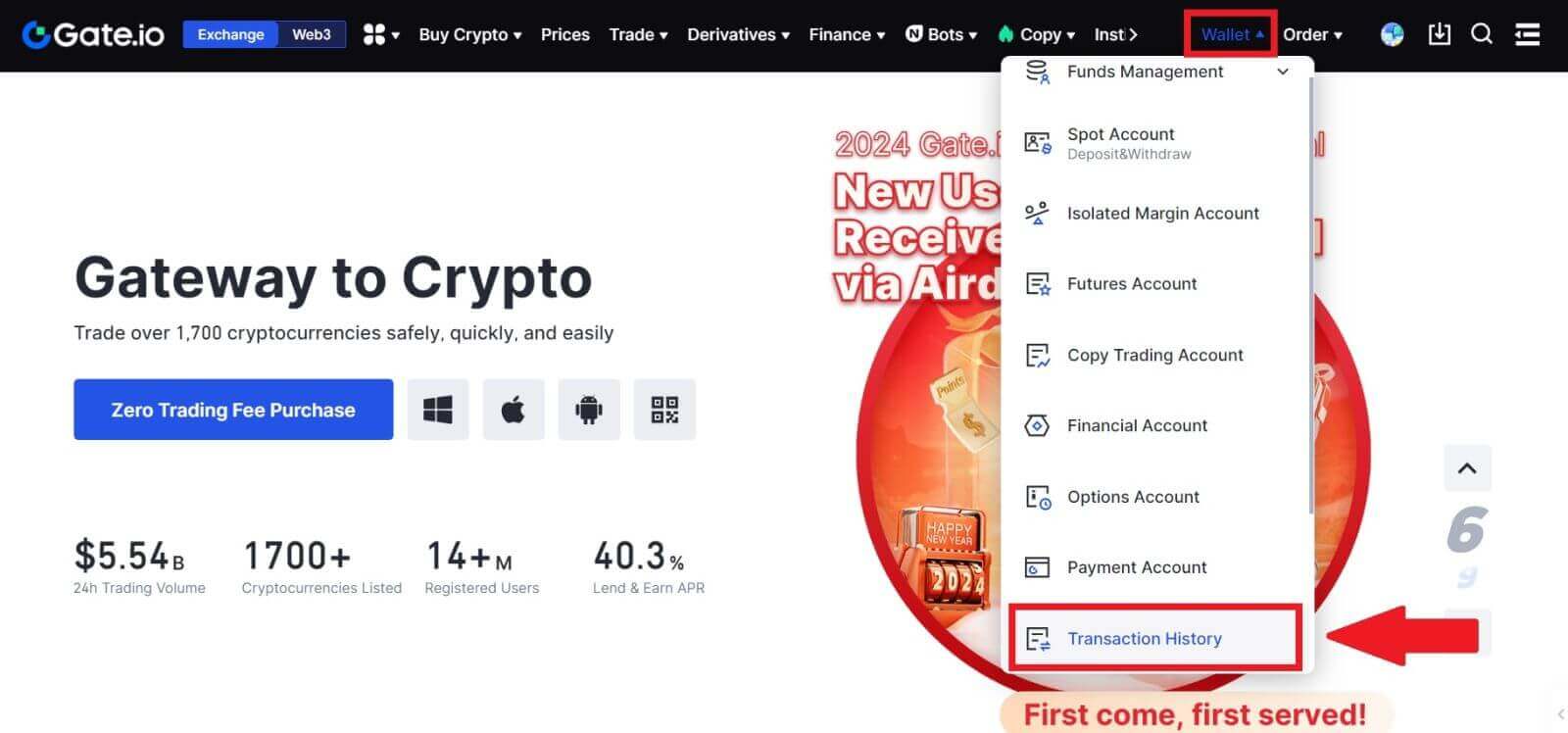
2. Puedes consultar el estado de tu depósito o retiro aquí.
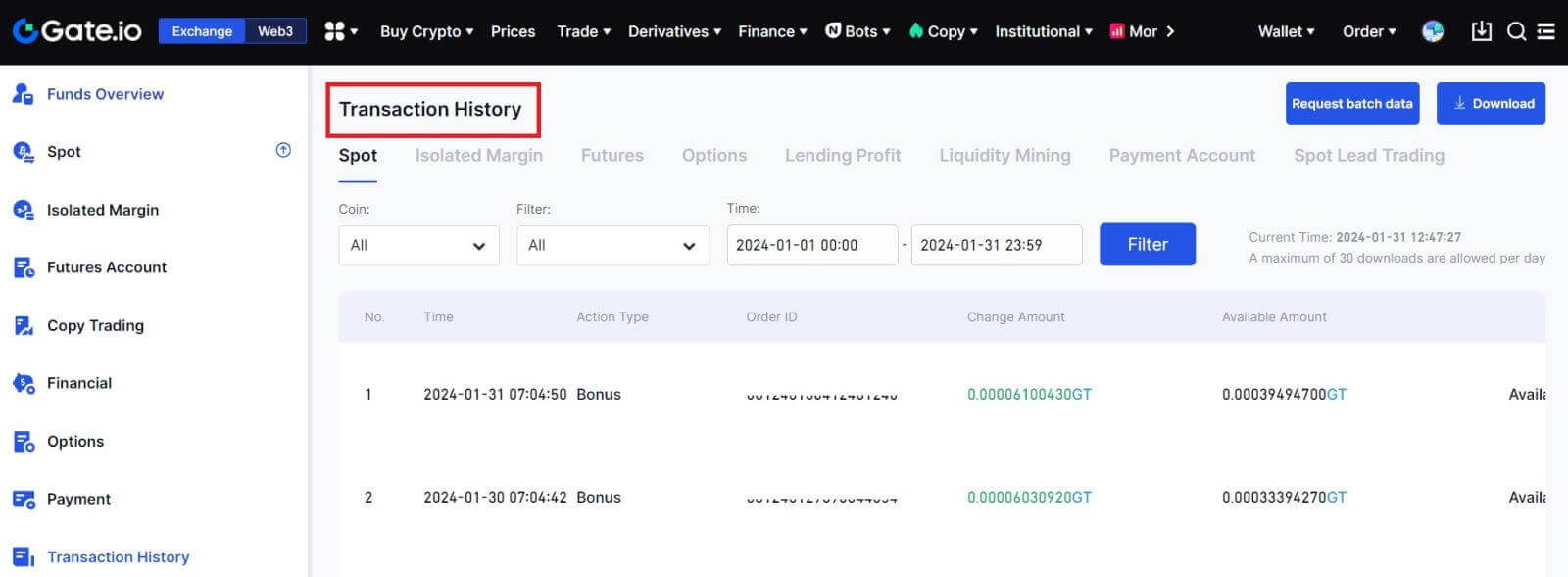
Razones para depósitos no acreditados
1. Número insuficiente de confirmaciones de bloque para un depósito normal.
En circunstancias normales, cada criptomoneda requiere una cierta cantidad de confirmaciones de bloque antes de que el monto de la transferencia pueda depositarse en su cuenta Gate.io. Para verificar la cantidad requerida de confirmaciones de bloque, vaya a la página de depósito de la criptomoneda correspondiente.
Asegúrese de que la criptomoneda que desea depositar en la plataforma Gate.io coincida con las criptomonedas admitidas. Verifique el nombre completo de la criptomoneda o su dirección de contrato para evitar discrepancias. Si se detectan inconsistencias, es posible que el depósito no se acredite en su cuenta. En tales casos, envíe una Solicitud de recuperación de depósito incorrecto para que el equipo técnico le ayude a procesar la devolución.
3. Depositar mediante un método de contrato inteligente no admitido
En la actualidad, algunas criptomonedas no se pueden depositar en la plataforma Gate.io utilizando el método de contrato inteligente. Los depósitos realizados mediante contratos inteligentes no se reflejarán en su cuenta Gate.io. Como ciertas transferencias de contratos inteligentes requieren un procesamiento manual, comuníquese de inmediato con el servicio de atención al cliente en línea para enviar su solicitud de asistencia.
4. Depositar en una dirección criptográfica incorrecta o seleccionar la red de depósito incorrecta
Asegúrese de haber ingresado con precisión la dirección de depósito y seleccionado la red de depósito correcta antes de iniciar el depósito. De no hacerlo, los bienes podrán no acreditarse.
Comercio
¿Qué es la orden límite?
Una orden limitada es una instrucción para comprar o vender un activo a un precio límite específico y no se ejecuta inmediatamente como una orden de mercado. En cambio, la orden límite se activa solo si el precio de mercado alcanza o excede favorablemente el precio límite designado. Esto permite a los comerciantes apuntar a precios de compra o venta específicos diferentes del tipo de mercado actual.
Por ejemplo:
Si establece una orden de límite de compra para 1 BTC a $60 000 mientras el precio de mercado actual es de $50 000, su orden se ejecutará al tipo de cambio vigente en el mercado de $50 000. Esto se debe a que es un precio más favorable que el límite especificado de $60,000.
De manera similar, si realiza una orden de límite de venta de 1 BTC a $40 000 cuando el precio de mercado actual es de $50 000, su orden se ejecutará a $50 000, ya que es un precio más ventajoso en comparación con su límite designado de $40 000.
En resumen, las órdenes limitadas brindan a los operadores un medio estratégico para controlar el precio al que compran o venden un activo, asegurando la ejecución en el límite especificado o un mejor precio en el mercado.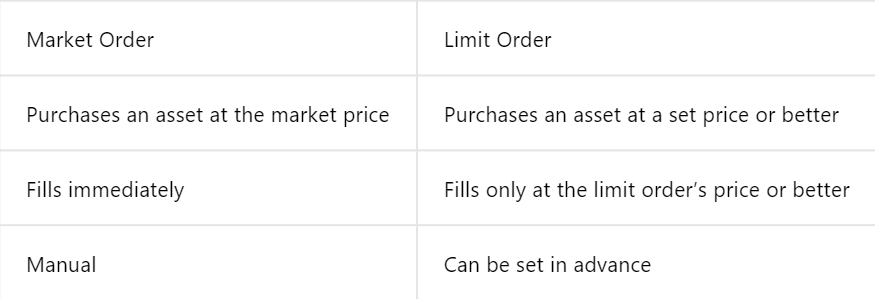
¿Qué es el orden de mercado?
Una orden de mercado es una orden comercial ejecutada puntualmente al precio de mercado actual. Se cumple lo más rápido posible y puede utilizarse tanto para la compra como para la venta de activos financieros.
Al realizar una orden de mercado, puede especificar la cantidad del activo que desea comprar o vender (indicada como [Cantidad] ) o la cantidad total de fondos que desea gastar o recibir de la transacción (indicada como [Total] ). .
Por ejemplo:
- Si desea comprar una cantidad específica de MX, puede ingresar directamente el monto.
- Si su objetivo es adquirir una determinada cantidad de MX con una suma específica de fondos, como 10 000 USDT, puede utilizar la opción [Total] para realizar la orden de compra. Esta flexibilidad permite a los comerciantes ejecutar transacciones basadas en una cantidad predeterminada o en un valor monetario deseado.
Cómo ver mi actividad comercial al contado
Puede ver sus actividades comerciales al contado desde el panel Órdenes y Posiciones en la parte inferior de la interfaz comercial. Simplemente cambie entre las pestañas para verificar el estado de su orden abierta y las órdenes ejecutadas anteriormente.
1. Órdenes abiertas
En la pestaña [Órdenes abiertas] , puede ver los detalles de sus órdenes abiertas.  2. Historial de pedidos
2. Historial de pedidos
El historial de pedidos muestra un registro de sus pedidos completados y no completados durante un período determinado. 3. Historia comercial
3. Historia comercial
El historial comercial muestra un registro de sus pedidos ejecutados durante un período determinado. También puede consultar las tarifas de transacción y su función (creador de mercado o tomador).
Para ver el historial comercial, utilice los filtros para personalizar las fechas y haga clic en [Buscar] .
Retiro
¿Por qué no ha llegado mi retiro?
La transferencia de fondos implica los siguientes pasos:
- Transacción de retiro iniciada por Gate.io.
- Confirmación de la red blockchain.
- Depositando en la plataforma correspondiente.
Normalmente, se generará un TxID (ID de transacción) dentro de 30 a 60 minutos, lo que indica que nuestra plataforma ha completado con éxito la operación de retiro y que las transacciones están pendientes en la cadena de bloques.
Sin embargo, aún puede pasar algún tiempo hasta que una transacción en particular sea confirmada por la cadena de bloques y, posteriormente, por la plataforma correspondiente.
Debido a una posible congestión de la red, podría haber un retraso significativo en el procesamiento de su transacción. Puede utilizar el ID de transacción (TxID) para buscar el estado de la transferencia con un explorador de blockchain.
- Si el explorador de blockchain muestra que la transacción no está confirmada, espere a que se complete el proceso.
- Si el explorador de blockchain muestra que la transacción ya está confirmada, significa que sus fondos se enviaron correctamente desde Gate.io y no podemos brindarle más ayuda sobre este asunto. Deberá comunicarse con el propietario o el equipo de soporte de la dirección de destino y buscar más ayuda.
Directrices importantes para retiros de criptomonedas en la plataforma Gate.io
- Para criptomonedas que admiten múltiples cadenas como USDT, asegúrese de elegir la red correspondiente al realizar solicitudes de retiro.
- Si la criptomoneda de retiro requiere una MEMO, asegúrese de copiar la MEMO correcta de la plataforma receptora e ingrésela correctamente. De lo contrario, los activos podrían perderse tras el retiro.
- Después de ingresar la dirección, si la página indica que la dirección no es válida, verifique la dirección o comuníquese con nuestro servicio de atención al cliente en línea para obtener más ayuda.
- Las tarifas de retiro varían para cada criptografía y se pueden ver después de seleccionar la criptografía en la página de retiro.
- Puede ver el monto mínimo de retiro y las tarifas de retiro para la criptomoneda correspondiente en la página de retiro.
¿Cómo verifico el estado de la transacción en blockchain?
1. Inicie sesión en su Gate.io, haga clic en [Monedero] y seleccione [Historial de transacciones].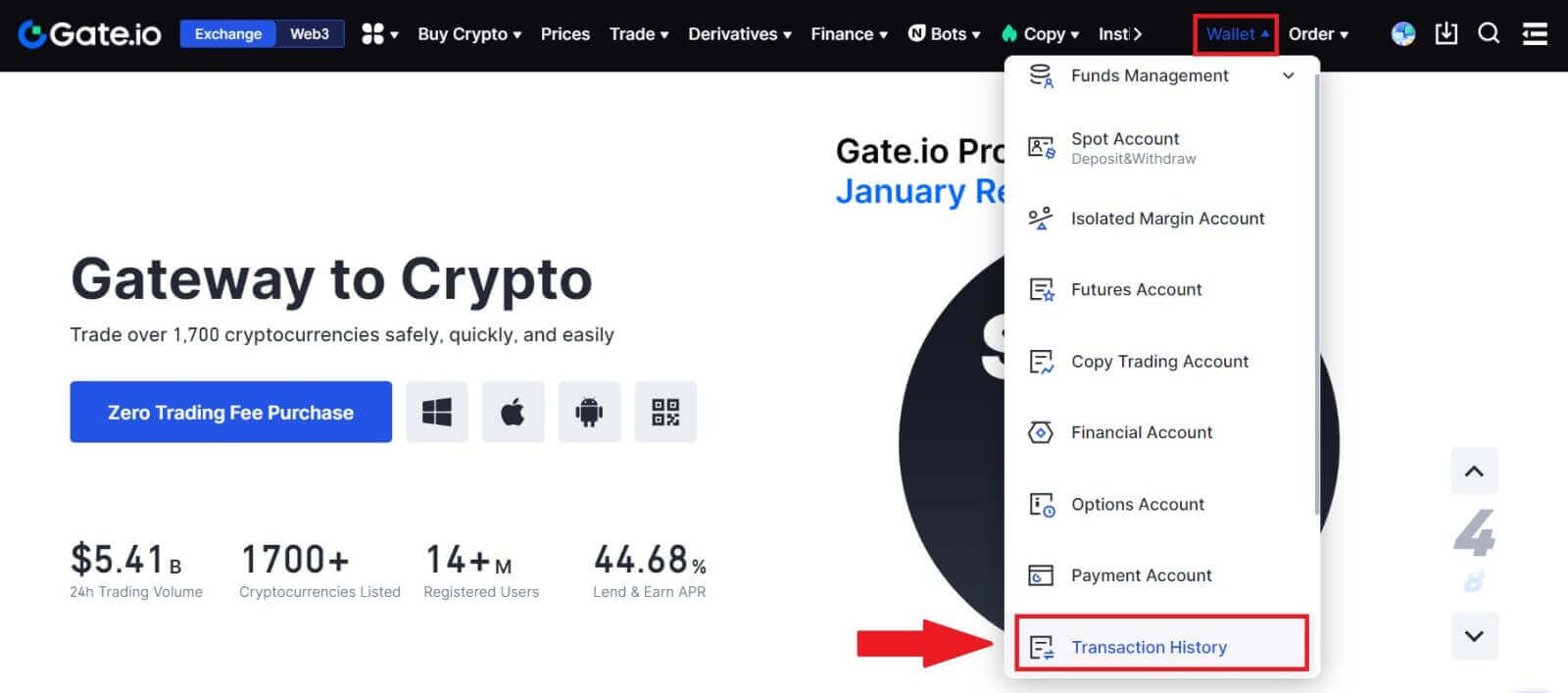
2. Aquí puede ver el estado de su transacción.